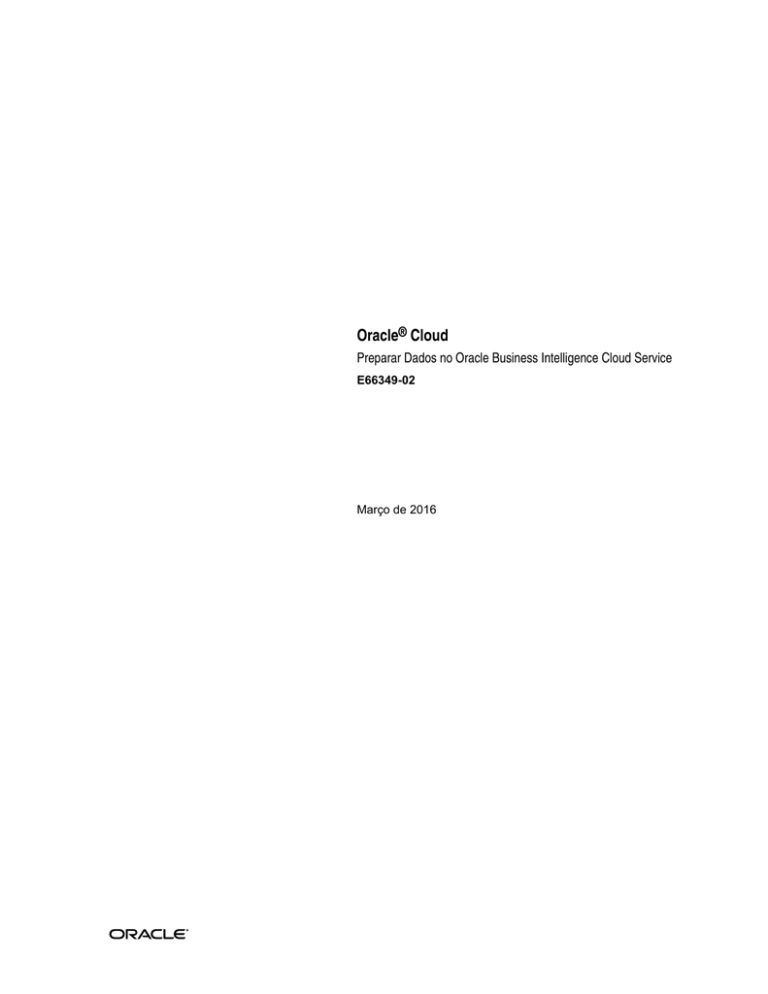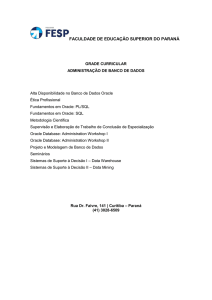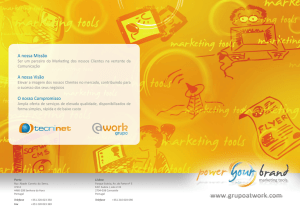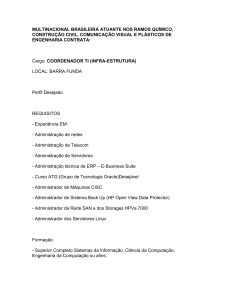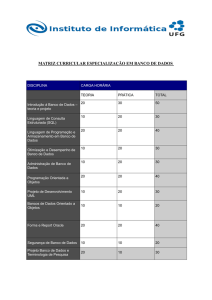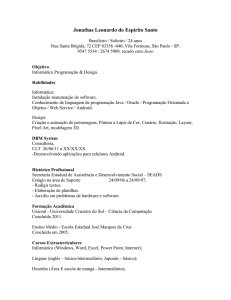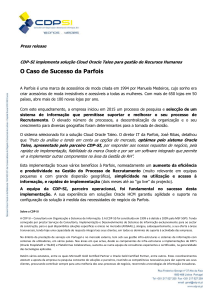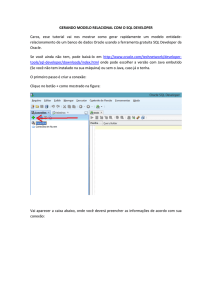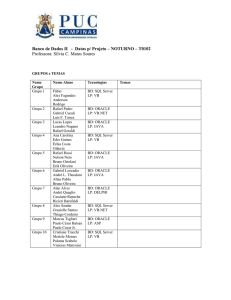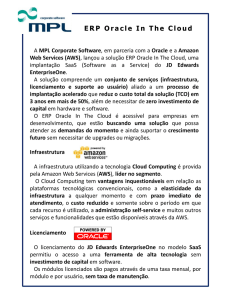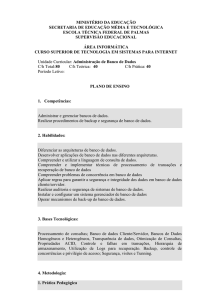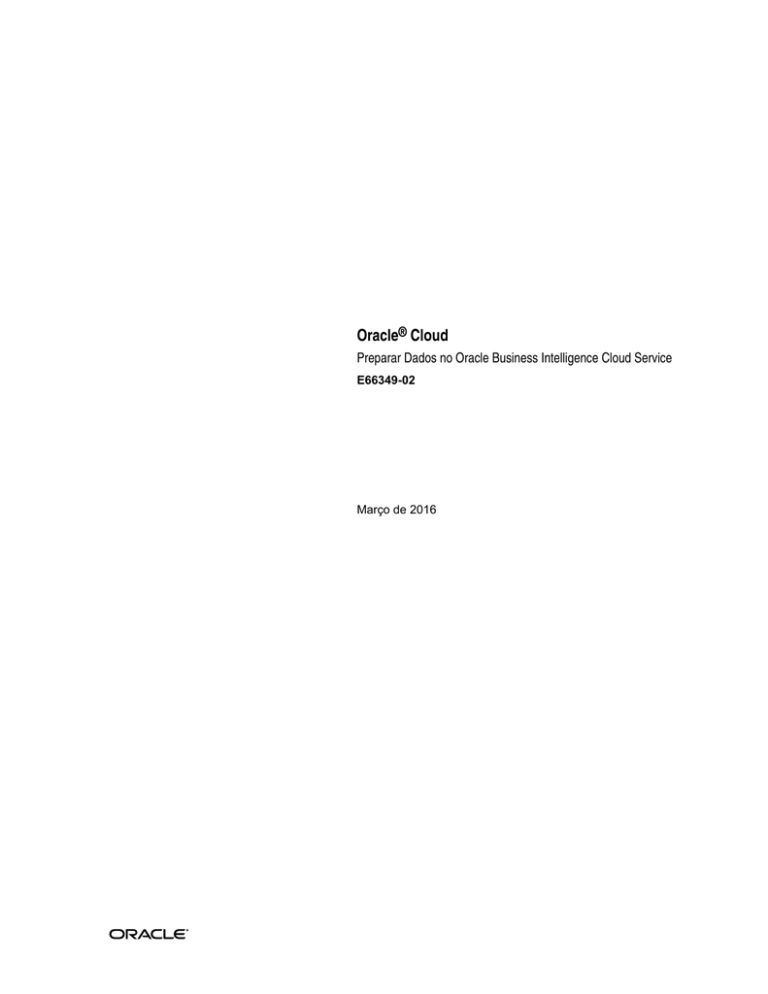
Oracle® Cloud
Preparar Dados no Oracle Business Intelligence Cloud Service
E66349-02
Março de 2016
Oracle Cloud Preparar Dados no Oracle Business Intelligence Cloud Service,
E66349-02
Copyright © 2014, 2016, Oracle e/ou respetivas filiais. Todos os direitos reservados.
Autor Principal: Rosie Harvey
Colaboradores: Pete Brownbridge, Suzanne Gill
Contribuidores: Oracle Business Intelligence development, product management, and quality assurance
teams
O presente software e respetiva documentação são fornecidos ao abrigo de um contrato de licença que
contém restrições relativas à utilização e divulgação e estão igualmente protegidos por leis de propriedade
intelectual. Salvo disposição expressa no contrato de licença ou se estipulado por lei, o Cliente não poderá
utilizar, copiar, reproduzir, traduzir, difundir, modificar, licenciar, transmitir, distribuir, exibir, demonstrar,
publicar ou apresentar qualquer parte dos mesmos, sob qualquer forma, ou por qualquer meio. São proibidas
a realização de engenharia reversa, descodificação, e/ou descompilação do presente software, exceto se
estipulado por lei para fins de interoperabilidade.
As informações contidas no presente documento estão sujeitas a alterações sem aviso prévio e a Oracle não
garante que a documentação esteja isenta de erros. Se detetar quaisquer erros, agradecemos que nos seja
efetuada comunicação dos mesmos por escrito.
Se o presente software ou a documentação relacionada com o mesmo forem fornecidos ao Governo dos
Estados Unidos da América ou a terceiros aos quais tenha sido concedida licença em nome do Governo dos
Estados Unidos da América, aplica-se o seguinte aviso:
U.S. GOVERNMENT END USERS: Oracle programs, including any operating system, integrated software,
any programs installed on the hardware, and/or documentation, delivered to U.S. Government end users are
"commercial computer software" pursuant to the applicable Federal Acquisition Regulation and agencyspecific supplemental regulations. As such, use, duplication, disclosure, modification, and adaptation of the
programs, including any operating system, integrated software, any programs installed on the hardware,
and/or documentation, shall be subject to license terms and license restrictions applicable to the programs.
No other rights are granted to the U.S. Government.
O presente software ou hardware foi desenvolvido para utilização geral em diversas aplicações de gestão de
informações. O software ou hardware não foi desenvolvido para, nem tem como finalidade, a utilização em
quaisquer aplicações inerentemente perigosas, incluindo aplicações que possam criar riscos de danos
pessoais. Se o presente software ou hardware for utilizado em aplicações perigosas, é da responsabilidade do
utilizador tomar todas as medidas apropriadas de proteção contra falhas, de criação de cópias de segurança,
de redundância e outras para garantir a utilização segura do presente software ou hardware. A Oracle
Corporation e respetivas associadas excluem toda e qualquer responsabilidade pelos danos causados pela
utilização do presente software ou hardware em aplicações perigosas.
Oracle e Java são marcas registadas da Oracle e/ou das respetivas associadas. Outros nomes poderão ser
marcas comerciais dos respetivos proprietários.
Intel e Intel Xeon são marcas comerciais ou marcas registadas da Intel Corporation. Todas as marcas
comerciais SPARC são utilizadas sob licença e são marcas comerciais ou marcas registadas da SPARC
International, Inc. AMD, Opteron, o logótipo AMD e o logótipo AMD Opteron são marcas comerciais ou
marcas registadas da Advanced Micro Devices. UNIX é uma marca registada do The Open Group.
O presente software ou hardware e respetiva documentação poderão fornecer acesso a ou informações acerca
de conteúdos, produtos e serviços de terceiros. A Oracle Corporation e respetivas filiais não se
responsabilizam por, e excluem todos e quaisquer tipos de garantias relativas a conteúdos, produtos e
serviços fornecidos por terceiros, salvo disposição em contrário num acordo aplicável entre o utilizador e a
Oracle. A Oracle Corporation e respetivas filiais excluem todas e quaisquer responsabilidades por perdas,
custos ou danos em que o utilizador possa incorrer devido ao acesso a ou à utilização de conteúdos, produtos
ou serviços de terceiros, exceto conforme definido num acordo aplicável entre o utilizador e a Oracle.
Esta documentação encontra-se em estado de pré-produção e serve apenas para efeitos de demonstração e
utilização preliminar. Poderá não ser específica do hardware no qual está a utilizar o software. A Oracle
Corporation e respetivas filiais não se responsabilizam por, e excluem expressamente todos e quaisquer tipos
de garantias relacionadas com a presente documentação e excluem todas e quaisquer responsabilidades por
perdas, custos ou danos em que o utilizador possa incorrer devido à utilização desta documentação.
As informações contidas neste documento têm como finalidade exclusiva a partilha de informações e devem
ser consideradas apenas pelo Utilizador enquanto responsável pelo aconselhamento de clientes ou de acordo
com o contrato experimental da versão beta. O presente documento não constitui qualquer compromisso de
fornecimento de qualquer material, código ou funcionalidade e não deve servir de base à tomada de decisões
de compra. O desenvolvimento, lançamento e calendarização de quaisquer características ou funcionalidades
descritas no presente documento são da exclusiva responsabilidade da Oracle.
Este documento, quer esteja em formato de software ou impresso, contém informações sujeitas a direitos de
propriedade que são propriedade exclusiva da Oracle. O acesso e a utilização deste material confidencial
estão sujeitos aos termos e condições do Oracle Master Agreement, Acordo de Licenciamento e Serviços
Oracle, Acordo do Oracle PartnerNetwork, acordo de distribuição Oracle, ou outro acordo de licenciamento
que o Utilizador assinou com a Oracle e concordou em cumprir. O presente documento e as informações nele
contidas não poderão ser divulgados, copiados, reproduzidos ou distribuídos fora da Oracle sem o
consentimento prévio, por escrito, da Oracle. O presente documento não faz parte do contrato de licença do
utilizador nem poderá ser incorporado em nenhum acordo contratual com a Oracle ou com as respetivas
subsidiárias ou associadas.
Índice de Matérias
Prefácio ............................................................................................................................................................. xiii
Público-Alvo ...............................................................................................................................................
xiii
Documentos Relacionados .......................................................................................................................
xiii
Convenções................................................................................................................................................. xiv
Parte I
Começar com o Oracle Business Intelligence Cloud Service
1 Iniciar a Preparação de Dados no Oracle Business Intelligence Cloud Service
Acerca do Oracle BI Cloud Service ........................................................................................................
1-1
Como se Integra o Oracle BI Cloud Service com o Oracle Database Cloud Service? .....................
1-2
Antes de Começar a Utilizar o Oracle BI Cloud Service .....................................................................
1-2
Sucessão de Atividades Típica para Administradores do Oracle BI Cloud Service ..............
1-3
Acerca dos Perfis de Grupo e Contas de Utilizadores do Oracle BI Cloud Service ...............
1-4
Como Começar a Preparação de Dados no Oracle BI Cloud Service ...............................................
1-4
Ter Acesso ao Oracle BI Cloud Service..................................................................................................
1-5
Tarefas Principais do Oracle BI Cloud Service.....................................................................................
1-6
Tarefas Principais de Carregamento de Dados............................................................................
1-6
Tarefas Principais de Modelagem de Dados ................................................................................
1-7
Tarefas Principais de Gestão...........................................................................................................
1-7
Parte II
Carregar Dados para o Oracle Business Intelligence Cloud Service
2 Perspetiva Geral para Colocar Dados na Nuvem
Importar Dados para a Nuvem...............................................................................................................
2-1
Acerca do Data Sync.................................................................................................................................
2-3
Configurar o Data Sync pela Primeira Vez ...........................................................................................
2-4
Atribuir Permissões de Importação de Dados com o Data Sync aos Utilizadores .................
2-4
Definir Opções por Omissão para o Data Sync............................................................................
2-5
Configurar Notificações por Correio Eletrónico..........................................................................
2-5
Ligar o Data Sync ao Oracle BI Cloud Service e às suas Origens de Dados ............................
2-7
v
3 Carregar Dados a Partir de Ficheiros com o Data Sync
Sucessão de Atividades Típica para Carregar Dados a partir de Ficheiros com o Data Sync.......
3-1
Acerca dos Requisitos do Ficheiro de Dados........................................................................................
3-2
Acerca de Conjuntos de Dados...............................................................................................................
3-3
Configurar Carregamentos de Dados a partir de Ficheiros CSV ou XLSX com o Data Sync........
3-4
Manter Dados de Configuração de Ficheiros ..................................................................................... 3-10
Carregar Dados Apenas Uma Vez ....................................................................................................... 3-12
Renovar Regularmente os Dados ......................................................................................................... 3-14
Monitorizar Carregamentos de Dados ................................................................................................ 3-15
4 Carregar Dados a partir de Tabelas Relacionais
Sucessão de Atividades Típica para Carregar Dados a Partir de Tabelas........................................
4-1
Configurar Carregamentos de Dados a partir de Tabelas Utilizando o Data Sync ........................
4-2
Substituir um Carregamento de Dados a Partir de uma Tabela........................................................
4-5
Carregar Dados a Partir de Tabelas com uma Consulta de SQL .......................................................
4-6
Carregar Tabelas Relacionais com o SQL Developer ..........................................................................
4-7
5 Automatizar o Carregamento de Dados Através de Métodos Programáticos
Acerca da Oracle BI Cloud Service REST API ......................................................................................
5-1
Acerca da Oracle Database Cloud Service REST API..........................................................................
5-2
Acerca dos Ficheiros de Comandos da Base de Dados de PL/SQL..................................................
5-3
6 Carregar Dados a partir do OTBI
Sucessão de Atividades Típica para Carregar Dados a Partir do OTBI............................................
6-1
Especificar Detalhes da Ligação para Dados do OTBI ........................................................................
6-2
Configurar Carregamentos de Dados a partir de Áreas Empresariais ou Pastas do OTBI ...........
Configurar Carregamentos de Dados a partir de Pastas em Áreas de Informações
6-3
Empresariais do OTBI.........................................................................................................................
6-6
Parte III
Modelar Dados no Oracle Business Intelligence Cloud Service
7 Noções sobre Modelagem de Dados
vi
Acerca da Modelagem de Dados............................................................................................................
7-1
Planear um Modelo de Dados ................................................................................................................
7-2
Noções sobre Requisitos do Modelo de Dados............................................................................
7-2
Componentes dos Modelos de Dados...........................................................................................
7-3
Acerca de Modelar Objetos de Origem com Relações em Estrela.............................................
7-4
Acerca de Modelar Objetos de Origem com Relações em Floco ...............................................
7-4
Acerca de Modelar Origens Não Normalizadas..........................................................................
7-4
Acerca da Modelagem de Origens Normalizadas.......................................................................
7-5
8 Começar a Criar o Seu Modelo de Dados
Sucessão de Atividades Típica para Modelagem de Dados...............................................................
8-1
Utilizar o Modelador de Dados ..............................................................................................................
8-2
Abrir o Modelador de Dados..........................................................................................................
8-3
Criar um Modelo de Dados ............................................................................................................
8-3
Utilizar a Secção Esquerda no Modelador de Dados ..................................................................
8-4
Utilizar a Secção Direita no Modelador de Dados ......................................................................
8-5
Utilizar os Menus de Ação ..............................................................................................................
8-6
Bloquear um Modelos de Dados....................................................................................................
8-6
Validar um Modelo de Dados ........................................................................................................
8-7
Renovar e Sincronizar Objetos de Origem e Objetos do Modelo de Dados ............................
8-7
Publicar Alterações no Seu Modelo de Dados .............................................................................
8-9
Limpar Dados na Cache ................................................................................................................ 8-10
Renomear um Modelo de Dados ................................................................................................. 8-11
Ligar um Modelo a uma Base de Dados Diferente.................................................................... 8-11
Apagar um Modelo de Dados ...................................................................................................... 8-12
Rever Tabelas de Origem e Dados ....................................................................................................... 8-12
Visualizar Objetos de Origem....................................................................................................... 8-13
Pré-visualizar Dados nos Objetos de Origem ............................................................................ 8-13
Criar Visualizações de Origem ............................................................................................................. 8-14
Acerca das Visualizações de Origem........................................................................................... 8-14
Acrescentar as Visualizações de Origem Próprias .................................................................... 8-14
Definir Filtros para Visualizações de Origem ............................................................................ 8-17
Acrescentar Tabelas de Factos e de Dimensões a um Modelo de Dados ....................................... 8-18
Acerca de Tabelas de Factos e Tabelas de Dimensões .............................................................. 8-18
Criar Tabelas de Factos e Dimensões a partir de uma Única Tabela ou Visualização......... 8-18
Criar Tabelas de Factos Individuais ............................................................................................ 8-21
Criar Tabelas de Dimensões Individualmente........................................................................... 8-22
Editar as Tabelas de Factos e as Tabelas de Dimensões ........................................................... 8-23
Acrescentar Mais Colunas a Tabelas de Factos e de Dimensões............................................. 8-25
Efetuar a Junção de Tabelas num Modelo de Dados......................................................................... 8-26
Acerca das Junções ......................................................................................................................... 8-26
Efetuar a Junção de Tabelas de Factos e de Dimensões............................................................ 8-27
Criar Dimensões de Tempo................................................................................................................... 8-27
Acrescentar Medidas e Atributos a um Modelo de Dados............................................................... 8-29
Editar Medidas e Atributos........................................................................................................... 8-29
Especificar a Agregação de Medidas em Tabelas de Factos .................................................... 8-31
Criar Medidas Calculadas............................................................................................................. 8-33
Criar Atributos Derivados ............................................................................................................ 8-36
Criar Expressões no Editor de Expressões.................................................................................. 8-36
Copiar Medidas e Atributos ......................................................................................................... 8-39
Copiar Objetos de Modelos ................................................................................................................... 8-39
vii
9 Definir Hierarquias e Níveis para Níveis de Detalhe e Agregação
Sucessão de Atividades Típica para Definição de Hierarquias e Níveis ..........................................
9-1
Acerca das Hierarquias e dos Níveis .....................................................................................................
9-1
Editar Hierarquias e Níveis.....................................................................................................................
9-2
Definir Propriedades de Tabela de Dimensões para Hierarquias.............................................
9-3
Definir Níveis de Agregação para Medidas .........................................................................................
9-4
Acerca da Definição de Níveis de Agregação para Medidas.....................................................
9-5
10 Proteger os Modelos de Dados
Sucessão de Atividades Típica para Proteger os Dados do Modelo ............................................... 10-1
Criar Variáveis para Utilizar em Expressões ...................................................................................... 10-1
Acerca das Variáveis ...................................................................................................................... 10-2
Definir Variáveis............................................................................................................................. 10-2
Restringir o Acesso a Objetos no Modelo............................................................................................ 10-3
Acerca da Herança de Permissões ............................................................................................... 10-5
Restringir o Acesso a Dados.................................................................................................................. 10-5
Parte IV
Gerir o Oracle Business Intelligence Cloud Service
11 Gerir o Conteúdo Apresentado e as Ações dos Utilizadores
Sucessão de Atividades Típica para Gerir o Conteúdo Apresentado e as Ações dos
Utilizadores ........................................................................................................................................ 11-1
Acerca dos Utilizadores e dos Perfis de Grupo.................................................................................. 11-2
Acerca dos Perfis de Grupo da Aplicação........................................................................................... 11-3
Perfis de Grupo da Aplicação Predefinidos ............................................................................... 11-3
Configurar Conteúdo Apresentado e Ações dos Utilizadores......................................................... 11-5
Iniciar os Perfis de Grupo da Aplicação...................................................................................... 11-6
Acrescentar Membros e Ações a Perfis de Grupo da Aplicação ............................................. 11-6
Por Que Razão É o Perfil de Grupo da Aplicação Administrador Importante? ................... 11-9
Atribuir Perfis de Grupo da Aplicação a Utilizadores.............................................................. 11-9
Atribuir Perfis de Grupo da Aplicação a Vários Utilizadores através de Perfis de Grupo 11-11
Acrescentar Perfis de Grupo da Aplicação Próprios............................................................... 11-12
Apagar Perfis de Grupo da Aplicação ...................................................................................... 11-14
Funcionalidade Ativada por Perfis de Grupo da Aplicação .......................................................... 11-14
12 Efetuar Cópia de Segurança e Repor
Sucessão de Atividades Típica para Efetuar Cópia de Segurança e Repor.................................... 12-1
Acerca dos Instantâneos ........................................................................................................................ 12-1
Tirar Instantâneos e Repor Informações.............................................................................................. 12-2
Tirar um Instantâneo ..................................................................................................................... 12-2
Repor a partir de um Instantâneo ................................................................................................ 12-3
Editar Descrições de Instantâneos ............................................................................................... 12-4
viii
Apagar Instantâneos ...................................................................................................................... 12-4
Exportar, Importar e Migrar Instantâneos .......................................................................................... 12-5
Exportar Instantâneos .................................................................................................................... 12-5
Importar Instantâneos.................................................................................................................... 12-6
Migrar Dados do Instantâneo....................................................................................................... 12-6
13 Efetuar Tarefas de Administração
Sucessão de Atividades Típica para Efetuar Tarefas de Administração ........................................ 13-1
Noções sobre Ferramentas de Administração .................................................................................... 13-2
Gerir Ligações à Base de Dados............................................................................................................ 13-3
Acerca das Ligações à Base de Dados ......................................................................................... 13-3
Ligar aos Dados numa Base de Dados do Oracle Cloud.......................................................... 13-4
Apagar Origens de Dados Não Utilizadas.......................................................................................... 13-5
Importar Modelos de Dados a partir do Oracle BI Enterprise Edition........................................... 13-6
Acerca da Importação de Modelos de Dados do Oracle BI Enterprise Edition para a
Nuvem ....................................................................................................................................... 13-6
Importar Modelos de Dados a partir de um Ficheiro (.rpd) .................................................... 13-8
Gerir Informações do Mapa .................................................................................................................. 13-9
Configurar a Forma de Apresentação dos Dados nos Mapas ................................................. 13-9
Editar Mapas de Segundo Plano ................................................................................................ 13-12
Colocar na Lista Branca Domínios Seguros ...................................................................................... 13-15
Gerir Como o Conteúdo é Indexado e Pesquisado.......................................................................... 13-15
Configurar Indexação da Pesquisa ............................................................................................ 13-16
Agendar Sondagens de Conteúdo Regulares........................................................................... 13-16
Monitorizar Tarefas de Sondagem de Pesquisa....................................................................... 13-17
Monitorizar Utilizadores e Diários de Atividades........................................................................... 13-17
Monitorizar os Utilizadores com Entrada em Sessão ............................................................. 13-17
Analisar Consultas de SQL e Diários ........................................................................................ 13-18
Executar Consultas de SQL de Teste ................................................................................................. 13-19
Monitorar Métricas do Oracle BI Cloud Service .............................................................................. 13-20
Parte V
Referência
A Terminologia
B Perguntas Mais Frequentes
Perguntas Mais Frequentes Principais sobre Carregamento de Dados .................................................... B-2
Perguntas Mais Frequentes Principais de Modelagem de Dados.............................................................. B-3
Perguntas Mais Frequentes Principais sobre Gestão do Oracle BI Cloud Service .................................. B-4
C Resolução de Problemas
Resolver Problemas Gerais .............................................................................................................................. C-2
Resolver Problemas com Carregamento de Dados ...................................................................................... C-3
ix
Resolver Problemas de Modelagem de Dados ............................................................................................. C-3
Resolver Problemas de Administração .......................................................................................................... C-5
D Referência do Editor de Expressões
Objetos do Modelo de Dados .......................................................................................................................... D-1
Operadores de SQL........................................................................................................................................... D-1
Expressões Condicionais.................................................................................................................................. D-2
Funções ............................................................................................................................................................... D-3
Funções de Agregação ............................................................................................................................. D-3
Funções de Calendário............................................................................................................................. D-4
Funções de Conversão ............................................................................................................................. D-6
Funções de Apresentação ....................................................................................................................... D-6
Funções de Avaliação............................................................................................................................... D-8
Funções Matemáticas ............................................................................................................................... D-8
Funções de Cadeia de Caracteres ........................................................................................................... D-9
Funções de Sistema................................................................................................................................
D-11
Funções de Séries de Tempo ................................................................................................................
D-11
Constantes .......................................................................................................................................................
D-12
Tipos.................................................................................................................................................................
D-12
Variáveis ..........................................................................................................................................................
D-12
E Referência do Data Sync
Acerca do Data Sync ......................................................................................................................................... E-1
Instalar e Atualizar o Data Sync...................................................................................................................... E-2
Acerca de Diretrizes de Permissão de Acesso e Requisitos................................................................ E-2
Acerca de Pré-requisitos, Bases de Dados Suportadas e Requisitos de JDBC ................................. E-3
Configurar Data Sync............................................................................................................................... E-3
Definir Propriedades do Sistema para Data Sync................................................................................ E-5
Noções sobre Alertas de Software no Data Sync ................................................................................. E-5
Atualizar o Data Sync............................................................................................................................... E-6
Acerca do Carregamento de Dados para o Cloud Utilizando o Data Sync.............................................. E-6
Definir Estratégias de Carregamento ............................................................................................................. E-8
Definir Estratégias de Carregamento para Dados Relacionais .......................................................... E-9
Definir Estratégias de Carregamento para Dados do Ficheiro ........................................................ E-10
Acerca da Monitorização e Resolução de Problemas de Carregamentos de Dados ............................. E-10
Criar e Modificar Tabelas............................................................................................................................... E-12
Criar e Modificar Conjuntos de Dados ........................................................................................................ E-13
Acerca do Trabalho com Tarefas................................................................................................................... E-14
Acerca do Apagamento da Cache de Dados para os Objetos do Modelo de Dados no Fim de uma
Tarefa........................................................................................................................................................... E-15
Várias Origens ................................................................................................................................................. E-15
Integrar com Outros Processos ..................................................................................................................... E-16
Integração Baseada em SQL .................................................................................................................. E-17
x
Distribuir Metadados do Data Sync ............................................................................................................. E-18
Exportar Metadados ............................................................................................................................... E-18
Importar Metadados............................................................................................................................... E-19
Definir Estratégias de Carregamento ........................................................................................................... E-20
Definir Estratégias de Carregamento para Dados Relacionais ........................................................ E-21
Definir Estratégias de Carregamento para Dados do Ficheiro ........................................................ E-22
Definir Propriedades do Sistema .................................................................................................................. E-22
Acionar Uma Tarefa Depois de Outra Automaticamente......................................................................... E-24
Preencher Vários Destinos na Nuvem ......................................................................................................... E-24
Configurar um Ambiente Diferente..................................................................................................... E-25
F Referência do Carregador de Dados
Sucessão de Atividades Típica para Carregar Ficheiros através do Carregador de Dados................... F-1
Carregar Ficheiros numa Tabela Nova .......................................................................................................... F-2
Carregar Ficheiros numa Tabela Existente.................................................................................................... F-4
Visualizar o Histórico de Carregamento de Dados...................................................................................... F-7
Corrigir Erros em Carregamentos de Dados................................................................................................. F-9
Acerca do Carregador de Dados................................................................................................................... F-10
Acerca dos Tipos de Colunas ................................................................................................................ F-11
Transformar os Seus Dados................................................................................................................... F-12
G Acessibilidade
Acerca das Funcionalidades de Acessibilidade ...........................................................................................
G-1
Mudar para o Modo de Acessibilidade ........................................................................................................
G-1
xi
xii
Prefácio
Saiba como carregar e modelar dados, gerir utilizadores e administrar o serviço.
Tópicos:
• Público-Alvo
• Documentos Relacionados
• Convenções
Público-Alvo
O tópico Preparar Dados no Oracle Business Intelligence Cloud Service destina-se aos
analistas de BI e administradores que utilizam o Oracle BI Cloud Service:
• Os administradores gerem o acesso ao Oracle BI Cloud Service e executam outras
tarefas administrativas, como, por exemplo, a cópia de segurança e reposição de
informações para outros utilizadores.
• Os analistas de informações empresariais carregam e efetuam a modelagem dos
dados e criam relatórios para os consumidores. As opções de integração de dados
vão da importação self-service às atualizações de ETL operacionais. Os analistas
podem selecionar visualizações interativas e criar cálculos avançados para revelar
informações detalhadas dos dados.
• Os consumidores de informações empresariais customizam as páginas dos painéis
e trabalham com os relatórios favoritos. Os painéis permitem aos consumidores
analisar e gerir rapidamente a atividade no sistema.
Documentos Relacionados
Estes recursos da Oracle relacionados fornecem mais informações.
• Oracle Public Cloud
http://cloud.oracle.com
• Iniciar o Oracle Cloud
• Gerir e Monitorizar Oracle Cloud
• Utilizar o Oracle Business Intelligence Cloud Service
• REST API for Oracle Business Intelligence Cloud Service
xiii
• Utilizar o Oracle Database Cloud (Database as a Service)
• Utilizar o Oracle Database Cloud (Schema as a Service)
Convenções
As convenções utilizadas neste documento são descritas neste tópico.
Convenções de Texto
Convenção
Significado
negrito
O negrito indica os elementos da interface gráfica do utilizador
associados a uma ação ou os termos definidos no texto ou no glossário.
itálico
O itálico indica os títulos dos livros, ênfases ou variáveis do
repositório de valores para os quais fornece valores específicos.
espaçamento
simples
O espaçamento simples indica os comandos num parágrafo, URLs,
código em exemplos, texto apresentado no ecrã ou texto introduzido
pelo utilizador.
Vídeos e Imagens
Os temas e os estilos customizam o aspeto do Oracle Business Intelligence, dos painéis,
dos relatórios e de outros objetos. Os vídeos e imagens utilizados neste manual
poderão não ter o mesmo tema ou estilo que está a utilizar, mas o comportamento e as
técnicas mostradas são iguais.
xiv
Parte I
Começar com o Oracle Business
Intelligence Cloud Service
Esta parte apresenta o Oracle BI Cloud Service.
Capítulos:
• Iniciar a Preparação de Dados no Oracle Business Intelligence Cloud Service
1
Iniciar a Preparação de Dados no Oracle
Business Intelligence Cloud Service
Este tópico descreve como começar a trabalhar com o Oracle BI Cloud Service.
Tópicos:
• Acerca do Oracle BI Cloud Service
• Como se Integra o Oracle BI Cloud Service com o Oracle Database Cloud Service?
• Antes de Começar a Utilizar o Oracle Business Intelligence Cloud Service
• Como Começar com o Oracle Business Intelligence Cloud Service
• Sucessão de Atividades Típica para Administradores do Oracle BI Cloud Service
• Ter Acesso ao Oracle BI Cloud Service
• Tarefas Principais do Oracle BI Cloud Service
Acerca do Oracle BI Cloud Service
O Oracle BI Cloud Service é uma plataforma de BI na nuvem que disponibiliza
informações empresariais para todos, do grupo de trabalho à empresa. Com o Oracle
BI Cloud Service, é fácil combinar dados de diferentes origens e criar rapidamente
aplicações e relatórios analíticos interativos e otimizados.
Os relatórios criados com o Oracle BI Cloud Service são disponibilizados
imediatamente nos dispositivos móveis, sem qualquer programação adicional. Todos
os dispositivos iOS e Android são suportados.
O Oracle BI Cloud Service simplifica a preparação de dados empresariais para análise:
• Utilize ferramentas ETL simples e APIs padrão do setor para importar os dados
examinados na base de dados Oracle e executar as atualizações em curso. Permita
que outros carreguem o self-service de dados. Consulte Carregar Dados no Oracle
Business Intelligence Cloud Service.
• Crie modelos de dados que apresentem dados para análise que melhor reflitam a
estrutura do seu negócio. Consulte Modelar Dados no Oracle Business Intelligence
Cloud Service.
• Faça uma gestão eficiente do que as pessoas podem ver e fazer no Oracle BI Cloud
Service. Determine quem pode carregar e modelar os dados, quem pode criar
relatórios e painéis interativos a partir do modelo de dados e quem pode criar
visualizações ad-hoc com base nos mesmos dados ou qualquer origem de dados
alternativa que escolham importar. Consulte Gerir o Conteúdo Apresentado e as
Ações dos Utilizadores.
Iniciar a Preparação de Dados no Oracle Business Intelligence Cloud Service 1-1
Como se Integra o Oracle BI Cloud Service com o Oracle Database Cloud Service?
• Tire instantâneos regulares para efetuar a cópia de segurança do modelo de dados,
o conteúdo que os analistas gravam no catálogo e informações de permissão de
acesso. Consulte Efetuar Cópia de Segurança e Repor.
Junte informações empresariais convincentes a partir dos seus dados empresariais com
dezenas de visualizações interativas e sugestões automáticas. Leia o tópico Utilizar o
Oracle Business Intelligence Cloud Service para obter informações sobre como criar
informações empresariais no Oracle BI Cloud Service e partilhá-las com outras pessoas
Como se Integra o Oracle BI Cloud Service com o Oracle Database Cloud
Service?
Necessita de uma base de dados para armazenar e gerir os dados que analisa no
Oracle BI Cloud Service. O Oracle BI Cloud Service pode ser integrado com o Oracle
Database Cloud - Database Schema Service ou o Oracle Database Cloud - Database as
a Service:
• Oracle Database Cloud - Database Schema Service — Serviço baseado em schema
único, incluído no Oracle BI Cloud Service.
O Oracle BI Cloud Service vem integrado com o Database Schema Service, pelo que
não é necessário nenhum passo extra se pretender utilizar esta base de dados.
Consulte também Using Oracle Database Cloud - Database Schema Service.
• Oracle Database Cloud - Database as a Service — Computador virtual dedicado
com uma instância da Base de Dados Oracle totalmente configurada em execução.
Pode configurar o Oracle BI Cloud Service para ser integrado com uma ou várias
instâncias do Database as a Service. Para que isto funcione, o Oracle BI Cloud
Service e o Database as a Service devem estar em execução no mesmo centro de
dados e o administrador deve fornecer os detalhes da ligação. Consulte Gerir
Ligações à Base de Dados.
Consulte também Using Oracle Database Cloud - Database as a Service.
Nota:
À semelhança do Oracle Database Cloud Service, o Oracle BI Cloud Service
utiliza os conceitos de coluna e de tabela. Consulte o tópico Terminologia para
obter informações importantes sobre a forma como o Oracle BI Cloud Service
utiliza estes termos.
Antes de Começar a Utilizar o Oracle BI Cloud Service
O administrador é responsável pela preparação do Oracle BI Cloud Service para que
outros o possam utilizar.
Antes de permitir que os utilizadores entrem em sessão no Oracle BI Cloud Service,
familiarize-se com:
• Oracle Cloud
Crie e configure a sua conta no Oracle Cloud. Para obter mais informações sobre a
criação de uma conta no Oracle Cloud, consulte Pedir uma Subscrição de Avaliação
ou Comprar uma Subscrição Ilimitada para um Oracle Cloud Service em Iniciar o
Oracle Cloud.
1-2 Preparar Dados no Oracle Business Intelligence Cloud Service
Antes de Começar a Utilizar o Oracle BI Cloud Service
• Oracle Database Cloud Service
Necessita do Oracle Database Cloud - Database Schema Service ou do Oracle
Database Cloud - Database as a Service para armazenar e gerir os dados do Oracle
BI Cloud Service. Consulte Como se Integra o Oracle BI Cloud Service com o
Oracle Database Cloud Service?
• Oracle Business Intelligence Cloud Service
Configure contas para outros utilizadores e atribua-lhes perfis de grupo no Oracle
BI Cloud Service. Configure ligações à base de dados da nuvem para que os
analistas e os modeladores de negócios possam analisar os respetivos dados da
empresa. Para obter mais informações sobre a configuração do Oracle BI Cloud
Service, consulte Sucessão de Atividades Típica para Administradores do Oracle BI
Cloud Service.
Sucessão de Atividades Típica para Administradores do Oracle BI Cloud Service
Seguem-se as tarefas comuns para administrar o Oracle BI Cloud Service.
Tarefa
Descrição
Mais informações
Iniciar serviços de
avaliação e pagos
Forneça as suas informações e
registe-se para um serviço de
avaliação gratuito ou solicite
um serviço pago.
Secção Pedir uma Subscrição de Avaliação ou
Comprar uma Subscrição Ilimitada para um
Oracle Cloud Service em Iniciar o Oracle Cloud
Ativar serviços de
avaliação e pagos
Depois de a Oracle fornecer o
seu serviço, entre em sessão e
ative-o.
Secção Ativar a Subscrição de Avaliação ou Ativar
a Ordem em Iniciar o Oracle Cloud
Criar instâncias do
serviço
Se a sua subscrição lhe conceder
o direito de criar várias
instâncias, crie uma ou várias
instâncias do Oracle BI Cloud
Service com base nas suas
necessidades empresariais.
Secção Criar Instâncias do Serviço em Iniciar o
Oracle Cloud
Mais informações sobre
utilizadores e perfis de
grupo
Noções sobre contas de
utilizador e perfis de grupo
predefinidos.
Acerca dos Utilizadores e dos Perfis de Grupo
Acrescentar e gerir
utilizadores
Crie contas para os utilizadores.
Secção Acrescentar Utilizadores e Atribuir Perfis
de Grupo em Iniciar o Oracle Cloud
Aceder ao serviço
Aceda ao Oracle BI Cloud
Service.
Aceder ao Oracle BI Cloud Service
Gerir o conteúdo
apresentado e as ações
dos outros utilizadores
Atribuir perfis de grupo da
aplicação apropriados a todos
os utilizadores do serviço.
Gerir o Conteúdo Apresentado e as Ações dos
Utilizadores
Criar ligações à base de
dados
Ligue o Oracle BI Cloud Service
a outras bases de dados da
nuvem de modo a que os
analistas de negócios possam
analisar os dados da empresa
armazenados em várias
localizações
Gerir Ligações à Base de Dados
Iniciar a Preparação de Dados no Oracle Business Intelligence Cloud Service 1-3
Como Começar a Preparação de Dados no Oracle BI Cloud Service
Tarefa
Descrição
Mais informações
Monitorizar o serviço
Verifique o funcionamento
diário do seu serviço,
monitorize o desempenho e
reveja notificações importantes.
Perspetiva Geral da Gestão de Serviços e Contas
do Oracle Cloud em Gerir e Monitorizar Oracle
Cloud
Gerir o serviço
Faça a gestão do Oracle BI
Cloud Service, incluindo
utilizadores, cópias de
segurança, ligações à base de
dados, etc.
Gerir o Oracle Business Intelligence Cloud Service
Aumentar a subscrição
do seu serviço
Acrescente capacidade ao seu
serviço pago existente através
do respetivo aumento para um
nível de subscrição mais
elevado.
Atualizar a Subscrição Paga do Oracle Cloud em
Gerir e Monitorizar Oracle Cloud
Acerca dos Perfis de Grupo e Contas de Utilizadores do Oracle BI Cloud Service
Os administradores devem assegurar que os privilégios e perfis de grupo de todos os
utilizadores estão corretamente configurados antes de estes entrarem em sessão no
Oracle BI Cloud Service.
Alguns perfis de grupo são específicos do Oracle BI Cloud Service enquanto que
outros aplicam-se aos serviços do Oracle Cloud:
• Perfis de Grupo do Oracle Cloud
Para obter informações sobre os perfis de grupo e os privilégios que são comuns
nos serviços do Oracle Cloud, consulte Perfis de Grupo de Utilizadores e
Privilégios do Oracle Cloud em Iniciar o Oracle Cloud.
• Perfis de Grupo do Oracle BI Cloud Service
– Perfis de grupo do serviço: São provisionados vários perfis de grupo do serviço
na nuvem predefinidos com o Oracle BI Cloud Service. Consulte Acerca dos
Utilizadores e dos Perfis de Grupo.
– Perfis de grupo da aplicação: O acesso às funcionalidades do Oracle BI Cloud
Service é controlado através de um conjunto de perfis de grupo da aplicação
predefinidos. Para saber a que funcionalidades um utilizador pode aceder com
um determinado perfil de grupo da aplicação, consulte Perfis de Grupo da
Aplicação Predefinidos no Oracle BI Cloud Service and Funcionalidade Ativada
por Perfis de Grupo da Aplicação.
Como Começar a Preparação de Dados no Oracle BI Cloud Service
Os administradores, carregadores de dados e modeladores de dados desempenham
um papel na preparação de dados empresariais para análise. Quando os dados
empresariais estiverem prontos para análise, publique o modelo de dados de modo a
que os programadores de conteúdo de BI possam começar a visualizar os dados e a
partilhar as informações empresariais com os colegas de trabalho, clientes e parceiros
de negócio.
1-4 Preparar Dados no Oracle Business Intelligence Cloud Service
Ter Acesso ao Oracle BI Cloud Service
Tarefa
Utilizador
Mais Informações
Entrar em sessão no Oracle BI Cloud
Service como administrador
Administrador
Aceder ao Oracle BI Cloud Service
Permitir que outros utilizadores carreguem
e modelem dados através de perfis de
grupo da aplicação
Administrador
Sucessão de Atividades Típica para Gerir o
Conteúdo Apresentado e as Ações dos
Utilizadores
Ligar às origens de dados do Oracle
Database Cloud Service
Administrador
Gerir Ligações à Base de Dados
Carregar dados para análise no Oracle
Database Cloud Service
Carregadores de
dados
Importar Dados para a Nuvem
Modelar os dados de modo a que os
programadores de conteúdo possam
visualizar os dados através de relatórios e
painéis
Modeladores de
dados
Sucessão de Atividades Típica para
Modelagem de Dados
Criar instantâneos de forma regular, etc.
Administradores
Gerir o Oracle Business Intelligence Cloud
Service
Sucessão de Atividades Típica para
Administradores do Oracle BI Cloud
Service
Nota: Para obter informações sobre como gerar relatórios sobre os dados, leia
Utilizar o Oracle Business Intelligence Cloud Service.
Ter Acesso ao Oracle BI Cloud Service
A sua mensagem de correio eletrónico “Bem-vindo ao Oracle BI Cloud Service”
contém uma ligação direta para o serviço. Clique nesta ligação e entre em sessão. Em
alternativa, entre em sessão no Oracle Cloud em cloud.oracle.com e, em seguida,
selecione Oracle BI Cloud Service.
O Oracle BI Cloud Service apresenta uma demonstração do produto quando entra em
sessão pela primeira vez. No fim da demonstração, é-lhe apresentada a Página
Principal com ligações para todas as funcionalidades do Oracle BI Cloud Service
disponíveis.
Iniciar a Preparação de Dados no Oracle Business Intelligence Cloud Service 1-5
Tarefas Principais do Oracle BI Cloud Service
Tarefas Principais do Oracle BI Cloud Service
No Oracle BI Cloud Service, existem tarefas principais de carregamento de dados,
modelagem de dados e gestão.
Tarefas:
• Tarefas Principais de Carregamento de Dados
• Tarefas Principais de Modelagem de Dados
• Tarefas Principais de Gestão
Tarefas Principais de Carregamento de Dados
Este tópico identifica as tarefas principais de carregamento de dados.
•
Configurar Carregamentos de Dados a partir de Ficheiros CSV ou XLSX com o
Data Sync
• Configurar Carregamentos de Dados a partir de Tabelas Utilizando o Data Sync
• Carregar Dados Apenas Uma Vez
• Renovar Regularmente os Dados
• Carregar Tabelas Relacionais com o SQL Developer
• Carregar Origens Relacionais nos Locais e Ficheiros para a Nuvem através da
Utilização do Oracle BI Cloud Service Data Sync
• Automatizar o Carregamento de Dados Através de Métodos Programáticos
1-6 Preparar Dados no Oracle Business Intelligence Cloud Service
Tarefas Principais do Oracle BI Cloud Service
Tarefas Principais de Modelagem de Dados
Este tópico identifica as tarefas principais de modelagem de dados.
•
Criar um Modelo de Dados
• Rever Tabelas de Origem e Dados
• Acrescentar as Visualizações de Origem Próprias
• Criar Tabelas de Factos e Dimensões a partir de uma Única Tabela ou Visualização
• Criar Tabelas de Factos Individuais
• Criar Tabelas de Dimensões Individualmente
• Efetuar a Junção de Tabelas de Factos e de Dimensões
• Criar Medidas Calculadas
• Criar Atributos Derivados
• Criar Dimensões de Tempo
• Editar Hierarquias e Níveis
• Restringir o Acesso a Objetos no Modelo
• Publicar Alterações no Modelo de Dados
Tarefas Principais de Gestão
Este tópico identifica as tarefas principais de gestão do Oracle BI Cloud Service.
• Atribuir Perfis de Grupo da Aplicação a Utilizadores
• Acrescentar Perfis de Grupo da Aplicação Próprios
• Tirar Instantâneos
• Repor a partir de um Instantâneo
• Gerir Ligações à Base de Dados
• Libertar Espaço de Armazenamento
• Colocar na Lista Branca Domínios Seguros
• Gerir Como o Conteúdo é Indexado e Pesquisado
• Importar Modelos de Dados a partir do Oracle BI Enterprise Edition
Iniciar a Preparação de Dados no Oracle Business Intelligence Cloud Service 1-7
Tarefas Principais do Oracle BI Cloud Service
1-8 Preparar Dados no Oracle Business Intelligence Cloud Service
Parte II
Carregar Dados para o Oracle Business
Intelligence Cloud Service
Esta parte explica como carregar os dados que pretende modelar através do Oracle
Business Intelligence Cloud Service.
Capítulos:
• Colocar Dados na Nuvem
• Carregar Dados a partir de Ficheiros
• Carregar Dados a partir de Tabelas Relacionais
• Automatizar o Carregamento de Dados Através de Métodos Programáticos
2
Perspetiva Geral para Colocar Dados na
Nuvem
Este tópico descreve métodos de importação de dados para o Oracle BI Cloud Service
e apresenta o Data Sync.
Tópicos:
• Importar os Dados para a Nuvem
• Acerca do Data Sync
• Configurar o Data Sync pela Primeira Vez
Importar Dados para a Nuvem
Importe os dados para a nuvem para que os utilizadores do Oracle BI Cloud Service
possam iniciar a análise dos dados. Pode importar dados para tabelas numa base de
dados do Oracle Cloud (Database Express Service (Schema) ou Database as a Service)
ou para um armazenamento do conjunto de dados no Oracle BI Cloud Service. O
Oracle BI Cloud Service fornece uma ferramenta de cliente denominada Data Sync que
importa dados de ficheiros, tabelas relacionais e origens de dados do OTBI (Oracle
Transactional Business Intelligence), mas se preferir pode utilizar uma gama de outras
ferramentas e tecnologias para importar os dados.
Vídeo
Pode utilizar qualquer uma das seguintes ferramentas e tecnologias para carregar
dados para o Oracle BI Cloud Service:
• Oracle BI Cloud Service Data Sync (recomendado)
• Oracle SQL Developer
• Oracle SQL Workshop Data Upload Utility
• Oracle Application Express Application Data Load Utility
• APIs REST
• Ficheiros de comandos de SQL/PL
Onde encontrar mais informações:
• Para saber como carregar dados a partir de ficheiros, consulte Sucessão de
Atividades Típica para Carregar Dados a partir de Ficheiros com o Data Sync.
• Para saber como carregar dados a partir de tabelas da base de dados, consulte
Sucessão de Atividades Típica para Carregar Dados a Partir de Tabelas.
Perspetiva Geral para Colocar Dados na Nuvem 2-1
Importar Dados para a Nuvem
• Para saber como carregar dados de áreas empresariais ou relatórios do OTBI,
consulte Sucessão de Atividades Típica para Carregar Dados a Partir do OTBI
.
• Para obter mais informações sobre como carregar dados programaticamente a
partir de ordens na nuvem e no local através da utilização de REST APIs ou de
ficheiros de comandos de SQL/PL, consulte Automatizar o Carregamento de
Dados Através de Métodos Programáticos.
Os utilizadores também podem carregar os seus próprios conjuntos de dados para
análise ad-hoc com o Visual Analyzer. Consulte Acrescentar Dados Próprios em
Utilizar o Oracle Business Intelligence Cloud Service.
Comparar Ferramentas de Carregamento de Dados
Esta tabela compara as principais ferramentas e tecnologias que pode utilizar para
carregar dados.
Funcionalidade/
Ferramenta
Data Sync
SQL
Developer
APEX Data
Loader (A ser
recusado na
versão revista
seguinte)
Ficheiros delimitados e
CSV
Sim
Não
Sim
Ficheiros do Excel
Sim*
Não
Sim
Processamento do póscarregamento
Não
Sim
Não
Gestor da Agenda
Sim
Sim**
Não
Repetição automática
em caso de falha
Sim
Não
Não
A rede do cliente
utiliza proxy
Sim
Não
Não
Origem da base de
dados Oracle
Sim
Sim
Não
Outra origem da base
de dados relacional
Sim
Não
Não
Base de dados de
destino do Oracle
Cloud — Database
Express Service
(Schema)
Sim
Sim
Sim
Base de dados de
destino do Oracle
Cloud — Database as a
Service
Sim
Sim
Não
* XLSX apenas
2-2 Preparar Dados no Oracle Business Intelligence Cloud Service
Acerca do Data Sync
** Gestor da agenda do sistema operativo
O Oracle BI Cloud Service integra-se com o Database Express Service (Schema) e o
Database as a Service. Consulte Como se Integra o Oracle BI Cloud Service com o
Oracle Database Cloud Service?
Acerca do Data Sync
Utilize o Data Sync para carregar e gerir dados para o Oracle BI Cloud Service. Pode
carregar dados a partir de ficheiros (CSV e XLSX), de várias origens relacionais e de
relatórios e áreas empresariais no OTBI. Exporte o Data Sync a partir do Oracle
Technology Network, (em Middleware > Business Intelligence Cloud Service >
Downloads) e instale-o localmente num computador com o Windows ou UNIX.
Quando tiver exportado e instalado o Data Sync, configura o ambiente de trabalho
seguindo os passos no Configurar o Data Sync pela Primeira Vez. Depois disso, está
pronto para começar a carregar os dados. Para saber como carregar dados com o Data
Sync, consulte:
• Para carregar dados a partir de ficheiros de dados, consulte Sucessão de Atividades
Típica para Carregar Dados a partir de Ficheiros com o Data Sync.
• Para carregar dados a partir das tabelas da base de dados, consulte Sucessão de
Atividades Típica para Carregar Dados a Partir de Tabelas. Para obter uma lista de
bases de dados suportadas, consulte Acerca de Pré-requisitos, Bases de Dados
Suportadas e Requisitos de JDBC.
• Para carregar dados a partir de relatórios ou áreas empresariais no OTBI, consulte
Sucessão de Atividades Típica para Carregar Dados a Partir do OTBI.
Perspetiva Geral para Colocar Dados na Nuvem 2-3
Configurar o Data Sync pela Primeira Vez
Configurar o Data Sync pela Primeira Vez
Prepare o Data Sync para o carregamento de dados. Instale o Data Sync, defina
algumas opções locais e configure notificações por correio eletrónico. Indique a origem
de dados ao Data Sync e o local onde pretende carregar os dados.
Para configurar o Data Sync:
Tarefa
Descrição
Mais Informações
Exporte o Data Sync.
Exporte o pacote do Data Sync a partir
do Oracle Technology Network e instale
o Data Sync.
Instalar e Atualizar o Data
Sync
Configure as
permissões de acesso.
Colabore com o administrador do
serviço no sentido de assegurar que tem
permissões para carregar dados no
Oracle BI Cloud Service.
Atribuir Permissões de
Importação de Dados com
o Data Sync aos
Utilizadores
Configure as
propriedades do
Data Sync
Configure as propriedades do Data Sync
para o seu ambiente local.
Definir Opções por
Omissão para o Data Sync
Configure as
notificações por
correio eletrónico.
Especifique quem receberá as mensagens
de correio eletrónico de notificação do
Data Sync sobre o estado dos
carregamentos de dados.
Configurar Notificações
por Correio Eletrónico
Configure um novo
projeto do Data Sync.
Configure um novo projeto do Data
Sync ou abra um projeto existente.
Clique em Criar um Novo
Projeto no Data Sync.
Especifique os
detalhes da ligação
para o Oracle BI
Cloud Service.
Especifique os detalhes da ligação para o
Oracle BI Cloud Service e para a origem
de dados relacional.
Especificar Detalhes da
Ligação para o Oracle BI
Cloud Service
Ligue à origem de
dados
Especifique os detalhes da ligação para a
origem de dados (se não efetuar o
carregamento a partir de ficheiros
apenas).
Especificar Detalhes da
Ligação para uma Origem
de Dados
Agora, está pronto para carregar os dados:
— Se carregar os dados a partir de ficheiros, consulte Sucessão de Atividades Típica
para Carregar Dados a partir de Ficheiros com o Data Sync.
— Se carregar os dados a partir de tabelas de bases de dados, consulte Sucessão de
Atividades Típica para Carregar Dados a Partir de Tabelas.
— Se carregar os dados a partir de relatórios ou áreas empresariais no OTBI, consulte
Sucessão de Atividades Típica para Carregar Dados a Partir do OTBI.
Atribuir Permissões de Importação de Dados com o Data Sync aos Utilizadores
Os administradores utilizam os perfis de grupo da aplicação para controlar se o
utilizador tem ou não permissão para carregar dados com o Data Sync. Necessita do
perfil de grupo da aplicação Autor do Carregamento de Dados do BI se pretender
importar os dados para tabelas na base de dados da nuvem. Para importar os dados
2-4 Preparar Dados no Oracle Business Intelligence Cloud Service
Configurar o Data Sync pela Primeira Vez
para um conjunto de dados, necessita do perfil de grupo da aplicação Autor de
Conteúdo Avançado do BI. Se o utilizador do Data Sync não tiver uma conta no Oracle
BI Cloud Service, antes de começar, desloque-se para Serviços Privados e crie uma
nova conta.
Para atribuir permissões de utilização do Data Sync a um utilizador:
1. Entre em sessão no Oracle BI Cloud Service como administrador.
2. Clique em Consola e, em seguida, clique no separador Utilizadores e Perfis de
Grupo.
3. Navegue para o utilizador, clique em Gerir Perfis de Grupo da Aplicação para
apresentar a caixa de diálogo Perfis de Grupo da Aplicação e utilize a caixa de
diálogo de transferência para acrescentar um ou ambos os perfis de grupo
que se seguem à lista de perfis de grupo do utilizador:
• Autor do Carregamento de Dados do BI — acrescente este perfil de grupo para
permitir que os utilizadores carreguem dados numa tabela.
• Autor de Conteúdo Avançado do BI — acrescente este perfil de grupo para
permitir que os utilizadores carreguem dados num conjunto de dados.
Definir Opções por Omissão para o Data Sync
Configure valores por omissão para o Data Sync em função das suas necessidades
empresariais e adapte o Data Sync à sua forma de trabalhar. Por exemplo, pode
configurar um diretório por omissão para os seus ficheiros de dados, determinar o
nível de detalhe registado, durante quanto tempo devem ser mantidos os ficheiros de
diário, etc.
Para definir opções por omissão:
1. No Data Sync, no menu Visualizações, clique em Propriedades do Sistema.
2. Se planeia importar dados a partir de ficheiros (CSV ou XLSX), configure um
Diretório Raiz do Ficheiro de Dados.
Especifique uma localização por omissão para os ficheiros, tal como D:
\osmeusficheirosdedados.
3. Defina outras propriedades ou mantenha as definições por omissão.
Para obter assistência detalhada sobre como especificar propriedades para o
ambiente de trabalho, consulte Definir Propriedades do Sistema.
Configurar Notificações por Correio Eletrónico
Pode enviar relatórios de carregamento de dados por correio eletrónico para um ou
vários destinatários. As mensagens de correio eletrónico notificam os utilizadores
relativamente ao êxito ou falha dos carregamentos de dados.
Para configurar notificações por correio eletrónico:
1.
Configure o remetente do correio eletrónico, consulte Configurar o Remetente do
Correio Eletrónico.
2.
Configure os destinatários do correio eletrónico, consulte Configurar
Destinatários do Correio Eletrónico e Atribuir-lhes Tarefas.
Perspetiva Geral para Colocar Dados na Nuvem 2-5
Configurar o Data Sync pela Primeira Vez
Configurar o Remetente do Correio Eletrónico
O Data Sync tem um cliente de correio eletrónico baseado na autenticação da entrada
em sessão (SMTP) incorporado, que liga a qualquer servidor de autenticação da
entrada em sessão de SMTP. Configure a conta do administrador de correio eletrónico
para permitir que os destinatários recebam notificações por correio eletrónico.
Para configurar o remetente do correio eletrónico:
1. No menu Ferramentas, clique em Correio Eletrónico e, em seguida, clique em
Configurar.
2. Clique no separador Configuração do Correio Eletrónico e introduza os detalhes
de correio eletrónico do remetente.
Campo
Descrição
Nome de Utilizador
Nome de utilizador da conta de correio eletrónico.
Senha
Introduza a senha do nome de utilizador fornecido.
(Apenas requerido se selecionar Necessita de
Autenticação.)
Servidor de Correio Eletrónico
Nome do host do servidor de correio eletrónico.
Porta do Servidor de Correio
Eletrónico
Porta em que o servidor de correio eletrónico efetua
listen.
Endereço de Correio Eletrónico
Endereço de correio eletrónico do utilizador.
Necessita de Autenticação
Especifica se o servidor de correio eletrónico da
empresa requer autenticação.
Necessita de SSL
Especifica se é necessária uma ligação de SSL.
3. Clique em Enviar Mensagem de Correio Eletrónico de Teste para testar a ligação.
4. Clique em Gravar.
Configurar Destinatários do Correio Eletrónico e Atribuir-lhes Tarefas
Pode registar um ou mais destinatários para receberem atualizações enviadas por
correio eletrónico sobre o estado da tarefa. Os destinatários do correio eletrónico
configurados podem ser atribuídos a tarefas específicas de modo a que a pessoa
responsável pela monitorização de um carregamento de dados (com uma Tarefa)
receba notificações por correio eletrónico.
Para configurar destinatários do correio eletrónico:
1. No menu Ferramentas, clique em Correio Eletrónico e, em seguida, clique em
Destinatários.
2. Clique em Novo na barra de ferramentas e introduza as seguintes informações:
Campo
Descrição
Nome
Nome do utilizador a ser notificado.
2-6 Preparar Dados no Oracle Business Intelligence Cloud Service
Configurar o Data Sync pela Primeira Vez
Campo
Descrição
Endereço de Correio Eletrónico
Endereço de correio eletrónico em que a notificação é
enviada.
Inativo
Indica se a notificação por correio eletrónico para este
destinatário é ativa ou inativa. Quando verificado, a
pessoa não é incluída na difusão da mensagem de
correio eletrónico.
3. Navegue para o separador Tarefas na visualização Tarefas e atribua um
destinatário do correio eletrónico àqueles que configurou para cada tarefa.
Ligar o Data Sync ao Oracle BI Cloud Service e às suas Origens de Dados
Ligue ao Oracle BI Cloud Service de destino e, opcionalmente, introduza os detalhes
da ligação para uma ou várias origens de dados. O Data Sync carrega os dados destas
origens para a localização de destino. Se os dados que pretende carregar estiverem
num ficheiro, não necessita de fornecer informações de ligação à origem de dados
aqui. O destino pode ser o Oracle BI Cloud Service ou o Oracle Database as a Service.
Para ligar o Data Sync:
• (Obrigatório) Introduza o URL do Oracle BI Cloud Service como o DESTINO, se
pretender carregar os dados para:
– as tabelas na base de dados por omissão do Oracle BI Cloud Service (ou seja, o
Database as a Schema).
– o armazenamento de conjuntos de dados no Oracle BI Cloud Service.
Consulte Especificar Detalhes da Ligação para o Oracle BI Cloud Service.
Se pretender carregar dados para uma base de dados da nuvem diferente, ligue o
Data Sync diretamente ao Oracle Database as a Service de DESTINO através de
uma ligação de TNS local. Para evitar erros de ligação, não apague a ligação de
DESTINO.
• (Opcional) Se estiver a carregar dados diretamente a partir de tabelas da base de
dados, especifique os detalhes da ligação para a origem de dados. Consulte
Especificar Detalhes da Ligação para uma Origem de Dados.
Se estiver a carregar dados apenas a partir de ficheiros de dados, não necessita de
uma ligação de origem no Data Sync.
Especificar Detalhes da Ligação para o Oracle BI Cloud Service
Para configurar um ambiente do Data Sync, especifique o URL para o Oracle BI Cloud
Service, juntamente com um nome de utilizador e uma senha apropriados.
Para especificar os detalhes da ligação para o Oracle BI Cloud Service:
1. No Data Sync, clique em Ligações, em seguida clique no separador Origens/
Destinos.
2. Na lista de ligações, selecione TARGET.
3. Na caixa de diálogo Editar abaixo, especifique os seguintes detalhes:
Perspetiva Geral para Colocar Dados na Nuvem 2-7
Configurar o Data Sync pela Primeira Vez
Campo ou Elemento
Descrição
Tipo de Ligação
Selecione Oracle (BICS).
Utilizador
Introduza um utilizador com um perfil de grupo da aplicação
de carregamento de dados adequado no Oracle BI Cloud
Service (Autor do Carregamento de Dados do BI e/ou Autor
de Conteúdo Avançado do BI). Consulte Atribuir Permissões
de Importação de Dados com o Data Sync aos Utilizadores.
Senha
Especifique a senha para o utilizador que introduziu no
campo Utilizador. Consulte Atribuir Permissões de
Importação de Dados com o Data Sync aos Utilizadores.
URL
Especifique o URL do Oracle BI Cloud Service sem a parte ‘/
analytics’ no fim. Por exemplo, se o URL do Cloud Service for
‘http://bicsinstinoracle12345.analytics.us1.cloud.oracle.com/analytics’,
especifique: http://bicsinst-
inoracle12345.analytics.us1.cloud.oracle.
com
Especificar Detalhes da Ligação para uma Origem de Dados
Para configurar um ambiente do Data Sync, especifique a localização da base de dados
de origem. Se estiver a carregar dados a partir de ficheiros apenas, pode ignorar esta
tarefa.
Para especificar detalhes da ligação para uma origem de dados:
1. No Data Sync, clique em Ligações, em seguida clique no separador Origens/
Destinos.
2. Clique em Novo para acrescentar um registo vazio à lista de ligações.
3. Na caixa de diálogo Editar abaixo, especifique os seguintes detalhes:
Campo ou Elemento
Descrição
Nome
Especifique um nome descritivo abreviado e
que não tenha em conta o ambiente, como, por
exemplo, CRM ou RH, para identificar a
ligação no Data Sync. Evite utilizar nomes
específicos da instância, como nomes de hosts,
uma vez que a mesma ligação pode ser
configurada em relação a bases de dados
diferentes em ambientes diferentes (por
exemplo, desenvolvimento e produção).
Tipo de Ligação
Tipo de base de dados.
Proprietário da Tabela
Nome do proprietário do schema. Este é o
utilizador a quem pertencem os objetos no
schema de origem.
Senha
Senha para o utilizador da base de dados/
proprietário da tabela.
2-8 Preparar Dados no Oracle Business Intelligence Cloud Service
Configurar o Data Sync pela Primeira Vez
Campo ou Elemento
Descrição
Nome do Serviço, Nome de TNS, Cadeia
de Caracteres da Ligação ou Nome da
Base de Dados ou Origem de Dados de
ODBC
Introduza os valores apropriados para a sua
base de dados.
Host
O nome do computador ou o endereço IP do
computador em que a base de dados reside.
Porta
Número da porta em que a base de dados
efetua listen (por exemplo, 1521 é o valor por
omissão para uma base de dados Oracle).
URL (Opcional)
Um URL de JDBC para a ligação da origem de
dados. O valor neste campo deve estar em
conformidade com as especificações da base de
dados. Utilize esta opção para especificar um
URL exclusivo para uma determinada origem
de dados. Por exemplo, esta opção pode ser
útil se esta origem de dados física utilizar o
Oracle RAC e outras origens de dados utilizam
um tipo de base de dados diferente.
Driver (Opcional)
O driver conforme descrito na documentação
de JDBC.
Para um Oracle TNS Name, introduza o nome
de TNS que é especificado no ficheiro
tnsnames.ora em \network\admin\.
4. Clique em Testar Ligação para se certificar de que a ligação funciona.
5. Clique em Gravar.
Nota:
A versão do driver JDBC deve corresponder com a versão da base de dados. A
não correspondência da versão pode causar erros falsos durante o processo de
carregamento de dados. Mesmo utilizando a base de dados Oracle, se a versão
do driver JDBC não corresponder com a versão da base de dados, deve
exportar a versão compatível do driver JDBC a partir do local na Web da
Oracle e colocá-la no diretório lib.
Para a Oracle, é preferível utilizar o tipo de ligação Thin. Em alguns casos,
como as configurações do RAC, pode ter de utilizar a ligação do tipo OCI8.
Neste caso, certifique-se também de que a biblioteca de clientes instalada no
computador local corresponde com a versão da base de dados.
Perspetiva Geral para Colocar Dados na Nuvem 2-9
Configurar o Data Sync pela Primeira Vez
2-10 Preparar Dados no Oracle Business Intelligence Cloud Service
3
Carregar Dados a Partir de Ficheiros com o
Data Sync
Utilize o Data Sync para carregar os ficheiros de dados que pretende analisar no
Oracle BI Cloud Service. Pode carregar os dados numa base de dados do Oracle Cloud
(Database Schema Service ou Database as a Service) ou sob a forma de uma origem de
conjuntos de dados para projetos do Visual Analyzer.
Tópicos
• Sucessão de Atividades Típica para Carregar Dados a partir de Ficheiros com o
Data Sync
• Acerca dos Requisitos do Ficheiro de Dados
• Acerca de Conjuntos de Dados
• Configurar Carregamentos de Dados a partir de Ficheiros CSV ou XLSX com o
Data Sync
• Manter Dados de Configuração de Ficheiros
• Carregar Dados Apenas Uma Vez
• Renovar Regularmente os Dados
• Monitorizar Carregamentos de Dados
Sucessão de Atividades Típica para Carregar Dados a partir de Ficheiros
com o Data Sync
Seguem-se as tarefas comuns para carregar dados do BI a partir de ficheiros.
Vídeo
Tarefa
Descrição
Mais Informações
Mantenha o Data
Sync ativo e em
execução.
Exporte e instale o Data Sync num
computador local e configure o ambiente
do Data Sync.
Configurar o Data Sync
pela Primeira Vez
Prepare os ficheiros
de dados.
Certifique-se de que os ficheiros de
dados cumprem os requisitos de
formatação do Data Sync.
Acerca dos Requisitos do
Ficheiro de Dados
Carregar Dados a Partir de Ficheiros com o Data Sync 3-1
Acerca dos Requisitos do Ficheiro de Dados
Tarefa
Descrição
Mais Informações
Configure o
carregamento de
dados.
Registe os ficheiros CSV ou XLSX que
pretende carregar e defina uma
estratégia de carregamento para os seus
dados.
Configurar
Carregamentos de Dados
a partir de Ficheiros CSV
ou XLSX com o Data Sync
Gerir a configuração
de um carregamento
de dados
Efetue as alterações necessárias a um
carregamento de dados existente a partir
da configuração de ficheiros.
Manter Dados de
Configuração de Ficheiros
Carregue dados uma
vez apenas com o
Data Sync.
Utilize o Data Sync para carregar dados
na base de dados da nuvem de destino.
Carregar Dados Apenas
Uma Vez
Renove regularmente
os seus dados.
Agende um carregamento de dados
regular para renovar os dados.
Renovar Regularmente os
Dados
Monitorize
Carregamentos de
Dados.
Monitorize o progresso dos
carregamentos de dados e responda a
questões.
Monitorizar
Carregamentos de Dados
Acerca dos Requisitos do Ficheiro de Dados
Antes de iniciar o carregamento dos dados a partir dos ficheiros, certifique-se de que
os ficheiros de dados satisfazem os requisitos aqui especificados.
Tipos de Ficheiro Suportados
Pode carregar ficheiros CSV (Valores Separados por Vírgulas) contendo os
delimitadores mais comuns (por exemplo, vírgulas ou separadores) ou ficheiros XLSX
do Microsoft Excel.
Especificar uma Localização do Ficheiro por Omissão
Nas propriedades do sistema do Data Sync, utilize a propriedade Diretório Raiz do
Ficheiro de Dados para especificar o local onde o Data Sync procura os ficheiros de
dados a importar por omissão. Bem como a especificação de um diretório do ficheiro
por omissão, a definição desta propriedade assegura a portabilidade em sistemas
operativos diferentes. É recomendado que todos os ficheiros sejam mantidos neste
diretório, uma vez que esta alteração da propriedade facilita a configuração do
repositório durante a deslocação de metadados para outro ambiente sem ter de ajustar
as propriedades para cada entrada do ficheiro.
Acerca dos Requisitos do Formato de Ficheiros XLSX
• Pode carregar uma ou várias folhas num ficheiro XLSX.
• Também pode optar por carregar a folha completa ou um intervalo de células especifique as células inicial e final da seção a carregar. Por exemplo, poderia
especificar que a secção de dados começa na célula D4 e termina na célula J35.
• Os tipos de dados são inferidos a partir do tipo de célula no ficheiro XLSX. Antes
de importar os dados, defina os tipos de dados apropriados no ficheiro XLSX.
• Se pretender carregar apenas uma folha de um ficheiro XLSX, evite ficheiros XLSX
com muitas folhas, porque o processo que faz a leitura dos ficheiros XLSX consome
muitos recursos da memória. Se tiver ficheiros grandes, poderá ser necessário
definir uma memória de arranque maior no ficheiro datasync.bat/.sh.
3-2 Preparar Dados no Oracle Business Intelligence Cloud Service
Acerca de Conjuntos de Dados
Acerca dos Requisitos do Formato de Ficheiros CSV
As definições e os requisitos do formato do ficheiro incluem o seguinte:
• Pode efetuar o carregamento a partir de um único ficheiro ou a partir de vários
ficheiros ao mesmo tempo, desde que tenham todos o mesmo formato.
• Pode utilizar o assistente de importação do Data Sync para escolher a partir de uma
seleção de tipos de delimitador, por exemplos, vírgula, separador, pipe.
• Pode especificar um único carácter como delimitador. Pode ser uma vírgula (","),
ou espaço (" ") ou um separador ( "\t" ou "[tab]").
• Quando um atributo contém o delimitador como parte do valor, todo o valor
necessita de estar entre aspas.
• Um atributo pode conter novos caracteres da linha, em cujo caso também necessita
de estar entre aspas.
• Um ficheiro pode ter um cabeçalho de apresentação, que pode ser ignorado
durante o carregamento. No entanto, a transição do cabeçalho para os dados deve
previsivelmente iniciar a partir de um determinado número da linha.
• Um ficheiro pode ter cadeias de caracteres de indicação de data/hora e de data. No
entanto, apenas pode ser utilizado um formato por ficheiro. Por exemplo, se existir
uma data de nascimento e uma data de contratação, ambas necessitam de ser
formatadas da mesma maneira. Por exemplo, a opção "yyyy-MM-dd" pode ser
utilizada para interpretar a indicação de data/hora "1968-01-01" como a data de
nascimento e "2010-06-31" como a data da contratação.
Consulte http://docs.oracle.com/javase/7/docs/api/java/text/
SimpleDateFormat.html para obter várias possibilidades de formatação.
Acerca do Tratamento de Erros e da Entrada em Sessão
Quando um ficheiro é analisado e carregado, podem resultar erros durante a leitura
ou a escrita. Os erros relacionados com a leitura ocorrem principalmente quando as
cadeias de caracteres são convertidas num objeto do tipo número inteiro, decimal ou
indicações de data/hora. Os erros também podem resultar da formatação inválida, por
exemplo, se um atributo contiver o delimitador, mas não estiver entre aspas ou se uma
linha não tiver o mesmo número de atributos que o cabeçalho. Quando são
encontrados erros, o processo de carregamento falha.
Os erros relacionados com a escrita podem resultar de comprimento insuficiente ou da
entrada de um valor nulo num atributo não nulo. Quando este tipo de problema é
detetado, os erros são registados num ficheiro no diretório \log com a convenção de
nomenclatura CR_<Tabela/Nome do Ficheiro>_<Da Ligação>_<À Ligação>.<indicação de
data/hora>.bad. Este ficheiro de diário contém o número da linha do registo incorreto,
do próprio registo e dos problemas que ocorreram durante a análise do ficheiro.
Depois de os registos incorretos serem identificados, deve corrigir o ficheiro original e
reexecutar o processo. Se não souber como corrigir um registo no ficheiro na
localização especificada no ficheiro de diário .bad, ignore o registo acrescentando "--" à
frente da linha no ficheiro (ou seja, comente o texto).
Acerca de Conjuntos de Dados
Os conjuntos de dados permitem carregar dados para o Oracle BI Cloud Service e
torná-los persistentes para os projetos do Visual Analyzer.
Carregar Dados a Partir de Ficheiros com o Data Sync 3-3
Configurar Carregamentos de Dados a partir de Ficheiros CSV ou XLSX com o Data Sync
Os conjuntos de dados são objetos de armazenamento baseados em ficheiro que pode
utilizar para analisar rapidamente os dados. Quando utiliza o Data Sync para carregar
dados a partir de uma tabela, do SQL ou de um ficheiro, pode especificar o destino
como Relacional ou Conjunto de Dados. Quando o destino é um Conjunto de Dados,
só é suportada a estratégia de carregamento Substituir Dados.
Configurar Carregamentos de Dados a partir de Ficheiros CSV ou XLSX
com o Data Sync
Antes de começar a carregar os dados, especifique informações sobre os ficheiros de
dados, como, por exemplo, o formato, as colunas ou células a carregar e o modo de
processamento dos dados incrementais.
Vídeo
Pré-requisitos: Antes de começar, certifique-se de que preparou os ficheiros de dados,
conforme especificado em Acerca dos Requisitos do Ficheiro de Dados. Pode efetuar o
carregamento a partir de um único ficheiro de dados ou a partir de vários ficheiros de
dados ao mesmo tempo. Os vários ficheiros devem ter o mesmo formato.
Para configurar um carregamento de dados a partir dos ficheiros com o Data Sync:
1. Na visualização Projeto, clique no separador Dados do Ficheiro e, em seguida,
clique em Novo.
2. Selecione o ficheiro ou ficheiros que pretende carregar de uma das seguintes
maneiras:
• Para efetuar o carregamento a partir de um único ficheiro de dados, escreva o
nome do ficheiro CSV ou XLSX completo no campo Ficheiro ou clique no
campo Selecionar um ficheiro e, em seguida, navegue até ao ficheiro de dados
e selecione-o.
Por exemplo, poderia escrever D:/Ficheiroscsv/TRÁFEGO_AÉREO.csv
para carregar um ficheiro específico.
Se não especificar o percurso do diretório completo no campo Ficheiro, o Data
Sync tenta localizar o ficheiro especificado na localização do ficheiro por
3-4 Preparar Dados no Oracle Business Intelligence Cloud Service
Configurar Carregamentos de Dados a partir de Ficheiros CSV ou XLSX com o Data Sync
omissão definida na Propriedade do Sistema denominada Diretório Raiz do
Ficheiro de Dados.
• Para carregar dados a partir de vários ficheiros ao mesmo tempo, utilize
caracteres de substituição * no campo Ficheiro, do seguinte modo:
- - Para carregar qualquer ficheiro que comece com o nome TRÁFEGO_AÉREO,
escreva: D:/Ficheiroscsv/TRÁFEGO_AÉREO*.csv
- Para carregar todos os ficheiros que terminem com uma extensão .csv, escreva:
D:/Ficheiroscsv/*.csv
3. Introduza um nome descritivo exclusivo no campo Nome Lógico.
Por exemplo, se estiver a efetuar o carregamento a partir de vários ficheiros de
dados, pode escrever Os_Meus_Dados_RH_Combinados.
4. Clique em Seguinte para apresentar a caixa de diálogo Opções de Importação.
5. Utilize a caixa de diálogo Opções de Importação para especificar como processar os
ficheiros de dados.
• Se estiver a importar dados em formato CSV, especifique:
– Codepage — Selecione o formato de ficheiro de dados que está a utilizar.
– Número de linhas a ignorar — Introduza o número de linhas a ignorar no
ficheiro, se houver. Utilize esta opção se o ficheiro tiver um cabeçalho e os
dados não iniciarem na primeira linha. Se nenhuma linha dever ser
ignorada, deixe o valor por omissão, 0.
– A primeira linha contém cabeçalhos — Selecione esta opção se o ficheiro
contiver nomes de colunas num cabeçalho. O Data Sync analisa a primeira
linha para gerar nomes de colunas em maiúsculas e trunca os nomes de
modo a terem 30 caracteres. Se um ficheiro de dados não contiver
cabeçalhos, o Data Sync gera nomes de colunas por omissão, como
COLUNA_1, COLUNA_2, etc.
Carregar Dados a Partir de Ficheiros com o Data Sync 3-5
Configurar Carregamentos de Dados a partir de Ficheiros CSV ou XLSX com o Data Sync
– Delimitador — Selecione o carácter que separa os valores do campo no
ficheiro de dados. As opções incluem Vírgula, Pipe, Ponto e Vírgula, Espaço,
Separador, Til ou Customizado. Se tiver um delimitador customizado,
selecione Customizado e introduza no delimitador de um único carácter.
– Formato da indicação de data/hora (estilo Java) — Selecione o formato dos
dados da indicação de data/hora nos seus ficheiros de dados.
– Número de linhas para amostragem — Deixe o valor por omissão –1 para
analisar todos os valores dos dados durante a avaliação dos dados.
• Se estiver a importar dados em formato XLSX, especifique:
– Formato da indicação de data/hora (estilo Java) — Selecione um formato de
data.
– Intervalo de Células — Utilize o campo Início para especificar a ID da célula
que marca o início dos dados, por exemplo, D10. Utilize o campo Fim para
especificar a ID da célula que marca o fim dos dados, por exemplo, H250.
– Se o ficheiro XLSX contiver várias folhas e só pretender carregar dados de
folhas específicas, clique em Selecionar folhas a importar para apresentar a
caixa de diálogo Escolher folhas e desloque as folhas que pretende carregar
para a lista Folhas Selecionadas.
3-6 Preparar Dados no Oracle Business Intelligence Cloud Service
Configurar Carregamentos de Dados a partir de Ficheiros CSV ou XLSX com o Data Sync
6. Clique em Seguinte para apresentar a caixa de diálogo Selecionar Tabela de
Destino.
7. Na secção de opções Tabela de Destino da caixa de diálogo, especifique:
• Opção de Destino — Especifique se é suposto carregar uma tabela existente ou
criar uma nova tabela. Se optar por criar uma nova tabela, especifique um nome
abreviado adequado ou edite o nome por omissão para identificar esta tabela na
origem de dados de destino.
• Escolher opção de saída de dados — Escolha Relacional para armazenar os
dados em formato relacional (por exemplo, uma tabela ou visualização) ou
Carregar Dados a Partir de Ficheiros com o Data Sync 3-7
Configurar Carregamentos de Dados a partir de Ficheiros CSV ou XLSX com o Data Sync
Conjunto de Dados para armazenar os dados num conjunto de dados
adequado para projetos do Visual Analyzer.
• Retirar duplicados — selecione esta opção se o ficheiro XLSX de origem
contiver registos duplicados e pretender que o Data Sync selecione um conjunto
distinto de linhas com base num determinado atributo ou conjunto de atributos
que identifica como colunas chave do utilizador capaz de impor exclusividade e
resolver registos duplicados.
8. Clique em Seguinte para apresentar a caixa de diálogo Novo Ficheiro de Origem:
Corresponder colunas.
9. Utilize a caixa de diálogo Novo Ficheiro de Origem: Corresponder colunas para
verificar se os tipos de dados e outros detalhes de configuração estão corretos. Por
exemplo, anule a seleção da opção Carregar junto das colunas que não pretende
carregar.
10. Especifique como pretende tratar carregamentos incrementais:
a. Selecione a opção Atualizar Linhas Correspondentes junto de cada linha.
b. Selecione a opção Apagamento Incremental junto de um dos campos de dados
para suprimir os dados.
11. Clique em OK para apresentar a caixa de diálogo Importar Ficheiro e analise a
mensagem de estado, por exemplo, Êxito.
12. No separador Tabela de Destino, clique no separador Editar e defina o valor Dias
para Apagamento Incremental.
3-8 Preparar Dados no Oracle Business Intelligence Cloud Service
Configurar Carregamentos de Dados a partir de Ficheiros CSV ou XLSX com o Data Sync
13. Defina como pretende tratar operações subsequentes no ficheiro, como o
carregamento incremental.
a. Clique no separador Dados do Ficheiro e, em seguida, clique no separador
secundário Destinos do Ficheiro.
b. Clique na coluna Estratégia de Carregamento para apresentar a caixa de
diálogo Estratégia de Carregamento.
c. Na caixa de diálogo Estratégia de Carregamento, clique em Nunca apagar
dados.
d. Clique em OK para apresentar a caixa de diálogo Definições Incrementais, em
seguida, selecione a coluna de chave ou a combinação de colunas que
identificam exclusivamente registos.
Carregar Dados a Partir de Ficheiros com o Data Sync 3-9
Manter Dados de Configuração de Ficheiros
e. Clique em OK, em seguida, clique em OK na caixa de diálogo que lhe solicita a
criação de um índice.
Agora que definiu os dados e definiu uma estratégia de carregamento, está pronto
para carregar os dados.
Manter Dados de Configuração de Ficheiros
Após configurar um carregamento de dados a partir de um ou vários ficheiros CSV ou
XLSX, pode pretender alterar a configuração do carregamento. Por exemplo, pode
pretender alterar o nome da tabela de destino ou retirar registos duplicados quando
carrega os dados.
Para manter os dados de configuração de ficheiros:
1. No Data Sync, clique no separador Projeto e certifique-se de que o projeto correto
está selecionado na lista pendente adjacente.
2. Para configurar os ficheiros de origem, clique no separador Dados do Ficheiro para
alterar os detalhes da configuração.
3-10 Preparar Dados no Oracle Business Intelligence Cloud Service
Manter Dados de Configuração de Ficheiros
3. Para configurar tabelas de destino ou conjuntos de dados de destino, clique no
separador Tabelas/Conjuntos de Dados de Destino para alterar os detalhes da
configuração.
4. Para gerir a correspondência de colunas de um projeto, clique no separador
Resumo de Projetos.
Carregar Dados a Partir de Ficheiros com o Data Sync 3-11
Carregar Dados Apenas Uma Vez
Carregar Dados Apenas Uma Vez
Depois de ter utilizado o Data Sync para configurar os dados, utilize uma Tarefa para
carregar os dados a partir da origem de dados para a base de dados de destino de
dados da Nuvem. Pode carregar os dados apenas uma vez ou agendar um
carregamento de dados regular.
As tarefas carregam os dados a partir da origem de dados para um destino de dados.
Quando cria um Projeto no Data Sync, o Data Sync cria uma tarefa por omissão para
que carregue os dados. Pode executar a Tarefa e geri-la manualmente ou pode agendar
a Tarefa para a executar automaticamente uma ou mais vezes.
Para carregar dados apenas uma vez:
1. No Data Sync, selecione o Projeto que criou para o carregamento de dados.
2. Clique no separador Tarefas e selecione a Tarefa que o Data Sync criou para si ou
que criou pessoalmente.
3-12 Preparar Dados no Oracle Business Intelligence Cloud Service
Carregar Dados Apenas Uma Vez
O Data Sync cria uma Tarefa por omissão para si, nomeada com o nome do projeto
anexado à Tarefan. Por exemplo, se criar um Projeto nomeado HCM_Data, o Data
Sync cria uma Tarefa nomeada HCM_Data-Job1. Em alternativa, pode ter criado a
sua própria Tarefa.
3. Clique em Executar Tarefa para iniciar o carregamento de dados.
Carregar Dados a Partir de Ficheiros com o Data Sync 3-13
Renovar Regularmente os Dados
Renovar Regularmente os Dados
Depois de ter utilizado o Data Sync para configurar os dados, utilize uma Tarefa para
carregar os dados a partir da origem de dados para a base de dados de destino de
dados da Nuvem. Pode carregar os dados apenas uma vez ou agendar um
carregamento de dados regular. Pode utilizar o Data Sync para renovar regularmente
os dados agendando uma Tarefa.
Para renovar regularmente os dados:
1. No Data Sync, clique no separador Tarefas.
2. No separador secundário Agendas das Tarefas, clique em Nova para apresentar a
caixa de diálogo Nova Agenda.
3-14 Preparar Dados no Oracle Business Intelligence Cloud Service
Monitorizar Carregamentos de Dados
3. Utilize o campo Nome para identificar os dados que está a carregar.
4. Na lista pendente Tarefa, selecione a Tarefa que o Data Sync criou para si ou que o
próprio utilizador criou.
5. Utilize a área Padrão de Repetição para especificar quando e a regularidade com
que pretende carregar os dados.
6. Especifique uma Data de Início e uma Data de Fim.
7. Clique em Gravar.
Na data e hora especificadas, o carregamento de dados iniciará.
Monitorizar Carregamentos de Dados
Quando estiver a carregar dados, utilize o Data Sync para monitorizar o progresso e
responder às questões.
Para monitorizar um carregamento de dados:
1. No Data Sync, clique no separador Tarefas.
Carregar Dados a Partir de Ficheiros com o Data Sync 3-15
Monitorizar Carregamentos de Dados
2. Clique no separador secundário Tarefas Atuais.
3. Utilize a tarefa secundária Tarefas Atuais para monitorizar o estado do
carregamento de dados.
Por exemplo, analise os campos Executar Estado e Descrição do Estado. Clique em
Abortar para parar um carregamento de dados ou em Reiniciar para repetir um
carregamento de dados depois de efetuar correções ou alterações no Data Sync.
Para obter mais informações sobre a resolução de problemas, consulte Acerca da
Monitorização e Resolução de Problemas de Carregamentos de Dados.
3-16 Preparar Dados no Oracle Business Intelligence Cloud Service
4
Carregar Dados a partir de Tabelas
Relacionais
Este tópico descreve como carregar tabelas relacionais no Oracle Database Cloud
Service integrado com o Oracle BI Cloud Service.
Vídeo
Tópicos:
• Sucessão de Atividades Típica para Carregar Dados a Partir de Tabelas
• Configurar Carregamentos de Dados a partir de Tabelas Utilizando o Data Sync
• Carregar Tabelas Relacionais com o SQL Developer
• Substituir um Carregamento de Dados a Partir de uma Tabela
• Carregar Dados a Partir de Tabelas com uma Consulta de SQL
Sucessão de Atividades Típica para Carregar Dados a Partir de Tabelas
Seguem-se as tarefas comuns para carregar dados do BI a partir de tabelas da base de
dados.
Tarefa
Descrição
Mais Informações
Mantenha o Data
Sync ativo e em
execução.
Exporte e instale o Data Sync num
computador local e configure o ambiente
do Data Sync.
Configurar o Data Sync
pela Primeira Vez
Registe a sua origem
de dados relacional.
Especifique os detalhes da ligação da sua
base de dados relacional.
Ligar o Data Sync ao
Oracle BI Cloud Service e
às suas Origens de Dados
Configure o
carregamento de
dados.
Registe as tabelas que pretende carregar
e defina uma estratégia de carregamento
para cada tabela.
Configurar
Carregamentos de Dados
a partir de Tabelas
Utilizando o Data Sync
Carregue dados uma
vez apenas com o
Data Sync.
Utilize o Data Sync para carregar dados
na base de dados da nuvem de destino.
Carregar Dados Apenas
Uma Vez
Carregue os dados
com uma consulta de
SQL.
Utilize o Data Sync para executar uma
consulta de SQL para carregar os dados
para a base de dados da Nuvem de
destino.
Carregar Dados a Partir
de Tabelas com uma
Consulta de SQL
Carregar Dados a partir de Tabelas Relacionais 4-1
Configurar Carregamentos de Dados a partir de Tabelas Utilizando o Data Sync
Tarefa
Descrição
Mais Informações
Carregue os dados
com uma
substituição de SQL.
Utilize o Data Sync para carregar os
dados, mas substitua o carregamento
com um comando SQL.
Substituir um
Carregamento de Dados a
Partir de uma Tabela
Renove regularmente
os seus dados.
Agende um carregamento de dados
regular para renovar os dados.
Renovar Regularmente os
Dados
Monitorize
Carregamentos de
Dados.
Monitorize o progresso dos
carregamentos de dados e responda a
questões.
Monitorizar
Carregamentos de Dados
Configurar Carregamentos de Dados a partir de Tabelas Utilizando o Data
Sync
Antes de começar a carregar dados, especifique quais as colunas a carregar e o modo
de processamento dos dados incrementais.
Vídeo
Pode importar definições da tabela a partir da qual carregar utilizando qualquer das
ligações relacionais definidas. Os tipos de dados suportados incluem CHAR,
VARCHAR, TIMESTAMP, DATE, NUMBER(n), NUMBER(m,n), CLOB e BLOB. Se
uma tabela de origem tiver colunas com qualquer outro tipo de dados, são importadas
com um tipo de dados UNKNOWN e a coluna será marcada como inativa e não irá
participar no processo de cópia dos dados.
Para configurar um carregamento de dados a partir de tabelas utilizando o Data Sync:
1. No Data Sync, na visualização Projeto, clique no separador Dados Relacionais.
2. Clique em Dados da Tabela.
3. Na caixa de diálogo Importar Tabelas para [Projeto], selecione a ligação na lista
pendente Origens de Dados.
4. Selecione a opção Importar junto de cada tabela que pretende para carregar.
Para pesquisar tabelas, no campo Filtro de Nomes da Tabela, escreva um nome de
tabela ou um filtro de nomes de tabelas, utilizando caracteres de substituição para
limitar a lista de tabelas para importação. Os seguintes exemplos filtram a lista de
tabelas a partir de uma origem.
4-2 Preparar Dados no Oracle Business Intelligence Cloud Service
Configurar Carregamentos de Dados a partir de Tabelas Utilizando o Data Sync
• CONTACT irá mostrar apenas a tabela CONTACT se existir na base de dados
com exatamente o mesmo nome.
• CONTACT* ou CONTACT% lista todas as tabelas na base de dados cujo nome
começa por CONTACT.
• *CONTACT* ou %CONTACT% lista todas as tabelas na base de dados cujo nome
contém CONTACT.
5. Clique em Importar Tabelas para registar as tabelas de origem e crie entradas com
o mesmo nome para as tabelas de destino. Todas as colunas e índices também são
importados.
Não renomeie as tabelas. O Data Sync assume que o nome da tabela de origem e o
nome da tabela de destino são o mesmo. Se pretender utilizar um nome de tabela
de destino diferente, considere utilizar consultas como uma origem.
Por omissão, todos os atributos da tabela foram copiados. Se pretende impedir que
certas colunas sejam replicadas para o Oracle Business Intelligence Cloud Service
porque não são necessárias para análise ou poderão conter informações sensíveis,
selecione a tabela no separador Tabelas de Destino, selecione o separador
secundário Colunas da Tabela e clique na opção Inativa para a coluna ou colunas.
Se desativar uma coluna, certifique-se de que inspeciona as definições do índice
que poderão referenciar colunas inativas. Qualquer índice que se refira a uma
definição de coluna inativa ou apagada é suprimido, mas não é criado. Se
pretender desativar os índices que poderão fazer referência a colunas inativas ou
apagadas, clique com o botão direito do rato na coluna e selecione a opção
Identificar e desativar índices inválidos. Isto marca quaisquer índices que se
refiram a colunas inativas também como inativos.
6. Inspecionar os Atributos da coluna:
a. Clique no separador Tabelas de Destino e, em seguida, clique no separador
inferior Colunas da Tabela.
Carregar Dados a partir de Tabelas Relacionais 4-3
Configurar Carregamentos de Dados a partir de Tabelas Utilizando o Data Sync
b. Anule a seleção de quaisquer colunas que não são necessárias para análise.
7. Para cada tabela, defina uma estratégia.
a. Na coluna Estratégia de Carregamento, clique no ícone Estratégia de
Carregamento.
b. Utilize a caixa de diálogo Estratégia de Carregamento para especificar o modo
como se processam dados.
c. Utilize a caixa de diálogo Definições Incrementais para selecionar uma chave de
utilizador e uma coluna de indicação de data/hora para o processamento
incremental.
4-4 Preparar Dados no Oracle Business Intelligence Cloud Service
Substituir um Carregamento de Dados a Partir de uma Tabela
d. Grave os detalhes.
Agora que configurou os dados está pronto para os carregar (consulte Carregar
Dados Apenas Uma Vez).
Substituir um Carregamento de Dados a Partir de uma Tabela
No Data Sync, pode limitar o montante de dados que é carregado a partir de uma
tabela de origem utilizando uma substituição de consulta de SQL.
Utilizar uma Substituição de Consulta de SQL para Refinar um Carregamento de
Dados a Partir de uma Tabela
Por omissão, todos os dados de uma tabela de origem são copiados para o esquema do
Oracle Business Intelligence Cloud Service. Para limitar os dados carregados, pode
fornecer uma substituição de consulta de SQL para refinar os dados que são lidos. Por
exemplo, se pretender copiar os dados de um ano completo numa tabela que inclua
uma coluna de data LAST_UPD, pode fornecer uma consulta adicional (Sintaxe
Oracle) como:
SELECT * FROM TABLE_NAME WHERE LAST_UPD > SYSDATE - 365
Para acrescentar uma consulta de SQL para limitar os dados carregados:
1. No Data Sync, na visualização Projeto, selecione a tabela de origem no separador
Dados Relacionais.
2. No separador secundário Editar, clique no botão do campo Consulta.
3. Na caixa de diálogo Consulta, utilize as ferramentas do editor para introduzir a
consulta de SQL pretendida
4. Clique em OK.
Carregar Dados a partir de Tabelas Relacionais 4-5
Carregar Dados a Partir de Tabelas com uma Consulta de SQL
Quando fornece uma substituição de consulta de SQL, esta é validada relativamente à
base de dados e, se existirem erros no SQL, é-lhe pedido que corrija. Se a substituição
de SQL incluir novas colunas que não estejam presentes na definição da tabela, é-lhe
pedido que as acrescente à tabela de destino.
Por exemplo, utilize um caso em que uma tabela CONTACT é importada. Por
omissão, o Data Sync emite SELECT * FROM CONTACT. Poderá pretender acrescentar
uma coluna com o nome UPLOADED_DT à tabela para registar quando os dados são
importados. Para fazer isto, forneça uma substituição de consulta de SQL tal como a
seguinte:
SELECT CONTACT.*, SYSDATE AS UPLOADED_DT FROM CONTACT
Neste caso, o Data Sync reconhece que a nova coluna UPLOADED_DT não existe no
destino e oferece para a acrescentar à definição da tabela.
Carregar Dados a Partir de Tabelas com uma Consulta de SQL
No Data Sync, pode carregar dados a partir de tabelas com uma consulta de SQL.
Pode carregar dados com base numa instrução de SQL. Outra abordagem para
carregar dados no schema do Oracle Business Intelligence Cloud Service consiste em
utilizar uma instrução de SQL, cujos resultados pretende que persistam. Por exemplo,
em vez de carregar dados de detalhes, pode pretender utilizar um SQL de agregação
para armazenar dados comprimidos na nuvem. Este SQL de agregação pode juntar
várias tabelas e utilizar quaisquer funções de SQL que a sua base de dados suporte,
como GROUP BY, filtros e junções.
Para criar uma tabela de destino a partir dos resultados de uma consulta de SQL:
1. No Data Sync, na visualização Projeto, clique no separador Dados Relacionais.
2. Clique em Dados do SQL.
3. Na caixa de diálogo Nova Consulta, introduza um nome lógico para a consulta no
campo Nome.
O nome não deve conter espaços.
4. Especifique uma tabela de destino existente ou crie uma nova e forneça um nome
para a tabela.
Se a consulta definir uma nova tabela, as definições da coluna serão inferidas a
partir da estrutura de SQL. Se utilizar uma tabela existente, quaisquer novas
colunas do SQL poderão ser acrescentadas à lista de colunas.
5. Selecione uma ligação na lista pendente Ligação.
6. Introduza a consulta de SQL na janela Consulta.
7. Clique em OK.
Se tiver optado por carregar os dados incrementalmente, é sugerido um índice
exclusivo nas colunas de chave primária/utilizador. Também é recomendado que
registe índices adicionais, que os utilizadores do BI podem utilizar para efetuar a
junção de tabelas e relatórios de filtros.
4-6 Preparar Dados no Oracle Business Intelligence Cloud Service
Carregar Tabelas Relacionais com o SQL Developer
Carregar Tabelas Relacionais com o SQL Developer
Pode utilizar o Oracle SQL Developer Versão 3.2 ou posterior para importar e
administrar dados no Oracle Database Cloud Service.
O Oracle SQL Developer é uma funcionalidade integrada e transparente de
carregamento de dados em grupo com todas as capacidades necessárias para a
navegação em objetos. Esta ferramenta baseada em Java é executada num computador
cliente e acede ao Oracle Database Cloud Service através de um conjunto de chamadas
do Serviço para a Web RESTful. As chamadas do Serviço para a Web RESTful
permitem aceder e carregar dados e estruturas de dados para o Oracle Database Cloud
Service. Consulte REST API for Oracle Java Cloud Service para obter informações
adicionais.
Pode:
• Ligar à base de dados através do Oracle SQL Developer.
Nota: Para configurar ligações do Oracle SQL Developer para importar
dados, consulte o
Cloud Service.
Guia prático Data Loading and the Oracle Database
• Acrescentar qualquer objeto do Oracle SQL Developer.
• Desloque dados das bases de dados On-premise para qualquer base de dados de
destino do Oracle Cloud.
• Criar carrinhos de compras de distribuição. O Oracle SQL Developer cria um
carrinho com os objetos que pretende carregar no seu serviço, liga ao seu serviço e,
em seguida, distribui os dados do carrinho no serviço de forma segura. Também
pode comparar os ambientes e os carrinhos.
• Carregar dados incrementalmente com base numa agenda com o Oracle SQL
Developer.
Nota: O Oracle SQL Developer utiliza o utilitário de base de dados
SQL*Loader para executar o carregamento de dados. Para encontrar mais
informações sobre restrições no carregamento de dados, consulte o livro
Oracle Database Utilities.
Carregar Dados a partir de Tabelas Relacionais 4-7
Carregar Tabelas Relacionais com o SQL Developer
A título de referência, utilize o Oracle SQL Developer para introduzir ficheiros com
mais de 500.000 linhas.
Nota: Antes de carregar dados num esquema ou tabela existente, considere a
criação de cópias de segurança dos seus dados como precaução. Consulte
Using Oracle Database Backup Cloud Service para obter informações adicionais.
4-8 Preparar Dados no Oracle Business Intelligence Cloud Service
5
Automatizar o Carregamento de Dados
Através de Métodos Programáticos
Este tópico descreve como utilizar métodos de programáticos para carregar os dados.
Geralmente, estes métodos são utilizados para carregar grandes volumes de dados,
efetuar transformações complexas, criar índices e efetuar tarefas de gestão e
monitorização de bases de dados.
Tópicos:
• Acerca da Oracle BI Cloud Service REST API
• Acerca da API do Oracle Database Cloud Service
• Acerca dos Ficheiros de Comandos da Base de Dados de PL/SQL
Acerca da Oracle BI Cloud Service REST API
A Oracle BI Cloud Service REST API é utilizada para definir ou customizar a sua
própria API e efetuar o carregamento programático dos dados no local para análise no
Oracle BI Cloud Service. A Oracle BI Cloud Service REST API está otimizada para
carregar grandes volumes de dados (milhares a milhões) a partir de uma ou várias
origens.
Carregar dados em tabelas no Oracle Database Cloud Service:
A API REST para o Oracle BI Cloud Service carrega os dados na base de dados da
nuvem por omissão ligada ao Oracle BI Cloud Service. Depois de os dados serem
carregados na base de dados da nuvem, pode:
• Inserir, atualizar, efetuar o upsert e apagar grandes volumes de registos através da
transmissão de batches de registos em fluxo.
• Atualizar estatísticas.
• Suprimir ou criar índices nas tabelas do Oracle Database Cloud Service.
• Escrever programas e ficheiros de comandos na sua linguagem de programação
preferida e, em seguida, combiná-los com lógica da aplicação adicional para
invocar a Oracle BI Cloud Service REST API.
• Invocar o ficheiro de comandos ou a aplicação com o gestor da agenda local.
• Automatizar o carregamento de dados incremental ou integrar com ferramentas de
ETL através da Oracle BI Cloud Service REST API. Consulte API REST para o
Oracle BI Cloud Service para obter informações detalhadas.
• Criar uma API customizada através da arquitetura da Oracle BI Cloud Service
REST API.
Automatizar o Carregamento de Dados Através de Métodos Programáticos 5-1
Acerca da Oracle Database Cloud Service REST API
Carregar dados em conjuntos de dados no Oracle BI Cloud Service:
• Criar, atualizar e apagar conjuntos de dados a partir de origens de dados no local.
• Gerir conjuntos de dados de forma programática. Apagar conjuntos de dados
indesejados para libertar espaço de armazenamento.
Acerca da Oracle Database Cloud Service REST API
Se o Oracle BI Cloud Service se integrar no Oracle Database Cloud - Database Schema
Service, pode carregar os dados de forma programática com a Oracle Database Cloud
Service REST API.
Crie Serviços para a Web RESTful para aceder a consultas de SQL e PL/SQL no Oracle
Database Cloud - Database Schema Service fora da nuvem. O assistente dos Serviços
para a Web RESTful é utilizado para criar Serviços para a Web RESTful. O assistente
do RESTful fornece um mecanismo de acesso ao serviço e permite definir um conjunto
de URIs (Uniform Resource Identifiers) para uma consulta de SQL ou ficheiro de
comandos de PL/SQL. Pode chamar qualquer consulta de SQL para ler os dados e
devolver um resultado, ou chamar o código PL/SQL para ler, escrever, modificar ou
apagar dados
Pode definir uma API REST própria que é possível invocar a partir de ambientes no
local. Pode definir qualquer bloco de PL/SQL com variáveis BIND que podem
modificar tabelas no Oracle Database Cloud - Database Schema Service.
Além disso, pode utilizar a API APEX_WEB_SERVICE num bloco de PL/SQL para
invocar qualquer API REST ou SOAP suportada por aplicações da nuvem e obter
dados de um sistema externo. Os dados podem ser transferidos diretamente da
origem no local para a base de dados da nuvem. Depois disso, pode automatizar o
serviço para a Web de forma programática.
Consulte Implementing RESTful Web Services em Using Oracle Database Cloud Database Schema Service.
5-2 Preparar Dados no Oracle Business Intelligence Cloud Service
Acerca dos Ficheiros de Comandos da Base de Dados de PL/SQL
Acerca dos Ficheiros de Comandos da Base de Dados de PL/SQL
Oracle Database Cloud - Database Schema Service apenas. Pode utilizar os ficheiros de
comandos da base de dados de PL/SQL para carregar dados a partir de serviços Web
genéricos externos.
Pode obter e carregar dados a partir de outros serviços na nuvem, tais como o Fusion
Cloud ou o Salesforce.com da Oracle. A API pode ser chamada a partir do código de
PL/SQL criado mediante a utilização do SQL Workshop, uma ferramenta de
programação robusta utilizada na criação de aplicações front-end de fácil utilização
que executam operações de base de dados complexas (por exemplo, aplicações de
introdução de dados que executam PL/SQL para transmitirem parâmetros
introduzidos pelos utilizadores).
O SQL Workshop faz parte do Oracle Application Express (APEX). O Oracle APEX é a
principal ferramenta da Oracle para o desenvolvimento de aplicações da Web com
SQL e PL/SQL. Apenas com um navegador da Web, pode desenvolver e distribuir
aplicações profissionais baseadas na Web para ambientes de trabalho e dispositivos
móveis.
Pode criar ficheiros de comandos de PL/SQL no SQL Workspace que:
• Criam e executam consultas de SQL em objetos no Serviço de Schema da Base de
Dados.
• Criam e executam procedimentos de base de dados.
• Mantêm objetos da base de dados. Por exemplo, é possível:
– Criar e efetuar a manutenção dos índices para melhorar o desempenho.
– Suprimir objetos desnecessários, tais como tabelas.
– Criar visualizações para expor a funcionalidade na base de dados.
– Acrescentar colunas.
– Modificar objetos criados após o carregamentos, tais como tipos de dados
compatíveis.
Automatizar o Carregamento de Dados Através de Métodos Programáticos 5-3
Acerca dos Ficheiros de Comandos da Base de Dados de PL/SQL
– Efetuar transformações após o carregamento.
Consulte SQL Syntax em Using Oracle Database Cloud - Database Schema Service.
5-4 Preparar Dados no Oracle Business Intelligence Cloud Service
6
Carregar Dados a partir do OTBI
O Data Sync permite carregar dados diretamente a partir de áreas empresariais ou
relatórios no OTBI. Isto possibilita a análise dos dados do OTBI no Oracle BI Cloud
Service por parte dos utilizadores do BI.
Tópicos
• Sucessão de Atividades Típica para Carregar Dados a Partir do OTBI
• Especificar Detalhes da Ligação para Dados do OTBI
• Configurar Carregamentos de Dados a partir de Áreas Empresariais ou Pastas do
OTBI
• Configurar Carregamentos de Dados a partir de Pastas em Áreas de Informações
Empresariais do OTBI
Sucessão de Atividades Típica para Carregar Dados a Partir do OTBI
Seguem-se as tarefas comuns para carregar dados de BI a partir do OTBI.
Tarefa
Descrição
Mais Informações
Mantenha o Data
Sync ativo e em
execução.
Exporte e instale o Data Sync num
computador local e configure o ambiente
do Data Sync.
Configurar o Data Sync
pela Primeira Vez
Especifique os
detalhes da ligação
para a origem de
dados.
Crie uma ligação e uma definição de
origem de dados associável no Data
Sync.
Especificar Detalhes da
Ligação para Dados do
OTBI
Configure um
carregamento de
dados a partir de um
relatório ou de uma
área empresarial.
Especifique informações sobre os dados
como, por exemplo, o formato, as
colunas a carregar e o modo de
processamento dos dados incrementais.
Configurar
Carregamentos de Dados
a partir de Áreas
Empresariais ou Pastas do
OTBI
Configure um
carregamento de
dados a partir de
uma pasta numa área
empresarial.
Especifique informações sobre os dados
como, por exemplo, o formato, as
colunas a carregar e o modo de
processamento dos dados incrementais.
Configurar
Carregamentos de Dados
a partir de Pastas em
Áreas Empresariais do
OTBI
Carregue dados uma
vez apenas com o
Data Sync.
Utilize o Data Sync para carregar dados
na base de dados da nuvem de destino.
Carregar Dados Apenas
Uma Vez
Carregar Dados a partir do OTBI 6-1
Especificar Detalhes da Ligação para Dados do OTBI
Tarefa
Descrição
Mais Informações
Renove regularmente
os seus dados.
Agende um carregamento de dados
regular para renovar os dados.
Renovar Regularmente os
Dados
Monitorize
Carregamentos de
Dados.
Monitorize o progresso dos
carregamentos de dados e responda a
questões.
Monitorizar
Carregamentos de Dados
Especificar Detalhes da Ligação para Dados do OTBI
Para configurar um ambiente do Data Sync, especifique a localização da instância de
OTBI de origem e defina os dados que pretende que sejam analisados pelos
utilizadores do BI.
Para configurar ligações:
• Especifique os detalhes da ligação para a sua origem de dados.
• Defina os dados que pretende que sejam analisados pelos utilizadores do BI.
Especificar Detalhes da Ligação para a Origem de Dados do OTBI
1. No Data Sync, clique em Ligações, em seguida clique no separador Origens/
Destinos.
2. Clique em Novo para criar uma nova linha em branco na tabela.
3. Na caixa de diálogo Editar abaixo, especifique os seguintes detalhes:
Campo ou Elemento
Descrição
Nome
Especifique um nome descritivo abreviado e que não tenha
em conta o ambiente, como, por exemplo,
VENDAS_NUVEM, para identificar a ligação no Data Sync.
Tipo de Ligação
Selecione OTBI.
Utilizador
Especifique um utilizador do OTBI.
Senha
Especifique a senha do utilizador do OTBI especificado.
URL
Especifique o URL do OTBI. Por exemplo, https://
otbi.crm.us1.oraclecloud.com.
4. Clique em Testar Ligação e, em seguida, clique em Gravar.
Especificar uma Origem Associável para o OTBI
Para especificar uma origem associável para o OTBI:
1. No Data Sync, clique em Ligações e, em seguida, clique no separador Origens de
Dados Associáveis.
2. Clique em Novo para criar uma nova linha em branco na tabela.
3. Na caixa de diálogo Editar abaixo, especifique os seguintes detalhes:
6-2 Preparar Dados no Oracle Business Intelligence Cloud Service
Configurar Carregamentos de Dados a partir de Áreas Empresariais ou Pastas do OTBI
Campo ou Elemento
Descrição
Nome
Especifique um nome descritivo para identificar a origem
associável. Por exemplo, introduza OTBI.
URL
Para o OTBI, especifique:
com.oracle.dataflow.datareader.otbi.OTBISourceDescript
or
4. Clique em Gravar.
Configurar Carregamentos de Dados a partir de Áreas Empresariais ou
Pastas do OTBI
Antes de começar a carregar dados, especifique informações sobre os dados como, por
exemplo, o formato, as colunas a carregar e o modo de processamento dos dados
incrementais.
Para configurar um carregamento de dados a partir de uma pasta ou área empresarial
no OTBI:
1. No Data Sync, clique no separador Projeto.
2. Clique no separador Dados de Origem Associáveis.
3. Clique em Introdução Manual para apresentar a caixa de diálogo Introdução
Manual e especifique os seguintes detalhes.
Carregar Dados a partir do OTBI 6-3
Configurar Carregamentos de Dados a partir de Áreas Empresariais ou Pastas do OTBI
Campo ou Elemento
Descrição
Nome Lógico
Especifique um nome descritivo abreviado para estes dados.
Por exemplo, se estiver a carregar dados a partir de um
relatório com o nome Relatório de Atividade, poderia
especificar RelatórioAtividadeEMEA.
Nome de Destino
Introduza o nome que pretende utilizar para a tabela de
destino. Por exemplo, se estiver a carregar dados a partir de
um relatório com o nome Relatório de Atividade, poderia
especificar RELATÓRIO_ATIVIDADE_OTBI_EMEA.
Opção de Saída de Dados
Escolha Relacional para armazenar dados em formato
relacional (por exemplo, para um destino do Oracle BI Cloud
Service) ou Conjunto de Dados para armazenar dados em
formato de conjunto de dados (por exemplo, para o Oracle
Data Visualization Cloud Service).
Ligação à BD
Selecione a sua origem de dados do OTBI. Esta lista mostra as
origens de dados que especificou na caixa de diálogo
Ligações.
4. Clique em OK para apresentar a caixa de diálogo Mensagem.
5. Na opção Selecionar um atributo, selecione o tipo de origem associável a partir da
qual pretende efetuar o carregamento.
• Para efetuar o carregamento com um comando de SQL, selecione SQL Lógico.
• Para efetuar o carregamento a partir de um relatório do OTBI, selecione
Relatório.
• Para efetuar o carregamento a partir de uma área empresarial completa no
OTBI, selecione Área Empresarial.Table.
6-4 Preparar Dados no Oracle Business Intelligence Cloud Service
Configurar Carregamentos de Dados a partir de Áreas Empresariais ou Pastas do OTBI
6. Clique em OK para apresentar a caixa de diálogo Propriedades.
A caixa de diálogo Propriedades mostra um par Nome e Valor para o Relatório, a
Área Empresarial ou a instrução de SQL, dependendo do tipo de origem associável
que selecionou no Passo 5.
7. Clique no campo Valor para apresentar a caixa de diálogo Valor.
8. Utilize a caixa de diálogo Valor para especificar um dos seguintes:
• Para efetuar o carregamento com um comando de SQL, introduza a instrução de
SQL.
Por exemplo,
SELECT
"CRM - Sales Predictor Input"."Customer"."City" s_1,
"CRM - Sales
Predictor Input"."Order Item Revenue Facts"."Order Date" s_2,
"CRM - Sales
Predictor Input"."Order Item Revenue Facts"."Product Name" s_3 FROM "CRM Sales Predictor Input"
• Para efetuar o carregamento a partir de um relatório do OTBI, introduza o
percurso completo para o relatório.
Carregar Dados a partir do OTBI 6-5
Configurar Carregamentos de Dados a partir de Pastas em Áreas de Informações Empresariais do OTBI
Por exemplo, /shared/Custom/Customer Relationship Management/
Activity Report.
• Para efetuar o carregamento a partir de uma área empresarial completa no
OTBI, introduza o percurso completo da área empresarial.
Por exemplo, "CRM - Entrada da Previsão de Vendas".Revenue.
9. Clique em OK.
10. Especifique uma estratégia de carregamento:
a. Na secção inferior, clique no separador Editar para apresentar a caixa de
diálogo Estratégia de Carregamento.
b. Utilize a caixa de diálogo Estratégia de Carregamento para especificar como
carregar os dados de acordo com as suas necessidades empresariais.
11. Para especificar o modo de processamento das atualizações incrementais, na secção
inferior clique em Correspondência e utilize a caixa de diálogo Correspondência
para configurar a importação de dados de acordo com as suas necessidades
empresariais.
Agora que definiu os dados e definiu uma estratégia de carregamento, está pronto
para carregar os dados.
Configurar Carregamentos de Dados a partir de Pastas em Áreas de
Informações Empresariais do OTBI
Antes de começar a carregar dados, especifique informações sobre os dados como, por
exemplo, o formato, as colunas a carregar e o modo de processamento dos dados
incrementais.
6-6 Preparar Dados no Oracle Business Intelligence Cloud Service
Configurar Carregamentos de Dados a partir de Pastas em Áreas de Informações Empresariais do OTBI
Para configurar um carregamento de dados a partir de uma pasta numa área
empresarial do OTBI:
1. No Data Sync, clique no separador Projeto.
2. Clique no separador Dados de Origem Associável.
3. Clique em Dados de Objeto(s) para apresentar a caixa de diálogo Importar
Definição para Produtos e especificar os seguintes detalhes.
Campo ou Elemento
Descrição
Origem
Selecione a origem de dados do OTBI onde a área
empresarial está localizada.
Filter
Utilize esta caixa para introduzir uma cadeia de caracteres de
pesquisa utilizando o asterisco (*) como um carácter de
substituição. Por exemplo, introduza Vendas* para pesquisar
todas as pastas com nomes que começam por Vendas.
Opção de Saída de Dados
Escolha Relacional para armazenar os dados em formato
relacional (por exemplo, uma tabela ou visualização) ou
Conjunto de Dados para armazenar os dados num conjunto
de dados adequado para projetos do Visual Analyzer.
4. Clique em Pesquisar para listar todas as áreas empresariais que correspondem à
sua cadeia de caracteres de pesquisa.
Carregar Dados a partir do OTBI 6-7
Configurar Carregamentos de Dados a partir de Pastas em Áreas de Informações Empresariais do OTBI
5. Quando a pesquisa estiver terminada, selecione as pastas a carregar:
• Para selecionar pastas individuais a carregar, selecione a opção Importar junto
de cada uma das pastas.
• Para selecionar todas as pastas a carregar, clique em Selecionar Todas.
6. Clique em Importar para carregar os metadados para as pastas selecionadas.
Quando a importação estiver terminada, é apresentada uma mensagem de êxito.
7. Para visualizar detalhes das pastas importadas, clique no separador Tabelas/
Conjuntos de Dados de Destino.
Nos conjuntos de dados e tabelas da lista, procure a pasta ou pastas que selecionou
para carregamento na coluna do nome.
8. Para definir o nível de detalhe desta tabela ou conjunto de dados de destino, clique
no separador Colunas da Tabela na secção inferior.
6-8 Preparar Dados no Oracle Business Intelligence Cloud Service
Configurar Carregamentos de Dados a partir de Pastas em Áreas de Informações Empresariais do OTBI
Agora que definiu os dados e definiu uma estratégia de carregamento, está pronto
para carregar os dados.
Carregar Dados a partir do OTBI 6-9
Configurar Carregamentos de Dados a partir de Pastas em Áreas de Informações Empresariais do OTBI
6-10 Preparar Dados no Oracle Business Intelligence Cloud Service
Parte III
Modelar Dados no Oracle Business
Intelligence Cloud Service
Esta parte explica como modelar dados no Oracle Business Intelligence Cloud Service.
Capítulos:
• Noções sobre Modelagem de Dados
• Começar a Criar o Seu Modelo de Dados
• Definir Hierarquias e Níveis para Níveis de Detalhe e Agregação
• Proteger os Modelos de Dados
7
Noções sobre Modelagem de Dados
Pode criar um modelo dos seus dados empresariais com o Oracle Business Intelligence
Cloud Service.
Tópicos:
• Acerca da Modelagem de Dados
• Planear um Modelo de Dados
• Plano de Modelagem de Dados
Acerca da Modelagem de Dados
Um modelo de dados é um design que apresenta dados empresariais para análise de
uma forma que reflete a estrutura do negócio. Os modelos de dados permitem aos
analistas estruturar as consultas do mesmo modo intuitivo com que colocam questões
empresariais. Os modelos bem estruturados são simples e não deixam perceber a
complexidade da estrutura de dados subjacente.
Sugestão:
Antes de modelar os dados, certifique-se de que compreende as definições de
modelagem de dados incluídas na Terminologia do Oracle BI Cloud Service.
Pode modelar dados no Oracle BI Cloud Service. O Modelador de Dados permite
modelar dados de vários tipos de origem, como, por exemplo, estrela e flocos, de
diversas formas que fazem sentido para os utilizadores empresariais. Deve ter o perfil
de grupo BIDataModelAuthor para utilizar o Modelador de Dados.
Apesar de nem todos os objetos de origem terem relações em estrela, o Modelador de
Dados apresenta os dados como uma estrutura em estrela simples no modelo de
dados. Por outras palavras, o modelo de dados representa factos mensuráveis que são
visualizados sob a perspetiva de vários atributos dimensionais.
Quando cria um modelo de dados, efetua as seguintes tarefas:
• Ligue à base de dados que contém dados empresariais.
• Acrescentar visualizações ou tabelas de origem ao modelo, classificando-as como
uma tabela de factos ou uma tabela de dimensões.
• Definir junção entre tabelas de factos e de dimensões
• Garantir que cada tabela de dimensão corresponde a, pelo menos, uma tabela de
factos, e vice-versa.
Noções sobre Modelagem de Dados 7-1
Planear um Modelo de Dados
• Especificar regras de agregação para diferentes colunas de factos, criar medidas
derivadas com base em expressões, criar hierarquias de dimensões para suportar a
definição do nível de detalhe e criar medidas baseadas no nível.
• Publicar o modelo de dados para gravar permanentemente as alterações e
disponibilizar os dados para utilização nas análises.
Os dados de origem provenientes de ficheiros ou origens relacionais podem ser
importados para tabelas no Oracle Database Cloud Service integrado no Oracle BI
Cloud Service ou qualquer outra base de dados que ligue ao Oracle BI Cloud Service.
Consulte Ligar a Dados numa Base de Dados.
Depois de publicar o seu modelo de dados, pode iniciar a visualização dos dados a
partir da Página Principal do Oracle BI Cloud Service. O seu modelo de dados é
apresentado como uma área empresarial que pode utilizar em visualizações, relatórios
e painéis. O nome da área de informações empresariais corresponde ao nome do
modelo de dados do utilizador.
Tenha em atenção que, quando o utilizador modela objetos de origem com várias
relações em estrela, todos eles fazem parte do mesmo modelo de dados e estão
incluídos na mesma área de informações empresariais.
Planear um Modelo de Dados
Antes de utilizar o Modelador de Dados no Oracle BI Cloud Service, reflita acerca dos
requisitos do seu negócio e dedique algum tempo à compreensão dos conceitos de
modelagem de dados.
Tópicos:
• Noções sobre Requisitos do Modelo de Dados
• Componentes dos Modelos de Dados
• Acerca da Modelagem de Objetos de Origem com Relações em Estrela
• Acerca da Modelagem de Objetos de Origem com Relações em Floco
• Acerca da Modelagem de Origens Não Normalizadas
• Acerca da Modelagem de Origens Normalizadas
Noções sobre Requisitos do Modelo de Dados
Antes de poder começar a modelar os dados, tem primeiro de compreender os
requisitos do modelo de dados:
• A que questões empresariais está a tentar responder?
• Quais as medidas necessárias para compreender o desempenho empresarial?
• Quais as dimensões nas quais a atividade se baseia? Por outras palavras, quais são
as dimensões utilizadas na discriminação das medidas e fornecimento de
cabeçalhos para os relatórios?
• Existem elementos hierárquicos em cada dimensão e que tipos de relações definem
cada hierarquia?
Depois de responder a estas questões, pode identificar e definir os elementos do seu
modelo de negócio.
7-2 Preparar Dados no Oracle Business Intelligence Cloud Service
Planear um Modelo de Dados
Componentes dos Modelos de Dados
As tabelas de factos, as tabelas de dimensões, as junções e as hierarquias são
componentes chave com que se irá cruzar durante a criação do modelo de dados no
Oracle BI Cloud Service.
Componente
Descrição
Tabelas de Factos
As tabelas de factos contêm medidas (colunas) que têm agregações
incorporadas das respetivas definições.
As medidas agregadas a partir de factos têm de ser definidas numa
tabela de factos. Normalmente, as medidas são dados calculados, como
valor de dólar ou quantidade vendida, e podem ser especificadas como
hierarquias. Por exemplo, pode querer determinar a soma de dólares de
um produto específico num mercado específico para um período de
tempo específico.
Cada medida tem uma regra de agregação própria como SOMA, MÉD,
MÍN ou MÁX. Uma empresa poderá querer comparar valores de uma
medida e necessitar de um cálculo para expressar a comparação.
Tabelas de
Dimensões
Uma empresa utiliza factos para medir o desempenho de dimensões
habituais; por exemplo, por tempo, produto e mercado. Cada dimensão
tem um conjunto de atributos descritivos. As tabelas de dimensões
contêm atributos que descrevem entidades de negócio (como Nome do
Cliente, Região, Morada ou País).
Os atributos da tabela de dimensões fornecem contexto aos dados
numéricos, como, por exemplo, a capacidade para categorizar Pedidos
de Serviço. Os atributos armazenados nesta dimensão podem incluir
Proprietário do Pedido de Serviço, Área, Conta ou Prioridade.
As tabelas de dimensões do modelo de dados são compatíveis. Por
outras palavras, mesmo que existam instâncias de origem diferentes de
uma Tabela de clientes específica, o modelo de dados tem apenas uma
tabela. Para que isso seja possível, as três instâncias de origem de
Cliente são combinadas numa através da utilização das visualizações
da base de dados.
Junções
As junções indicam as relações entre as tabelas de factos e as tabelas de
dimensões no modelo de dados. Quando cria junções, especifica a
tabela de factos, a tabela de dimensões, a coluna de factos e a coluna de
dimensões cuja junção pretende efetuar.
As junções permitem que as consultas devolvam linhas em que existam,
pelo menos, uma correspondência em ambas as tabelas.
Sugestão: Os analistas podem utilizar a opção Incluir Valores Nulos
quando criam relatórios para devolver linhas a partir de uma tabela
onde não existem linhas correspondentes noutra tabela. Consulte
Suprimir Valores Nulos nas Visualizações em Utilizar o Oracle Business
Intelligence Cloud Service.
Hierarquias
As hierarquias são conjuntos de relações descendentes entre os
atributos da tabela de dimensões.
Nas hierarquias, os níveis são agregados a partir dos níveis inferiores
até aos níveis superiores. Por exemplo, os meses podem ser agregados
num ano. Estas agregações ocorrem em elementos da hierarquia e
abrangem relações de negócio naturais.
Noções sobre Modelagem de Dados 7-3
Planear um Modelo de Dados
Acerca de Modelar Objetos de Origem com Relações em Estrela
As origens em estrela consistem numa ou várias tabelas de factos que referenciam um
determinado número de tabelas de dimensões. Uma vez que o Modelador de Dados
apresenta os dados numa estrutura em estrela, trabalhar com origens em estrela é o
cenário de modelagem mais simples. Nas origens em estrela, as dimensões são
normalizadas com cada dimensão representada por uma única tabela.
Por exemplo, suponha que tem origens separadas para Medidas de Receitas, Produtos,
Clientes e Encomendas. Neste cenário, carregue os dados a partir de cada origem em
tabelas da base de dados separadas. Em seguida, utilize o Modelador de Dados para
criar uma tabela de factos (Medidas de Receitas) e tabelas de dimensões (Produtos,
Clientes e Encomendas). Por fim, crie junções entre as tabelas de dimensões e a tabela
de factos.
Ao criar as tabelas de factos e dimensões, pode arrastar e largar os objetos de origem
para o modelo de dados ou pode utilizar opções de menu para criar as tabelas de
factos e dimensões individualmente.
Consulte Plano de Modelagem de Dados para obter uma lista completa das tarefas de
modelagem de dados.
Acerca de Modelar Objetos de Origem com Relações em Floco
As origens em floco são semelhantes a origens em estrela. Contudo, numa estrutura
em floco, as dimensões são normalizadas em várias tabelas relacionadas em vez de em
tabelas de dimensões únicas.
Por exemplo, suponha que tem origens separadas para Medidas de Receitas, Produtos,
Clientes e Encomendas. Além disso, dispõe de origens separadas para Marcas (com
uma junção a Produtos) e Grupo de Clientes (com uma junção a Clientes). As tabelas
Marcas e Grupo de Clientes são consideradas como estando "divididas em flocos" a
partir das tabelas de dimensões nucleares Clientes e Produtos.
Neste cenário, carregue os dados a partir de cada origem em tabelas da base de dados
separadas. Em seguida, crie visualizações da base de dados que combinam as várias
tabelas de dimensões numa única tabela. Neste exemplo, crie uma visualização que
combina Produtos e Marca e outra que combina Cliente e Grupo de Clientes.
Em seguida, utilize o Modelador de Dados para criar uma tabela de factos (Medidas
de Receitas) e tabelas de dimensões (visualização de Produtos + Marca, visualização
de Clientes + Grupo de Clientes e Encomendas). Por fim, crie junções entre as tabelas
de dimensões e a tabela de factos.
Consulte Plano de Modelagem de Dados para obter uma lista completa das tarefas de
modelagem de dados.
Acerca de Modelar Origens Não Normalizadas
As origens não normalizadas combinam factos e dimensões como colunas numa só
tabela (ou ficheiro simples). Com uma origem simples não normalizada, um ficheiro
de dados é carregado para uma tabela. O ficheiro de dados consiste em atributos da
dimensão e colunas de medidas.
Nalguns casos, o modelo de dados deve consistir num modelo híbrido que envolve
uma combinação de estrela, floco e origens não normalizadas. Por exemplo, uma
origem não normalizada pode incluir informações sobre medidas de receitas,
7-4 Preparar Dados no Oracle Business Intelligence Cloud Service
Planear um Modelo de Dados
produtos, clientes e encomendas num único ficheiro e não em ficheiros de origem
separados.
Neste cenário, primeiro carregue o ficheiro não normalizado como uma tabela única
da base de dados. Em seguida, utilize o assistente Acrescentar ao Modelo para
particionar colunas em várias tabelas dinâmicas e de dimensões. Neste exemplo,
arraste e largue colunas de medidas de receitas para criar uma tabela de factos e, em
seguida, arraste e largue colunas para produtos, clientes e encomendas para criar três
tabelas de dimensões distintas. Por fim, crie junções entre as tabelas de dimensões e a
tabela de factos.
Consulte Plano de Modelagem de Dados para obter uma lista completa das tarefas de
modelagem de dados.
Acerca da Modelagem de Origens Normalizadas
As origens normalizadas ou transacionais distribuem dados por várias tabelas para
minimizar a redundância do armazenamento de dados e otimizar as atualizações de
dados. Numa origem normalizada, existem vários ficheiros de dados que
correspondem a cada uma das tabelas transacionais. Os dados das aplicações do
Oracle Cloud são particionados equitativamente numa origem normalizada.
À semelhança das origens em floco, a modelagem de origens normalizadas envolve a
criação de visualizações da base de dados para combinar colunas de várias tabelas de
origem em tabelas de factos e de dimensões individuais. Algumas origens
normalizadas são muito complexas, sendo necessárias diversas visualizações da base
de dados para organizar os dados num modelo em estrela.
Por exemplo, suponha que tem ficheiros de origem para Produtos, Clientes,
Encomendas e Itens de Encomenda. Tanto Encomendas como Itens de Encomenda
contêm factos.
Neste cenário, primeiro carrega os ficheiros como tabelas da base de dados separadas.
Em seguida, cria uma visualização da base de dados que combina as várias colunas de
factos numa única tabela. Neste exemplo, é criada uma visualização que combina
colunas de Encomendas e Itens de Encomenda.
Em seguida, utiliza o Modelador de Dados para criar uma tabela de factos
(visualização de Encomendas + Itens de Encomenda) e tabelas de dimensões
(Produtos e Clientes). Por fim, crie junções entre as tabelas de dimensões e a tabela de
factos.
Consulte Plano de Modelagem de Dados para obter uma lista completa das tarefas de
modelagem de dados.
Noções sobre Modelagem de Dados 7-5
Planear um Modelo de Dados
7-6 Preparar Dados no Oracle Business Intelligence Cloud Service
8
Começar a Criar o Seu Modelo de Dados
Esta secção fornece informações sobre os primeiros passos para a criação de um
modelo de dados, tal como acrescentar tabelas de dimensões, tabelas de factos e
junções.
Vídeo
Tópicos:
• Sucessão de Atividades Típica para Modelagem de Dados
• Utilizar o Modelador de Dados
• Rever Tabelas de Origem e Dados
• Acrescentar as Visualizações de Origem Próprias
• Acrescentar Tabelas de Factos e de Dimensões ao Modelo de Dados
• Efetuar a Junção de Tabelas de Factos e de Dimensões
• Criar Dimensões de Tempo
• Utilizar as Colunas no Modelo de Dados
• Copiar Objetos de Modelos
Sucessão de Atividades Típica para Modelagem de Dados
Seguem-se as tarefas comuns para a modelagem de dados.
Tarefa
Descrição
Mais Informações
Obter informações
sobre o Modelador
de Dados
Familiarize-se com o Modelador de
Dados, incluindo como renovar
dados, publicar alterações e encontrar
os menus de Ação.
Utilizar o Modelador de
Dados
Criar um novo
modelo
Inicie um novo modelo e ligue-o à
origem de dados.
Criar um Modelo de Dados
Percorrer objetos de
origem
Analise as tabelas de origem para
determinar como estruturar o modelo
de dados.
Rever Tabelas de Origem e
Dados
Começar a Criar o Seu Modelo de Dados 8-1
Utilizar o Modelador de Dados
Tarefa
Descrição
Mais Informações
Criar novas
visualizações na base
de dados, se
necessário
Crie visualizações para dimensões de
simulação ou crie visualizações para
combinar várias tabelas numa
visualização, como nas origens em
floco ou normalizadas.
Acrescentar Visualizações de
Origem Próprias
Acrescentar tabelas
de factos e tabelas de
dimensões
Crie tabelas de factos e tabelas de
dimensões a partir de objetos de
origem.
Acrescentar Tabelas de
Factos e de Dimensões ao
Modelo de Dados
Juntar tabelas de
factos e de dimensões
Crie junções entre tabelas de factos e
de dimensões.
Efetuar a Junção de Tabelas
de Factos e de Dimensões
Acrescentar uma
dimensão de tempo
Crie uma tabela de dimensão de
tempo e uma tabela de origem de
base de dados com dados de tempo.
Criar Dimensões de Tempo
Acrescentar medidas
agregadas e
calculadas
Especifique a agregação para as
colunas e crie medidas calculadas
com expressões.
Especificar Agregação para
Medidas e Criar Medidas
Calculadas
Acrescentar atributos
derivados
Especifique atributos personalizados
para tabelas de dimensões com
expressões.
Criar Atributos Derivados
Criar hierarquias e
níveis
Defina hierarquias e níveis com base
nas relações entre grupos de colunas
de atributos.
Editar Hierarquias e Níveis
Criar variáveis
Opcionalmente, crie variáveis que
calculam e armazenam
dinamicamente os valores a utilizar
nas expressões das colunas e nos
filtros de dados
Definir Variáveis
Configurar
permissões de objetos
Controle quem pode aceder a tabelas
de factos, tabelas de dimensão e
colunas.
Restringir o Acesso a Objetos
no Modelo
Configurar filtros de
permissão de acesso
a dados
Defina filtros de permissão de acesso
a dados ao nível da linha para tabelas
de factos, tabelas de dimensões e
colunas.
Restringir o Acesso a Dados
Utilizar o Modelador de Dados
O Modelador de Dados permite modelar os dados necessários à produção de
relatórios.
Tópicos:
• Abrir o Modelador de Dados
• Criar um Modelo de Dados
• Utilizar a Secção Esquerda no Modelador de Dados
8-2 Preparar Dados no Oracle Business Intelligence Cloud Service
Utilizar o Modelador de Dados
• Utilizar a Secção Direita no Modelador de Dados
• Utilizar os Menus de Ação
• Bloquear Modelos de Dados
• Validar o Modelo de Dados
• Renovar e Sincronizar Objetos de Origem e Objetos do Modelo de Dados
• Publicar Alterações no Modelo de Dados
• Limpar Dados na Cache
• Apagar o Modelo de Dados
• Renomear o Modelo de Dados
• Ligar um Modelo a uma Base de Dados Diferente
Abrir o Modelador de Dados
Abra o Modelador de Dados a partir da Página Principal no Oracle BI Cloud Service.
1. Entre em sessão no Oracle BI Cloud Service.
2. Clique em Modelador na Página Principal.
Sugestão: Necessita do perfil de grupo BIDataModelAuthor para utilizar o
Modelador de Dados. Peça ao administrador para lhe fornecer acesso ao
Modelador de Dados se não vir esta opção.
3. Clique no nome de um modelo para o abrir no Modelador de Dados.
4. Para iniciar um novo modelo, clique em Criar modelo.
Criar um Modelo de Dados
Crie um novo modelo de dados de raiz no Modelador de Dados.
Começar a Criar o Seu Modelo de Dados 8-3
Utilizar o Modelador de Dados
1. Abra o Modelador de Dados.
2. Clique em Criar modelo.
3. Introduza um nome e uma descrição para o modelo de dados.
A área empresarial associada a este modelo obtém o mesmo nome.
4. Ligue o modelo a uma Base de dados.
Se a base de dados que pretende não estiver listada, peça ao administrador para
configurar a ligação para si. Consulte Gerir Ligações à Base de Dados.
Utilizar a Secção Esquerda no Modelador de Dados
Estão disponíveis vários menus de modelagem de dados a partir da secção esquerda
do Modelador de Dados.
• Base de Dados — Lista objetos de origem como tabelas de bases de dados e
visualizações
• Modelo de Dados — Lista objetos de modelos de dados como tabelas de factos,
tabelas de dimensões, hierarquias, colunas de factos e colunas de dimensões
• Variáveis — Lista variáveis para utilizar em filtros de permissão de acesso a dados
e em expressões das colunas
• Perfis de Grupo — Lista os perfis de grupo que pode utilizar ao definir permissões
de objeto e filtros de permissão de acesso a dados
Para filtrar objetos na secção esquerda:
1. No Modelador de Dados, na secção esquerda, abra o menu Base de Dados, Modelo
de Dados, Variáveis ou Perfis de Grupo.
2. Clique no ícone Filtrar à direita do menu selecionado.
3. Na área Filtrar, introduza o valor da cadeia de caracteres para filtrar a
apresentação.
8-4 Preparar Dados no Oracle Business Intelligence Cloud Service
Utilizar o Modelador de Dados
4. Apague o texto ou clique novamente no ícone Filtrar para retirar o filtro.
Utilizar a Secção Direita no Modelador de Dados
A secção direita no Modelador de Dados é uma secção contextual que muda consoante
a tarefa em execução. Após começar a modelar dados, a visualização por omissão ou a
visualização principal mostra as tabelas de factos, as tabelas de dimensões e as junções
que definiu até agora.
• Na área das tabelas de factos e das tabelas de dimensões, pode visualizar o número
de junções de cada tabela de factos e tabela de dimensões, bem como o número de
medidas de cada tabela de factos.
• As junções estão listadas abaixo das tabelas dinâmicas e de dimensões. Clique na
seta para cima ou para baixo cada cabeçalho da coluna para ordenar.
• Quando clica num objeto para abrir o respetivo editor, o editor é apresentado na
secção direita. Por exemplo, se clicar no nome de uma tabela de dimensões a partir
do menu Modelo de Dados na secção esquerda, o editor da tabela de dimensões
abre na secção direita.
Começar a Criar o Seu Modelo de Dados 8-5
Utilizar o Modelador de Dados
• Abra o separador Permissão para controlar quem tem acesso ao modelo e quem
tem permissão para criar relatórios a partir da área empresarial associada.
• Abra o separador Propriedades para renomear o modelo ou ligar o modelo a uma
base de dados diferente.
Utilizar os Menus de Ação
O Modelador de Dados disponibiliza menus de ação para a maior parte dos objetos.
Os menus de ação são representados por um ícone de engrenagem.
Os menus de ação contêm ações relevantes para um objeto ou contexto específico, e
ficam visíveis quando o objeto é selecionado. Por exemplo, selecione um objeto de
origem no menu Base de Dados na secção esquerda para ver o respetivo menu de
ação.
Também existe um menu Ações do Modelo global no canto superior direito. Utilize o
menu Ações do Modelo global para as tarefas aplicáveis à totalidade do modelo de
dados, como, por exemplo, limpar, fechar, renovar ou desbloquear o modelo.
Apagar Objetos Individuais do Modelo de Dados no Modelador de Dados
Pode utilizar os menus de ação para apagar os objetos do modelo de dados. Tenha em
atenção o seguinte quando apagar objetos:
• Tem de bloquear o modelo antes de apagar um objeto.
• Pode apagar visualizações de origem, mas não pode apagar tabelas de origem.
Utilize o SQL Workshop para suprimir tabelas de origem no Oracle Database
Cloud - Database Schema Service.
• Não pode apagar objetos de modelo dos quais outros objetos dependem. Por
exemplo, só pode apagar uma tabela de dimensões com uma junção a outra tabela
depois de retirar a junção. De forma semelhante, não pode apagar uma coluna que
seja utilizada numa expressão, nem uma visualização de origem que esteja a ser
utilizada noutra visualização.
• À exceção das visualizações de origem, os objetos só são realmente apagados após
a publicação das alterações. As visualizações de origem são apagadas quando
conclui a ação.
Bloquear um Modelos de Dados
É necessário bloquear sempre o modelo de dados antes de efetuar alterações. Clique
em Bloquear para Editar para bloquear o modelo de dados.
8-6 Preparar Dados no Oracle Business Intelligence Cloud Service
Utilizar o Modelador de Dados
Publique sempre as alterações que pretende manter antes de sair do Modelador de
Dados durante um longo período de tempo. Quando a sessão do navegador em HTTP
esgotar o tempo de espera (após 20 minutos de inatividade), o bloqueio é libertado e
quaisquer alterações não publicadas são excluídas.
Igualmente, fechar o navegador termina a sessão HTTP e exclui quaisquer alterações
não publicadas. No entanto, fechar o navegador não liberta o bloqueio. Neste caso,
pode iniciar uma sessão nova num navegador novo e entrar em sessão com o mesmo
nome de utilizador. Quanto tenta bloquear o modelo na nova sessão, o Modelador de
Dados pergunta se pretende readquirir o bloqueio.
Alterar as Visualizações da Base de Dados
Também deve bloquear o modelo se pretender alterar as visualizações da base de
dados a partir do Modelador de Dados. As alterações efetuadas nas visualizações da
base de dados são gravadas de imediato na base de dados. O mesmo não acontece com
as alterações ao modelo de dados que só são gravadas quando as publica.
Bloquear o modelo impede que outros utilizadores alterem as visualizações da base de
dados através do Modelador de Dados. O bloqueio não impede a modificação dos
objetos da base de dados através da utilização de outras ferramentas, como, por
exemplo, o APEX e o SQL Developer.
Substituir os Bloqueios
Se tem privilégios administrativos, pode substituir os bloqueios definidos por outros
utilizadores. Para tal, clique em Substituir Bloqueio no menu Ações do Modelo global
apresentado no canto superior direito. Substituir um bloqueio exclui as alterações
efetuadas por outros utilizadores nas respetivas sessões do navegador. Tem de ter o
perfil de grupo BIServiceAdministrator para substituir um bloqueio.
Validar um Modelo de Dados
Pode utilizar o ícone de marca de seleção Validar global
para verificar se o modelo de dados é válido.
no canto superior esquerdo
O modelo de dados é também validado automaticamente ao publicar alterações. Os
erros de validação são mostrados na parte inferior da secção direita.
Utilize o menu Ações da Mensagem para personalizar os tipos de mensagens
apresentadas (Erros, Avisos e Informações).
Algumas tarefas são validadas quando são concretizadas. Por exemplo, não pode
gravar uma visualização de origem se a respetiva consulta de SQL não for válida. As
expressões para medidas calculadas e colunas derivadas devem ser válidas para serem
gravadas. As mensagens de validação apresentadas à medida que as tarefas são
concretizadas fornecem mais informações sobre quaisquer erros de validação.
Renovar e Sincronizar Objetos de Origem e Objetos do Modelo de Dados
O Modelador de Dados oferece três formas de renovar os dados para assegurar que
dispõe das informações mais recentes. Pode renovar os objetos de origem, renovar o
Começar a Criar o Seu Modelo de Dados 8-7
Utilizar o Modelador de Dados
modelo de dados ou sincronizar o modelo de dados com as definições de objeto de
origem na base de dados.
Renovar Objetos de Origem
Pode renovar a secção Base de Dados para assegurar que a lista de objetos de origem
reflete os objetos mais recentes da base de dados. Por exemplo, pode renovar a lista de
objetos de origem para incluir quaisquer tabelas de bases de dados novas que tenham
sido acrescentadas. A lista de objetos de origem não é renovada automaticamente após
o carregamento de novos objetos na base de dados.
Para renovar objetos de origem, clique em Renovar no menu Ações da Base de Dados
na secção esquerda.
Renovar o Modelo de Dados
Em alguns casos, outros utilizadores do Modelador de Dados poderão ter bloqueado o
modelo e efetuado alterações. Pode renovar o modelo de dados para assegurar que o
Modelador de Dados está a apresentar a versão mais recente do modelo.
Para renovar o modelo de dados, clique em Renovar no menu Ações do Modelo de
Dados na secção esquerda.
Em alternativa, selecione Renovar Modelo no menu de engrenagem Ações do Modelo
junto do botão Bloquear para Editar.
Sincronizar com a Base de Dados
Pode sincronizar o modelo de dados com os objetos de origem na base de dados. A
sincronização identifica objetos no modelo que foram apagados da base de dados, bem
como tabelas e colunas que são novas. Também identifica outras discrepâncias como,
por exemplo, não correspondências de tipos de dados de coluna.
Para sincronizar todos os objetos do modelo e objetos de origem com a base de dados,
clique em Sincronizar com a Base de Dados no menu global Ações do Modelo no
canto superior direito.
Para sincronizar tabelas de factos ou tabelas de dimensões individuais, clique em
Sincronizar com a Base de Dados no menu Ações da tabela de factos ou de dimensões
fornecida na lista de objetos Modelo de Dados na secção esquerda. Em seguida, clique
em OK.
É necessário bloquear o modelo de dados para sincronizar com a tabela.
8-8 Preparar Dados no Oracle Business Intelligence Cloud Service
Utilizar o Modelador de Dados
As discrepâncias da sincronização são apresentadas numa caixa de mensagem na
parte inferior da secção direita. Utilize o menu Ações da Mensagem para personalizar
os tipos de mensagem apresentados (Erros, Avisos e Informações), selecione ou anule
a seleção de todas as mensagens e efetue ações de sincronização em mensagens
selecionadas. Por exemplo, pode selecionar todos os avisos de não correspondência de
tipo de dados e, em seguida, selecionar Sincronização selecionada no menu Ações
para efetuar as alterações de sincronização relevantes.
Publicar Alterações no Seu Modelo de Dados
À medida que atualiza um modelo de dados, efetua alterações que podem ser
gravadas ou excluídas. A publicação de um modelo tem por objetivo gravar
permanentemente as alterações e disponibilizar os dados para utilização nos
relatórios. O modelo de dados publicado é apresentado como uma área empresarial no
Oracle BI Cloud Service.
Sugestão:
Apesar de as alterações efetuadas ao modelo de dados serem gravadas
enquanto trabalha, a gravação ocorre apenas na sessão do navegador. As
alterações só são verdadeiramente gravadas quando publica o modelo.
Quando publica um modelo de dados, este é validado automaticamente. Os erros de
validação eventualmente detetados são apresentados na parte inferior da secção
direita. Se encontrar erros de validação, corrija-os e, em seguida, tente publicar
novamente o modelo de dados.
Depois de efetuar as alterações ao modelo de dados, pode executar estas ações
utilizando os menus no canto superior direito:
Começar a Criar o Seu Modelo de Dados 8-9
Utilizar o Modelador de Dados
• Publicar e Desbloquear — Verifica se o modelo é válido, grava as alterações e
publica o modelo para ser utilizado com relatórios. O modelo está desbloqueado
para os outros utilizadores.
• Publicar e Manter Bloqueio — Verifica se o modelo é válido, grava as alterações e
publica o modelo para ser utilizado com relatórios. O bloqueio é mantido para
outras edições.
• Desbloquear — Retira o bloqueio do modelo para que os outros utilizadores o
possam atualizar. As alterações não publicadas no modelo são excluídas.
• Reverter — Repõe o estado publicado anterior do modelo. As alterações não
publicadas no modelo são excluídas, mas o modelo permanece bloqueado.
• Limpar—Apaga permanentemente todos os objetos no modelo de dados e retira-os
de quaisquer relatórios que são baseados na área empresarial do modelo.
Também pode clicar em Desfazer e Refazer no canto superior direito para reverter ou
reaplicar alterações individuais.
Sugestão:
Não é necessário publicar o modelo para gravar as alterações efetuadas na base
de dados. As alterações efetuadas nas visualizações da base de dados e noutros
objetos da base de dados de origem são gravadas na base de dados quando
conclui a ação, mas não no modelo de dados. As ações Desfazer e Refazer não
estão disponíveis para alterações na base de dados.
Após a publicação do modelo, pode demorar até dois minutos até que as alterações
efetuadas no modelo de dados sejam refletidas nos relatórios e painéis. Para ver as
alterações de imediato, abra o relatório e clique em Renovar > Recarregar Metadados
do Servidor.
O Oracle BI Cloud Service tira um instantâneo quando alguém publica alterações no
modelo de dados. Se estiver com problemas com o modelo de dados mais recente,
pode pedir ao administrador que reponha uma versão anterior. Consulte Repor a
partir de um Instantâneo.
Limpar Dados na Cache
O Oracle BI Cloud Service coloca dados em cache para maximizar o acesso aos dados
com o máximo desempenho. Isto significa que as atualizações de dados podem não ser
refletidas imediatamente nos relatórios e no Modelador de Dados.
Após carregar novos dados nas tabelas, pode pretender limpar a cache para ver os
dados mais recentes:
• Para ver novos dados no Modelador de Dados, selecione o menu Renovar Modelo.
• Para ver novos dados nos relatórios, limpe manualmente a cache a partir do menu
Modelo de Dados na secção esquerda
– Para limpar os dados na cache para uma determinada tabela de factos ou de
dimensões, clique com o botão direito do rato na tabela e selecione Limpar
Dados na Cache.
– Para limpar todos os dados em cache, clique em Ações do Modelo de Dados e,
em seguida, selecione Limpar Todos os Dados em Cache para retirar todos os
dados da cache.
8-10 Preparar Dados no Oracle Business Intelligence Cloud Service
Utilizar o Modelador de Dados
Também pode selecionar Limpar Todos os Dados em Cache a partir do menu global
Ações do Modelo no canto superior direito.
Sugestão:
Limpe sempre a cache após carregar novos dados para garantir que os dados
mais recentes são apresentados nos relatórios.
Renomear um Modelo de Dados
Para renomear um modelo de dados, bloqueie-o, selecione o separador Propriedades e
altere o nome.
Esta ação também renomeia a área empresarial correspondente para relatórios.
Ligar um Modelo a uma Base de Dados Diferente
Quando cria um novo modelo de dados seleciona a base de dados em que os dados
são armazenados. As tabelas e as visualizações nesta base de dados são apresentadas
no Modelador de Dados e acrescenta-as ao seu modelo. Por vezes, os dados são
deslocados ou a base de dados de origem é alterada. Se isto acontecer, altere a ligação
à base de dados do modelo.
Nota:
Se alterar a base de dados, os relatórios baseados na área empresarial do
modelo não funcionarão, a menos que todos os objetos de origem obrigatórios
estejam disponíveis na nova base de dados.
Para ligar o modelo de dados a uma base de dados diferente:
1. No Modelador de Dados, bloqueie o modelo para edição.
2. Clique no separador Propriedades.
3. Selecione a Base de Dados.
Se a base de dados que pretende não estiver listada, peça ao administrador para
configurar a ligação para si. Consulte Gerir Ligações à Base de Dados.
Começar a Criar o Seu Modelo de Dados 8-11
Rever Tabelas de Origem e Dados
4. Sincronize o modelo de dados com a nova base de dados. Selecione Sincronizar
com Base de Dados no menu Ações do Modelo.
Consulte também Renovar e Sincronizar Objetos de Origem e Objetos do Modelo
de Dados.
Apagar um Modelo de Dados
Pode apagar todos os objetos do modelo de dados se pretender limpar o modelo e
recomeçar. Ou pode apagar todo um modelo juntamente com a respetiva área
empresarial.
• Limpar conteúdo do modelo—Bloqueie o modelo e selecione Limpar Modelo a
partir do menu global Ações do Modelo no canto superior direito.
Isto retira permanentemente todos os objetos no modelo de dados e também os
retira de quaisquer relatórios que são baseados na área empresarial do modelo.
• Apagar um modelo—Clique em Modelador de Dados, clique no menu Ações do
Modelo relativamente ao modelo que já não pretende e selecione Apagar.
Isto retira permanentemente o modelo de dados e a respetiva área empresarial.
Antes de limpar ou apagar um modelo, recomendamos que o utilizador ou o
administrador tire um instantâneo do modelo como cópia de segurança. Para obter
instruções, consulte Efetuar Cópia de Segurança e Repor.
Rever Tabelas de Origem e Dados
Este tópico descreve como pode obter mais informações sobre os objetos de base de
dados de origem que estão disponíveis para o seu modelo de dados.
Tópicos:
• Visualizar Objetos de Origem
• Pré-visualizar Dados nos Objetos de Origem
8-12 Preparar Dados no Oracle Business Intelligence Cloud Service
Rever Tabelas de Origem e Dados
Visualizar Objetos de Origem
Pode ver uma lista de visualizações e tabelas de origem no menu Base de Dados na
secção esquerda. Clique numa tabela ou visualização para ver as respetivas
propriedades.
O separador Perspetiva Geral das visualizações e tabelas de origem mostra
informações da coluna, como, por exemplo, o nome da coluna, o tipo de dados, se é
exclusiva e se aceita valores nulos. O separador Dados permite pré-visualizar dados,
como descrito em Pré-visualizar Dados nos Objetos de Origem.
Pré-visualizar Dados nos Objetos de Origem
Pode pré-visualizar tabelas e visualizações da base de dados para ver as primeiras 25
linhas de dados. Ao rever as linhas iniciais, pode ficar com uma descrição sobre como
modelar as tabelas e visualizações da base de dados como tabelas de dimensões ou
tabelas de factos.
Para pré-visualizar dados nas tabelas e visualizações da base de dados:
1. Abra o Modelador de Dados.
2. No menu Painel na secção da esquerda, clique numa tabela ou visualização da base
de dados para a abrir.
3. Clique no separador Dados.
4. Reveja as primeiras 25 linhas de dados para a tabela ou visualização. Pode
redimensionar as colunas na tabela de apresentação se necessário.
Começar a Criar o Seu Modelo de Dados 8-13
Criar Visualizações de Origem
5. Clique em Obter Contagem de Linhas para obter uma contagem de linhas
completa para a tabela ou visualização. Pode demorar algum tempo a concluir caso
a tabela seja grande.
6. Clique em Concluído.
Criar Visualizações de Origem
Crie visualizações de origem como base para os objetos do modelo quando achar que
poderá ser necessário efetuar alterações subsequentes.
Tópicos:
• Acerca das Visualizações de Origem
• Definir Visualizações de Origem
• Definir Filtros para Visualizações de Origem
Acerca das Visualizações de Origem
As visualizações de Origem são consultas de dados gravadas na base de dados. Uma
visualização de origem pode ser entendida como uma "tabela virtual".
No Oracle BI Cloud Service, o utilizador cria visualizações de origem quando utiliza
uma única tabela como origem para várias tabelas de dimensões. Por exemplo, pode
criar visualizações de origem que utilizam a tabela de origem Empregado como
origem para as tabelas de dimensões Empregado e Gestor.
Também são criadas visualizações de origem quando cria uma tabela de dimensão
baseada em várias tabelas de origem, como numa origem em floco. Por exemplo, pode
criar uma visualização de origem que combine colunas das tabelas de origem Cliente e
Grupo de Clientes para criar uma única tabela de dimensão Clientes.
Também pode efetuar cálculos de pré-agregação numa visualização de origem. Por
exemplo, para criar uma coluna Média de Receitas com cálculo de pré-agregação, pode
incluir o cálculo na consulta de SQL da visualização:
SELECT "BICS_REVENUE_FT1"."UNITS", "BICS_REVENUE_FT1"."ORDER_KEY",
"BICS_REVENUE_FT1"."REVENUE", "BICS_REVENUE_FT1"."PROD_KEY",
"BICS_REVENUE_FT1"."REVENUE"/"BICS_REVENUE_FT1"."UNITS" AS AVERAGE_REVENUE FROM
"BICS_REVENUE_FT1"
Em geral, crie visualizações de origem como base para os objetos do modelo quando
achar que poderá ser necessário efetuar alterações subsequentes. A criação de um
modelo de dados com base nas visualizações de origem proporciona uma maior
flexibilidade do que a utilização direta de tabelas de origem. Por exemplo, a utilização
de visualizações de origem simplifica tarefas como alargar objetos do modelo, criar
filtros e acrescentar cálculos de pré-agregação.
Acrescentar as Visualizações de Origem Próprias
Pode acrescentar visualizações à base de dados de origem a partir do Modelador de
Dados. Por exemplo, pode criar uma visualização de origem que combine as tabelas de
origem Marcas e Produtos para criar uma única origem para a sua tabela de
dimensões.
Crie visualizações de origem como base para os objetos do modelo quando achar que
poderá ser necessário efetuar alterações subsequentes. Pode criar uma visualização de
8-14 Preparar Dados no Oracle Business Intelligence Cloud Service
Criar Visualizações de Origem
raiz e acrescentar qualquer coluna que pretenda das outras tabelas e visualizações na
base de dados. Em alternativa, pode criar uma visualização através da cópia de uma
tabela de origem existente ou outra visualização de origem.
Para criar visualizações de origem:
1. No Modelador de Dados, bloqueie o modelo para edição.
2. No menu Base de Dados na secção da esquerda, clique em Ações, em seguida,
clique em Criar Visualização.
A visualização está inicialmente vazia. Pode acrescentar qualquer coluna que
pretenda das outras tabelas e visualizações na base de dados.
Sugestão: Para criar uma visualização de uma tabela de origem ou
visualização de origem existente, navegue para o objeto da base de dados que
pretende copiar, clique em Ações e, em seguida, clique em Duplicar. Consulte
também Copiar Objetos de Modelos.
3. No Editor de Visualizações , especifique o nome e a descrição para a visualização.
Opcionalmente, desmarque Retirar linhas em duplicado caso pretenda incluir
linhas em duplicado na visualização.
4. Acrescente colunas à visualização da base de dados através da ação de arrastar e
largar tabelas ou visualizações do menu Base de Dados na área Colunas do Editor
de Visualizações.
Em alternativa, clique em Acrescentar Colunas, selecione uma tabela ou
visualização da base de dados de origem, selecione colunas e, em seguida, clique
em Acrescentar.
Começar a Criar o Seu Modelo de Dados 8-15
Criar Visualizações de Origem
5. Defina pseudónimos para colunas se for necessários. Também pode mover
opcionalmente as linhas para cima ou para baixo através do menu Ação para uma
linha específica.
6. No separador Junções, pode definir junções para a visualização. Clique em Criar
Junção, em seguida, especifique a tabela do lado esquerdo, a tabela do lado direito,
as colunas e o tipo de junção. Deve incluir mais de uma tabela de origem na sua
visualização para criar junções.
7. No separador Filtros, pode definir os filtros para a visualização, conforme descrito
em Definir Filtros para Visualizações de Origem.
8. No separador Consulta de SQL, reveja o código para a consulta de SQL para a
visualização de origem.
Pode editar aqui o código de SQL para a consulta, mas só se conhecer muito bem o
código de SQL. Introduzir um código de SQL inválido pode produzir resultados
inesperados.
Se editar a consulta de SQL diretamente, as atualizações simples serão também
refletidas nos separadores Perspetiva Geral, Junção e Filtros e pode utilizar estes
separadores para uma edição adicional da visualização posteriormente. Por
exemplo, pode incluir:
• Cláusula SELECT simples com pseudónimos e palavra-chave DISTINCT
• Cláusula FROM com junções
• Cláusula WHERE com condições de filtro em combinação com palavra-chave
AND
8-16 Preparar Dados no Oracle Business Intelligence Cloud Service
Criar Visualizações de Origem
Se utilizar o separador Consulta de SQL para efetuar alterações mais avançadas ao
código, não pode utilizar os separadores Perspetiva Geral, Junções ou Filtros para
uma edição adicional da visualização. Por exemplo, se incluir:
• Funções de agregação de SQL, cláusula GROUP BY, cláusula HAVING
• Cláusula ORDER BY
• Palavra-chave OR na cláusula WHERE
9. Opcionalmente clique no separador Dados para pré-visualizar as primeiras 25
linhas de dados. Também pode obter uma contagem de linhas completa. É
recomendável visualizar apenas dados depois de definir as junções entre todas as
tabelas para um melhor desempenho.
10. Clique em Gravar e Fechar.
Definir Filtros para Visualizações de Origem
Um filtro especifica critérios que são aplicados a colunas para limitar os resultados
devolvidos. Por outras palavras, um filtro é a cláusula WHERE para a instrução da
visualização. Por exemplo, pode definir um filtro onde o País do Cliente é igual a
EUA.
Para definir um filtro:
1. Crie uma visualização, conforme descrito em Acrescentar Visualizações de Origem
Próprias.
2. Clique no separador Filtros.
3. Clique em Criar Filtro.
4. Na linha WHERE, selecione primeiro a coluna para o filtro. Em seguida, selecione a
condição, como "é diferente de" ou "é maior que".
Por fim, especifique o valor para o filtro. Pode especificar uma variável se
necessário.
5. Opcionalmente, clique em Criar Filtro novamente para acrescentar uma linha "e"
ao filtro. Especifique a coluna,. a condição e o valor. Repita conforme necessário.
6. Para retirar uma linha, clique em Ações, em seguida, clique em Apagar.
7. Clique em Gravar.
Começar a Criar o Seu Modelo de Dados 8-17
Acrescentar Tabelas de Factos e de Dimensões a um Modelo de Dados
Acrescentar Tabelas de Factos e de Dimensões a um Modelo de Dados
Utilize tabelas de factos e de dimensões para representar aspetos do negócio que
pretende compreender melhor.
Tópicos:
• Acerca de Tabelas de Factos e Tabelas de Dimensões
• Criar Tabelas de Factos e Dimensões a partir de uma Única Tabela ou Visualização
• Criar Tabelas de Factos Individuais
• Criar Tabelas de Dimensões Individualmente
• Editar as Tabelas de Factos e as Tabelas de Dimensões
• Acrescentar Mais Colunas a Tabelas de Factos e de Dimensões
Acerca de Tabelas de Factos e Tabelas de Dimensões
As tabelas de factos e as tabelas de dimensões contêm as colunas que armazenam os
dados do modelo:
• As tabelas de factos contêm medidas, ou seja, colunas com agregações integradas
nas respetivas definições. Por exemplo, Receitas e Unidades são colunas de
medidas.
• As tabelas de dimensões contêm atributos que descrevem entidades de negócio.
Por exemplo, Nome do Cliente, Região e Endereço são colunas de atributos.
As tabelas de factos e as tabelas de dimensões representam os aspetos do negócio que
pretende compreender melhor. Consulte Componentes dos Modelos de Dados para
obter mais informações.
Antes de iniciar a modelagem de tabelas de factos e de tabelas de dimensões,
certifique-se de que os dados de que necessita para modelar estão disponíveis na lista
de tabelas de origem. Certifique-se também de que criou as visualizações de origem
que servem de base aos objetos do modelo.
Se considerar que a lista de objetos de origem na base de dados foi alterada desde que
o Modelador de Dados foi aberto, clique em Renovar no menu Ações da Base de
Dados. Se os dados de que necessita ainda não foram carregados na base de dados,
pode carregá-los como descrito em Carregar Dados no Oracle Business Intelligence
Cloud Service.
Criar Tabelas de Factos e Dimensões a partir de uma Única Tabela ou Visualização
Algumas tabelas de origem contêm factos e dimensões. Para estas tabelas de origem, o
Modelador de Dados fornece um assistente que ajuda a particionar as colunas de
factos e dimensões em tabelas de factos e tabelas de dimensões.
Vídeo
Por exemplo, poderá ter uma origem com atributos de produto e cliente, bem como
medidas relativas a receitas. Utilize o assistente para criar as tabelas de factos e
dimensões correspondentes.
Para criar tabelas de factos e dimensões a partir de uma única origem:
8-18 Preparar Dados no Oracle Business Intelligence Cloud Service
Acrescentar Tabelas de Factos e de Dimensões a um Modelo de Dados
1. No Modelador de Dados, bloqueie o modelo para edição.
2. No menu Base de Dados na secção esquerda, clique com o botão direito do rato na
tabela de origem que contém os dados de factos e dimensões que pretende
modelar, selecione Acrescentar ao Modelo e, em seguida, selecione Acrescentar
como Tabelas de Factos e Dimensões.
3. Para deixar que o Modelador de Dados sugira algumas tabelas de factos, tabelas de
dimensões e junções para a tabela de origem, selecione Deixar que o Modelador de
Dados Recomende e clique em OK. Pode analisar as sugestões no Passo 4.
Se preferir escolher de raiz as tabelas de factos e dimensões:
a. Anule a seleção de Deixar que o Modelador de Dados Recomende e clique em
OK.
b. Arraste medidas da tabela de origem para a tabela de factos.
Sugestão: Também pode clicar no ícone Mais na área do cabeçalho da coluna
para selecionar uma coluna a incluir na tabela de factos.
c. Introduza um nome para a tabela de factos, como Custos ou Medidas.
d. Acrescente uma tabela de dimensões para cada grupo de atributos relacionados
e introduza um nome significativo, como Produtos. Arraste e largue colunas
relacionadas da tabela de origem para a tabela de dimensões adequada.
e. Para acrescentar mais tabelas de dimensões, clique em Acrescentar e repita o
passo anterior.
Começar a Criar o Seu Modelo de Dados 8-19
Acrescentar Tabelas de Factos e de Dimensões a um Modelo de Dados
f. Para apagar uma tabela de dimensões, clique em X junto ao nome da tabela.
g. Especifique as colunas de junção para cada uma das tabelas de dimensões.
Selecione a caixa ao lado das colunas adequadas para marcar essas colunas
como colunas de junção.
Se a coluna de junção que selecionar faltar na tabela de factos, é acrescentada
automaticamente uma coluna correspondente à tabela de factos.
4. Analise as tabelas de factos, tabelas de dimensões e colunas de junção. Por
exemplo:
• Renomeie as tabelas de factos e dimensões.
• Acrescente ou retire colunas.
• Acrescente, apague ou funda tabelas de dimensões.
• Desloque colunas de uma tabela de dimensões para outra.
5. Clique em Seguinte.
6. Analise os objetos que serão criados.
7. Clique em Criar.
8. Clique em Concluído.
As novas tabelas de factos, tabelas de dimensões e junções são apresentadas no
Modelador de Dados. As novas visualizações são apresentadas na secção Base de
Dados.
8-20 Preparar Dados no Oracle Business Intelligence Cloud Service
Acrescentar Tabelas de Factos e de Dimensões a um Modelo de Dados
Criar Tabelas de Factos Individuais
Pode acrescentar tabelas de origem individuais com dados de factos ao modelo de
dados.
Se tiver tabelas de origem distintas com dados de factos, como, por exemplo, numa
origem em estrela, pode acrescentá-las ao modelo de dados individualmente. Por
exemplo, se tiver uma tabela de origem com medidas relativas a receitas apenas, pode
utilizar este método para criar a tabela de factos correspondente.
Em alternativa, pode ter origens com informações de factos distribuídas por diversas
tabelas, como, por exemplo, origens transacionais normalizadas. Neste caso, crie
visualizações de origem primeiro para combinar tabelas de uma forma semelhante à
de um modelo em estrela. Para obter informações sobre a criação de visualizações,
consulte Definir Visualizações de Origem. Para obter informações sobre a modelagem
de diferentes tipos de origem, consulte Planear um Modelo de Dados.
Sugestão:
Crie visualizações de origem como base para os objetos do modelo quando
achar que poderá ser necessário efetuar alterações subsequentes, como, por
exemplo, alargar objetos do modelo, criar filtros e acrescentar cálculos de préagregação. A criação de uma tabela de factos com base nas visualizações de
origem proporciona uma maior flexibilidade do que a utilização direta de
tabelas de origem.
Ao utilizar este método para criar tabelas de factos individuais, as colunas presentes
na visualização ou tabela de origem são todas atribuídas a uma única tabela de factos
e, se a origem tiver relações com outras tabelas ou visualizações, ser-lhe-á dada a
opção de as acrescentar ao modelo.
Depois de bloquear o modelo, efetue uma das seguintes ações para criar tabelas de
factos individualmente:
• Arraste a visualização ou tabela de origem do menu Base de Dados na secção
esquerda para a área Tabelas de Factos do Modelo de Dados.
• No menu Base de Dados na secção esquerda, clique com o botão direito do rato na
tabela ou visualização, a seguir clique em Acrescentar ao Modelo e, depois, em
Acrescentar como Tabela de Factos.
• No menu Base de Dados na secção esquerda, clique em Ações da Tabela ou em
Ações da Visualização, clique em Acrescentar ao Modelo e, em seguida, em
Acrescentar como Tabela de Factos.
• No Editor de Visualizações ou Tabela da Base de Dados de uma visualização ou
tabela de origem específica, clique em Acrescentar ao Modelo e, em seguida, em
Acrescentar como Tabela de Factos.
• Na secção direita, clique em Acrescentar na área Tabelas de Factos do Modelo de
Dados. Em seguida, selecione uma ou várias visualizações e tabelas de origem da
lista Objetos da Base de Dados e clique em OK.
• Para copiar uma tabela de factos existente, clique em Ações da Tabela de Factos
para a tabela de factos que pretende copiar e, em seguida, clique em Duplicar.
Consulte também Copiar Objetos de Modelos.
Começar a Criar o Seu Modelo de Dados 8-21
Acrescentar Tabelas de Factos e de Dimensões a um Modelo de Dados
Depois de acrescentar a visualização ou tabela de origem ao modelo, pode editar a
tabela de factos, como descrito em Editar as Tabelas de Factos e as Tabelas de
Dimensões.
Criar Tabelas de Dimensões Individualmente
Pode acrescentar tabelas de origem individuais com dados de dimensões ao seu
modelo de dados.
Se tiver tabelas de origem de dimensões distintas, como numa origem em estrela, pode
acrescentá-las ao seu modelo de dados individualmente. Por exemplo, se tiver uma
tabela de origem com apenas atributos de cliente, pode utilizar este método para criar
a tabela de dimensões correspondente.
Em alternativa, para origens em floco ou normalizadas (transacionais), crie
visualizações de origem para combinar objetos de origem de uma forma semelhante a
um modelo em estrela. Para obter informações sobre a criação de visualizações,
consulte Definir Visualizações de Origem. Para obter informações sobre a modelagem
de diferentes tipos de origem, consulte Planear um Modelo de Dados.
Sugestão:
Crie visualizações de origem como base para os objetos do modelo quando
achar que poderá ser necessário efetuar alterações subsequentes, como, por
exemplo, alargar objetos do modelo, criar filtros e acrescentar cálculos de préagregação. Criar uma tabela de dimensões com base em visualizações de
origem fornece uma maior flexibilidade do que utilizar tabelas de origem
diretamente.
Quando utilizar este método para criar tabelas de dimensões individuais, todas as
colunas na tabela ou visualização de origem são atribuídas a uma única tabela de
dimensões e se a origem tiver relações com outras tabelas ou visualizações, serão
acrescentadas ao seu modelo.
Depois de bloquear o modelo, efetue uma das seguintes ações para criar tabelas de
dimensões individualmente:
• Arraste a tabela ou visualização do menu Base de Dados na secção da esquerda
para a área Tabelas de Dimensões do Modelo de Dados.
• No menu Base de Dados na secção esquerda, clique com o botão direito do rato na
tabela ou visualização, clique em Acrescentar ao Modelo e, em seguida, selecione
Acrescentar como Tabela de Dimensões.
• No menu Base de Dados na secção esquerda, clique em Ações da Tabela ou Ações
da Visualização para uma tabela ou visualização, clique em Acrescentar ao
Modelo e, em seguida, selecione Acrescentar como Tabela de Dimensões.
• Clique em Acrescentar na área Tabelas de Dimensões e, em seguida, selecione
Acrescentar Tabelas da Base de Dados. Na lista Objetos da Base de Dados,
selecione uma ou várias origens e, em seguida, clique em OK.
• No editor de Tabelas ou Visualizações da Base de Dados para uma determinada
tabela ou visualização de origem, clique em Acrescentar ao Modelo e, em seguida,
selecione Acrescentar como Tabela de Dimensões.
8-22 Preparar Dados no Oracle Business Intelligence Cloud Service
Acrescentar Tabelas de Factos e de Dimensões a um Modelo de Dados
• Para copiar uma tabela de dimensões existentes, clique em Ações da Tabela de
Dimensões para a tabela de dimensões que pretende copiar e, em seguida, clique
em Duplicar. Consulte também Copiar Objetos de Modelos.
Depois de acrescentar a tabela ou visualização de origem ao modelo, pode editar a
tabela de dimensões, conforme descrito em Editar as Tabelas de Factos e as Tabelas de
Dimensões.
Editar as Tabelas de Factos e as Tabelas de Dimensões
Pode editar as propriedades das tabelas de factos e de dimensões do modelo de dados,
e pré-visualizar os dados de origem.
Para editar uma tabela de factos ou uma tabela de dimensões:
1. No Modelador de Dados, bloqueie o modelo para edição.
2. Clique na tabela de factos ou na tabela de dimensões que pretende editar.
3. Altere as definições do separador Perspetiva Geral conforme necessário:
Campo ou Elemento
Descrição
Dimensão de tempo
Apenas para tabelas de dimensões. Especifique que as
hierarquias desta tabela de dimensões suportam uma
dimensão de tempo.
Ativar níveis ignorados e
Ativar hierarquias
desequilibradas
Apenas para tabelas de dimensões. Defina as propriedades
das hierarquias associadas a esta tabela de dimensões.
Consulte Definir Propriedades de Tabela de Dimensões para
Hierarquias para obter informações.
Lista de colunas
Clique na referência de uma coluna para editá-la no Editor de
colunas. Alternativamente, clique com o botão direito do rato
na linha da coluna e clique em Editar. Consulte Editar
Colunas para obter mais informações.
Começar a Criar o Seu Modelo de Dados 8-23
Acrescentar Tabelas de Factos e de Dimensões a um Modelo de Dados
Campo ou Elemento
Descrição
Agregação
Apenas para tabelas de factos. Clique para selecionar um tipo
de agregação para a coluna numa lista pendente ou clique em
Definir Agregação no menu Ações da Coluna. Os tipos de
agregação incluem:
Nenhuma: não aplica qualquer agregação.
Soma: Calcula a soma através da adição de todos os valores.
Média: Calcula o valor médio.
Mediano: Calcula o valor intermédio.
Contagem: Calcula o número de linhas não nulas.
Contar Valores Distintos: Calcula o número de linhas não
nulas. Cada ocorrência distinta de uma linha é contada
apenas uma vez.
Máximo: Calcula o valor numérico mais alto.
Mínimo: Calcula o valor numérico mais baixo.
Primeiro: Seleciona a primeira ocorrência do item.
Último: Seleciona a última ocorrência do item.
Desvio Padrão: Calcula o desvio padrão para mostrar o nível
de variação em relação à média.
Desvio Padrão (todos os valores): Calcula o desvio padrão
através da utilização da fórmula para variância completa e
desvio padrão.
Sugestão:
Algumas medidas calculadas
mostram Pré-agregados para a
agregação. Estas medidas têm
cálculos que envolvem medidas já
com uma agregação aplicada.
Para editar um cálculo com
medidas pré-agregadas, clique no
nome da coluna. Consulte
também Criar Medidas
Calculadas.
Disponível
Clique para marcar uma coluna como Disponível ou
Indisponível para definir se a mesma deverá ser apresentada
nas análises criadas. Também pode selecionar Marcar como
Indisponível ou Marcar como Disponível no menu Ações da
Coluna.
Editar Todas
Pode clicar para editar as propriedades de colunas
individuais na tabela ou clique em Editar Todas para editar
todas as linhas em simultâneo.
Acrescentar Coluna
Clique em Acrescentar Coluna para apresentar o Editor de
colunas e criar uma coluna nova. Consulte Editar Colunas
para obter mais informações.
8-24 Preparar Dados no Oracle Business Intelligence Cloud Service
Acrescentar Tabelas de Factos e de Dimensões a um Modelo de Dados
4. A partir do separador Dados de Origem, pode pré-visualizar as primeiras 25 linhas
dos dados de origem da tabela. Redimensione as colunas na tabela de
apresentação, se for necessário. Clique em Obter Contagem de Linhas para obter
uma contagem de linhas completa para a tabela ou visualização.
5. Apenas para tabelas de dimensões: a partir do separador Hierarquias, edite as
hierarquias e os níveis da tabela como descrito em Editar Hierarquias e Níveis.
6. A partir do separador Permissões, especifique as permissões do objeto como
descrito em Restringir o Acesso a Objetos no Modelo.
7. A partir do separador Filtros de Dados, pode definir os filtros dos dados que
fornecem filtragem ao nível da linha para objetos do modelo de dados, como
descrito em Definir Filtros de Permissão de Acesso a Dados.
8. Clique em Concluído para regressar ao modelo de dados.
Acrescentar Mais Colunas a Tabelas de Factos e de Dimensões
Existem várias formas de acrescentar mais colunas de origem a tabelas de factos e de
dimensões no modelo.
• Sincronizar a base de dados
Se forem acrescentadas novas colunas a uma tabela de origem e pretender incluílas em tabelas de factos e de dimensões no seu modelo, sincronize a tabela de factos
ou de dimensões com a base de dados. A sincronização identifica novas colunas e
acrescenta-as à tabela de factos e de dimensões. Consulte Renovar e Sincronizar
Objetos de Origem e Objetos do Modelo de Dados.
• Incluir colunas de outra origem (apenas tabelas de dimensões)
As tabelas de dimensões podem combinar colunas a partir de várias origens.
Consulte Acrescentar Colunas de Outra Origem a uma Tabela de Dimensões.
Acrescentar Colunas de Outra Origem a uma Tabela de Dimensão
Pode acrescentar colunas de outra visualização ou tabela de origem a uma tabela de
dimensão existente. Por exemplo, pode pretender incluir atributos de uma tabela
Categoria de Produto na tabela de dimensão Produtos.
Para acrescentar colunas de outra origem a uma tabela de dimensão:
Começar a Criar o Seu Modelo de Dados 8-25
Efetuar a Junção de Tabelas num Modelo de Dados
1. No Modelador de Dados, bloqueie o modelo para edição.
2. Selecione a tabela de dimensão que pretende editar de modo a apresentar o
separador Perspetiva Geral correspondente.
3. Arraste a visualização ou tabela de origem que contém as colunas que pretende
acrescentar da secção Base de Dados e largue-a na tabela de dimensão (área de
colunas).
Em alternativa, clique com o botão direito do rato na tabela de dimensão que
pretende editar, clique em Acrescentar Colunas e, em seguida, selecione a
visualização ou tabela de origem que contém as colunas que pretende acrescentar.
4. Selecione as colunas de junção adequadas e clique em OK.
Visualize a tabela de dimensão para ver as colunas adicionais. A propriedade Origem
mostra que a tabela de dimensões tem por base uma visualização da base de dados
nova. O Modelador de Dados cria uma nova visualização da base de dados sempre
que o utilizador acrescenta colunas de outra origem.
Efetuar a Junção de Tabelas num Modelo de Dados
Uma junção no modelo indica a relação entre uma tabela de factos e uma tabela de
dimensões.
Vídeo
Tópicos:
• Acerca das Junções
• Efetuar a Junção de Tabelas de Factos e de Dimensões
Acerca das Junções
Uma junção no modelo indica a relação entre uma tabela de factos e uma tabela de
dimensões. Quando utiliza o assistente Acrescentar ao Modelo no Oracle BI Cloud
Service para modelar os dados, o assistente cria automaticamente junções entre uma
tabela de factos e cada uma das tabelas de dimensões correspondentes.
8-26 Preparar Dados no Oracle Business Intelligence Cloud Service
Criar Dimensões de Tempo
Quando modela tabelas de factos e de dimensões individualmente, as junções são
criadas automaticamente entre elas caso as referências das junções existam nas tabelas
de origem.
Também pode criar junções manualmente no modelo de dados. Para tal, arraste e
largue uma tabela de dimensão numa tabela de factos, ou clique em Criar Junção na
área Junções.
Quando define uma junção entre uma tabela de factos e uma tabela de dimensão,
seleciona uma coluna de junção de cada tabela. Pode criar uma junção em mais do que
uma coluna.
Efetuar a Junção de Tabelas de Factos e de Dimensões
Defina junções entre tabelas de factos e de dimensões para permitir a consulta de
dados relacionados. Por exemplo, pode definir uma junção entre a tabela de factos
Métricas de Lucros e a tabela de dimensão Produtos.
Para criar uma junção:
1. No Modelador de Dados, bloqueie o modelo para edição.
2. Na área Tabelas de Dimensões, arraste e largue uma tabela de dimensão na área
Tabelas de Factos. Em alternativa, na área Junções, clique em Criar Junção.
3. Na área Junções, especifique a Tabela de Factos, a Coluna de Factos, a Tabela de
Dimensões e a Coluna de Dimensões adequadas a utilizar para a junção.
Por exemplo, poderá especificar uma coluna de data de faturação e uma coluna de
data de calendário.
4. Clique no ícone de marca de seleção para gravar as alterações efetuadas na junção.
Se pretender retirar as alterações efetuadas, clique no ícone X. Se começar a criar
uma junção nova e clicar em X, a nova linha da junção será retirada da tabela
Junções.
Depois de criadas as junções, é possível ver as hierarquias e os níveis por omissão
clicando no separador Hierarquias da tabela de dimensão fornecida.
Criar Dimensões de Tempo
As funções de série de tempo permitem comparar o desempenho do negócio com
períodos de tempo anteriores para que possa analisar dados que abrangem vários
períodos de tempo. Por exemplo, as funções de série de tempo permitem as
comparações entre vendas atuais e vendas do ano anterior, do mês anterior, etc. Para
utilizar as funções de série de tempo, o modelo de dados tem de incluir uma dimensão
de tempo.
Vídeo
Quando cria uma dimensão de tempo, o assistente Criar Dimensões de Tempo cria
uma tabela na base de dados, preenche-a com dados de tempo, cria uma tabela de
Começar a Criar o Seu Modelo de Dados 8-27
Criar Dimensões de Tempo
dimensões de tempo correspondente no modelo de dados e cria uma hierarquia de
tempo.
O assistente Criar Dimensões de Tempo preenche a tabela de origem com os dados de
tempo de 01-JAN-1970 a 31-DEZ-2020.
Para criar uma dimensão de tempo:
1. No Modelador de Dados, bloqueie o modelo para edição.
2. Na área Tabelas de Dimensões, clique em Acrescentar e, em seguida, em Criar
Dimensão de Tempo.
3. No assistente Criar Dimensões de Tempo, especifique os nomes da tabela da base
dados, da tabela de dimensões e da hierarquia.
4. Em Níveis da Hierarquia, especifique os níveis a incluir, tal como Ano, Trimestre e
Mês.
5. Clique em Seguinte.
6. Na página seguinte, analise as tarefas que o assistente efetuará para criar a
dimensão de tempo.
7. Clique em Criar para permitir que o assistente crie a dimensão.
O assistente acrescenta uma dimensão de tempo com dados da base de dados e cria
uma dimensão correspondente no modelo de dados. Esta ação pode demorar até 30
segundos.
8. Clique em Concluído.
9. Para criar junções entre as colunas na tabela de factos e as colunas da tabela de
dimensões de Tempo, clique em Criar Junção no modelo de dados.
8-28 Preparar Dados no Oracle Business Intelligence Cloud Service
Acrescentar Medidas e Atributos a um Modelo de Dados
A dimensão de tempo tem duas colunas exclusivas. A coluna DAY_TS tem o tipo
TIMESTAMP e a coluna DATE_ID tem o tipo NUMBER. Quando cria uma junção,
especifica a coluna com o formato de indicação de data/hora ou com o formato
numérico (consoante a coluna na tabela de factos tem um tipo de data ou de
número).
10. Na área Junções da nova definição, selecione a coluna de factos adequada e, em
seguida, selecione a coluna de indicação de data/hora ou numérica adequada a
partir da dimensão Tempo.
Depois de criar as junções, pode apresentar o separador Hierarquias no editor de
Dimensões de Tempo para visualizar as hierarquias e os níveis por omissão.
11. Edite as tabelas do modelo tal como descrito em Editar as Tabelas de Factos e as
Tabelas de Dimensões.
12. Clique em Concluído para regressar ao modelo de dados.
Acrescentar Medidas e Atributos a um Modelo de Dados
Este tópico descreve como acrescentar medidas e atributos ao seu modelo de dados.
Vídeo
Tópicos:
• Editar Medidas e Atributos
• Especificar a Agregação de Medidas em Tabelas de Factos
• Criar Medidas Calculadas
• Criar Atributos Derivados
• Criar Expressões no Editor de Expressões
• Copiar Medidas e Atributos
Editar Medidas e Atributos
Utilize o editor de tabelas para acrescentar, editar e apagar medidas e atributos no
modelo de dados.
Para editar medidas e atributos:
1. No Modelador de Dados, bloqueie o modelo para edição.
2. Clique na tabela de factos ou na tabela de dimensões que contém a medida ou
atributo que pretende editar.
3. Para editar todas as colunas diretamente no editor de tabelas, selecione Editar
Todas.
Para editar, copiar ou apagar uma seleção de colunas em simultâneo, utilize Shift +
clique ou Ctrl + clique nas linhas pretendidas.
Começar a Criar o Seu Modelo de Dados 8-29
Acrescentar Medidas e Atributos a um Modelo de Dados
4. No editor de tabelas, clique com o botão direito do rato numa coluna e,
opcionalmente, clique em Copiar ou Apagar conforme adequado.
5. No editor de tabelas, clique na coluna que pretende editar ou clique em
Acrescentar Coluna.
6. Altere as definições do separador Perspetiva Geral conforme necessário:
• Edite o nome para apresentação e a descrição.
• Altere a sequência de ordenação.
Por omissão, as colunas são ordenadas com base nos dados na coluna e os
relatórios apresentam os dados por esta ordem. Para ordenar uma coluna com
base nos dados de outra coluna, selecione Ordenar por uma coluna diferente e
selecione o valor Ordenar por que preferir. Por exemplo, em vez de ordenar um
atributo Nome do Mês alfabeticamente, pode ordenar por número do mês,
como 1 (Janeiro), 2 (Fevereiro), 3 (Março), etc.
7. Altere as definições das medidas calculadas ou atributos derivados:
Para as tabelas de factos, consulte Criar Medidas Calculadas.
Para as tabelas de dimensões, consulte Criar Atributos Derivados.
8. A partir do separador Permissões, modifique opcionalmente as permissões do
objeto como descrito em Restringir o Acesso a Objetos no Modelo.
8-30 Preparar Dados no Oracle Business Intelligence Cloud Service
Acrescentar Medidas e Atributos a um Modelo de Dados
9. A partir do separador Filtros de Dados, defina opcionalmente os filtros dos dados
que fornecem filtragem ao nível da linha para objetos do modelo de dados, como
descrito em Definir Filtros de Permissão de Acesso a Dados.
10. A partir do separador Níveis das colunas de uma tabela de factos, crie
opcionalmente uma medida baseada em nível como descrito em Definir Níveis de
Agregação para Medidas.
11. Clique em Concluído para regressar ao editor de tabelas.
Especificar a Agregação de Medidas em Tabelas de Factos
Pode especificar a agregação para uma medida numa tabela de factos. Por exemplo,
pode definir a regra de agregação da coluna Receitas para Soma.
Consulte também Definir Níveis de Agregação para Medidas.
Para especificar agregação para medidas:
1. No Modelador de Dados, bloqueie o modelo para edição.
2. Na área Tabelas de Factos, clique na tabela de factos para a qual pretende criar
medidas.
3. Na lista Colunas, altere a regra de agregação das colunas adequadas para
especificar que são medidas.
Para aplicar a mesma regra de agregação a várias colunas, utilize Shift + clique ou
Ctrl + clique nas colunas adequadas.
As opções de agregação incluem:
Nenhuma: Sem agregação.
Soma: Calcula a soma através da adição de todos os valores.
Média: Calcula o valor médio.
Mediano: Calcula o valor intermédio.
Contagem: Calcula o número de linhas não nulas.
Contar Valores Distintos: Calcula o número de linhas não nulas. Cada ocorrência
distinta de uma linha é contada apenas uma vez.
Máximo: Calcula o valor numérico mais alto.
Mínimo: Calcula o valor numérico mais baixo.
Primeiro: Seleciona a primeira ocorrência do item.
Último: Seleciona a última ocorrência do item.
Desvio Padrão: Calcula o desvio padrão para mostrar o nível de variação em
relação à média.
Desvio Padrão (todos os valores): Calcula o desvio padrão através da utilização da
fórmula para variância completa e desvio padrão.
Sugestão:
Algumas medidas calculadas são Pré-agregadas. Estas medidas têm cálculos
que envolvem medidas já com uma agregação aplicada. Para editar um
cálculo com medidas pré-agregadas, clique no nome da coluna. Consulte
também Criar Medidas Calculadas.
Começar a Criar o Seu Modelo de Dados 8-31
Acrescentar Medidas e Atributos a um Modelo de Dados
Para a maior parte das medidas, a mesma regra de agregação aplica-se a cada
dimensão, mas para algumas medidas pretenderá especificar uma regra de
agregação para uma determinada dimensão e especificar outras regras para aplicar
a outras dimensões.
É muito provável que as dimensões de tempo requeiram uma agregação diferente.
Por exemplo, Efetivos (medida calculada) normalmente é agregado como SUM nas
dimensões Organização e Geografia, mas SUM não é aplicável a uma dimensão de
Tempo. A agregação para a dimensão de Tempo deve ser LAST, para ser possível
mostrar os Efetivos na última semana ou dia do ano.
4. Para substituir a agregação para dimensões específicas:
a. Clique no nome da coluna de medida.
b. Anule a seleção de Igual para todas as dimensões.
c. Clique em Acrescentar Substituição.
8-32 Preparar Dados no Oracle Business Intelligence Cloud Service
Acrescentar Medidas e Atributos a um Modelo de Dados
d. Selecione a dimensão que pretende agregar de modo diferente; por exemplo,
Tempo.
e. Selecione uma regra de agregação para a dimensão.
f. Se for necessário, substitua a agregação para outra dimensão.
g. Clique em Concluído.
Quando existem regras de agregação específicas da dimensão definidas para uma
medida, é apresentado um asterisco * junto à regra de agregação na tabela Colunas.
Por exemplo, Soma*.
5. Por omissão, todas as colunas na tabela de factos são apresentadas em relatórios.
Anule a seleção da caixa Disponível de quaisquer colunas que não pretende
apresentar. Pode selecionar Shift + clique ou Ctrl + clique para selecionar várias
linhas.
6. Clique em Cancelar para cancelar qualquer alteração.
7. Clique em Concluído para regressar ao editor de tabelas.
Criar Medidas Calculadas
Se uma tabela de factos não incluir todas as medidas de que necessita, é possível criar
medidas calculadas. Por exemplo, pode criar uma medida calculada chamada
Tamanho Médio da Encomenda através da fórmula Receitas/Número de
Encomendas.
Para criar medidas calculadas:
1. No Modelador de Dados, bloqueie o modelo para edição.
2. Na área Tabelas de Factos, clique na tabela de factos para a qual pretende criar
medidas.
3. Na área Colunas, clique em Acrescentar Coluna.
4. No editor Nova Coluna, introduza um nome e uma descrição para a coluna.
Em seguida, introduza uma expressão diretamente na caixa Expressão ou clique
em Editor Integral para apresentar o editor de Expressões.
Consulte também Criar Expressões no Editor de Expressões para obter mais
informações.
5. As expressões podem conter medidas que já se encontram agregadas, assim como
medidas sem agregação aplicada. Efetue um dos seguintes procedimentos:
• Defina a Agregação como Antes de Calcular, caso a expressão inclua medidas já
agregadas ou se a agregação não for necessária.
• Defina a Agregação como Depois de Calcular e selecione uma regra de
agregação, como, por exemplo, Soma, Média, Contagem, para aplicar a
agregação depois de calcular a expressão. Para obter informações detalhadas,
consulte Definir Níveis de Agregação para Medidas.
Para obter mais informações e exemplos, consulte Acerca da Criação de Medidas
Calculadas.
Começar a Criar o Seu Modelo de Dados 8-33
Acrescentar Medidas e Atributos a um Modelo de Dados
6. Clique em Concluído para regressar ao editor de tabelas.
Acerca da Criação de Medidas Calculadas
As medidas calculadas, tal como o nome sugere, são calculadas a partir de outras
medidas. Por exemplo, pode criar uma medida que calcula a Dimensão Média da
Encomenda através da fórmula Receitas/Número de Encomendas.
Os cálculos podem conter medidas que já estão agregadas, bem como medidas sem
agregação aplicada. Por exemplo:
• O cálculo inclui medidas agregadas: Sum(Revenue)/Sum(Orders)
• O cálculo inclui medidas sem agregação aplicada: UnitPrice X Quantity
Se as medidas do cálculo não forem pré-agregadas, tal como UnitPrice e
Quantity, pode aplicar a agregação após o cálculo. Por exemplo,
Sum(UnitPrice X Quantity).
Verifique as medidas dos cálculos antes de optar pela aplicação da agregação Antes de
Calcular ou Depois de Calcular à expressão. Consulte também Criar Medidas
Calculadas.
Exemplo 8-1
Cálculos Incluem Medidas Já Agregadas
Defina a Agregação como Antes de calcular, caso o cálculo contenha medidas préagregadas. Por exemplo: Sum(Revenue)/Sum(Orders)
8-34 Preparar Dados no Oracle Business Intelligence Cloud Service
Acrescentar Medidas e Atributos a um Modelo de Dados
Nota: Se selecionar Depois de calcular, qualquer agregação aplicada às
medidas no cálculo será ignorada.
Exemplo 8-2
Cálculos Incluem Medidas Não Agregadas
Opcionalmente, pode aplicar a agregação após o cálculo. Defina a Agregação como
Depois de calcular e, em seguida, selecione uma regra de agregação na lista pendente.
Por exemplo, Soma, Média, Contagem, etc.
Nota: Quando aplica a agregação após um cálculo:
Começar a Criar o Seu Modelo de Dados 8-35
Acrescentar Medidas e Atributos a um Modelo de Dados
• Não inclua colunas de expressão no cálculo.
• Se incluir colunas agregadas no cálculo, a agregação das colunas será
ignorada.
Criar Atributos Derivados
Pode criar atributos personalizados ou derivados para as tabelas de dimensões
baseadas numa expressão. Por exemplo, pode utilizar uma expressão para concatenar
várias colunas de moradas num única coluna Morada Completa.
Para criar atributos derivados:
1. No Modelador de Dados, bloqueie o modelo para edição.
2. Na área Tabelas de Dimensões, clique na tabela de dimensões para a qual quer
criar os atributos derivados.
3. Na área Colunas, clique em Acrescentar Coluna.
4. No editor Nova Coluna, introduza um nome e uma descrição para a coluna. Em
seguida, introduza uma expressão diretamente na caixa Expressão ou clique em
Editor Integral para apresentar o editor de Expressões. Consulte Criar Expressões
no Editor de Expressões para obter mais informações.
Pode utilizar uma variável numa expressão da coluna. Consulte Definir Variáveis
para obter informações detalhadas.
5. Clique em Concluído para regressar ao editor de tabelas.
Criar Expressões no Editor de Expressões
Pode utilizar o Editor de Expressões para criar restrições, agregações e outras
transformações nas colunas.
Tópicos:
• Acerca do Editor de Expressões
• Criar uma Expressão
8-36 Preparar Dados no Oracle Business Intelligence Cloud Service
Acrescentar Medidas e Atributos a um Modelo de Dados
Acerca do Editor de Expressões
Ao modelar dados, pode utilizar o Editor de Expressões para criar restrições,
agregações e outras transformações nas colunas. Por exemplo, pode utilizar o Editor
de Expressões para alterar o tipo de dados de uma coluna da data para o carácter.
Também pode utilizar o Editor de Expressões para criar expressões para filtros de
dados.
O Editor de Expressões contém as seguintes secções:
• A caixa Expressões no lado esquerdo permite-lhe editar a expressão atual.
• A barra de ferramentas na margem inferior contém operadores de expressão
geralmente utilizados, como o sinal mais, o sinal de igual ou a vírgula para separar
itens.
• A secção Elementos da Expressão do lado direito fornece bases que pode utilizar na
expressão. Exemplos de elementos que são tabelas, colunas, funções e tipos.
A secção Elementos da Expressão inclui apenas itens relevantes para a sua tarefa.
Por exemplo, se abrir o Editor de Expressões para definir uma medida calculada, a
secção Elementos da Expressão inclui apenas a tabela de factos atual, as tabelas de
dimensões adicionadas a essa tabela e todas as tabelas de factos adicionadas
indiretamente através de uma tabela de dimensões. Da mesma forma, ao definir
um atributo derivado, visualiza a tabela de dimensões atual, as tabelas de factos
adicionadas a essa tabela e quaisquer tabelas de dimensões adicionadas a essas
tabelas de factos.
Outro exemplo consiste nas hierarquias de tempo, que só são incluídas se a tabela
de factos Tempo for adicionada à tabela atual.
Consulte Referência do Editor de Expressões para obter mais informações sobre
itens na secção Elementos da Expressão.
Começar a Criar o Seu Modelo de Dados 8-37
Acrescentar Medidas e Atributos a um Modelo de Dados
Criar uma Expressão
Pode utilizar o Editor de Expressões para criar restrições, agregações e outras
transformações nas colunas.
Para criar uma expressão:
1. Acrescente ou edite uma coluna do Editor de Tabelas, conforme descrito em Editar
Colunas.
2. Escreva uma expressão na caixa Expressão e clique em Concluído. Ou clique em
Editor Integral para lançar o Editor de Expressões.
3. Utilize os menus Elementos da Expressão para localizar as bases que pretende
utilizar para criar a sua expressão.
Arraste e largue um elemento para o acrescentar à sua expressão. Também pode
clicar duas vezes num elemento para o inserir ou pode selecionar o elemento e
clicar no ícone da seta.
Quando acrescentar uma função, os parênteses indicam texto que precisa de ser
substituído. Selecione o texto, em seguida, escreva ou utilize os menus Elementos
da Expressão para acrescentar o elemento apropriado.
Consulte Referência do Editor de Expressões para obter informações sobre
operadores, expressões e funções.
4. Clique em Filtro e, em seguida, escreva o texto na caixa de pesquisa para filtrar os
elementos disponíveis. Retire o texto a reverter para a lista completa de elementos.
5. Clique em Ações para mostrar ou ocultar os menus em Elementos da Expressão ou
para expandir ou contrair todos os menus.
8-38 Preparar Dados no Oracle Business Intelligence Cloud Service
Copiar Objetos de Modelos
6. Clique num item na barra de ferramentas para inserir um operador.
7. Clique em desfazer ou Refazer conforme necessário quando criar a sua expressão.
8. Clique em Validar para verificar o seu trabalho.
9. Clique em Gravar quando tiver terminado.
Copiar Medidas e Atributos
Pode copiar medidas e atributos no modelo de dados.
Para copiar medidas e atributos:
• No menu Modelo de Dados na secção esquerda, clique com o botão direito do rato
na coluna que pretende copiar e selecione Copiar.
Para copiar várias colunas, utilize Shift + clique ou Ctrl + clique em todas as linhas
pretendidas e clique com o botão direito do rato para selecionar Copiar.
• No menu Modelo de Dados na secção esquerda, clique em Ações da Coluna em
relação à coluna que pretende copiar e selecione Copiar.
A cópia é apresentada com um número acrescentado ao nome.
Copiar Objetos de Modelos
Por vezes, é mais rápido copiar objetos do que começar de raiz.
No Modelador de Dados, pode copiar tabelas de factos, tabelas de dimensões, tabelas
de bases de dados e visualizações de bases de dados:
• Tabelas de factos
Para copiar uma tabela de factos existente, clique em Duplicar no menu Ações da
Tabela de Factos. Quando copia uma tabela de factos, o Modelador de Dados
inclui junções por omissão. Consulte também Criar Tabelas de Factos Individuais.
Na maior parte dos casos, as definições de nível de agregação das medidas não são
copiadas como definições de nível na tabela de factos original, pelo que a versão
copiada difere. Depois de copiar uma tabela de factos, analise e defina os níveis de
agregação das medidas conforme necessário.
• Tabelas de dimensões
Para copiar uma tabela de dimensões existente, clique em Duplicar no menu Ações
da Tabela de Dimensões. Quando copia uma tabela de dimensões, o Modelador de
Dados exclui as junções por omissão. Consulte também Criar Tabelas de
Dimensões Individualmente.
• Tabelas e visualizações de bases de dados
Começar a Criar o Seu Modelo de Dados 8-39
Copiar Objetos de Modelos
Para copiar um objeto de base de dados existente, clique em Duplicar no menu
Ações. Quando copia uma tabela ou uma visualização, o Modelador de Dados cria
uma visualização com base na tabela ou na visualização copiada. Consulte também
Definir Visualizações de Origem.
8-40 Preparar Dados no Oracle Business Intelligence Cloud Service
9
Definir Hierarquias e Níveis para Níveis de
Detalhe e Agregação
Pode definir hierarquias e níveis no Modelador de Dados.
Tópicos:
• Sucessão de Atividades Típica para Definir Hierarquias e Níveis
• Acerca das Hierarquias e dos Níveis
• Editar Hierarquias e Níveis
• Definir Níveis de Agregação para Medidas
Sucessão de Atividades Típica para Definição de Hierarquias e Níveis
Seguem-se as tarefas comuns de adição de hierarquias e níveis ao modelo de dados.
Tarefa
Descrição
Mais Informações
Acrescentar hierarquias
e níveis
Criar hierarquias e níveis para as
tabelas de dimensões
Editar Hierarquias e Níveis
Definir níveis de
agregação para as
medidas
Definir níveis de agregação
personalizados para medidas
diferentes do nível por omissão
Definir Níveis de Agregação
para Medidas
Acerca das Hierarquias e dos Níveis
Uma hierarquia mostra relações entre grupos de colunas numa tabela de dimensões.
Por exemplo, os trimestres contêm meses e os meses contêm dias. As hierarquias
permitem a definição de nível de detalhe nos relatórios.
Uma tabela de dimensões pode ter uma ou mais hierarquias. Uma hierarquia começa
normalmente com um nível total, em seguida, níveis filhos, a descer até ao nível de
detalhe mais baixo.
Todas as hierarquias para uma determinada dimensão devem ter o nível mais baixo
comum. Por exemplo, uma dimensão de tempo poderá conter uma hierarquia fiscal e
uma hierarquia de calendário, sendo Dia o nível mais baixo comum. O Dia tem dois
níveis pais nomeados Ano Fiscal e Ano de Calendário, que são ambos filhos do nível
de raiz Tudo.
Todos os níveis, exceto o nível total, devem ter pelo menos uma coluna especificada
como a coluna chave ou de apresentação. No entanto, não é necessário associar
explicitamente todas as colunas de uma tabela a níveis. Qualquer coluna que não
Definir Hierarquias e Níveis para Níveis de Detalhe e Agregação 9-1
Editar Hierarquias e Níveis
associe a um nível é automaticamente associada ao nível mais baixo na hierarquia
correspondente a essa tabela de dimensões.
Não existe limite ao número de níveis que pode ter numa hierarquia. O número total
de níveis não é por si só um fator determinante no desempenho da consulta. No
entanto, não se esqueça que, para consultas extremamente complexas, o desempenho
pode ser afetado mesmo com poucos níveis.
Editar Hierarquias e Níveis
Depois de criar as tabelas de dimensões, pode acrescentar hierarquias e níveis a essas
tabelas.
Vídeo
Uma hierarquia é um sistema de níveis numa dimensão relacionados entre si através
de relações de um para muitos. Por exemplo, a hierarquia Geografia poderá incluir
níveis para País, Distrito e Localidade.
Quando é efetuada a junção de tabelas de factos e de dimensões, é criada uma
hierarquia por omissão. Só é possível acrescentar hierarquias para uma tabela de
dimensão específica depois de efetuada a junção desta a uma tabela de factos. As
colunas utilizadas numa junção de uma tabela de dimensão são utilizadas como
colunas de chaves para o nível de detalhe numa hierarquia.
Para criar uma hierarquia e respetivos níveis:
1. No Modelador de Dados, bloqueie o modelo para edição.
2. Na área Tabelas de Dimensões, clique na tabela de dimensão para a qual pretende
acrescentar uma hierarquia. A tabela de dimensão tem de ter, pelo menos, uma
junção a uma tabela de factos.
3. No editor Dimensão, clique no separador Hierarquias.
4. Na área Hierarquias, clique em Acrescentar Nível. A parte superior da caixa
Acrescentar Nível mostra colunas de dimensão que ainda não foram utilizadas
num nível.
A parte inferior da caixa mostra níveis partilhados que já foram utilizados noutra
hierarquia para esta tabela.
Selecione a coluna de dimensão ou o nível partilhado que pretende utilizar.
5. Continue a clicar em Acrescentar Nível e selecione as colunas ou os níveis
partilhados adequados, até acrescentar todos os níveis.
9-2 Preparar Dados no Oracle Business Intelligence Cloud Service
Editar Hierarquias e Níveis
6. Arraste e largue níveis numa localização diferente da encomenda, conforme for
apropriado. Também pode clicar com o botão direito do rato num nível e selecionar
Deslocar para a esquerda ou Deslocar para a direita.
7. Clique num nível para visualizar uma caixa de diálogo na qual pode especificar o
nome do nível, a coluna de chave e a coluna de apresentação do nível.
Quando editar um nível partilhado, as alterações são efetuadas em todas as
instâncias do nível. Por exemplo, se alterar Nome do País para País, o nome do
nível é alterado em todas as hierarquias nas quais o nível partilhado é utilizado.
8. Para apagar um nível, clique com o botão direito do rato no nível e, em seguida,
clique em Apagar ou clique no nível e clique em Apagar nível na caixa de diálogo
Nível. Não é possível apagar os níveis Total e Detalhe por omissão.
Quando apagar um nível partilhado, pode escolher se este deve ser apagado da
hierarquia atual apenas ou de todas as hierarquias.
Por exemplo, suponha que pretende apagar o nível personalizado Nome do País da
hierarquia atual apenas, chamada Hierarquia 1. Clique com o botão direito do rato
no nível em Hierarquia 1, clique em Apagar e, em seguida, clique em da
Hierarquia 1.
Sugestão:
Se selecionar Apagar nível na caixa de diálogo Apagar, só apaga o nível na
hierarquia atual. Para retirar um nível partilhado de todas as hierarquias,
clique com o botão direito do rato no nível e clique em Apagar; em seguida,
clique em de todas as hierarquias.
9. Anule a seleção de Disponível se não pretender que a hierarquia esteja visível nas
análises.
10. Para acrescentar outra hierarquia, clique em Acrescentar Hierarquia e repita os
passos descritos neste procedimento. Em alternativa, clique em Concluído quando
tiver terminado.
Definir Propriedades de Tabela de Dimensões para Hierarquias
No separador Perspetiva Geral para uma determinada tabela de dimensões, pode
definir propriedades que se aplicam a todas as hierarquias para essa tabela.
Para definir propriedades para hierarquias:
1. No Modelador de Dados, bloqueie o modelo para edição.
2. Clique na tabela de dimensões que pretende editar.
3. Altere as definições do separador Perspetiva Geral conforme necessário:
• Dimensão de tempo — Especifica que as hierarquias para esta tabela de
dimensões suportam uma dimensão de tempo. As hierarquias de dimensões de
tempo não podem incluir níveis ignorados ou não podem ser desequilibradas.
Definir Hierarquias e Níveis para Níveis de Detalhe e Agregação 9-3
Definir Níveis de Agregação para Medidas
• Ativar níveis ignorados — Especifica que esta tabela de dimensões suporta
hierarquias com níveis ignorados. Uma hierarquia de nível ignorado é uma
hierarquia onde existem membros que não têm um valor para um determinado
nível antepassado. Por exemplo, numa hierarquia País-Estado-Cidade-Distrito,
a cidade de "Washington, D.C." não pertence a Estado. Neste caso, pode definir
o nível de detalhe inferior para o nível País (EUA) como o nível Cidade
(Washington, D.C.) e abaixo.
Numa consulta, os níveis ignorados não são apresentados e não afetam os
cálculos. Quando ordenados hierarquicamente, os membros aparecem abaixo
dos respetivos antepassados mais próximos.
• Ativar hierarquias desequilibradas — Especifica que esta tabela de dimensões
suporta hierarquias desequilibradas. Uma hierarquia desequilibrada (ou
desalinhada) é uma hierarquia onde as folhas (membros sem filhos) não têm
necessariamente a mesma profundidade. Por exemplo, um local pode optar por
ter dados para o mês atual no nível diário, dados de meses anteriores no nível
mensal e os dados dos 5 anos anteriores no nível trimestral.
Definir Níveis de Agregação para Medidas
Pode definir níveis de agregação para medidas.
Para obter informações, consulte Acerca da Definição de Níveis de Agregação para
Medidas.
Para definir um nível de agregação personalizado para uma medida:
1. No Modelador de Dados, bloqueie o modelo para edição.
2. Na área Tabelas de Factos, clique na tabela de factos na qual a medida está
localizada.
Sugestão:
A tabela de factos tem de ter uma junção a, pelo menos, uma tabela de
dimensão.
3. Especifique a regra de agregação para a nova coluna que pretende tornar na
medida baseada no nível.
4. Clique no nome da coluna e, em seguida, clique em Níveis.
5. No separador Níveis, para uma ou várias hierarquias, utilize o cursor de
deslocação para selecionar o nível de agregação da medida.
9-4 Preparar Dados no Oracle Business Intelligence Cloud Service
Definir Níveis de Agregação para Medidas
6. Clique em Concluído para regressar ao editor de tabelas.
Acerca da Definição de Níveis de Agregação para Medidas
Por omissão, as medidas são agregadas ao nível dos atributos de dimensão
selecionados numa análise. Por exemplo, numa análise que inclui as colunas Vendedor
e Receitas, as Receitas são agregadas ao nível de um Vendedor.
Para calcular as taxas, necessita frequentemente de medidas agregadas a um nível
diferente da granularidade da análise. Por exemplo, para calcular o Contributo
Percentual das Receitas para um Vendedor em relação ao seu departamento, necessita
das Receitas do Departamento no nível do Vendedor numa análise (Vendedor,
Receitas, Receitas *100 / Receitas@Dept). Neste exemplo, Receitas@Dept tem um nível
de agregação personalizado diferente do nível por omissão.
Definir Hierarquias e Níveis para Níveis de Detalhe e Agregação 9-5
Definir Níveis de Agregação para Medidas
9-6 Preparar Dados no Oracle Business Intelligence Cloud Service
10
Proteger os Modelos de Dados
Pode definir as permissões ao nível do objeto e os filtros de dados com permissão de
acesso ao nível da linha para o seu modelo de dados no Oracle BI Cloud Service.
Vídeo
Tópicos:
• Sucessão de Atividades Típica para Proteger os Dados
• Criar Variáveis para Utilizar em Expressões
• Restringir o Acesso a Objetos no Modelo
• Restringir o Acesso a Dados
Sucessão de Atividades Típica para Proteger os Dados do Modelo
Eis as tarefas comuns para proteger o seu modelo de dados.
Tarefa
Descrição
Mais Informações
Definir variáveis para
filtros de dados, se
necessário
Opcionalmente, criar variáveis
que calculam e armazenam
valores dinamicamente para
utilizar em expressões de coluna e
filtros de dados.
Criar Variáveis para Utilizar
em Expressões
Definir permissões nos
objetos de modelos
As permissões do objeto
controlam a visibilidade de todo o
modelo, das tabelas de factos
individuais, das tabelas de
dimensões e das colunas.
Restringir o Acesso a
Objetos no Modelo
Definir filtros de
permissão de acesso ao
nível da linha
Os filtros de dados limitam
resultados devolvidos para
tabelas de factos, tabelas de
dimensões e colunas.
Restringir o Acesso a Dados
Criar Variáveis para Utilizar em Expressões
No Modelador de Dados, pode definir variáveis que calculam e armazenam
dinamicamente os valores para que os possa utilizar nas expressões das colunas ou
nos filtros de dados.
Tópicos:
• Acerca das Variáveis
Proteger os Modelos de Dados 10-1
Criar Variáveis para Utilizar em Expressões
• Definir Variáveis
Acerca das Variáveis
As variáveis calculam e armazenam dinamicamente os valores para que estes possam
ser utilizados em expressões. Pode utilizar variáveis nas expressões das colunas ou
nos filtros de dados.
Por exemplo, suponha que o User1 pertence ao Department1 e que o User2 pertence
ao Department2. Cada utilizador só deve ter acesso aos dados específicos do respetivo
departamento. Pode utilizar a variável DEPARTMENT_NUMBER para armazenar os
valores apropriados do User1 e User2. Esta variável pode ser utilizada num filtro de
dados no qual os dados são filtrados pelo Department1 para o User1 pelo
Department2 para o User2. Por outras palavras, as variáveis modificam
dinamicamente o conteúdo dos metadados para o ajustar a um ambiente de dados em
transformação.
Os valores nas variáveis não são restritos, porque as permissões de objetos não são
aplicáveis às variáveis. Qualquer pessoa que saiba ou adivinhe o nome da variável
pode utilizá-la numa expressão. Por esta razão, não coloque dados sensíveis, como
senhas, nas variáveis.
Não é possível utilizar uma variável numa expressão que defina outra variável.
Definir Variáveis
Pode criar uma variável para utilizar em expressões e filtros de dados. Por exemplo,
uma variável chamada SalesRegion pode utilizar uma consulta de SQL para obter o
nome da região de vendas do utilizador.
Sugestão:
Referencie apenas os objetos da base de dados de origem na consulta SQL
para uma variável. Não inclua os nomes dos objetos do modelo de dados na
consulta.
Para definir uma variável:
1. No Modelador de Dados, bloqueie o modelo para edição.
2. No menu Variáveis apresentado na secção esquerda, clique no ícone Mais.
3. Introduza uma consulta de SQL para preencher o valor da variável:
a. Especifique se a variável devolve Um valor único ou Vários Valores.
b. Introduza uma consulta de SQL para preencher o valor ou valores da variável.
Por exemplo:
— Devolve um único valor com a consulta como: SELECT prod-name FROM
products
— Devolve vários valores com uma consulta como: SELECT 'MyVariable',
prod-name FROM products
Para vários valores, utilize sempre o formato: SELECT ‘NomeVariável’,
ValorVariável FROM Tabela
c. Forneça um valor de início por omissão se for necessário.
10-2 Preparar Dados no Oracle Business Intelligence Cloud Service
Restringir o Acesso a Objetos no Modelo
d. Clique em Testar para confirmar que a consulta devolve um valor adequado
4. Para criar uma variável que renova o respetivo valor no início de cada sessão do
utilizador, selecione Na entrada em sessão para Atualizar Valor.
5. Para criar uma variável que renova o respetivo valor com base numa agenda
definida por si, clique em Com base numa agenda para Atualizar Valor.
Na área Executar Consulta de SQL, selecione a frequência e a data de início para
renovar a variável.
6. Para criar uma variável com um valor estático que nunca muda, selecione Nunca
para Atualizar Valor e forneça um valor para a variável no campo Valor.
7. Clique em Concluído para regressar ao modelo de dados.
Sugestão:
Para editar uma variável existente, clique nela com o botão direito do rato na
lista Variáveis e selecione Inspecionar. Para apagar uma variável, clique nela
com o botão direito do rato e selecione Apagar.
Depois de definir uma variável, pode utilizá-la num filtro de dados ou na coluna de
uma expressão. Consulte Definir Filtros de Permissão de Acesso a Dados e Criar
Atributos Derivados para obter mais detalhes.
Restringir o Acesso a Objetos no Modelo
É importante manter as informações sensíveis seguras. Todos podem aceder aos dados
no modelo por omissão. Para evitar a exposição de dados sensíveis, defina mostrar e
ocultar permissões para todo o modelo ou para as tabelas de factos individuais,
tabelas de dimensões e colunas.
Por exemplo, pode restringir o acesso a determinadas colunas de Receitas para
assegurar que apenas utilizadores autorizados as possam visualizar. Ou pode
restringir o acesso a todo o modelo para que as pessoas parem de abrir o modelo ou os
acessos à área empresarial.
Para restringir o acesso a objetos através de permissões:
Proteger os Modelos de Dados 10-3
Restringir o Acesso a Objetos no Modelo
1. No Modelador de Dados, bloqueie o modelo para edição.
2. Para restringir o acesso a todo o modelo, selecione o separador Permissões.
Para restringir o acesso a um item específico no modelo, edite a tabela de factos, a
tabela de dimensões ou a coluna, cujo acesso pretende restringir e, em seguida,
selecione o separador Permissões.
3. Para controlar o acesso, clique em Acrescentar e selecione o perfil de grupo
adequado.
Em alternativa, na secção esquerda, clique em Perfis de Grupo. Em seguida,
arraste e largue um perfil de grupo na lista Permissões. Para acrescentar vários
perfis de grupo, utilize Shift + clique ou Ctrl + clique para efetuar as seleções antes
de arrastar e largar.
4. Especifique se este objeto é ou não visível aos utilizadores com esse perfil de grupo,
selecionando Visível ou Oculto.
• Modelos — se ocultar um modelo, os utilizadores com esse perfil de grupo não
poderão abrir o modelo ou a respetiva área empresarial.
• Objetos de modelos — Se ocultar uma tabela de factos, tabela de dimensões ou
uma coluna, os utilizadores com esse perfil de grupo não poderão ver o objeto
nos relatórios.
Os mesmos utilizadores verão os objetos no Modelador de Dados se tiverem o
perfil de grupo Autor do Modelo de Dados do BI e tiverem acesso ao modelo.
5. Para retirar perfis de grupo da lista Permissões, efetue um dos seguintes passos:
• Clique com o botão direito do rato num perfil de grupo e selecione Retirar.
• Selecione Retirar no menu Ações desse perfil de grupo.
• Selecione vários perfis de grupo através de Shift + clique ou Ctrl + clique e, em
seguida, selecione Retirar Selecionados a partir do menu Ação de Permissões.
• Retire todos os perfis de grupo através da seleção de Retirar Todos a partir do
menu Ação de Permissões.
Sugestão:
10-4 Preparar Dados no Oracle Business Intelligence Cloud Service
Restringir o Acesso a Dados
Não pode retirar o perfil de grupo Todos.
6. Clique em Concluído.
Acerca da Herança de Permissões
Quando vários perfis de grupo da aplicação atuam sobre um utilizador ou perfil de
grupo com atributos de permissão de acesso em conflito, é concedido ao utilizador ou
perfil de grupo o atributo de permissão de acesso menos restritivo. Além disso,
quaisquer permissões explícitas sobre um utilizador têm precedência sobre quaisquer
permissões sobre os mesmos objetos concedidas a esse utilizador através de perfis de
grupo da aplicação.
Sugestão:
Se negar acesso a uma tabela, o acesso a todas as colunas dessa tabela é
implicitamente negado também.
Restringir o Acesso a Dados
Pode definir filtros de dados para tabelas de factos, tabelas de dimensões e colunas
que fornecem permissão de acesso ao nível da linha para objetos do modelo de dados.
Por exemplo, pode criar um filtro que restrinja o acesso à tabela Produtos, de modo a
que apenas determinadas marcas fiquem visíveis para os utilizadores atribuídos a um
perfil de grupo específico.
Para definir filtros de dados para objetos do modelo de dados:
1. No Modelador de Dados, bloqueie o modelo para edição.
2. Edite a tabela de factos, a tabela de dimensões ou a coluna que pretende restringir.
3. Selecione o separador Filtros de Dados.
4. Acrescente um perfil de grupo à lista Filtros de Dados de uma das seguintes
maneiras:
• Clique em Acrescentar e selecione o perfil de grupo adequado.
• Na secção esquerda, clique em Perfis de Grupo. Em seguida, arraste e largue
um perfil de grupo na lista Filtros de Dados.
5. Introduza uma expressão para especificar quais os dados acessíveis para esse perfil
de grupo. Introduza a expressão diretamente, ou clique em Editor Integral para
apresentar o Editor de Expressões.
Para obter informações, consulte Criar Expressões no Editor de Expressões.
Pode utilizar uma variável numa expressão de filtro de dados. Consulte Definir
Variáveis para obter informações detalhadas.
Proteger os Modelos de Dados 10-5
Restringir o Acesso a Dados
6. Selecione Ativar para especificar se o filtro está ativado para esse perfil de grupo.
7. Para retirar filtros da lista Filtros de Dados, efetue um dos seguintes
procedimentos:
• Clique com o botão direito do rato num filtro e clique em Retirar.
• Selecione Retirar no menu Ações desse filtro.
• Selecione vários filtros através da utilização de Shift-clique ou Ctrl-clique e, em
seguida, clique em Retirar Selecionados no menu de Ações de Filtros de Dados.
• Retire todos os filtros através da seleção de Retirar Todos no menu de Ações de
Filtros de Dados.
8. Clique em Concluído.
10-6 Preparar Dados no Oracle Business Intelligence Cloud Service
Parte IV
Gerir o Oracle Business Intelligence Cloud
Service
Esta parte explica como gerir o Oracle Business Intelligence Cloud Service. As
informações fornecidas destinam-se a Administradores do BI Cloud Service que se
dedicam sobretudo à gestão de utilizadores e a encontrar formas de os manter
produtivos. Os administradores têm a seu cargo uma longa lista de tarefas essenciais:
controlam as permissões dos utilizadores e corrigem contas, configuram ligações à
base de dados para modeladores de dados, gerem o armazenamento de dados de
modo a evitar exceder os limites de armazenamento, guardam cópias de segurança
regulares para que os utilizadores não corram o risco de perder o seu trabalho,
autorizam o acesso a conteúdo externo acrescentando domínios seguros à lista branca,
resolvem problemas decorrentes de consultas dos utilizadores, etc.
Capítulos:
• Gerir o Conteúdo Apresentado e as Ações dos Utilizadores
• Efetuar Cópia de Segurança e Repor
• Efetuar Tarefas de Administração
11
Gerir o Conteúdo Apresentado e as Ações
dos Utilizadores
Os administradores podem gerir o que os utilizadores podem ver e fazer quando
utilizam o Oracle Business Intelligence Cloud Service.
Tópicos:
• Sucessão de Atividades Típica para Gerir o Conteúdo Apresentado e as Ações dos
Utilizadores
• Acerca dos Utilizadores e dos Perfis de Grupo
• Acerca dos Perfis de Grupo da Aplicação
• Configurar Conteúdo Apresentado e Ações dos Utilizadores
• Funcionalidade Ativada por Perfis de Grupo da Aplicação
Sucessão de Atividades Típica para Gerir o Conteúdo Apresentado e as
Ações dos Utilizadores
Seguem-se as tarefas comuns para começar a gerir o que os utilizadores podem ver e
fazer no Oracle BI Cloud Service.
Tarefa
Descrição
Mais Informações
Noções sobre perfis de
grupo da aplicação
Obtenha informações sobre os
perfis de grupo da aplicação
predefinidos.
Acerca dos Perfis de Grupo
da Aplicação
Atribuir perfis de grupo
da aplicação a
utilizadores
Atribua um único utilizador a
vários perfis de grupo da aplicação.
Veja os perfis de grupo e os perfis
de grupo da aplicação a que um
utilizador pertence.
Atribuir Perfis de Grupo da
Aplicação a Utilizadores
Atribuir perfis de grupo
da aplicação a perfis de
grupo do utilizador
Atribua um grupo de utilizadores
(perfil de grupo) a vários perfis de
grupo da aplicação. Veja os
utilizadores que pertencem a um
perfil de grupo e os perfis de grupo
da aplicação atribuídos a um perfil
de grupo.
Atribuir Perfis de Grupo da
Aplicação aos Perfis de
Grupo dos Utilizadores
Gerir o Conteúdo Apresentado e as Ações dos Utilizadores 11-1
Acerca dos Utilizadores e dos Perfis de Grupo
Tarefa
Descrição
Mais Informações
Acrescentar membros e
ações a perfis de grupo
da aplicação
Selecione os utilizadores ou perfis
de grupo que são membros de um
perfil de grupo da aplicação.
Acrescente perfis de grupo da
aplicação pai.
Acrescentar Membros e
Ações a Perfis de Grupo da
Aplicação
Acrescentar perfis de
grupo da aplicação
próprios
Crie perfis de grupo da aplicação
próprios e acrescente membros.
Acrescentar Perfis de Grupo
da Aplicação Próprios
Acerca dos Utilizadores e dos Perfis de Grupo
Os administradores gerem os utilizadores e os perfis de grupo através dos Serviços
Privados e do Oracle BI Cloud Service. A maioria dos administradores utiliza os
Serviços Privados numa primeira fase para configurar contas de utilizadores e
conceder acesso ao Oracle BI Cloud Service às pessoas por intermédio de perfis de
grupo. Na Consola do Oracle BI Cloud Service, os administradores têm a possibilidade
de ver todos os utilizadores e perfis de grupo configurados através dos Serviços
Privados, além de poderem otimizar as permissões dos utilizadores através de perfis
de grupo da aplicação.
Serviços Privados
O domínio da identidade controla a autenticação e autorização dos utilizadores que
entram em sessão nos serviços do Oracle Cloud. Quando os serviços do Oracle Cloud
são provisionados num domínio da identidade, são disponibilizados vários perfis de
grupo e contas de utilizadores predefinidos através dos Serviços Privados para o
ajudar a começar a trabalhar. Pode conceder acesso ao Oracle BI Cloud Service às
pessoas por intermédio destes perfis de grupo predefinidos.
Funções Predefinidas (Os
Meus Serviços)
Descrição
Administrador do Domínio da
Identidade
TenantAdminGroup
BI_SE Administrador de
Direito Baseado no Serviço do
BI
BI_SE.BI_ServiceEntitlementAdministrator
<ServiceName>
Administradores do BI Cloud
Service
<ServiceName>.BICloudServiceAdministrators
<ServiceName> Autores de
Conteúdo Avançado do BI
Cloud Service
<ServiceName>.BICloudServiceAdvancedContentAuthors
<ServiceName> Utilizadores
do BI Cloud Service
<ServiceName>.BICloudServiceConsumers
Utilizadores na organização que gerem utilizadores e perfis
de grupo de um domínio da identidade.
Utilizadores na organização com permissão para criar e
apagar instâncias do Oracle BI Cloud Service.
Utilizadores na organização que administram o Oracle BI
Cloud Service.
Utilizadores na organização que criam conteúdo e modelam
dados no Oracle BI Cloud Service.
Utilizadores na organização que visualizam relatórios e
exploram dados no Oracle BI Cloud Service.
11-2 Preparar Dados no Oracle Business Intelligence Cloud Service
Acerca dos Perfis de Grupo da Aplicação
Funções Predefinidas (Os
Meus Serviços)
Descrição
<ServiceName>
Administrador da Base de
Dados
<databaseServiceName>.db_administrator
Utilizadores na organização que administram a base de
dados disponível com o Oracle BI Cloud Service.
<ServiceName> Programador
da Base de Dados
<databaseServiceName>.db_developer
<ServiceName> Utilizador da
Base de Dados
<databaseServiceName>.db_user
Utilizadores na organização que detêm o perfil de grupo de
programador da base de dados para a base de dados
disponível com o Oracle BI Cloud Service.
Utilizadores na organização que detêm o perfil de grupo de
utilizador da base de dados para a base de dados disponível
com o Oracle BI Cloud Service.
Para obter mais informações, consulte Acrescentar Utilizadores e Atribuir Perfis de
Grupo e Perfis de Grupo de Utilizadores e Privilégios do Oracle Cloud em Gerir e
Monitorizar Oracle Cloud.
Consola do Oracle BI Cloud Service
Na Consola, os administradores têm a possibilidade de ver todos os utilizadores e
perfis de grupo provisionados para o domínio da identidade, bem como atribuir-lhes
as permissões adequadas por intermédio de perfis de grupo da aplicação. Consulte
Acerca dos Perfis de Grupo da Aplicação.
Acerca dos Perfis de Grupo da Aplicação
Um perfil de grupo da aplicação é composto por um conjunto de privilégios que
determinam o que os utilizadores podem ver e fazer depois de entrarem em sessão no
Oracle BI Cloud Service. O administrador é responsável por atribuir os utilizadores a
um ou mais perfis de grupo da aplicação.
Existem dois tipos de perfil de grupo da aplicação:
Tipo de Perfil de Grupo da
Aplicação
Descrição
Predefinido
Inclua um conjunto fixo de privilégios.
Customizado
Criado por administradores. Inclua um ou mais perfis de
grupo da aplicação predefinidos.
Perfis de Grupo da Aplicação Predefinidos
O Oracle BI Cloud Service fornece vários perfis de grupo da aplicação predefinidos
para poder começar a trabalhar. Muitas vezes, estes perfis de grupo da aplicação por
omissão são tudo o que necessita.
Sugestão:
Também pode criar os seus próprios perfis de grupo da aplicação. Consulte
Acrescentar Perfis de Grupo da Aplicação Próprios.
Gerir o Conteúdo Apresentado e as Ações dos Utilizadores 11-3
Acerca dos Perfis de Grupo da Aplicação
Perfil de Grupo da Aplicação
por Omissão
Descrição
Membros por Omissão
BIServiceAdministrator
Permite aos utilizadores
administrar o Oracle BI Cloud
Service e delegar privilégios
noutras pessoas.
Administrador do
Domínio da Identidade
BIDataModelAuthor
Permite aos utilizadores gerir o
modelo de dados no Oracle BI
Cloud Service.
BIServiceAdministrator
BIDataLoadAuthor
Permite aos utilizadores
carregar dados com a Oracle BI
Cloud Service REST API e o
Oracle BI Cloud Service Data
Sync.
BIServiceAdministrator
BIContentAuthor
Permite aos utilizadores criar
análises e painéis no Oracle BI
Cloud Service.
BIDataModelAuthor
BIAdvancedContentAuthor
Permite aos utilizadores
efetuar tarefas mais avançadas
de gestão de conteúdos, como,
por exemplo, acrescentar
origens de dados para análises
e painéis, assim como exportar
painéis.
BIServiceAdministrator
BIDiscoveryContentAuthor
Permite aos utilizadores criar
projetos de visualização,
explorar dados com o Visual
Analyzer, assim como
acrescentar origens de dados
para visualizações.
BIAdvancedContentAut
hor
BIConsumer
Permite aos utilizadores
visualizar e executar relatórios
no Oracle BI Cloud Service
(projetos, análises, painéis).
BIContentAuthor
BIDiscoveryContentAut
hor
Utilize este perfil de grupo da
aplicação para controlar quem
tem acesso ao serviço.
Para obter detalhes sobre a funcionalidade ativada por cada um destes perfis de grupo
da aplicação, consulte Funcionalidade Ativada por Perfis de Grupo da Aplicação.
Este diagrama ilustra a hierarquia de perfis de grupo da aplicação. Também mostra a
correspondência dos perfis de grupo de utilizadores predefinidos atribuídos através
dos Serviços Privados com os perfis de grupo da aplicação.
11-4 Preparar Dados no Oracle Business Intelligence Cloud Service
Configurar Conteúdo Apresentado e Ações dos Utilizadores
Não pode apagar perfis de grupo da aplicação predefinidos nem retirar adesões por
omissão.
Os perfis de grupo da aplicação podem ter utilizadores, perfis de grupo ou outros
perfis de grupo da aplicação como membros. Isto significa que um utilizador que é
membro de um perfil de grupo da aplicação pode ser indiretamente membro de
outros perfis de grupo da aplicação.
Por exemplo, um membro do perfil de grupo da aplicação BIServiceAdministrator
herda a adesão a outros perfis de grupo da aplicação, como o BIDataModelAuthor e o
BIConsumer. Qualquer utilizador que seja membro de BIServiceAdministrator pode
fazer e visualizar tudo que os outros perfis de grupo da aplicação podem fazer e
visualizar. Como tal, não necessita de acrescentar um novo utilizador (por exemplo, o
João) a todos estes perfis de grupo da aplicação. Basta simplesmente acrescentar o
utilizador ao perfil de grupo da aplicação BIServiceAdministrator.
Configurar Conteúdo Apresentado e Ações dos Utilizadores
Os administradores atribuem perfis de grupo da aplicação para determinar o que os
outros utilizadores podem ver e fazer no Oracle BI Cloud Service.
Vídeo
Tópicos:
• Iniciar a Gestão dos Perfis de Grupo da Aplicação
• Atribuir Perfis de Grupo da Aplicação a Membros e Ações
• Por que Razão é a Adesão ao Perfil de Grupo da Aplicação Administrador de
Serviços do BI Importante?
• Atribuir Perfis de Grupo da Aplicação a Utilizadores
• Atribuir Perfis de Grupo da Aplicação aos Perfis de Grupo dos Utilizadores
• Acrescentar Perfis de Grupo da Aplicação Próprios
• Apagar Perfis de Grupo da Aplicação
Gerir o Conteúdo Apresentado e as Ações dos Utilizadores 11-5
Configurar Conteúdo Apresentado e Ações dos Utilizadores
Iniciar os Perfis de Grupo da Aplicação
Os administradores configuram o que os utilizadores veem e fazem no Oracle BI
Cloud Service a partir da página da Consola Utilizadores e Perfis de Grupo. Esta
página apresenta as informações do utilizador em 3 visualizações diferentes:
Página Utilizadores e
Perfis de Grupo
Descrição
Separador Utilizadores
Mostra os utilizadores do domínio da identidade associado ao
serviço. Não pode acrescentar ou retirar contas de utilizadores
através do separador Utilizadores, mas pode atribuir um ou vários
perfis de grupo da aplicação aos utilizadores no Oracle BI Cloud
Service.
Separador Perfis de
Grupo
Mostra os perfis de grupo do domínio da identidade associado ao
serviço. Não pode acrescentar ou retirar perfis de grupo (grupos
de utilizadores) através do separador Perfis de Grupo, mas pode
atribuí-los a um ou vários perfis de grupo da aplicação no Oracle
BI Cloud Service.
A partir do separador Perfis de Grupo também pode ver quem
pertence a cada perfil de grupo.
Separador Perfis de
Grupo da Aplicação
Mostra os perfis de grupo da aplicação predefinidos para o Oracle
BI Cloud Service juntamente com os perfis de grupo da aplicação
customizados que definir.
A partir do separador Perfis de Grupo da Aplicação, pode atribuir
perfis de grupo da aplicação a vários utilizadores, perfis de grupo
e a outros perfis de grupo da aplicação. Também pode criar os seus
próprios perfis de grupo da aplicação e atribuir-lhes privilégios
através de outros perfis de grupo da aplicação.
Acrescentar Membros e Ações a Perfis de Grupo da Aplicação
Os perfis de grupo da aplicação determinam o que as pessoas podem ver e fazer no
Oracle BI Cloud Service. O administrador é responsável pela atribuição de perfis de
grupo da aplicação adequados a todos os que utilizam o serviço e pela gestão dos
privilégios de cada perfil de grupo da aplicação.
Torne pessoas (utilizadores) e grupos de utilizadores (perfis de grupo) do domínio da
identidade membros de um perfil de grupo da aplicação. Também pode acrescentar
outros perfis de grupo da aplicação como membros. Consulte também Acerca dos
Perfis de Grupo da Aplicação.
Memorizar:
• Os membros herdam os privilégios de um perfil de grupo da aplicação.
• Os perfis de grupo da aplicação herdam os privilégios dos respetivos
(perfis de grupo da aplicação) pais.
Para selecionar membros para um perfil de grupo da aplicação ou alterar os
privilégios do pai:
11-6 Preparar Dados no Oracle Business Intelligence Cloud Service
Configurar Conteúdo Apresentado e Ações dos Utilizadores
1. Abra a Consola.
2. Clique em Utilizadores e Perfis de Grupo.
3. Clique no separador Perfis de Grupo da Aplicação.
4. Para apresentar todos os perfis de grupo da aplicação disponíveis, deixe o campo
Pesquisar em branco e Mostrar Membros: Todos.
Para filtrar a lista por nome, introduza o nome completo ou parcial do perfil de
grupo da aplicação no filtro Pesquisar e prima Enter. A pesquisa não é sensível a
maiúsculas e minúsculas e pesquisa tanto o nome como o nome para apresentação.
5. Consulte a área Membros para ver quem pertence a cada perfil de grupo da
aplicação:
É apresentado na página o número de utilizadores, perfis de grupo e perfis de
grupo da aplicação que são membros. Clique num número, tal como 5 nesta
imagem, para ver esses membros mais detalhadamente (quer sejam utilizadores,
perfis de grupo ou perfis de grupo da aplicação).
6. Para acrescentar novos membros ou retirar membros de um perfil de grupo da
aplicação:
a. Clique em Membros.
b. Selecione utilizadores, perfis de grupo ou perfis de grupo da aplicação a partir
da caixa Tipo e clique em Pesquisar para mostrar os membros atuais.
c. Utilize os controlos de transferência para mover membros entre a lista
Disponíveis e Todos os Selecionados.
Alguns perfis de grupo da aplicação não são elegíveis para ser membros e
aparecem a cinzento. Por exemplo, não pode selecionar um perfil de grupo da
aplicação pai para ser um membro.
Nota:
Os utilizadores marcados como “ausentes" já não têm uma conta no domínio
da identidade. Para retirar utilizadores ausentes, utilize o controlo de
transferência para deslocar o utilizador da lista Todos os utilizadores
selecionados para a lista Utilizadores disponíveis.
d. Clique em OK.
Gerir o Conteúdo Apresentado e as Ações dos Utilizadores 11-7
Configurar Conteúdo Apresentado e Ações dos Utilizadores
7. Para ver se um perfil de grupo da aplicação, como Analista de Vendas, herda os
privilégios de outros perfis de grupo da aplicação:
a. Clique no menu de ações.
b. Selecione Gerir Perfis de Grupo da Aplicação.
Os privilégios herdados são apresentados na secção Perfis de Grupo da
Aplicação Selecionados.
Neste exemplo, o perfil de grupo da aplicação de Analista de Vendas herda
privilégios de Autor de Conteúdo do BI e Autor de Conteúdo Avançado do BI.
Quando atribuir a alguém o perfil de grupo da aplicação de Analista de Vendas,
estará a autorizá-lo a efetuar as ações permitidas por estes dois perfis de grupo
da aplicação. Consulte Funcionalidades Ativadas por Perfis de Grupo da
Aplicação.
8. Para acrescentar ou retirar privilégios:
a. Clique em Pesquisar para apresentar todos os perfis de grupo da aplicação
disponíveis.
Em alternativa, introduza o nome completo ou parcial do perfil de grupo da
aplicação e clique em Pesquisar.
b. Utilize os controlos de transferência para deslocar os perfis de grupo da
aplicação entre a lista Perfis de Grupo da Aplicação Disponíveis e a lista Perfis
de Grupo da Aplicação Selecionados.
Não pode selecionar perfis de grupo da aplicação apresentados a cinzento. Os
perfis de grupo da aplicação são apresentados a cinzento para que não seja
possível criar uma árvore de adesão circular.
c. Clique em OK.
11-8 Preparar Dados no Oracle Business Intelligence Cloud Service
Configurar Conteúdo Apresentado e Ações dos Utilizadores
Por Que Razão É o Perfil de Grupo da Aplicação Administrador Importante?
Necessita do perfil de grupo da aplicação Administrador para aceder às opções
administrativas na Consola.
Deve existir, pelo menos, uma pessoa na sua organização com o perfil de grupo da
aplicação Administração. Isto assegura que exista sempre alguém que possa delegar
permissões a outros. Se o utilizador se retirar do perfil de grupo Administrador verá
uma mensagem de aviso. Considere acrescentar-se novamente à Administração antes
de sair de sessão. Depois de sair de sessão, não terá permissão para gerir permissões
através da Consola para se recolocar em instâncias.
Não Existem Utilizadores com o Perfil de Grupo da Aplicação Administrador?
Se não há ninguém com privilégios administrativos, peça ao administrador de
domínio da identidade para o acrescentar, a si ou a outro utilizador, ao perfil de grupo
<serviceInstanceName>.BICloudServiceAdministrator através de A Minha Permissão de
Acesso dos Serviços. Este perfil de grupo é um membro do perfil de grupo da
aplicação Administrador e permite o acesso às páginas de gestão de utilizadores na
Consola.
Atribuir Perfis de Grupo da Aplicação a Utilizadores
A página Utilizadores lista todos os utilizadores que podem entrar em sessão no
Oracle BI Cloud Service. A lista de nomes provém diretamente do domínio de
identidade associado ao seu serviço. O administrador é responsável pela atribuição de
utilizadores a perfis de grupo da aplicação adequados no Oracle BI Cloud Service.
Nota: Não pode acrescentar contas de utilizadores ao domínio da identidade
através da página Utilizadores. Utilize Serviços Privados para gerir as contas
de utilizador para o domínio da identidade.
Para atribuir um ou vários perfis de grupo da aplicação a um utilizador:
1. Abra a Consola.
2. Clique em Utilizadores e Perfis de Grupo.
3. Clique no separador Utilizadores.
Gerir o Conteúdo Apresentado e as Ações dos Utilizadores 11-9
Configurar Conteúdo Apresentado e Ações dos Utilizadores
4. Para mostrar todos os utilizadores, deixe o campo Pesquisar em branco e clique em
Mostrar Membros: Todos.
Para filtrar a lista por nome, introduza o nome completo ou parcial do utilizador no
filtro Pesquisar e prima Enter. A pesquisa não é sensível a maiúsculas e minúsculas
e pesquisa tanto o nome como o nome para apresentação.
5. Para ver que perfis de grupo da aplicação estão atribuídos a um utilizador:
a. Selecione o utilizador.
b. Clique no menu de ações e selecione Gerir Perfis de Grupo da Aplicação.
As atribuições de perfis de grupo da aplicação atuais do utilizador são
apresentadas na secção Perfis de Grupo da Aplicação Selecionados.
Por exemplo, esta imagem mostra um utilizador chamado Eduardo Ferro com o
perfil de grupo da aplicação de Analistas de Vendas atribuído.
6. Para atribuir perfis de grupo da aplicação adicionais ou retirar as atribuições atuais:
a. Mostre os perfis de grupo da aplicação disponíveis. Clique em Pesquisar para
apresentar todos os perfis de grupo da aplicação.
11-10 Preparar Dados no Oracle Business Intelligence Cloud Service
Configurar Conteúdo Apresentado e Ações dos Utilizadores
Em alternativa, filtre a lista por Nome e clique em Pesquisar.
b. Utilize os controlos de transferência para deslocar os perfis de grupo da
aplicação entre a lista Perfis de Grupo da Aplicação Disponíveis e a lista Perfis
de Grupo da Aplicação Selecionados.
Para saber quais as ações permitidas por cada perfil de grupo da aplicação,
consulte Funcionalidades Ativadas por Perfis de Grupo da Aplicação.
c. Clique em OK.
Atribuir Perfis de Grupo da Aplicação a Vários Utilizadores através de Perfis de Grupo
A página Perfis de Grupo mostra todos os perfis de grupo a que as pessoas que
entram em sessão no Oracle BI Cloud Service pertencem no respetivo domínio da
identidade. A lista de perfis de grupo provém diretamente do domínio de identidade
associado ao seu serviço. Muitas vezes, é mais rápido atribuir privilégios a vários
utilizadores através dos respetivos perfis de grupo do domínio de identidade
predefinidos do que atribuir privilégios aos utilizadores um a um.
Nota: Não pode acrescentar perfis de grupo ao domínio da identidade
através da página Perfis de Grupo. Utilize Serviços Privados para gerir as
contas de utilizador e os perfis de grupo para o seu domínio da identidade.
Pode atribuir perfis de grupo da aplicação a partir da página Perfis de Grupo.
Também pode ver quem pertence a cada perfil de grupo.
Para gerir as atribuições de perfis de grupo da aplicação por perfil de grupo:
1. Abra a Consola.
2. Clique em Utilizadores e Perfis de Grupo.
3. Clique no separador Perfis de Grupo.
4. Consulte a área Membros para ver quem pertence a cada perfil de grupo:
É apresentado na página o número de utilizadores e perfis de grupo que são
membros. Clique num número, tal como 1 nesta imagem, para ver os membros
mais detalhadamente.
Gerir o Conteúdo Apresentado e as Ações dos Utilizadores 11-11
Configurar Conteúdo Apresentado e Ações dos Utilizadores
5. Para apresentar todos os perfis de grupo disponíveis, deixe o campo Pesquisar em
branco e Mostrar Membros: Todos.
Para filtrar a lista por nome, introduza o nome completo ou parcial do perfil de
grupo no filtro Pesquisar e prima Enter. A pesquisa não é sensível a maiúsculas e
minúsculas e pesquisa tanto o nome como o nome para apresentação.
Em alternativa, utilize o filtro Mostrar Membros para listar os perfis de grupo que
são membros de um determinado perfil de grupo da aplicação ou que pertencem a
outro perfil de grupo.
6. Para ver as atribuições de perfis de grupo da aplicação atuais:
a. Selecione o perfil de grupo.
b. Clique no menu de ações e selecione Gerir Perfis de Grupo da Aplicação.
As atribuições de perfis de grupo da aplicação atuais são apresentadas na secção
Perfis de Grupo da Aplicação Selecionados.
7. Para atribuir perfis de grupo da aplicação adicionais ou retirá-los:
a. Clique em Pesquisar para apresentar todos os perfis de grupo da aplicação
disponíveis.
Em alternativa, introduza o nome completo ou parcial do perfil de grupo da
aplicação e clique em Pesquisar.
b. Utilize os controlos de transferência para deslocar os perfis de grupo da
aplicação entre a lista Perfis de Grupo da Aplicação Disponíveis e a lista Perfis
de Grupo da Aplicação Selecionados.
Para saber quais as ações permitidas por cada perfil de grupo da aplicação,
consulte Funcionalidades Ativadas por Perfis de Grupo da Aplicação.
c. Clique em OK.
Acrescentar Perfis de Grupo da Aplicação Próprios
O Oracle BI Cloud Service fornece um conjunto de perfis de grupo da aplicação
predefinidos. Também pode criar perfis de grupo da aplicação próprios com base nas
necessidades da sua empresa.
Por exemplo, pode criar um perfil de grupo da aplicação que apenas permita que um
determinado grupo de pessoas visualize pastas ou projetos específicos.
Para criar um perfil de grupo da aplicação e acrescentar membros:
1. Abra a Consola.
2. Clique em Utilizadores e Perfis de Grupo.
3. Clique no separador Perfis de Grupo da Aplicação.
4. Clique em Acrescentar.
11-12 Preparar Dados no Oracle Business Intelligence Cloud Service
Configurar Conteúdo Apresentado e Ações dos Utilizadores
5. Introduza um nome e descreva o perfil de grupo da aplicação. Clique em Gravar.
Inicialmente, os novos perfis de grupo da aplicação não têm privilégios nem
membros.
6. Acrescente privilégios ao novo perfil de grupo da aplicação:
a. Clique no menu de ações.
b. Selecione Gerir Perfis de Grupo da Aplicação.
c. Clique em Pesquisar.
d. Desloque todos os perfis de grupo da aplicação que pretende que este perfil de
grupo da aplicação herde para a secção Perfis de Grupo da Aplicação
Selecionados e clique em OK.
Consulte também Funcionalidades Ativadas por Perfis de Grupo da Aplicação.
7. Acrescente membros ao perfil de grupo da aplicação:
a. Clique no menu de ações.
b. Selecione Gerir Membros.
c. Selecione os membros (utilizadores, perfis de grupo ou perfis de grupo da
aplicação) que pretende atribuir a este perfil de grupo da aplicação e desloqueos para a secção Selecionados à direita.
Gerir o Conteúdo Apresentado e as Ações dos Utilizadores 11-13
Funcionalidade Ativada por Perfis de Grupo da Aplicação
d. Clique em OK.
Consulte também Acrescentar Membros e Ações a Perfis de Grupo da Aplicação.
Apagar Perfis de Grupo da Aplicação
Pode apagar os perfis de grupo da aplicação que criou mas de que já não necessita.
Para apagar um perfil de grupo da aplicação:
1. Abra a Consola.
2. Clique em Utilizadores e Perfis de Grupo.
3. Clique no separador Perfis de Grupo da Aplicação.
4. Navegue para o perfil de grupo da aplicação que pretende apagar.
5. Clique no menu de ações para o perfil de grupo da aplicação que pretende apagar e
selecione Retirar.
6. Clique em OK.
Funcionalidade Ativada por Perfis de Grupo da Aplicação
Os perfis de grupo da aplicação determinam o que pode ver e fazer no Oracle BI
Cloud Service. Este tópico descreve o que lhe é permitido ver e fazer com os perfis de
grupo da aplicação predefinidos. A informação é organizada de duas formas:
• Perfil de grupo da aplicação por funcionalidade
• Funcionalidade por perfil de grupo da aplicação
Perfil de Grupo da Aplicação por Funcionalidade
Funcionalidade
Funcionalidade no Oracle BI Cloud
Service
Perfil de Grupo da
Aplicação
Acesso
Acesso ao Modelador de Dados
Autor do Modelo de Dados
do BI
Acesso
Acesso ao Data Sync
Autor do Carregamento de
Dados do BI
11-14 Preparar Dados no Oracle Business Intelligence Cloud Service
Funcionalidade Ativada por Perfis de Grupo da Aplicação
Funcionalidade
Funcionalidade no Oracle BI Cloud
Service
Perfil de Grupo da
Aplicação
Acesso
Acesso aos Painéis
Consumidor do BI
Acesso
Acesso à Secção de Pré-visualização do
Catálogo
Consumidor do BI
Acesso
Acesso à Exportação
Autor de Conteúdo
Avançado do BI
Acesso
Acesso ao Dicionário de Metadados
Autor de Conteúdo do BI
Acesso
Acesso ao Dispositivo Móvel
Consumidor do BI
Acesso
Acrescentar Origens Dados para Análises
e Painéis
Autor de Conteúdo
Avançado do BI
Acesso
Criar ou Editar Análises
Autor de Conteúdo do BI
Acesso
Criar ou Editar Análises com a Opção
Acessibilidade Ativada
Autor de Conteúdo do BI
Ações
Criar ou Editar Ações de Navegação
Autor de Conteúdo
Avançado do BI
Admin: Catálogo
Alterar Permissões
Autor de Conteúdo do BI
Admin: Ligações
Gerir Ligações à Base de Dados
Administrador de Serviços
do BI
Admin: Geral
Gerir Informações da Sessão
Administrador de Serviços
do BI
Admin: Geral
Gerir Dados de Mapas
Administrador de Serviços
do BI
Admin: Geral
Gerir Painéis
Autor de Conteúdo do BI
Admin:
Permissão de
Acesso
Gerir Perfis de Grupo da Aplicação
Administrador de Serviços
do BI
Admin:
Permissão de
Acesso
Definir Propriedade de Objetos do
Catálogo
Administrador de Serviços
do BI
Admin:
Permissão de
Acesso
Acesso à Gestão de Perfis de Grupo da
Aplicação
Consumidor do BI
Admin:
Permissão de
Acesso
Utilizadores/Perfis de Grupo - É Possível
Apresentar Utilizadores e Perfis de
Grupo
Consumidor do BI
Admin:
Permissão de
Acesso
Perfis de Grupo da Aplicação - É Possível
Apresentar Perfis de Grupo da Aplicação
Consumidor do BI
Gerir o Conteúdo Apresentado e as Ações dos Utilizadores 11-15
Funcionalidade Ativada por Perfis de Grupo da Aplicação
Funcionalidade
Funcionalidade no Oracle BI Cloud
Service
Perfil de Grupo da
Aplicação
Admin:
Permissão de
Acesso
Gerir Domínios Seguros
Administrador de Serviços
do BI
Admin: Pesquisa
Gerir Indexação da Pesquisa
Administrador de Serviços
do BI
Admin:
Instantâneos
Cópia de Segurança e Reposição com
Instantâneos
Administrador de Serviços
do BI
Admin:
Instantâneos
Importar Modelo de Dados a partir de
um Ficheiro (.rpd)
Administrador de Serviços
do BI
Catálogo
Armazenamento Pessoal - Pastas
Privadas e Painel Privado
Consumidor do BI
Catálogo
Recarregar Metadados do Servidor
Administrador de Serviços
do BI
Autor do Modelo de Dados
do BI
Catálogo
Ver Itens Ocultos
Autor de Conteúdo do BI
Catálogo
Criar Pastas
Autor de Conteúdo do BI
Catálogo
Arquivar Catálogo
Autor de Conteúdo do BI
Catálogo
Anular Arquivo do Catálogo
Administrador de Serviços
do BI
Catálogo
Efetuar Pesquisa Global
Autor de Conteúdo do BI
Condições
Criar Condições
Autor de Conteúdo do BI
Painéis
Gravar Personalizações
Consumidor do BI
Painéis
Atribuir Personalizações por Omissão
Autor de Conteúdo do BI
Painéis
Criar Ligações de Marcadores
Consumidor do BI
Painéis
Exportar Painel Completo para Excel
Autor de Conteúdo
Avançado do BI
Painéis
Exportar uma Única Página do Painel
para Excel
Autor de Conteúdo
Avançado do BI
Página Principal
e Cabeçalho
Ter Acesso à Página Principal
Consumidor do BI
Página Principal
e Cabeçalho
Ter Acesso à UI do Catálogo
Consumidor do BI
Página Principal
e Cabeçalho
Ter Acesso à UI de Pesquisa do Catálogo
Consumidor do BI
11-16 Preparar Dados no Oracle Business Intelligence Cloud Service
Funcionalidade Ativada por Perfis de Grupo da Aplicação
Funcionalidade
Funcionalidade no Oracle BI Cloud
Service
Perfil de Grupo da
Aplicação
Página Principal
e Cabeçalho
Campo de Pesquisa Simples
Consumidor do BI
Página Principal
e Cabeçalho
Menu Recentes
Consumidor do BI
Página Principal
e Cabeçalho
Menu Criar
Consumidor do BI
Página Principal
e Cabeçalho
Menu Auxílio
Consumidor do BI
Página Principal
e Cabeçalho
Menu Painéis
Consumidor do BI
Página Principal
e Cabeçalho
Favoritos
Consumidor do BI
Página Principal
e Cabeçalho
Ligação da Conta Privada
Consumidor do BI
Conta Privada
Acesso à Conta Privada
Consumidor do BI
Conta Privada
Alterar Preferências
Consumidor do BI
Análise
Acrescentar Origem de Dados
Autor de Conteúdo
Avançado do BI
Análise
Criar Visualizações
Autor de Conteúdo do BI
Análise
Criar Etiquetas
Autor de Conteúdo do BI
Análise
Editar Fórmulas de Colunas
Autor de Conteúdo do BI
Análise
Editar Fórmulas de Colunas
Autor de Conteúdo do BI
Análise
Criar Filtros Avançados e Definir
Operações
Autor de Conteúdo do BI
Answers
Gravar Filtros
Autor de Conteúdo do BI
Dispositivo
Móvel
Ativar Conteúdo Local
Consumidor do BI
Dispositivo
Móvel
Ativar Pesquisa
Consumidor do BI
Área de
Informações
Empresariais
Criar e Editar Análises
Autor de Conteúdo do BI
Visualizar Seletor
de Colunas
Acrescentar/Editar SelectorView de
Colunas
Autor de Conteúdo do BI
Visualizar
Disposição
Composta
Acrescentar/Editar LayoutView
Composta
Autor de Conteúdo do BI
Gerir o Conteúdo Apresentado e as Ações dos Utilizadores 11-17
Funcionalidade Ativada por Perfis de Grupo da Aplicação
Funcionalidade
Funcionalidade no Oracle BI Cloud
Service
Perfil de Grupo da
Aplicação
Visualizar
Gráfico
Acrescentar/Editar GraphView
Autor de Conteúdo do BI
Visualizar Funil
Acrescentar/Editar FunnelView
Autor de Conteúdo do BI
Visualizar
Manómetro
Acrescentar/Editar GaugeView
Autor de Conteúdo do BI
Visualizar Matriz
Cromática
Acrescentar/Editar MatrixView
Cromática
Autor de Conteúdo do BI
Visualizar Mapa
Acrescentar/Editar MapView
Autor de Conteúdo do BI
Visualizar
Micrográfico
Acrescentar/Editar Visualização do
Micrográfico
Autor de Conteúdo do BI
Visualizar Filtros
Acrescentar/Editar FiltersView
Autor de Conteúdo do BI
Visualizar
Etiqueta do
Painel
Acrescentar/Editar PromptView do
Painel
Autor de Conteúdo do BI
Visualizar
Mosaico de
Desempenho
Acrescentar/Editar TileView de
Desempenho
Autor de Conteúdo do BI
Visualizar Texto
Estático
Acrescentar/Editar TextView Estático
Autor de Conteúdo do BI
Visualizar
Narrativa
Acrescentar/Editar NarrativeView
Autor de Conteúdo do BI
Visualizar Sem
Resultados
Acrescentar/Editar Sem ResultsView
Autor de Conteúdo do BI
Visualizar Tabela
Dinâmica
Acrescentar/Editar TableView Dinâmica
Autor de Conteúdo do BI
Visualizar
Etiqueta do
Relatório
Acrescentar/Editar PromptView do
Relatório
Autor de Conteúdo do BI
Visualizar Passos
de Seleção
Acrescentar/Editar StepsView de Seleção
Autor de Conteúdo do BI
Visualizar SQL
Lógico
Acrescentar/Editar SQLView Lógico
Autor de Conteúdo do BI
Visualizar Tabela
Acrescentar/Editar TableView
Autor de Conteúdo do BI
Visualizar Título
Acrescentar/Editar TitleView
Autor de Conteúdo do BI
Visualizar Mapa
da Árvore
Acrescentar/Editar TreemapView
Autor de Conteúdo do BI
Visualizar Treliça
Acrescentar/Editar TrellisView
Autor de Conteúdo do BI
11-18 Preparar Dados no Oracle Business Intelligence Cloud Service
Funcionalidade Ativada por Perfis de Grupo da Aplicação
Funcionalidade
Funcionalidade no Oracle BI Cloud
Service
Perfil de Grupo da
Aplicação
Visualizar Seletor
de Visualizações
Acrescentar/Editar SelectorView de
Visualizações
Autor de Conteúdo do BI
Projetos do
Visual Analyzer
Visualizar e Explorar Visualizações
Consumidor do BI
Projetos do
Visual Analyzer
Criar ou Editar Projetos do Visual
Analyzer
Autor de Conteúdo do BI
Discovery
Projetos do
Visual Analyzer
Acrescentar Origens Dados para Projetos
do Visual Analyzer
Autor de Conteúdo do BI
Discovery
Projetos do
Visual Analyzer
Gerir as Suas Próprias Importações de
Ficheiros de Dados
Autor de Conteúdo do BI
Discovery
Projetos do
Visual Analyzer
Gerir Todas as Importações de Ficheiros
de Dados
Administrador de Serviços
do BI
Funcionalidade por Perfil de Grupo da Aplicação
Perfil de Grupo da
Aplicação
Funcionalidade no Oracle BI Cloud
Service
Funcionalidade
Consumidor do BI
Acesso aos Painéis
Acesso
Consumidor do BI
Acesso ao Dispositivo Móvel
Acesso
Consumidor do BI
Acesso à Secção de Pré-visualização do
Catálogo
Acesso
Consumidor do BI
Armazenamento Pessoal - Pastas
Privadas e Painel Privado
Catálogo
Consumidor do BI
Gravar Personalizações
Painéis
Consumidor do BI
Criar Ligações de Marcadores
Painéis
Consumidor do BI
Ter Acesso à Página Principal
Página Principal
e Cabeçalho
Consumidor do BI
Ter Acesso à UI do Catálogo
Página Principal
e Cabeçalho
Consumidor do BI
Ter Acesso à UI de Pesquisa do Catálogo
Página Principal
e Cabeçalho
Consumidor do BI
Campo de Pesquisa Simples
Página Principal
e Cabeçalho
Consumidor do BI
Menu Recentes
Página Principal
e Cabeçalho
Consumidor do BI
Menu Criar
Página Principal
e Cabeçalho
Gerir o Conteúdo Apresentado e as Ações dos Utilizadores 11-19
Funcionalidade Ativada por Perfis de Grupo da Aplicação
Perfil de Grupo da
Aplicação
Funcionalidade no Oracle BI Cloud
Service
Funcionalidade
Consumidor do BI
Menu Auxílio
Página Principal
e Cabeçalho
Consumidor do BI
Menu Painéis
Página Principal
e Cabeçalho
Consumidor do BI
Favoritos
Página Principal
e Cabeçalho
Consumidor do BI
Ligação da Conta Privada
Página Principal
e Cabeçalho
Consumidor do BI
Acesso à Conta Privada
Conta Privada
Consumidor do BI
Alterar Preferências
Conta Privada
Consumidor do BI
Ativar Conteúdo Local
Dispositivo
Móvel
Consumidor do BI
Ativar Pesquisa
Dispositivo
Móvel
Consumidor do BI
Ativar Pesquisa
Dispositivo
Móvel
Consumidor do BI
Visualizar e Explorar Projetos do Visual
Analyzer
Visual Analyzer
Autor de Conteúdo do BI
Criar e Editar Análises
Acesso
Autor de Conteúdo do BI
Criar ou Editar Análises com a Opção
Acessibilidade Ativada
Acesso
Autor de Conteúdo do BI
Acesso ao Dicionário de Metadados
Acesso
Autor de Conteúdo do BI
Alterar Permissões
Admin: Catálogo
Autor de Conteúdo do BI
Gerir Painéis
Admin: Geral
Autor de Conteúdo do BI
Ver Itens Ocultos
Catálogo
Autor de Conteúdo do BI
Criar Pastas
Catálogo
Autor de Conteúdo do BI
Efetuar Pesquisa Global
Catálogo
Autor de Conteúdo do BI
Arquivar Itens e Pastas do Catálogo
Catálogo
Autor de Conteúdo do BI
Criar Condições
Condições
Autor de Conteúdo do BI
Atribuir Personalizações por Omissão
Painéis
Autor de Conteúdo do BI
Criar Visualizações
Análise
Autor de Conteúdo do BI
Criar Etiquetas
Análise
Autor de Conteúdo do BI
Editar Fórmulas de Colunas
Análise
11-20 Preparar Dados no Oracle Business Intelligence Cloud Service
Funcionalidade Ativada por Perfis de Grupo da Aplicação
Perfil de Grupo da
Aplicação
Funcionalidade no Oracle BI Cloud
Service
Funcionalidade
Autor de Conteúdo do BI
Editar Fórmulas de Colunas
Análise
Autor de Conteúdo do BI
Criar Filtros Avançados e Definir
Operações
Análise
Autor de Conteúdo do BI
Gravar Filtros
Answers
Autor de Conteúdo do BI
Criar e Editar Análises
Área de
Informações
Empresariais
Autor de Conteúdo do BI
Acrescentar/Editar SelectorView de
Colunas
Visualizar Seletor
de Colunas
Autor de Conteúdo do BI
Acrescentar/Editar LayoutView
Composta
Visualizar
Disposição
Composta
Autor de Conteúdo do BI
Acrescentar/Editar GraphView
Visualizar
Gráfico
Autor de Conteúdo do BI
Acrescentar/Editar FunnelView
Visualizar Funil
Autor de Conteúdo do BI
Acrescentar/Editar GaugeView
Visualizar
Manómetro
Autor de Conteúdo do BI
Acrescentar/Editar Visualização do
Micrográfico
Visualizar
Micrográfico
Autor de Conteúdo do BI
Acrescentar/Editar FiltersView
Visualizar Filtros
Autor de Conteúdo do BI
Acrescentar/Editar PromptView do
Painel
Visualizar
Etiqueta do
Painel
Autor de Conteúdo do BI
Acrescentar/Editar TileView de
Desempenho
Visualizar
Mosaico de
Desempenho
Autor de Conteúdo do BI
Acrescentar/Editar TextView Estático
Visualizar Texto
Estático
Autor de Conteúdo do BI
Acrescentar/Editar NarrativeView
Visualizar
Narrativa
Autor de Conteúdo do BI
Acrescentar/Editar Sem ResultsView
Visualizar Sem
Resultados
Autor de Conteúdo do BI
Acrescentar/Editar TableView Dinâmica
Visualizar Tabela
Dinâmica
Autor de Conteúdo do BI
Acrescentar/Editar PromptView do
Relatório
Visualizar
Etiqueta do
Relatório
Autor de Conteúdo do BI
Acrescentar/Editar StepsView de Seleção
Visualizar Passos
de Seleção
Gerir o Conteúdo Apresentado e as Ações dos Utilizadores 11-21
Funcionalidade Ativada por Perfis de Grupo da Aplicação
Perfil de Grupo da
Aplicação
Funcionalidade no Oracle BI Cloud
Service
Funcionalidade
Autor de Conteúdo do BI
Acrescentar/Editar SQLView Lógico
Visualizar SQL
Lógico
Autor de Conteúdo do BI
Acrescentar/Editar TableView
Visualizar Tabela
Autor de Conteúdo do BI
Acrescentar/Editar HeatMatrixView
Visualizar Matriz
Cromática
Autor de Conteúdo do BI
Acrescentar/Editar MapView
Visualizar Mapa
Autor de Conteúdo do BI
Acrescentar/Editar TitleView
Visualizar Título
Autor de Conteúdo do BI
Acrescentar/Editar TreemapView
Visualizar Mapa
da Árvore
Autor de Conteúdo do BI
Acrescentar/Editar TrellisView
Visualizar Treliça
Autor de Conteúdo do BI
Acrescentar/Editar SelectorView de
Visualizações
Visualizar Seletor
de Visualizações
Autor de Conteúdo do BI
Acrescentar/Editar SelectorView de
Visualizações
Visualizar Seletor
de Visualizações
Autor de Conteúdo do BI
Discovery
Criar Projetos do Visual Analyzer e
Explorar Dados
Visual Analyzer
Autor de Conteúdo do BI
Discovery
Acrescentar Origens Dados para Projetos
do Visual Analyzer
Visual Analyzer
Autor de Conteúdo do BI
Discovery
Gerir as Suas Origens de Dados
Consola
Autor de Conteúdo
Avançado do BI
Acesso à Exportação
Acesso
Autor de Conteúdo
Avançado do BI
Criar Ações de Navegação
Ações
Autor de Conteúdo
Avançado do BI
Acrescentar Origens Dados para Análises
e Painéis
Acesso
Autor de Conteúdo
Avançado do BI
Exportar Painel Completo para Excel
Painéis
Autor de Conteúdo
Avançado do BI
Exportar uma Única Página do Painel
para Excel
Painéis
Autor do Carregamento de
Dados do BI
Acesso ao Oracle BI Cloud Service Data
Sync
Acesso
Autor do Carregamento de
Dados do BI
Acesso à Oracle BI Cloud Service REST
API
Acesso
Autor do Modelo de Dados
do BI
Acesso ao Carregador de Dados
Acesso
11-22 Preparar Dados no Oracle Business Intelligence Cloud Service
Funcionalidade Ativada por Perfis de Grupo da Aplicação
Perfil de Grupo da
Aplicação
Funcionalidade no Oracle BI Cloud
Service
Funcionalidade
Autor do Modelo de Dados
do BI
Acesso ao Modelador de Dados
Acesso
Autor do Modelo de Dados
do BI
Recarregar Metadados do Servidor
Catálogo
Administrador de Serviços
do BI
Gerir Ligações à Base de Dados
Admin: Ligações
Administrador de Serviços
do BI
Gerir Informações da Sessão
Admin: Geral
Administrador de Serviços
do BI
Gerir Dados de Mapas
Admin: Geral
Administrador de Serviços
do BI
Gerir Importações de Ficheiros de Dados
Admin: Geral
Administrador de Serviços
do BI
Gerir Perfis de Grupo da Aplicação
Admin:
Permissão de
Acesso
Administrador de Serviços
do BI
Gerir Domínios Seguros
Admin:
Permissão de
Acesso
Administrador de Serviços
do BI
Definir Propriedade de Objetos do
Catálogo
Admin:
Permissão de
Acesso
Administrador de Serviços
do BI
Gerir Indexação da Pesquisa
Admin: Pesquisa
Administrador de Serviços
do BI
Cópia de Segurança e Reposição com
Instantâneos
Admin:
Instantâneos
Administrador de Serviços
do BI
Importar um Modelo de Dados a partir
de um Ficheiro (.rpd)
Admin:
Instantâneos
Administrador de Serviços
do BI
Recarregar Metadados do Servidor
Catálogo
Administrador de Serviços
do BI
Anular Arquivos do Catálogo
Catálogo
Gerir o Conteúdo Apresentado e as Ações dos Utilizadores 11-23
Funcionalidade Ativada por Perfis de Grupo da Aplicação
11-24 Preparar Dados no Oracle Business Intelligence Cloud Service
12
Efetuar Cópia de Segurança e Repor
Este tópico descreve como efetuar cópias de segurança e repor conteúdo com um
ficheiro que chamou um instantâneo.
Vídeo
Tópicos:
• Sucessão de Atividades Típica para Efetuar Cópia de Segurança e Repor
• Acerca dos Instantâneos
• Tirar Instantâneos e Repor Informações
• Exportar, Importar e Migrar Instantâneos
Sucessão de Atividades Típica para Efetuar Cópia de Segurança e Repor
Seguem-se as tarefas comuns para efetuar a cópia de segurança e repor o conteúdo
através da utilização de instantâneos.
Tarefa
Descrição
Mais Informações
Tirar um
instantâneo
Capture o modelo de dados, o conteúdo
do catálogo e os perfis de grupo da
aplicação no Oracle BI Cloud Service
num dado momento.
Tirar um Instantâneo
Repor a partir de
um instantâneo
Reponha o sistema para um estado em
funcionamento anteriormente.
Repor a Partir de um
Instantâneo
Apagar um
instantâneo
Apague instantâneos indesejados.
Apagar Instantâneos
Exportar um
instantâneo
Grave um instantâneo num sistema de
ficheiros local.
Exportar Instantâneos
Importar um
instantâneo
Importe conteúdo a partir de um
instantâneo que esteja armazenado num
sistema de ficheiros local.
Importar Instantâneos
Migrar dados do
instantâneo
Migre conteúdo para outro ambiente.
Migrar Dados do
Instantâneo
Acerca dos Instantâneos
Um instantâneo captura o estado do ambiente num determinado momento.
Efetuar Cópia de Segurança e Repor 12-1
Tirar Instantâneos e Repor Informações
Recomendamos que tire um instantâneo do seu ambiente antes de as pessoas
começarem a utilizar o sistema e, novamente em intervalos adequados, para que possa
repor o ambiente se algo correr mal.
Artefactos Gravados num
Instantâneo
Descrição
Modelo de dados
Um instantâneo do modelo de dados criado através do
Modelador de Dados.
Catálogo
Um instantâneo do catálogo que contém elementos
gravados para utilização futura (como, por exemplo,
visualizações, relatórios e painéis).
Perfis de grupo da aplicação
Um instantâneo dos perfis de grupo da aplicação definidos
para o seu sistema.
Pode exportar e armazenar instantâneos num sistema de ficheiros local e importá-los
novamente para o seu sistema se for necessário repor o conteúdo. Esta funcionalidade
também é útil se pretender deslocar os dados de um ambiente de desenvolvimento ou
de teste para um ambiente de produção. Importe sempre instantâneos para o mesmo
dispositivo que criou o instantâneo.
É possível manter até 10 instantâneos online e exportar tantos quantos forem
necessários.
Nota: O Oracle BI Cloud Service tira automaticamente um instantâneo
quando alguém publica alterações no modelo de dados. São mantidos os 5
instantâneos mais recentes para o caso de ser necessário reverter para uma
versão do modelo anterior. O intervalo mínimo entre instantâneos gerados pelo
sistema é uma hora.
Tirar Instantâneos e Repor Informações
Pode tirar um instantâneo do sistema em qualquer altura.
Tópicos:
• Tirar um Instantâneo
• Repor a Partir de um Instantâneo
• Editar Descrições de Instantâneos
• Apagar Instantâneos
Tirar um Instantâneo
Os administradores podem tirar um instantâneo do sistema em qualquer altura.
Para tirar um instantâneo:
1. Abra a Consola.
2. Clique em Instantâneos e Modelos .
3. Clique em Novo Instantâneo.
12-2 Preparar Dados no Oracle Business Intelligence Cloud Service
Tirar Instantâneos e Repor Informações
4. Introduza uma breve descrição do instantâneo para o ajudar a recordar mais tarde
o motivo pelo qual o criou.
Por exemplo, por que motivo criou o instantâneo e o que contém.
5. Clique em OK.
O conteúdo mais recente foi gravado num instantâneo.
Repor a partir de um Instantâneo
Se algo correr mal, é fácil repor o conteúdo para um estado em funcionamento anterior
a partir de um instantâneo.
Nota:
A reposição a partir de instantâneo substitui o conteúdo existente. Alguém
que tenha entrado em sessão tem a sua sessão terminada.
Para repor a partir de um instantâneo:
1. Abra a Consola.
2. Clique em Instantâneos e Modelos .
3. Selecione o instantâneo que pretende utilizar para repor o sistema.
4. Clique em Gerir Instantâneo.
5. Clique em Repor para repor o estado em que o sistema se encontrava quando este
instantâneo foi tirado.
6. Na caixa de diálogo Repor Instantâneo, selecione apenas aqueles elementos que
pretende repor.
Por exemplo, talvez não queira incluir perfis de grupo da aplicação se estiver a
repor um instantâneo tirado de um serviço de pré-produção para um serviço de
Efetuar Cópia de Segurança e Repor 12-3
Tirar Instantâneos e Repor Informações
produção. Muitas vezes, os perfis de grupo de pré-produção têm membros
diferentes em relação ao serviço de produção. Se for esse o caso, anule a seleção de
Perfis de Grupo da Aplicação antes de clicar em Repor.
7. Clique em Repor.
É apresentada uma mensagem de aviso porque a reposição de um instantâneo
pode causar muitas interrupções.
8. Clique em Sim para repor o instantâneo selecionado ou clique em Não para
abandonar a reposição.
Editar Descrições de Instantâneos
Pode acrescentar ou atualizar a descrição de qualquer instantâneo.
Para editar uma descrição do instantâneo:
1. Abra a Consola.
2. Clique em Instantâneos e Modelos.
3. Selecione o instantâneo que pretende editar.
4. Clique em Gerir Instantâneo.
5. Clique em Editar.
6. Atualize a descrição e clique em OK.
Apagar Instantâneos
De vez em quando, apague os instantâneos de que não necessita.
Para apagar um instantâneo:
1. Abra a Consola.
2. Clique em Instantâneos e Modelos.
3. Selecione o instantâneo que pretende apagar.
4. Clique em Gerir Instantâneo.
12-4 Preparar Dados no Oracle Business Intelligence Cloud Service
Exportar, Importar e Migrar Instantâneos
5. Clique em Apagar para apagar o instantâneo.
É apresentada uma mensagem no canto superior direito da página. Se mudar de
ideias, clique em Desfazer.
Exportar, Importar e Migrar Instantâneos
Exportar e importar funcionalidades permite-lhe gravar instantâneos para o sistema
do ficheiro local e importá-los para a nuvem. Utilize estas funcionalidades para efetuar
a cópia de segurança e repor o seu conteúdo ou migrar conteúdo entre os ambientes
de desenvolvimento, teste e produção.
Tópicos:
• Exportar Instantâneos
• Importar Instantâneos
• Migrar Dados do Instantâneo
Exportar Instantâneos
Utilize a opção Exportar para gravar um instantâneo no sistema de ficheiros local. Isto
permite-lhe armazenar localmente e gerir instantâneos que tira do sistema.
Se ainda não tirou o instantâneo, tem de o fazer primeiro. Consulte Tirar um
Instantâneo.
Para exportar um instantâneo:
1. Abra a Consola.
2. Clique em Instantâneos e Modelos.
3. Selecione o instantâneo que pretende exportar.
4. Clique em Gerir Instantâneo.
5. Clique em Exportar.
6. Introduza e confirme uma senha para este instantâneo. É necessário que a senha
contenha, pelo menos, 8 caracteres.
Efetuar Cópia de Segurança e Repor 12-5
Exportar, Importar e Migrar Instantâneos
Não se esqueça desta senha. Ser-lhe-á pedida esta senha se tentar importar o
ficheiro no futuro. Por exemplo, pode pretender repor ou migrar o conteúdo
armazenado no instantâneo.
7. Clique em OK.
O que acontece a seguir depende do navegador do utilizador. No Internet Explorer,
por exemplo, percorre a caixa de diálogo Guardar Como e clica em Guardar para
gravar o instantâneo na localização selecionada.
O instantâneo é exportado como um ficheiro de arquivo do Oracle Business
Intelligence (.bar).
Importar Instantâneos
Pode importar um instantâneo gravado anteriormente no sistema de ficheiros local.
Quando importa um instantâneo, o próprio ficheiro é importado para o seu sistema,
mas os artefactos armazenados no instantâneo não ficam imediatamente disponíveis
no seu ambiente. Qualquer instantâneo que importe é apresentado na lista de
instantâneos. Quando estiver pronto para efetuar esta ação, substitua os artefactos
atuais, como o seu catálogo, por informações do instantâneo. Consulte Repor a partir
de um Instantâneo.
Para importar um instantâneo:
1. Abra a Consola.
2. Clique em Instantâneos e Modelos.
3. Clique em Importar Instantâneo.
4. Utilize Percorrer para localizar o instantâneo que pretende importar.
Selecione o ficheiro de arquivo (.bar) do Oracle Business Intelligence que contém o
instantâneo pretendido. Só pode importar instantâneos provenientes do Oracle BI
Cloud Service.
5. Introduza a senha do instantâneo.
A senha é definida durante o processo de exportação.
6. Clique em OK.
O instantâneo importado é apresentado na lista de instantâneos gravados. Siga os
passos em Repor a partir de um Instantâneo para o repor.
Migrar Dados do Instantâneo
Pode migrar conteúdo que os utilizadores criaram num ambiente para outro ambiente
com instantâneos. Por exemplo, pode pretender mover conteúdo de pré-produção
para um ambiente de produção.
12-6 Preparar Dados no Oracle Business Intelligence Cloud Service
Exportar, Importar e Migrar Instantâneos
Para migrar dados do instantâneo de um Oracle BI Cloud Service para outro:
1. Exporte o instantâneo que pretende migrar para o seu sistema de ficheiro local.
Consulte Exportar Instantâneos.
2. Entre em sessão no sistema de destino e importe o instantâneo.
Consulte Importar Instantâneos.
3. Selecione o instantâneo recém-importado na lista de instantâneos gravados.
Siga os passos em Repor a partir de um Instantâneo para migrar o conteúdo
gravado dentro deste instantâneo para o sistema de destino.
Efetuar Cópia de Segurança e Repor 12-7
Exportar, Importar e Migrar Instantâneos
12-8 Preparar Dados no Oracle Business Intelligence Cloud Service
13
Efetuar Tarefas de Administração
Este tópico descreve as tarefas executadas por administradores que gerem o Oracle BI
Cloud Service.
Tópicos:
• Sucessão de Atividades Típica para Efetuar Tarefas de Administração
• Noções sobre Ferramentas de Administração
• Gerir Ligações à Base de Dados
• Apagar Origens de Dados Não Utilizadas
• Importar Modelos de Dados a partir do Oracle BI Enterprise Edition
• Gerir Informações do Mapa
• Colocar na Lista Branca Domínios Seguros
• Gerir Como o Conteúdo é Indexado e Pesquisado
• Gerir Informações de Sessões no Oracle BI Cloud Service
• Executar Consultas de SQL de Teste
• Monitorar Métricas do Oracle BI Cloud Service
Sucessão de Atividades Típica para Efetuar Tarefas de Administração
Eis as tarefas comuns de administração.
Tarefa
Descrição
Mais Informações
Gerir o conteúdo
apresentado e as ações
dos utilizadores
Configure o que os utilizadores
podem ver e fazer no Oracle BI Cloud
Service a partir da página Perfil de
Grupo da Aplicação na Consola.
Gerir o Conteúdo
Apresentado e as Ações dos
Utilizadores
Efetuar cópia de
segurança e repor
conteúdo
Efetue uma cópia de segurança e
reponha o modelo de dados, o
conteúdo do catálogo e os perfis de
grupo da aplicação através da
utilização de um ficheiro chamado
instantâneo.
Efetuar Cópia de Segurança
e Repor
Criar ligações à base
de dados
Ligue o Oracle BI Cloud Service a
uma ou mais bases de dados.
Gerir Ligações à Base de
Dados
Efetuar Tarefas de Administração 13-1
Noções sobre Ferramentas de Administração
Tarefa
Descrição
Mais Informações
Libertar espaço de
armazenamento
Apague origens de dados em nome
de outros utilizadores para libertar
espaço de armazenamento.
Apagar Origens de Dados
Não Utilizadas
Gerir como o
conteúdo é indexado e
pesquisado
Configure como o conteúdo é
indexado e sondado de modo a que
os utilizadores encontrem sempre as
informações mais recentes que
pesquisam.
Gerir Como o Conteúdo é
Indexado e Pesquisado
Gerir mapas
Efetue a gestão das camadas dos
mapas e dos mapas de segundo
plano.
Gerir Informações do Mapa
Domínios seguros da
lista branca
Autorize o acesso a domínios seguros.
Colocar na Lista Branca
Domínios Seguros
Gerir informações da
sessão
Monitorize quem entrou em sessão e
as questões com a resolução de
problemas com análises ao analisar as
consultas e os diários de SQL.
Gerir Informações de
Sessões no Oracle BI Cloud
Service
Monitorar métricas
Monitorize as métricas do Oracle BI
Cloud Service.
Monitorar Métricas do
Oracle BI Cloud Service
Noções sobre Ferramentas de Administração
O Oracle BI Cloud Service é administrado a partir da Consola (Oracle BI Cloud
Service) e de Serviços Privados (Oracle Cloud).
Oracle Cloud
Service
Ferramenta de
Administração
Descrição e Processo de Acesso
Oracle BI Cloud
Service
Consola
Utilize a Consola para gerir permissões de utilizadores,
efetuar uma cópia de segurança das informações,
acrescentar ligações à base de dados e libertar espaço
de armazenamento para o Oracle BI Cloud Service.
Veja quem tem a entrada em sessão ativa, faça a gestão
de informações de mapas, acrescente domínios seguros
à lista branca, e diagnostique problemas nas consultas
de SQL.
Consulte Gerir o Conteúdo Apresentado e as Ações
dos Utilizadores, Efetuar Cópia de Segurança e Repor
Gerir Ligações à Base de Dados, Gerir Informações do
Mapa, Apagar Origens de Dados Não Utilizadas,
Colocar na Lista Branca Domínios Seguros, Gerir
Informações de Sessões no Oracle BI Cloud Service e
Executar Consultas de SQL de Teste.
13-2 Preparar Dados no Oracle Business Intelligence Cloud Service
Gerir Ligações à Base de Dados
Oracle Cloud
Service
Ferramenta de
Administração
Descrição e Processo de Acesso
Oracle Cloud
Serviços
Privados
Utilize Serviços Privados para gerir contas de
utilizadores e monitorar métricas de utilização.
Consulte Acrescentar Utilizadores e Atribuir Perfis de
Grupo em Gerir e Monitorizar Oracle Cloud e Monitorar
Métricas do Oracle BI Cloud Service.
É necessário ter o perfil de grupo de Administrador de Serviços do BI para efetuar
todas as tarefas de administração aqui descritas.
Gerir Ligações à Base de Dados
Os administradores criam e gerem ligações à base de dados da nuvem para o Oracle BI
Cloud Service. Os seus dados empresariais não têm de estar num local. Ligue a várias
bases de dados da nuvem para que os analistas e modeladores de negócios possam
analisar os dados da empresa onde quer que estejam armazenados.
Tópicos
• Acerca das Ligações à Base de Dados
• Ligar aos Dados numa Base de Dados do Oracle Cloud
Acerca das Ligações à Base de Dados
O Oracle BI Cloud Service pode processar dados armazenados nas bases de dados do
Oracle Cloud. Basta ligar o Oracle BI Cloud Service às origens de dados da nuvem
para iniciar a análise dos dados. Não importa se os seus dados empresariais estão
armazenados em várias localizações diferentes. Uma vez que pode ligar o Oracle BI
Cloud Service a várias bases de dados da nuvem, os analistas de negócios podem
analisar todos os dados onde quer que estejam armazenados.
Os administradores criam, gerem e testam ligações à base de dados para o Oracle BI
Cloud Service. Os modeladores de negócios pode ver as bases de dados ligadas
através do Modelador de Dados e criar modelos de negócios a partir dos dados.
Acerca da Ligação à Base de Dados por Omissão
O Oracle BI Cloud Service já vem preparado para ser ligado a um Oracle Database
Cloud - Database Schema Service. Este serviço baseado em schema único está
integrado no Oracle BI Cloud Service. Não tem de criar uma ligação para utilizar esta
base de dados.
A “Ligação Por Omissão” está sempre disponível. Não pode apagar esta ligação.
Consulte também Como se Integra o Oracle BI Cloud Service com o Oracle Database
Cloud Service?
Bases de Dados Às Quais Pode Ligar
A base de dados de destino deve ser o Oracle Database Cloud - Database as a Service.
Efetuar Tarefas de Administração 13-3
Gerir Ligações à Base de Dados
Ligações à Base de Dados para Modelos de Dados Importados a partir do
Oracle BI Enterprise Edition
Não necessita de introduzir informações da ligação à base de dados para modelos de
dados previamente criados com o Oracle BI Enterprise Edition. As informações da
ligação para estes modelos estão no ficheiro de modelo de dados (.rpd) que importa
para o Oracle BI Cloud Service. Consulte Acerca da Importação de Modelos de Dados
do Oracle BI Enterprise Edition para a Nuvem.
Ligar aos Dados numa Base de Dados do Oracle Cloud
Os administradores criam ligações à base de dados para que os analistas de negócios
possam analisar os dados armazenados no Oracle Cloud.
Consulte Acerca das Ligações à Base de Dados.
Para ligar a uma base de dados do Oracle Cloud:
1. Abra a Consola.
2. Clique em Ligações.
3. Clique em Nova Ligação.
4. Introduza um Nome significativo e uma Descrição que memorizará e modeladores
de negócios que reconhecerá,
5. Introduza as informações da ligação à base de dados para o Oracle Database Cloud
- Database as a Service.
Peça ao administrador da base de dados que forneça os detalhes da ligação.
Descrição
Opção
Básico
Host
Endereço do servidor da base de dados ou o nome do host.
Porta
Número da porta na qual o servidor da base de dados está a efetuar
listen das ligações de receção.
SID ou Nome
do Serviço
Ligar como
Senha
Avançado
SID — Nome da instância da base de dados Oracle.
Nome do Serviço — Nome do serviço da rede da base de dados.
Nome de utilizador da base de dados.
Senha do utilizador para acesso à base de dados.
Selecione Avançado para introduzir as informações da ligação no
formato de descritor de ligação de TNS.
Deve selecionar esta opção se pretender ligar a uma base de dados do
Oracle Real Application Cluster (RAC).
13-4 Preparar Dados no Oracle Business Intelligence Cloud Service
Apagar Origens de Dados Não Utilizadas
Opção
Descritor de
TNS
Descrição
Descritor de ligação de TNS que fornece a localização da base de dados
e o nome do serviço da base de dados. Utilize o formato:
DESCRIPTION=(ADDRESS=(PROTOCOL=protocolo)(HOST=host)
(PORT=port)) (CONNECT_DATA=(SERVICE_NAME=service
name))
Por exemplo:
DESCRIPTION=(ADDRESS=(PROTOCOL=tcp)
(HOST=myhost.company.com)(PORT=1521))
(CONNECT_DATA=(SERVICE NAME=sales.company.com))
Para ligar a uma base de dados do Oracle Real Application Cluster
(RAC), utilize o formato:
DESCRIPTION=
(ADDRESS=(PROTOCOL=protocolo)(HOST=host1)
(PORT=porta))
(ADDRESS=(PROTOCOL=protocolo)(HOST=host2)
(PORT=porta))
(CONNECT_DATA=(SERVICE_NAME=nome de serviço))
Por exemplo:
(DESCRIPTION=
(ADDRESS=(PROTOCOL=tcp)(HOST=myhost1.company.com)
(PORT=1521))
(ADDRESS=(PROTOCOL=tcp)(HOST=myhost2.company.com)
(PORT=1521))
(CONNECT_DATA=(SERVICE NAME=sales.company.com)))
6. Clique em Testar para verificar a ligação.
7. Clique em OK.
Os modeladores de negócios veem a nova ligação no Modelador de Dados
imediatamente e podem iniciar a modelagem dos dados. Consulte Criar um Modelo
de Dados.
Apagar Origens de Dados Não Utilizadas
O serviço vem com uma quota de armazenamento fixa para os ficheiros de dados. De
vez em quando, os administradores podem necessitar de apagar as origens de dados
em nome de outros utilizadores para libertar espaço de armazenamento e permitir o
funcionamento correto do serviço. Por exemplo, um utilizador importa ficheiros de
dados e, em seguida, a sua conta é desativada quando deixa a empresa.
Para apagar origens de dados não utilizadas:
1. Abra a Consola e clique em Gerir conjuntos de dados.
2. Na página Origens de Dados, clique na ligação Armazenamento de Dados na parte
inferior da página.
A quota de armazenamento de dados e a quantidade total de espaço utilizado
reflete a quota para todo o serviço.
Efetuar Tarefas de Administração 13-5
Importar Modelos de Dados a partir do Oracle BI Enterprise Edition
Pode ver quem importou ficheiros de dados e quanto espaço os ficheiros estão a
utilizar.
3. Para libertar algum espaço, clique no menu Opções para um utilizador com os
ficheiros que pretende apagar.
4. Selecione uma das seguintes opções:
• Apagar Privadas para apagar ligações (privadas) não partilhadas.
• Apagar Todas para apagar todas as ligações.
Importar Modelos de Dados a partir do Oracle BI Enterprise Edition
Os administradores podem importar modelos de dados criados com o Oracle BI
Enterprise Edition para o Oracle BI Cloud Service. Após a importação de um ficheiro
de modelo de dados (.rpd) para a nuvem, os autores de conteúdo podem criar
relatórios da forma habitual.
Guia Prático
Tópicos
• Acerca da Importação de Modelos de Dados do Oracle BI Enterprise Edition para a
Nuvem
• Importar Modelos de Dados a partir de um Ficheiro (.rpd)
Acerca da Importação de Modelos de Dados do Oracle BI Enterprise Edition para a
Nuvem
Se tiver modelado os dados empresariais com o Oracle BI Enterprise Edition, não
necessita de começar de raiz no Oracle BI Cloud Service. Basta importar o ficheiro de
13-6 Preparar Dados no Oracle Business Intelligence Cloud Service
Importar Modelos de Dados a partir do Oracle BI Enterprise Edition
modelo de dados (.rpd) para o Oracle BI Cloud Service e começar a explorar os dados
através de visualizações, análises e painéis.
O Oracle BI Cloud Service permite importar um ficheiro de modelo de dados (.rpd)
com:
• Um ou vários modelos de dados
• Ligações a uma ou várias instâncias do Oracle Database Cloud - Database as a
Service
Terá de validar o ficheiro de modelo de dados e configurar os detalhes da ligação à
base de dados no Oracle BI Enterprise Edition.
Nota: Copie relatórios e painéis integrados no Oracle BI Enterprise Edition
para o Oracle BI Cloud Service também. Consulte Importar Conteúdo a partir
de um Arquivo de Catálogo.
Preparar o Ficheiro de Modelo de Dados para a Nuvem
Dedique algum tempo a preparar o ficheiro de modelo de dados (.rpd) para a nuvem:
• Certifique-se de que está a utilizar o Oracle BI Enterprise Edition 11.1.1.6 ou
posterior
• Valide o ficheiro de modelo de dados
Execute verificações de consistência com o Consistency Check Manager na
Ferramenta de Administração do Oracle BI.
• Verifique se o ficheiro de modelo de dados inclui os detalhes da ligação a uma
instância da base de dados Oracle Cloud
Analise as definições do pool de ligações a partir da Ferramenta de Administração
do Oracle BI:
– Nome da origem de dados deve apontar para o Oracle Database Cloud Database as a Service no qual os dados estão armazenados.
– Interface de chamada tem de ser Oracle Call Interface (OCI).
Se o ficheiro de modelo de dados ligar a várias instâncias do Oracle Database
Cloud - Database as a Service, verifique as definições do pool de ligações uma a
uma.
Efetuar Tarefas de Administração 13-7
Importar Modelos de Dados a partir do Oracle BI Enterprise Edition
Quando o ficheiro de modelo de dados (.rpd) estiver pronto, pode importá-lo para o
Oracle BI Cloud Service. Antes de o fazer, efetue uma cópia de segurança do modelo
de dados atual para o caso de precisar de repor esta versão. Consulte Importar
Modelos de Dados a partir de um Ficheiro (.rpd).
Durante a importação, as informações do modelo de dados existentes no Oracle BI
Cloud Service são apagadas e substituídas pelo conteúdo do ficheiro importado. Os
modelos de dados importados a partir do ficheiro ficam disponíveis para os autores de
conteúdo através da secção Áreas de Informações Empresariais.
Editar Modelos de Dados Importados para a Nuvem
Não pode editar os modelos de dados criados com o Oracle BI Enterprise Edition
através do Oracle BI Cloud Service. O Modelador de Dados é desativado quando
importa modelos de dados para o Oracle BI Cloud Service a partir de um ficheiro .rpd.
Se quiser melhorar ou atualizar o modelo, efetue as atualizações na Ferramenta de
Administração do Oracle BI, reexecute as verificações de consistência e importe
novamente o ficheiro de modelo de dados. Sempre que importa um modelo de dados,
apaga e substitui o modelo existente pelo conteúdo recém-importado.
Sugestão: As alterações do modelo, tal como o apagamento de colunas do
modelo, podem afetar o conteúdo existente. Verifique cuidadosamente as
análises e os painéis existentes depois de importar as atualizações do modelo.
Importar Modelos de Dados a partir de um Ficheiro (.rpd)
Os administradores podem importar modelos de dados criados com o Oracle BI
Enterprise Edition para o Oracle BI Cloud Service. Após a migração dos modelos de
dados para a nuvem, os autores de conteúdo podem visualizar os dados da forma
habitual.
Quando importa modelos de dados a partir do Oracle BI Enterprise Edition, apaga as
informações dos modelos de dados existentes no Oracle BI Cloud Service e substitui-as
pelo conteúdo no ficheiro de modelo de dados (.rpd). Os modelos de dados
importados ficam disponíveis para os autores de conteúdo através da secção Áreas de
Informações Empresariais.
Para importar modelos de dados criados com o Oracle BI Enterprise Edition para a
nuvem:
1. Verifique o ficheiro de modelo de dados (.rpd) e as ligações à base de dados.
Consulte Acerca da Importação de Modelos de Dados do Oracle BI Enterprise
Edition para a Nuvem
2. No Oracle BI Cloud Service, abra a Consola.
3. Selecione Instantâneos e Modelos.
4. Tire um instantâneo do modelo de dados atual para o caso de precisar de repor esta
versão.
Consulte Tirar um Instantâneo.
5. Clique em Substituir Modelo de Dados.
6. Clique em Percorrer e selecione o ficheiro de modelo de dados (.rpd) que pretende
importar.
13-8 Preparar Dados no Oracle Business Intelligence Cloud Service
Gerir Informações do Mapa
7. Introduza a senha do ficheiro.
8. Clique em OK.
9. Desloque-se para a Página Principal, clique em Análises e, em seguida, em Criar
Análises para ver os modelos de dados no Oracle BI Cloud Service.
Os modelos de dados importados a partir do ficheiro são apresentados na secção
Selecionar Áreas Empresariais.
10. Opcionalmente, se o ficheiro de modelo de dados importado definir permissões e
filtros de dados, crie perfis de grupo da aplicação correspondentes no Oracle BI
Cloud Service para que a permissão de acesso a dados funcione na nuvem.
a. Crie perfis de grupo da aplicação com exatamente os mesmos nomes que os
definidos na Ferramenta de Administração do Oracle BI.
Consulte Acrescentar Perfis de Grupo da Aplicação Próprios.
b. Atribua utilizadores (e perfis de grupo de utilizadores) aos perfis de grupo da
aplicação conforme necessário.
Consulte Atribuir Perfis de Grupo da Aplicação a Utilizadores e Atribuir Perfis
de Grupo da Aplicação aos Perfis de Grupo dos Utilizadores.
Gerir Informações do Mapa
Os administradores configuram informações do mapa para o Oracle BI Cloud Service
para que os utilizadores possam visualizar e interagir com os dados através de mapas.
Tópicos
• Configurar a Forma de Apresentação dos Dados nos Mapas
• Editar Mapas de Segundo Plano
Configurar a Forma de Apresentação dos Dados nos Mapas
Na qualidade de administrador, deve definir a forma como as colunas de dados
modeladas no Oracle BI Cloud Service são apresentadas nos mapas. Depois de
configurados os dados do mapa, os utilizadores podem visualizar os dados através de
visualizações de mapas.
Guia Prático
As visualizações de mapas permitem aos utilizadores apresentar dados nos mapas em
formatos diferentes e interagir com os dados. O Oracle BI Cloud Service está
configurado com o Oracle MapViewer, dados de limites espaciais, mapas em hosts, a
Base de Dados Oracle e, opcionalmente o Oracle Spatial. Na qualidade de
administrador, deve configurar os metadados que definem a correspondência entre os
dados do Oracle BI e os dados espaciais.
Para configurar a forma de apresentação dos dados nas visualizações de mapas:
1. Na Página Principal, clique em Consola e em Gerir Dados de Mapas.
2. Clique no separador Camadas.
Efetuar Tarefas de Administração 13-9
Gerir Informações do Mapa
3. Clique no botão Importar Camadas.
4. Na caixa de diálogo Importar Camadas, selecione a ligação no campo Procurar em
e as camadas necessárias para aplicar zoom e definir o nível de detalhe. Clique em
OK.
5. Novamente no separador Camadas, selecione uma camada e clique no botão Editar
Camada. Na caixa de diálogo Editar Camada, associe camadas a colunas, de modo
a que os utilizadores possam apresentar dados na visualização do mapa.
Campo
Descrição
Nome
Especifica o nome da camada apresentada aos utilizadores
que trabalham com as visualizações de mapas.
Localização
Especifica que mapa de segundo plano dá origem à camada.
Clique em Localização para selecionar uma camada diferente.
Descrição
Especifica a descrição da camada do mapa. Esta descrição é
apresentada quando os utilizadores estão a editar
visualizações de mapas e colocam o apontador do rato sobre
o nome da camada na área Formatos de Mapas.
Chave da Camada
Especifica a coluna de dados espaciais que pode associar aos
dados para o Oracle BI Cloud Service. Cada valor da coluna
corresponde a uma "forma" com origem no mapa de segundo
plano. Por exemplo, uma camada MY_CITIES poderá ter uma
chave de camada chamada CITY. O valor por omissão é a
"melhor suposição". Selecione a coluna adequada a partir das
lista.
Há diversos motivos para um país como o México poder ser
desenhado como uma área em branco num mapa:
• A coluna tem um valor nulo para o país México, mas
existe uma forma para México na coluna espacial.
• A coluna tem um valor para o país México, mas não existe
nenhuma forma para México na coluna espacial.
• A coluna tem um valor para o país México e existe a
forma para México na coluna espacial, mas os nomes não
correspondem. As colunas de dados no Oracle BI Cloud
Service podem ter o valor MEX e a coluna espacial pode
ter MXC.
Delimitador de Chaves
do BI
Disponível apenas quando são especificadas várias colunas
para uma chave. Especifica um carácter ASCII único (como
uma vírgula ou um carácter de sublinhado) que funciona
como delimitador para combinar as colunas de dados no
Oracle BI Cloud Service que formam uma chave.
13-10 Preparar Dados no Oracle Business Intelligence Cloud Service
Gerir Informações do Mapa
Campo
Descrição
Tipo de Geometria
Especifica se a camada é uma camada geométrica de
polígonos, pontos ou linhas. O tipo selecionado afeta a
formatação que os utilizadores podem aplicar à camada.
Área Colunas da Chave
do BI
Especifica as colunas de dados no Oracle BI Cloud Service
que pretende associar à camada. Pode ter várias colunas
associadas a uma única camada. Pode selecionar várias
colunas de uma área empresarial ou de várias áreas
empresariais. As colunas e o delimitador que selecionar
devem corresponder exatamente ao nome do valor de Chave
da Camada. Suponha que o valor de Chave da Camada é
STATE_CITY. Deve selecionar as colunas de dados do BI
STATE e CITY e especificar o carácter de sublinhado no
campo Delimitador de Chaves do BI.
Utilize as várias opções nesta área:
• Acrescentar — Apresenta a lista de áreas empresariais
disponíveis. Selecione uma área empresarial e selecione
todas as colunas de dados que pretende associar à
camada.
• Apagar — Apaga a coluna da chave selecionada.
• Editar — Permite editar as colunas de dados associadas a
uma camada.
Quando um desenhador de conteúdo cria uma visualização
de mapa, é selecionado um mapa principal por omissão como
base para essa visualização de mapa. Se pelo menos uma
coluna de dados da análise estiver associada a uma camada
associada a um mapa principal, esse mapa principal é
selecionado por omissão.
Mostrar Nomes
Qualificados
Especifica se deve ser apresentado o nome totalmente
qualificado da coluna na Área Colunas da Chave do BI ou
simplesmente o nome da coluna.
Esta caixa de diálogo é utilizada para associar camadas a dados do BI. Se utilizar
uma coluna específica em várias áreas empresariais, deve associá-la a uma camada
para cada área empresarial. Se a associação entre uma coluna e uma camada estiver
incorreta, a camada não pode ser apresentada corretamente no mapa.
Nota: As funcionalidades espaciais, como as definições de formas, são geridas
pelos administradores da base de dados para o seu serviço. Se uma definição
de geometria da forma não existir para um determinado valor de coluna, a
forma não pode ser mostrada no mapa e poderá impedir as interações do
utilizador no mapa.
6. Selecione OK para fechar a caixa de diálogo.
7. Clique no separador Mapas de Segundo Plano e, em seguida, clique no botão
Importar Mapas de Segundo Plano.
8. Na caixa de diálogo Importar Mapas de Segundo Plano, selecione a ligação no
campo Procurar em e os mapas principais a utilizar e, em seguida, clique em OK.
A ligação que selecionar para o mapa principal pode ser diferente da ligação para
as camadas ou imagens.
Efetuar Tarefas de Administração 13-11
Gerir Informações do Mapa
9. Consulte Editar Mapas de Segundo Plano para ver os passos necessários para
preparar os mapas de segundo plano.
Após acrescentar os mapas de segundo plano e as camadas do mapa, o Oracle BI
Cloud Service pode utilizar as informações para criar uma imagem estática de um
mapa. A imagem estática é apresentada aos desenhadores de conteúdo e aos
utilizadores que trabalham com visualizações de mapas. Para obter informações sobre
o modo como os desenhadores e utilizadores interagem com as visualizações de
mapas, consulte Editar Visualizações de Mapas.
Editar Mapas de Segundo Plano
Edite os mapas de segundo plano para garantir que os utilizadores têm uma
experiência transparente com as visualizações de mapas.
Um mapa de segundo plano é um mapa não interativo que serve de base para a
visualização do mapa. Poderá apresentar uma imagem de satélite ou um mapa com
estradas. O mapa de segundo plano especifica a ordem das camadas na visualização
do mapa.
A ordenação das camadas do mapa é muito importante. Deve prestar muita atenção
para garantir que os utilizadores têm uma experiência transparente de navegação no
mapa (ou seja, definição do nível de detalhe e aplicação de zoom). Na caixa de diálogo
Editar Mapa de Segundo Plano, é atribuído um intervalo de zoom mínimo e máximo a
cada camada. Uma vez que o cursor de deslocação de zoom do mapa só permite a
deslocação de baixo para cima na vertical, as camadas com níveis de zoom mínimo
inferiores são colocadas na parte inferior do cursor de deslocação. Certifique-se de que
a grelha de camadas na secção Camadas Interativas do BI da caixa de diálogo segue
um padrão semelhante, de modo a que as camadas com níveis de zoom mínimo
inferiores sejam colocadas no fim da lista.
A ordenação das camadas torna-se irrelevante quando não há intersecção dos
intervalos de zoom das camadas na escala. A ordenação torna-se muito importante
quando as camadas têm um intervalo de zoom mínimo e máximo comum. Tenha o
cuidado de garantir que as camadas detalhadas não ficam ocultadas pelas camadas
agregadas durante as operações de definição do nível de detalhe ou de aplicação de
zoom.
13-12 Preparar Dados no Oracle Business Intelligence Cloud Service
Gerir Informações do Mapa
Para editar um mapa de segundo plano:
1. Apresente a página Gerir Dados de Mapas e importe camadas, conforme descrito
em Configurar a Forma de Apresentação dos Dados nos Mapas.
2. No separador Mapas de Segundo Plano, selecione um mapa e, em seguida, clique
no botão Editar Mapa de Segundo Plano para apresentar a caixa de diálogo Editar
Mapa de Segundo Plano.
3. Especifique o nome e a descrição do mapa, que são apresentados como uma nota
informativa para o mapa ao selecionar um mapa a partir da lista, durante a edição
da visualização do mapa.
4. O campo Localização apresenta a localização do mapa de segundo plano na origem
de dados. Clique no botão Localização para mudar para um mapa diferente. Se
selecionar um mapa de segundo plano que inclui um número diferente de níveis de
zoom, os níveis de zoom são ajustados automaticamente para as camadas
associadas ao mapa redimensionando os respetivos intervalos à escala.
5. Clique no botão Acrescentar Camadas para apresentar uma lista das camadas que
foram importadas no separador Camadas e, em seguida, selecione as camadas a
acrescentar ao mapa. Este botão não está disponível quando todas as camadas do
separador Camadas tiverem sido acrescentadas ao mapa de segundo plano.
Quando acrescenta uma camada que faz parte da definição do mapa, a camada é
apresentada nos respetivos níveis de zoom por omissão. Se a camada não fizer
parte da definição do mapa, especifique os níveis de zoom.
As camadas são listadas de baixo para cima, em termos da forma como são
aplicadas ao mapa. Um exemplo de ordem é Países, Distritos, Localidades.
Geralmente, as camadas de níveis inferiores têm níveis de zoom inferiores. Por
exemplo, se tiver uma camada Distritos e uma camada Localidades, inclua níveis
de zoom para Distrito inferiores aos da Localidade.
6. Clique no botão Ordenar Camadas por Nível de Zoom para listar as camadas por
ordem crescente ou decrescente com base na visibilidade do mapa. Este botão não
está disponível quando as camadas estão listadas pela ordem correta.
Efetuar Tarefas de Administração 13-13
Gerir Informações do Mapa
A sequência de ordenação especificada aqui não afeta a ordem pela qual as
camadas são aplicadas no mapa. Em vez disso, a sequência de ordenação afeta os
níveis de zoom. Por exemplo, a camada Distritos poderá ter os níveis de zoom 1 a 3
e a camada Localidades tem os níveis de zoom 4 a 9. As camadas inferiores têm os
números de níveis de zoom inferiores. Os níveis de zoom que especifica
correspondem às marcas de verificação no cursor de deslocação do zoom no mapa.
Pode incluir camadas que foram associadas a uma coluna de BI através da
utilização da caixa de diálogo Editar Camada e as camadas que não foram
associadas. Certifique-se de que a ordem das camadas do BI é superior à das
camadas sem ser do BI. Se uma camada sem ser do BI tiver uma ordem superior à
de qualquer camada do BI, a camada sem ser do BI é apresentada por cima das
camadas do BI inferiores no mapa, impedindo que as camadas do BI sejam
interativas.
7. Clique no botão Ativar Visibilidade da Camada ou Desativar Visibilidade da
Camada para controlar a visibilidade das camadas no mapa. Utilize os botões para
indicar se a camada está visível na Pré-visualização do mapa nesta caixa de diálogo
apenas. A camada continua visível numa visualização do mapa. Pode modificar os
níveis de zoom de uma camada com a visibilidade desativada.
8. Clique numa célula sob um nível de zoom de uma camada para afetar o nível de
zoom:
• Se clicar numa célula azul entre outras células azuis, é apresentado um menu
sobreposto com os botões Limpar Antes e Limpar Depois, que permitem alterar
o nível de zoom em qualquer direção. Por exemplo, se clicar na célula do nível
de zoom 4 e clicar na borracha à direita, todas as células à direita são limpas
para esse nível de zoom.
• Se clicar numa célula azul no fim de uma linha de células azuis, a célula fica
branca para indicar que já não faz parte desse nível de zoom.
• Se clicar numa célula branca, aumenta o nível de zoom num dos lados das
células azuis existentes. Por exemplo, suponha que as células 4 a 6 têm a cor
azul para refletir o nível de zoom. Se clicar na célula 2, o nível de zoom passa a
ser de 2 a 6.
Se não definir nenhum nível de zoom para uma camada, essa camada não é
apresentada no mapa.
9. Clique no ícone de ação junto ao nome da camada para apresentar um menu a
partir do qual pode efetuar várias seleções:
• Apagar — Retira a camada deste mapa de segundo plano. A camada continua a
estar disponível no separador Camadas e pode ser acrescentada a esta área
novamente.
• Deslocar para Cima ou Deslocar para Baixo — Desloca a camada para cima ou
para baixo para que possa especificar a ordem pela qual as camadas são
aplicadas ao mapa.
• Redefinir para Visibilidade por Omissão — Redefine o intervalo de
visibilidade atual para esta camada, conforme especificado na definição do
mapa subjacente. Se esta camada não estiver associada nativamente ao mapa,
esta opção estará desativada para essa camada.
13-14 Preparar Dados no Oracle Business Intelligence Cloud Service
Colocar na Lista Branca Domínios Seguros
10. Utilize o contorno amarelo que circunda a coluna de caixas de um nível de zoom
para determinar qual o nível de zoom apresentado atualmente na área do mapa.
11. Utilize os controlos de deslocamento e zoom para especificar o modo de
apresentação do mapa aos utilizadores. Se colocar o apontador do rato sobre o
cursor de deslocação de zoom, são apresentadas notas informativas que
especificam os nomes das camadas associadas atualmente a esse nível de zoom.
12. Clique em OK.
Colocar na Lista Branca Domínios Seguros
A adição à lista branca está a permitir ou aprovar o acesso a conteúdo específico. Por
motivos de segurança, não tem permissão para acrescentar conteúdo externo a
relatórios ou a incorporar os seus relatórios noutras aplicações, a menos que o
administrador considere seguro fazê-lo. Apenas os administradores podem
acrescentar domínios seguros à lista branca.
Para acrescentar domínios seguros à lista branca:
1. Clique em Consola.
2. Clique em Domínios Seguros.
3. Para permitir que os utilizadores incorporem imagens de outros domínios nos
respetivos relatórios de BI, clique em Acrescentar Domínio em Permitir imagens a
partir de.
Para permitir que os utilizadores incorporem os respetivos relatórios de BI em
conteúdos localizados noutros domínios, clique em Acrescentar Domínio em
Permitir incorporação em.
4. Introduza o nome do domínio seguro. Utilizar formatos como:
• www.example.com
• *.example.com
• https:
5. Para retirar um domínio, selecione-o e clique no ícone Apagar.
Nota: Depois de acrescentar um domínio seguro, necessitará de sair de sessão
e voltar a entrar em sessão se pretender aceder a conteúdo a partir dessa
origem.
Consulte também Incorporar Imagens Externas no Conteúdo e Incorporar
Conteúdo Noutras Aplicações
Gerir Como o Conteúdo é Indexado e Pesquisado
Os administradores podem configurar como o conteúdo do catálogo é indexado e
sondado para que os utilizadores encontrem o conteúdo mais recente quando
pesquisam. Por omissão, o catálogo é sondado uma vez por dia e todas as pastas
partilhadas são incluídas. Pode configurar uma agenda diferente mais adequada ao
seu negócio e excluir quaisquer pastas que não pretende que sejam pesquisadas.
Efetuar Tarefas de Administração 13-15
Gerir Como o Conteúdo é Indexado e Pesquisado
Tópicos
• Configurar Indexação da Pesquisa
• Agendar Sondagens de Conteúdo Regulares
• Monitorizar Tarefas de Sondagem de Pesquisa
Configurar Indexação da Pesquisa
O conteúdo do catálogo é sondado e indexado de modo a que as pessoas possam
encontrar rapidamente o conteúdo quando pesquisam.
Para configurar a indexação:
1. Abra a Consola.
2. Clique em Configurar Índices da Pesquisa.
3. Para assegurar que os utilizadores encontram as informações mais recentes quando
pesquisam, selecione Ativar Sondagem do Catálogo e configure uma sondagem
completa.
Consulte Agendar Sondagens de Conteúdo Regulares para alterar a frequência com
que o conteúdo é sondado.
Para suspender temporariamente a indexação, anule a seleção Ativar Sondagem do
Catálogo.
Agendar Sondagens de Conteúdo Regulares
É tarefa do administrador selecionar quais pastas devem ser sondadas e agendar
quando e com que frequência o conteúdo deve ser sondado.
Para configurar uma agenda para indexação do conteúdo:
1. Abra a Consola.
2. Clique em Configurar Índices da Pesquisa.
3. Agende quando executar a sondagem. Clique em Selecionar Data e Hora e
especifique o mês, ano, hora e fuso horário.
4. Agende com que frequência a sondagem deve ser executada. Introduza valores
para Executar Todos e Frequência para escolher o melhor intervalo entre
sondagens.
Por omissão, o catálogo é configurado para ser sondado uma vez por dia. O índice
é atualizado automaticamente à medida que os utilizadores acrescentam ou
modificam o conteúdo.
5. Selecione Indexar Pastas do Utilizador para permitir conteúdo privado do
utilizador no índice.
As pastas do utilizador são indexadas por omissão. Anule a seleção desta opção se
não pretender que qualquer conteúdo seja armazenado nas pastas do utilizador a
indexar ou pesquisar.
6. Selecione as pastas que pretende para sondar e excluir quaisquer pastas com o
conteúdo que não pretende que outros encontrem quando pesquisam.
13-16 Preparar Dados no Oracle Business Intelligence Cloud Service
Monitorizar Utilizadores e Diários de Atividades
Primeiro selecione Indexar Pastas do Utilizador, em seguida escolha Indexar ou
Não Indexar a partir da lista pendente Estado da Sondagem para cada pasta.
7. Para Línguas, selecione todas as línguas em que pretende criar índices. Os
resultados da sondagem são acrescentados ao índice nas línguas que especifica. Por
exemplo, se a sede da empresa for nos Estados Unidos e tiver escritórios em Itália,
pode escolher inglês e italiano para criar um índice tanto em inglês como em
italiano.
8. Clique no ícone Gravar para gravar as alterações.
Monitorizar Tarefas de Sondagem de Pesquisa
Os administradores podem verificar a última vez em que o conteúdo foi indexado e
monitorizar o estados tas tarefas de sondagem. Pode parar qualquer tarefa de
sondagem que esteja em execução ou cancelar a sondagem agendada seguinte antes de
iniciar.
Para monitorizar tarefas de sondagem de pesquisa:
1. Abra a Consola.
2. Clique em Monitorizar Sondagens.
A página Estado da Tarefa de Sondagem mostra informações sobre a sondagem
anterior, atual e a agendada seguinte.
3. Consulte a coluna Estado para saber quando o conteúdo foi sondado pela última
vez e quando a sondagem seguinte vence.
4. Clique em Cancelar para parar a tarefa de sondagem que está Em Execução ou
Agendada.
Monitorizar Utilizadores e Diários de Atividades
Pode ver informações sobre quaisquer utilizadores com entrada em sessão no seu
serviço e resolver problemas relacionados com consultas de relatórios a partir da
página Gerir Sessão.
Tópicos:
• Monitorizar os Utilizadores com Entrada em Sessão
• Analisar Consultas de SQL e Diários
Monitorizar os Utilizadores com Entrada em Sessão
Pode ver quantos utilizadores entraram em sessão no seu serviço e visualizar
informações detalhadas sobre cada utilizador na página Gerir Sessões.
Para monitorizar os utilizadores com entrada em sessão:
1. Abra a Consola.
2. Clique em Sessões e Cache de Consultas.
A secção Sessões apresentada na parte superior da página mostra quantos
utilizadores entraram em sessão (Número Total de Sessões).
A tabela fornece os detalhes dos utilizadores que entraram em sessão:
Efetuar Tarefas de Administração 13-17
Monitorizar Utilizadores e Diários de Atividades
Campo
Descrição
ID do
Utilizador
O nome introduzido pelo utilizador quando entrou em sessão.
ID da Sessão
Um identificador exclusivo atribuído pelo Oracle BI Cloud Service a
cada sessão de utilizador.
Informações
do Navegador
Informações sobre o browser utilizado para entrar em sessão.
Em Sessão
Hora em que o utilizador entrou em sessão.
Último Acesso
Indicação de data/hora da última atividade deste utilizador. Pode ser
qualquer tipo de atividade, como, por exemplo, mudar entre páginas.
3. Para monitorizar um utilizador específico, clique em Filtrar Cursores por Sessão.
As informações para este utilizador são apresentadas na tabela Cache de Cursores.
Consulte Analisar Consultas de SQL e Diários.
Clique em Limpar Filtro para mostrar as informações de todos os utilizadores.
4. Para alterar a forma como as mensagens são registadas no diário para um
utilizador específico, selecione um Nível de Registo no Diário na lista.
Por omissão, o registo no diário está desativado.
Analisar Consultas de SQL e Diários
Os administradores podem examinar os pedidos de consulta de SQL subjacentes que
são executados à medida que as pessoas utilizam o serviço.
Para examinar consultas de SQL e diários relacionados com a atividade dos
utilizadores:
1. Abra a Consola.
2. Clique em Sessões e Cache de Consultas.
A secção Cache de Cursores permite-lhe monitorizar e resolver os problemas
relacionados com os registos no diário da atividade para os utilizadores com
entrada em sessão no serviço.
Campo
Descrição
ID
Um identificador interno exclusivo que é atribuído a cada entrada.
Utilizador
O nome do utilizador que executou a análise e que a colocou pela última
vez na cache.
Referências
O número de referências a esta entrada desde que foi colocada na cache.
13-18 Preparar Dados no Oracle Business Intelligence Cloud Service
Executar Consultas de SQL de Teste
Campo
Descrição
Estado
O estado da análise que está a utilizar esta entrada da cache:
• A Iniciar — A análise está a começar a ser executada.
• À Espera do Pai — Uma visualização na análise está a aguardar que
os dados sejam devolvidos para a consulta.
• Em Execução — A análise está atualmente a ser executada.
• Terminado — A análise terminou.
• Em Fila de Espera — O sistema está a aguardar que um processo
leve se torne disponível para que a análise possa ser processada.
• A cancelar — A aplicação está no processo de cancelamento da
análise.
• Erro — Ocorreu um erro durante o processamento ou execução da
análise. Procure na coluna Instrução informações sobre o erro.
Tempo
O tempo para processar e executar a análise, apresentado em
incrementos de um segundo. Um valor de 0s (zero segundos) indica que
a análise demorou menos de 1 segundo a concluir.
Ação
Ligações em que pode clicar para afetar a análise:
• Cancelar — Termina a análise. É apresentado para análises a
decorrer. O utilizador que executa a análise recebe uma mensagem
informativa a indicar que a análise foi cancelada por um
administrador.
• Fechar — Limpa a entrada da cache associada a esta análise. É
apresentado para análises concluídas.
• Visualizar Diário — Apresenta o diário de uma consulta executada
para esta análise.
• Diagnóstico — Apresenta uma página HTML de informações de
diagnóstico que pode partilhar com o Apoio a Clientes da Oracle.
Último Acesso
A indicação de data/hora da última vez que a entrada da cache para esta
análise foi utilizada para satisfazer uma análise.
Instrução
A instrução de SQL lógico que foi emitida para a análise ou, se a análise
resultar num erro, as informações sobre a natureza do erro.
Informações
Informações de controlo de utilização (por exemplo, qual a análise com a
consulta).
Registos
O número de registos no conjunto de resultados que foram vistos (por
exemplo, 50+ para indicar que 50 registos foram vistos mas existem
registos adicionais a obter ou 75 para indicar que 75 registos foram
vistos e não existem mais registos a obter).
3. Opcionalmente, clique em Fechar Todos os Cursores para retirar informações na
tabela Cache de Cursores.
4. Opcionalmente, clique em Cancelar Pedidos em Execução para cancelar todos os
pedidos em execução para análises.
Executar Consultas de SQL de Teste
Os administradores podem introduzir uma instrução de SQL diretamente nas origens
de dados subjacentes. Esta funcionalidade é útil para teste e depuração. Os resultados
não são formatados e não é possível gravar instruções de SQL emitidas diretamente
por si.
Efetuar Tarefas de Administração 13-19
Monitorar Métricas do Oracle BI Cloud Service
Nem todos os procedimentos e funções de SQL são suportados, como, por exemplo, o
procedimento NQSSetSessionVariables().
Para executar instruções de SQL de teste:
1. Abra a Consola.
2. Clique em Emitir SQL.
3. Introduza a instrução de SQL. Por exemplo:
SELECT
XSA('weblogic'.'SalesTargets')."Columns"."E1 Sales Rep Name" s_1,
XSA('weblogic'.'SalesTargets')."Columns"."P4 Brand" s_2,
XSA('weblogic'.'SalesTargets')."Columns"."T03 Per Name Qtr" s_3,
XSA('weblogic'.'SalesTargets')."Columns"."Target Revenue" s_4
FROM XSA('weblogic'.'SalesTargets')
ORDER BY 2 ASC NULLS LAST, 3 ASC NULLS LAST, 4 ASC NULLS LASTFETCH
FIRST 65001 ROWS ONLY
4. Altere o Nível de Registo no Diário, se for necessário.
Cada utilizador recebe um nível de registo no diário por omissão. Selecione Valor
por Omissão nesta caixa para utilizar o seu nível por omissão.
5. Especifique se a consulta deve ser executada nos dados em cache.
Anule a seleção de Utilizar Cache de Serviços de Apresentação do Oracle BI para
especificar que não pretende que sejam utilizados dados em cache na consulta. Em
geral, evite anular a seleção desta caixa porque a desativação da cache pode
provocar potenciais problemas de degradação do desempenho.
6. Clique em Emitir SQL.
Monitorar Métricas do Oracle BI Cloud Service
Os administradores podem ver o estado e controlar as métricas de utilização do Oracle
BI Cloud Service em Serviços Privados.
Em Serviços Privados, pode ver se o Oracle BI Cloud Service e o respetivo Oracle
Database Cloud Service associado estão disponíveis e a funcionar como esperado
(Ativos). Consulte também Como se Integra o Oracle BI Cloud Service com o Oracle
Database Cloud Service?
Também pode controlar o número de pessoas que estão a utilizar o Oracle BI Cloud
Service com base no perfil de grupo delas:
• Consumidores do BI Este Mês — Comunica o número de pessoas com entrada em
sessão no Oracle BI Cloud Service durante o mês de calendário atual que podem
visualizar e executar análises (têm o perfil de grupo da aplicação Consumidor do
BI).
• Autores do BI Este Mês — Comunica o número de pessoas com entrada em sessão
no Oracle BI Cloud Service durante o mês de calendário atual que podem criar
análises e painéis (têm o perfil de grupo da aplicação Autor de Conteúdo do BI) ou
efetuar tarefas avançadas de gestão de conteúdos, como, por exemplo, exportar
painéis (têm o perfil de grupo da aplicação Autor de Conteúdo Avançado do BI).
• Modeladores do Autor do BI Este Mês — Comunica o número de pessoas com
entrada em sessão no Oracle BI Cloud Service durante o mês de calendário atual
13-20 Preparar Dados no Oracle Business Intelligence Cloud Service
Monitorar Métricas do Oracle BI Cloud Service
que podem modelar e carregar dados com o Carregador de Dados (têm o perfil de
grupo da aplicação Autor do Modelo de Dados do BI).
• Admins do BI Este Mês — Comunica o número de pessoas com entrada em sessão
no Oracle BI Cloud Service durante o mês de calendário atual que podem
administrar o Oracle BI Cloud Service e delegar privilégios a outras pessoas (têm o
perfil de grupo da aplicação Administrador de Serviços do BI).
Para obter mais informações, consulte Visualizar Detalhes do Serviço em Gerir e
Monitorizar Oracle Cloud.
Efetuar Tarefas de Administração 13-21
Monitorar Métricas do Oracle BI Cloud Service
13-22 Preparar Dados no Oracle Business Intelligence Cloud Service
Parte V
Referência
Esta parte fornece informações de referência relativas ao Oracle BI Cloud Service.
Anexos
• Terminologia
• Perguntas Mais Frequentes
• Resolução de Problemas
• Referência do Editor de Expressões
• Referência do Data Sync
• Referência do Carregador de Dados
• Acessibilidade
A
Terminologia
Seguem-se alguns termos do Oracle BI Cloud Service utilizados neste livro.
Termo
Definição
ação
Uma ação permite navegar no conteúdo relacionado ou numa página
na Web. Pode incluir ações nas análises e nas páginas dos painéis. Por
exemplo, pode utilizar uma ação na análise Receitas da Marca para que
os consultores de vendas naveguem para um local Web de Detalhe da
Oportunidade.
ligação da ação
Uma ligação de ação permite incorporar uma ação numa análise ou
numa página do painel que executa uma ação associada quando é
clicada. Por exemplo, pode incorporar uma referência de ação na
análise Receitas da Marca para que os consultores de vendas naveguem
para um local na Web de Detalhe da Oportunidade.
análise
Uma análise fornece respostas a questões empresariais ao efetuar
consultas nos dados da organização. As análises permitem explorar e
interagir com as informações mediante a apresentação visual dos dados
em tabelas, gráficos, tabelas dinâmicas, bem como gravar, organizar e
partilhar os seus resultados. Por exemplo, pode criar uma análise de
Receitas da Marca que mostra os dados em visualizações num painel
Desempenho de Vendas. Pode partilhar esta análise com colegas de
trabalho, clientes e parceiros de negócio.
perfil de grupo da
aplicação
Um perfil de grupo da aplicação é composto por um conjunto de
privilégios que determinam o que os utilizadores podem ver e fazer no
Oracle BI Cloud Service. No Oracle BI Cloud Service, associa
utilizadores ou perfis de grupo configurados no domínio da identidade
a um ou vários perfis de grupo da aplicação. Os utilizadores e os perfis
de grupo herdam os privilégios no Oracle BI Cloud Service a partir
destes perfis de grupo da aplicação.
atributo
Os atributos são itens de dados baseados em membros que podem ser
utilizados como categorias simples ou organizados em hierarquias com
níveis. Compare um atributo com uma medida.
livro de resumos
Pode armazenar um instantâneo estático das páginas do painel ou de
análises individuais num ou mais livros de resumos. Também pode
configurar um livro de resumos para renovar os dados acedidos. Por
exemplo, na qualidade de vendedor, pode utilizar um livro de resumos
para recolher um instantâneo de uma análise Desempenho de Vendas
em cada trimestre.
Terminologia A-1
Termo
Definição
item calculado
Um item calculado mostra um cálculo entre membros, que é
representado por um único membro. Um item calculado é útil quando
pretende visualizar e manipular um conjunto de membros como uma
única entidade. Por exemplo, na qualidade de analista de vendas, pode
criar um membro na análise de Despacho por Trimestre que mostra a
média das receitas para os membros Consola de Jogos e Televisão de
Plasma.
medida calculada
No modelo de dados, as medidas calculadas são colunas nas tabelas
derivadas de outras medidas e baseadas em expressões. Por exemplo,
uma medida calculada chamada Preço Unitário poderá basear-se na
expressão Receitas/Unidades Faturadas.
tela
A localização para visualizações num projeto do Visual Analyzer.
catálogo
O catálogo contém itens definidos e gravados pelo utilizador ou por
outra pessoa para utilização futura (por exemplo, projetos, análises e
painéis). Pode pesquisar no catálogo para localizar um item com o qual
quer trabalhar ou que pretende alterar. Por exemplo, poderá querer
editar uma análise numa pasta partilhada do catálogo. As permissões
controlam o acesso e a partilha de itens no catálogo.
Consola
A Consola fornece várias opções de gestão para o Oracle BI Cloud
Service.
Os administradores podem gerir as permissões dos utilizadores, efetuar
cópias de segurança e repor conteúdo, alterar a ligação à base de dados,
bem como efetuar outras tarefas administrativas a partir da Consola.
Os consumidores de informações empresariais podem gerir os ficheiros
de dados carregados por eles para análise ad-hoc.
coluna
À semelhança das colunas da base de dados, o Oracle BI Cloud Service
dispõe de um conceito de coluna. No Oracle BI Cloud Service, as
colunas são utilizadas em diferentes contextos. Uma coluna numa
análise tem por base uma coluna, um atributo derivado ou uma medida
calculada definida no Modelador de Dados. Por sua vez, as colunas no
Modelador de Dados têm por base as colunas de origem no Oracle
Database Cloud Service.
Numa análise ou projeto, as colunas indicam os dados que pretende
apresentar. Juntamente com os filtros (e os passos de seleção nas
análises), pode utilizar as colunas para determinar o conteúdo das
análises e projetos. As colunas têm nomes para indicar os tipos de
informação que contêm. Por exemplo, pode utilizar as colunas com o
nome Conta e Contacto para apresentar informações numa
visualização.
Nas visualizações, como, por exemplo, de tabela dinâmica e de treliça,
as colunas são organizações verticais de dados. Por exemplo, uma
tabela dinâmica pode incluir uma coluna de dados de Receitas.
painel
Um painel mostra informações relevantes para o utilizador que são
compostas por uma ou mais páginas. Cada página pode dispor de
formas diferentes de apresentação das informações, como, por
exemplo, gráficos, tabelas e imagens. Por exemplo, na qualidade de
vendedor, pode utilizar um painel para ver gráficos de produtos
vendidos no território.
A-2 Preparar Dados no Oracle Business Intelligence Cloud Service
Termo
Definição
Carregador de
Dados
(Obsoleto) Uma ferramenta que permite importar dados a partir dos
ficheiros para o Oracle Database Cloud - Database Schema Service
empacotado com o Oracle BI Cloud Service. Os dados podem ser
importados a partir de ficheiros de texto (TXT e CSV) ou folhas de
cálculo do Microsoft Excel (XLS e XLSX).
Os dados importados podem ser utilizados num modelo de dados que
poderá ser exposto como uma área empresarial no Oracle BI Cloud
Service.
Modelador de
Dados
O Modelador de Dados é um componente que permite modelar dados
no Oracle BI Cloud Service. O modelo de dados criado é exposto como
uma área empresarial que pode utilizar quando cria relatórios e
painéis. Utilize o Modelador de Dados para acrescentar tabelas de
origem e visualizações ao modelo, especificar junções, criar hierarquias
de suporte aos níveis de detalhe e efetuar outras tarefas de modelagem
de dados.
Data Sync
Um utilitário orientado por um assistente que permite importar origens
relacionais no local ou ficheiros CSV para o Oracle Database Cloud
Service. Esta ferramenta sincroniza dados no local com o Oracle
Database Cloud Service através da utilização da API REST. Pode
utilizar esta ferramenta para carregamentos de dados iniciais e
incrementais, assim como executar, monitorar e agendar carregamentos
de dados.
atributo derivado
No modelo de dados, os atributos derivados são colunas nas tabelas de
dimensões que se baseiam em expressões. Por exemplo, um atributo
derivado chamado Morada Completa pode combinar informações das
colunas Morada, Localidade, Distrito e Código Postal.
tabela de
dimensões
No modelo de dados, as tabelas de dimensões contêm valores que
representam as entidades de negócio medidas. Uma tabela de
dimensões contém as colunas que representam os atributos
dimensionais, como, por exemplo, locais, escritórios, pessoas e
produtos. Por exemplo, poderá querer reportar dimensões como
Vendas por Categoria de Produto para o Mês Atual.
tabela de factos
No modelo de dados, as tabelas de factos contêm os dados numéricos
utilizados na medição do desempenho empresarial. Uma tabela de
factos contém valores numéricos, como, por exemplo, receitas, número
de unidades vendidas e número de pessoas contratadas.
filtro
Os filtros são os critérios aplicados às colunas de atributos e medidas
para limitar os resultados apresentados quando executa uma análise.
Pode criar filtros inline ou nomeados. Quando grava um filtro num
objeto de conteúdo individual, este é gravado "inline". Pode gravar
filtros, grupos e itens calculados inline. Além de gravar estes objetos
inline, pode criar filtros nomeados individuais no catálogo para
reutilizar em qualquer análise, painel ou página de painel.
Por exemplo, na qualidade de consultor de vendas, pode filtrar os
resultados apresentados numa análise existente para ver as receitas
apenas pelas marcas da sua responsabilidade.
Terminologia A-3
Termo
Definição
grupo
Um grupo (também denominado "seleção gravada" em determinados
produtos) permite definir os membros de uma coluna como uma lista
de membros ou um conjunto de passos de seleção que geram uma lista
de membros. Por exemplo, na qualidade de analista de vendas, pode
analisar o volume de receitas geradas para os dispositivos móveis e
comparar esse valor com outros tipos de produto. Pode criar um grupo
denominado Dispositivos Móveis para a coluna Produto que inclua
Telefones Flip e Smart Phones.
hierarquia
No modelo de dados, as hierarquias mostram as relações entre os
grupos de colunas de atributos numa tabela de dimensões. Por
exemplo, os meses são constituídos por dias e os trimestres são
constituídos por meses. As hierarquias ativam os níveis de detalhe nas
análises.
domínio da
identidade
O domínio da identidade corresponde às informações do utilizador que
fornecem autenticação no Oracle BI Cloud Service. O domínio da
identidade também define os perfis de grupo dos quais os grupos de
utilizadores podem ser membros.
junção
No modelo de dados, as junções indicam relações entre uma tabela de
factos e uma tabela de dimensões. Cada tabela de factos tem de ter uma
junção a, pelo menos, uma tabela de dimensões e vice-versa.
nível
No modelo de dados, os níveis são componentes das hierarquias que
agregam ou são agregadas a partir de outros níveis. Normalmente, as
hierarquias começam com um nível total, seguido de níveis filhos até
ao nível mais inferior. À exceção do nível total, todos os níveis têm de
ter, pelo menos, uma coluna.
medida
Uma medida é uma coluna numa tabela que tem uma regra de
agregação definida ou se baseia numa expressão que utiliza outras
colunas de medida. Por exemplo, poderá querer medir o desempenho
empresarial por Receitas ou Unidades. As medidas são calculadas a
partir de origens de dados durante a consulta. Compare uma medida
com um atributo.
Presentation
Services
O termo coletivo das funcionalidades do Oracle BI Cloud Service que
permitem apresentar dados de BI. Estas funcionalidades incluem
análises, painéis e um catálogo para apresentação do conteúdo.
projeto
O contentor para os elementos de dados e visualizações do Visual
Analyzer.
etiqueta
As etiquetas são um tipo de filtro que permite criar e especificar valores
de dados, ou escolher valores de dados específicos para obtenção de
conjuntos de resultados para as análises incluídas num painel ou numa
página do painel. Uma etiqueta expande ou redefine o painel existente
e os filtros da análise. Por exemplo, pode utilizar uma etiqueta Ano
para especificar o ano cujos dados pretende ver na análise.
A-4 Preparar Dados no Oracle Business Intelligence Cloud Service
Termo
Definição
API REST
Pode criar, gerir e carregar schemas, tabelas e dados de forma
programática para o Oracle BI Cloud Service através da utilização da
Oracle BI Cloud Service REST API. Também pode utilizar a Oracle BI
Cloud Service REST API se pretender definir ou customizar uma API
de carregamento de dados própria.
O Oracle BI Cloud Service também fornece uma API REST do
Modelador de Dados para que possa interagir com o modelo de dados
de forma programática.
passo de seleção
Ao especificar os membros de dados para inclusão numa análise, cria
seleções de dados a partir da origem de dados. Cada seleção especifica
os critérios de um conjunto de membros para uma coluna específica,
como, por exemplo, Produto ou Dados Geográficos, sendo composta
por um ou mais passos. É num passo que especifica uma instrução que
afeta a seleção, como, por exemplo, acrescentar membros de Produto
cujos valores contêm o texto "ABC". A ordem de execução dos passos
afeta a seleção dos dados. Cada um dos passos age incrementalmente
nos resultados dos passos anteriores, em vez de agir em todos os
membros dessa coluna.
Por exemplo, pode criar um passo para especificar os critérios de um
conjunto de membros numa coluna Escritório de Vendas que contém os
membros "Boston", "Nova Iorque" e "São Francisco".
instantâneo
Os instantâneos permitem capturar e, posteriormente, repor o conteúdo
do Oracle BI Cloud Service num dado momento. Um instantâneo pode
incluir informações sobre o modelo de dados, o catálogo e os perfis de
grupo da aplicação.
visualização de
origem
No modelo de dados, as visualizações de origem são consultas
gravadas dos dados da base de dados. Pode definir visualizações de
origem que combinam colunas de várias tabelas de origem numa tabela
virtual única. Pode criar visualizações de origem para consolidar
origens em floco que têm atributos de dimensão em várias tabelas.
SQL Developer
O Oracle SQL Developer é uma funcionalidade integrada e
transparente de carregamento de dados em grupo com todas as
capacidades necessárias para a navegação em objetos. Esta ferramenta
baseada em Java é executada num computador cliente e acede ao
Oracle BI Cloud Service através de um conjunto de chamadas do
Serviço para a Web RESTful que permitem o acesso e o carregamento
de dados e estruturas de dados no Oracle BI Cloud Service.
SQL Workshop
Pode desenvolver e distribuir aplicações da Web para ambientes de
trabalho e dispositivos móveis utilizando o SQL Workshop, que faz
parte do Oracle Application Express (Oracle APEX). Utilize um
browser da Web para desenvolver ficheiros de comandos de SQL ou
PL/SQL que podem ser utilizados para executar consultas em objetos
no Oracle Database Cloud Service, criar e manter índices, suprimir
objetos desnecessários, etc.
Terminologia A-5
Termo
Definição
tabela
À semelhança das tabelas de bases de dados, o Oracle BI Cloud Service
dispõe de um conceito de tabela e utiliza-o em diversos contextos.
Quando modela dados, cria uma tabela de dimensões ou uma tabela de
factos que inclui as colunas de origem de uma ou várias tabelas de
origem no Oracle Database Cloud Service.
Quando cria uma análise, pode criar uma visualização de tabela
definida pelo utilizador para apresentar os dados.
dimensão de tempo
No modelo de dados, as dimensões de tempo ativam as funções de
séries de tempo. Estas funções permitem as comparações com períodos
de tempo anteriores para que possa analisar dados resultantes de
vários períodos de tempo.
Uma dimensão de tempo é um grupo dos seguintes objetos de modelos
relacionados:
• Uma tabela de origem de tempo na base de dados que é preenchida
com dados de tempo
• Uma tabela de dimensões de tempo no modelo de dados baseada
na tabela de origem de tempo
• Uma hierarquia de tempo que define as relações entre diferentes
períodos de tempo
variável
No modelo de dados, as variáveis calculam e armazenam
dinamicamente os valores para que estes possam ser utilizados em
expressões. Pode utilizar as variáveis em expressões de coluna ou em
filtros de dados.
visualização
Uma visualização é uma apresentação que auxilia a comunicar um
resultado. Uma visualização oferece interpretações pertinentes e
intuitivas dos resultados das análises. Pode acrescentar diversas
visualizações dos resultados, tais como gráficos e tabelas dinâmicas,
que permitem o aumento do nível de detalhes para obtenção de
informações mais detalhadas, texto explicativo, uma lista de filtros
utilizada para limitar os resultados, etc. Por exemplo, pode analisar
tendências para a análise de Previsão de Vendas mediante a criação de
uma visualização de treliça.
Visual Analyzer
Uma ferramenta que permite explorar visualmente os dados analíticos
de forma individual.
A-6 Preparar Dados no Oracle Business Intelligence Cloud Service
B
Perguntas Mais Frequentes
Esta referência fornece respostas às perguntas mais frequentes efetuadas pelos
administradores e analistas de BI responsáveis pelo carregamento e modelagem dos
dados do Oracle BI Cloud Service.
Tópicos:
• Perguntas Mais Frequentes Principais sobre Carregamento de Dados
– Posso verificar se o Carregador de Dados carregou os dados como esperado?
– Posso modificar os dados após a importação dos mesmos?
– Quais os métodos disponíveis para carregar dados no Oracle Database Cloud
Service?
– Posso utilizar a API REST para carregar dados no Oracle Database Cloud
Service?
– Posso suprimir tabelas que já não são necessárias?
– Posso carregar dados não UTF8?
– Como posso importar dados que incluem outros formatos de data sem ser
DDMMAAAA?
• Perguntas Mais Frequentes Principais sobre Modelagem de Dados
– Posso utilizar os mesmos dados para análises diferentes?
– Depois de acrescentar colunas novas à minha tabela de origem, posso incluir as
colunas novas no meu modelo de dados?
– Quais são as situações em que devo criar objetos do modelo com base nas
visualizações de origem?
– Posso incluir colunas de uma visualização ou tabela de origem diferente na
minha tabela de dimensão existente quando esta é baseada diretamente numa
tabela de origem?
– Posso incluir colunas de uma tabela de origem diferente na minha tabela de
dimensão existente quando esta é baseada numa visualização de origem?
– Posso criar uma visualização de origem baseada noutra visualização de origem?
– Posso migrar o meu modelo de dados de um ambiente do Oracle BI Cloud
Service para outro?
• Perguntas Mais Frequentes Principais sobre Gestão do Oracle BI Cloud Service
Perguntas Mais Frequentes B-1
Perguntas Mais Frequentes Principais sobre Carregamento de Dados
– Como posso atualizar o Oracle BI Cloud Service?
– Posso controlar quantos utilizadores entram em sessão no Oracle BI Cloud
Service?
– Posso ver quantos utilizadores têm a entrada em sessão ativa no Oracle BI
Cloud Service?
– Onde posso encontrar a chave pública do Oracle BI Cloud Service?
– Posso ver o SQL gerado por uma análise e analisar o diário?
O que acontece a todo o meu conteúdo se terminar a minha subscrição no
Oracle BI Cloud Service?
Perguntas Mais Frequentes Principais sobre Carregamento de Dados
Este tópico identifica as perguntas mais frequentes principais sobre o carregamento de
dados para origens examinadas.
Posso verificar se o Carregador de Dados carregou os dados como esperado?
Sim. Pode visualizar o histórico de carregamento na Página Principal do Carregador
de Dados. Além disso, o Oracle Database Cloud - Database Schema Service
disponibiliza utilitários, incluindo o Oracle Application Express SQL Workshop, para
validar os dados nas tabelas.
Posso modificar os dados após a importação dos mesmos?
Sim. Pode utilizar o utilitário Oracle Application Express SQL Workshop para efetuar
tarefas de bases de dados gerais nos dados carregados no Oracle Database Cloud
Service.
Quais os métodos disponíveis para carregar dados no Oracle Database Cloud
Service?
Pode utilizar vários métodos para efetuar o carregamento de dados no Oracle
Database Cloud Service.
Estes métodos dependem do tipo de origem de dados que pretende carregar (por
exemplo, tabelas relacionais ou ficheiros CSV). Pode:
• Carregar diretamente os dados dos ficheiros através do Carregador de Dados
baseado na Web. Consulte Carregar Dados a partir de Ficheiros para obter mais
informações.
• Carregar dados a partir de tabelas relacionais. Consulte Carregar Dados a partir de
Tabelas Relacionais para obter mais informações.
• Carregar dados a partir de tabelas relacionais (por exemplo, uma base de dados
Oracle). Consulte Carregar Tabelas Relacionais com o SQL Developer.
• Utilizar métodos programáticos, como, por exemplo, ficheiros de comandos de
PL/SQL ou a API REST para automatizar o carregamento de dados. Consulte
Automatizar o Carregamento de Dados Através de Métodos Programáticos para
obter informações adicionais.
Consulte Importar os Dados para a Nuvem.
B-2 Preparar Dados no Oracle Business Intelligence Cloud Service
Perguntas Mais Frequentes Principais de Modelagem de Dados
Posso utilizar a API REST para carregar dados no Oracle Database Cloud
Service?
Sim. Pode definir ou customizar a sua própria API e efetuar o carregamento
programático dos dados no local no Oracle Database Cloud Service. A API REST está
otimizada para carregar grandes volumes de dados (milhares a milhões) de uma ou
várias origens. Consulte Automatizar o Carregamento de Dados Através de Métodos
Programáticos para obter informações adicionais.
Posso suprimir tabelas que já não são necessárias?
Sim. Pode utilizar o Oracle Application Express SQL Workshop para suprimir tabelas
no Oracle Database Cloud Service.
Posso carregar dados não UTF8?
Não. De momento, o Carregador de Dados suporta caracteres UTF8 nos ficheiros de
dados.
Como posso importar dados que incluem outros formatos de data sem ser
DDMMAAAA?
O Carregador de Dados carrega os dados no formato de data DDMMAAAA. Para
importar dados com outros formatos de data sem ser DDMMAAAA, use os utilitários
“Data Workshop” do Oracle Application Express SQL Workshop.
Perguntas Mais Frequentes Principais de Modelagem de Dados
Este tópico identifica as Perguntas Mais Frequentes Principais de modelagem de
dados.
Posso utilizar os mesmos dados para análises diferentes?
Sim. Pode criar visualizações de origem que expõem as mesmas colunas de origem em
contextos diferentes. Pode utilizar visualizações para incluir os mesmos objetos de
origem em várias dimensões. Por exemplo, para utilizar dados de tempo para as
dimensões Data de Encomenda e Data de Expedição, crie duas visualizações baseadas
na mesma tabela de origem de tempo, tempo_data_encomenda_v e
tempo_data_expedição_v. Em seguida, as visualizações podem ser utilizadas como
origens para as dimensões Data de Encomenda e Data de Expedição.
Depois de acrescentar colunas novas à minha tabela de origem, posso incluir as
colunas novas no meu modelo de dados?
Sim. Pode incluir colunas de origem recém-acrescentadas. Para incluir as colunas
novas, clique em Sincronizar com a Base de Dados no menu Ações para a tabela de
factos ou tabela de dimensão adequada no Modelo de Dados. Em seguida, na lista de
mensagens, selecione o item de mensagem que descreve as colunas novas e clique em
Sincronização selecionada no menu Ações da Mensagem.
Quais são as situações em que devo criar objetos do modelo com base nas
visualizações de origem?
Crie sempre uma visualização de origem quando achar que poderá ser necessário
efetuar alterações subsequentes, como, por exemplo, alargar objetos do modelo, criar
filtros e acrescentar cálculos. A criação de um modelo com base nas visualizações de
origem proporciona uma maior flexibilidade do que a utilização direta de tabelas de
origem.
Perguntas Mais Frequentes B-3
Perguntas Mais Frequentes Principais sobre Gestão do Oracle BI Cloud Service
Posso incluir colunas de uma visualização ou tabela de origem diferente na
minha tabela de dimensão existente quando esta é baseada diretamente numa
tabela de origem?
Sim. É fácil acrescentar colunas de outra visualização ou tabela de origem a uma tabela
de dimensão existente. Para tal, arraste e largue a tabela ou visualização na tabela de
dimensão existente. Consulte Acrescentar Colunas de Outra Origem a uma Tabela de
Dimensão.
Posso incluir colunas de uma tabela de origem diferente na minha tabela de
dimensão existente quando esta é baseada numa visualização de origem?
Sim. Existem duas formas de efetuar esta operação. Pode arrastar e largar a tabela na
tabela de dimensão para incluir as colunas. Em alternativa, edite a visualização para
incluir as colunas de origem novas e sincronize a tabela de dimensão com as alterações
na base de dados. A sincronização identifica as colunas novas na visualização e
acrescenta-as à tabela de dimensão.
Posso criar uma visualização de origem baseada noutra visualização de
origem?
Sim. Para tal, arraste e largue a visualização de origem na área Colunas do separador
Perspetiva Geral quando criar a visualização, ou selecione uma visualização de origem
da caixa de diálogo Acrescentar Colunas como a origem.
Por exemplo, suponha que tem as tabelas de origem tempo e tempo_fiscal. Criou uma
visualização chamada tempo_v que combina tempo e tempo_fiscal. Pretende criar
várias dimensões baseadas em dados de tempo, como, por exemplo, Dia de
Encomenda e Dia de Expedição. Primeiro cria a dimensão Dia de Encomenda com
base em tempo_v e, em seguida, cria uma visualização separada além de tempo_v
para criar Dia de Expedição. (Tenha em atenção que existe outra alternativa, ou seja,
criar uma visualização paralela chamada dia_expedição_v que também combine
tempo e tempo_fiscal.)
Posso migrar o meu modelo de dados de um ambiente do Oracle BI Cloud
Service para outro?
Sim. Para tal, tire um instantâneo do Oracle BI Cloud Service e migre-o para o
ambiente novo. Consulte Efetuar Cópia de Segurança e Repor para obter mais
informações.
Perguntas Mais Frequentes Principais sobre Gestão do Oracle BI Cloud
Service
Este tópico identifica as perguntas mais frequentes principais sobre a gestão do Oracle
BI Cloud Service.
Como posso atualizar o Oracle BI Cloud Service?
Todos aqueles que subscreverem o Oracle BI Cloud Service recebem atualizações
automáticas assim as novas versões forem disponibilizadas. Não é necessário pedir
uma atualização ou efetuar qualquer ação. Para obter informações sobre novas
funcionalidades e melhoramentos recentes, consulte Quais as Novidades?
B-4 Preparar Dados no Oracle Business Intelligence Cloud Service
Perguntas Mais Frequentes Principais sobre Gestão do Oracle BI Cloud Service
Posso controlar quantos utilizadores entram em sessão no Oracle BI Cloud
Service?
Sim. Os administradores do Oracle BI Cloud Service podem monitorizar quantos
utilizadores entram em sessão no serviço. Clique em Business Intelligence ou Base de
Dados no separador Platform Services na página Serviços Privados do Oracle Cloud.
Consulte Visualizar Detalhes do Serviço em Gerir e Monitorizar Oracle Cloud para obter
mais informações.
Posso ver quantos utilizadores têm a entrada em sessão ativa no Oracle BI
Cloud Service?
Sim. Apresente a Página Principal do Oracle BI Cloud Service, clique em Consola e,
em seguida, clique em Sessões e Cache de Consultas. Consulte também Monitorizar
os Utilizadores com Entrada em Sessão.
Onde posso encontrar a chave pública do Oracle BI Cloud Service?
Apresente a Página Principal do Oracle BI Cloud Service, clique em Consola, Ligações
e, em seguida, clique em Obter Chave Pública.
Posso ver o SQL gerado por uma análise e analisar o diário?
Sim. Apresente a Página Principal do Oracle BI Cloud Service, clique em Consola e,
em seguida, clique em Sessões e Cache de Consultas. Consulte também Analisar
Consultas de SQL e Diários.
O que acontece a todo o meu conteúdo se terminar a minha subscrição no
Oracle BI Cloud Service?
Quando termina a sua subscrição no Oracle BI Cloud Service, a Oracle tira um
instantâneo do modelo de dados, do conteúdo do catálogo e dos perfis de grupo da
aplicação mais recentes. O instantâneo é enviado para si num ficheiro (.bar) de arquivo
do Oracle Business Intelligence protegido por senha.
Se subscrever o Oracle BI Cloud Service no futuro, poderá importar o conteúdo deste
ficheiro de arquivo. A senha que precisa para importar o ficheiro de arquivo para
outro serviço é NomedeDomíniodeIdentidade_NomedoServiço.
Consulte Importar Instantâneos e Repor a Partir de um Instantâneo.
Perguntas Mais Frequentes B-5
Perguntas Mais Frequentes Principais sobre Gestão do Oracle BI Cloud Service
B-6 Preparar Dados no Oracle Business Intelligence Cloud Service
C
Resolução de Problemas
Este tópico descreve problemas comuns que podem surgir durante a preparação de
dados no Oracle Business Intelligence Cloud Service e explica como resolvê-los.
Tópicos:
• Resolver Problemas Gerais
– Não consigo entrar em sessão no Oracle BI Cloud Service
– Não consigo redefinir a minha senha
– Não consigo aceder a determinadas opções a partir da Página Principal do
Oracle BI Cloud Service
– O desempenho diminui quando é utilizado o Mozilla Firefox
– Tenho problemas com o novo aspeto do Oracle BI Cloud Service. Posso mudar
para o estilo anterior?
• Resolver Problemas com Carregamento de Dados
– Estou a tentar carregar dados, mas o Carregador de Dados parou de responder
– Os dados do meu ficheiro não são lidos corretamente
– Os dados foram importados com muitos erros
– A minha folha de cálculo do Excel está a carregar fórmulas em vez de valores
• Resolver Problemas de Modelagem de Dados
– Não consigo ver tabelas ou visualizações no Modelador de Dados
– Não consigo ver a secção esquerda no Modelador de Dados
– Não consigo editar objetos no Modelador de Dados
– Não consigo bloquear o modelo de dados
– Não consigo publicar o modelo de dados
– Por que razão é necessário utilizar o separador Consulta de SQL para editar
uma junção ou um filtro de uma visualização?
– Recebi a mensagem: Erro de cluster - Nenhum nó de servidor ativo encontrado
• Resolver Problemas de Administração
– Não consigo encontrar o menu Administração
Resolução de Problemas C-1
Resolver Problemas Gerais
– Não consigo aceder às opções na Consola
Resolver Problemas Gerais
Este tópico descreve problemas comuns que podem surgir durante a utilização do
Oracle BI Cloud Service e explica como resolvê-los.
Não consigo entrar em sessão no Oracle BI Cloud Service
É provável que esteja a tentar entrar em sessão com credenciais incorretas. Deve entrar
em sessão no Oracle BI Cloud Service com as credenciais do Oracle Cloud Identity
Domain enviadas pela Oracle por correio eletrónico ou fornecidas pelo
administrador. Não pode entrar em sessão no Oracle BI Cloud Service com
as credenciais da conta Oracle.com.
Não consigo redefinir a minha senha
Quando se regista para utilizar o Oracle BI Cloud Service, recebe uma mensagem de
correio eletrónico com uma senha temporária. Tenha cuidado ao copiar e colar esta
senha. Se, acidentalmente, incluir um espaço em branco no início ou fim ao copiar a
senha, esta não será reconhecida quando a colar. Certifique-se de que cola apenas a
senha sem qualquer espaço em branco.
Não consigo aceder a determinadas opções a partir da Página Principal do
Oracle BI Cloud Service
Confirme com o administrador que tem as permissões corretas para aceder às opções
necessárias.
O desempenho diminui quando é utilizado o Mozilla Firefox
Se utilizar o Mozilla Firefox e detetar uma diminuição no desempenho do Cloud
Service, certifique-se de que a opção Memorizar Histórico está ativada. Quando o
Firefox está definido para não memorizar o histórico das páginas visitadas, a
colocação na cache de conteúdo da Web também está desativada, afetando
significativamente o desempenho do serviço. Consulte a documentação do Firefox
para obter informações detalhadas sobre a definição desta opção.
Tenho problemas com o novo aspeto do Oracle BI Cloud Service. Posso mudar
para o estilo anterior?
O novo aspeto do Oracle BI Cloud Service faculta uma experiência integrada e
transparente. Se estiver com dificuldades em adaptar-se, explore a Academia.
Familiarize-se com o novo design através de vídeos e guias práticos e encontre
as respostas às suas perguntas no Oracle Help Center.
Contacte o administrador se pretender regressar temporariamente ao estilo anterior do
Oracle BI Cloud Service. Os administradores podem repor o estilo anterior para todos
os utilizadores clicando em Mudar para a página principal antiga na Consola. Da
próxima vez que entrarem em sessão, todos os utilizadores verão o aspeto antigo
Os administradores podem ativar o novo aspeto em qualquer altura clicando em
Administração e, em seguida, em Experimentar nova página principal na Página
Principal.
C-2 Preparar Dados no Oracle Business Intelligence Cloud Service
Resolver Problemas com Carregamento de Dados
Resolver Problemas com Carregamento de Dados
Este tópico descreve os problemas comuns que poderá encontrar durante o
carregamento de dados para origens examinadas e explica como resolvê-los.
Estou a tentar carregar dados, mas o Carregador de Dados parou de responder
É possível que esteja a carregar um ficheiro que excede os limites esperados do
Carregador de Dados. Para obter mais informações, consulte Importar os Dados para a
Nuvem.
Utilize o Oracle SQL Developer em vez do Carregador de Dados para carregar vastas
quantidades de dados. A título de referência, utilize o Oracle SQL Developer para
introduzir ficheiros com mais de 500.000 linhas. Para obter mais informações, consulte
Carregar Tabelas Relacionais com o SQL Developer.
Os dados do meu ficheiro não são lidos corretamente
Verifique se os registos de dados no ficheiro que está a ser carregado estão separados
por um delimitador suportado pelo Carregador de Dados como, por exemplo,
vírgulas, tabulações ou barras verticais. Se o ficheiro incluir o delimitador correto,
verifique se especificou o delimitador adequado na página Selecionar Dados do
Carregador de Dados.
Os dados foram importados com muitos erros
Desloque-se para a Página Principal, clique em Carregar e localize a coluna com a
etiqueta Registos Não Carregados para a importação específica, para ver por que
motivo alguns registos não foram carregados corretamente. Após corrigir os erros,
clique em Recarregar registos para importar os registos.
A minha folha de cálculo do Excel está a carregar fórmulas em vez de valores
Retire a fórmula ou substitua-a por valores de dados da folha de cálculo do Microsoft
Excel e recarregue os registos que davam erro.
Resolver Problemas de Modelagem de Dados
Este tópico descreve problemas comuns que podem surgir na modelagem de dados e
explica como os resolver.
Não consigo ver tabelas ou visualizações no Modelador de Dados
Se iniciar o Modelador de Dados e não forem apresentadas quaisquer tabelas ou
visualizações, está perante um dos seguintes cenários:
• Não existem tabelas na base de dados ligada ao serviço. Utilize o Carregador de
Dados, o Oracle BI Cloud Service Data Sync, a Oracle BI Cloud Service REST API
ou o SQL Developer para criar tabelas. Consulte também Importar os Dados para a
Nuvem.
• O Modelador de Dados não mostra os objetos da base de dados mais recentes. Para
ver os objetos mais recentes, renove a secção Base de Dados no Modelador de
Dados.
Resolução de Problemas C-3
Resolver Problemas de Modelagem de Dados
Não consigo ver a secção esquerda no Modelador de Dados
A secção esquerda no Modelador de Dados está contraída. Para apresentar a secção
esquerda, clique no ícone Repor Secção apresentado no lado esquerdo da página.
Não consigo editar objetos no Modelador de Dados
É necessário bloquear sempre o modelo de dados antes de efetuar alterações. Clique
em Bloquear para Editar para bloquear o modelo de dados.
Não consigo bloquear o modelo de dados
Verifique se o modelo de dados foi bloqueado por outra pessoa. Se for um
administrador, pode substituir o bloqueio. Caso contrário, aguarde até o bloqueio ser
libertado. Para obter mais informações, consulte Substituir os Bloqueios em Bloquear
Modelos de Dados.
Não consigo publicar o modelo de dados
Verifique se tem o Modelador de Dados aberto em vários separadores ou janelas do
browser. Se for esse o caso, feche os separadores e janelas adicionais do browser que
têm o Modelador de Dados em execução e tente publicar o modelo novamente. Se o
erro de publicação persistir, reinicie o navegador.
Por que razão é necessário utilizar o separador Consulta de SQL para editar
uma junção ou um filtro de uma visualização?
A mensagem "Utilize o separador Consulta de SQL para editar Junções/Filtros" é
apresentada quando clica no separador Junções ou Filtros no editor de visualizações
devido a uma das seguintes razões:
• O Oracle BI Cloud Service não consegue analisar a consulta de SQL da
visualização da base de dados
Se utilizar apenas os separadores Perspetiva Geral, Junções e Filtros para editar
uma visualização da base de dados, o Oracle BI Cloud Service cria uma consulta de
SQL simples. Se decidir editar o SQL manualmente através do separador Consulta
de SQL, as atualizações simples serão refletidas nos separadores Perspetiva Geral,
Junções e Filtros para que os possa utilizar para complementar a edição da
visualização mais tarde. No entanto, caso tenha utilizado o separador Consulta de
SQL para efetuar alterações ao código mais avançadas, não poderá utilizar os
separadores Perspetiva Geral, Junções ou Filtros para complementar a edição da
visualização porque o Oracle BI Cloud Service não consegue verificar as
atualizações efetuadas. Por exemplo, se incluir:
– Funções de agregação de SQL, cláusula GROUP BY, cláusula HAVING
– Cláusula ORDER BY
– Palavra-chave OR na cláusula WHERE
– Cláusula UNION
• O Oracle BI Cloud Service não consegue aceder à visualização da base de dados
Se o problema persistir, comunique a questão ao administrador. O administrador
pode investigar os problemas de ligação relacionados com o serviço da base de
dados.
C-4 Preparar Dados no Oracle Business Intelligence Cloud Service
Resolver Problemas de Administração
Recebi a mensagem: Erro de cluster - Nenhum nó de servidor ativo encontrado
A instância do Oracle BI Cloud Service pode estar inativa ou a base de dados pode
estar bloqueada. Se o problema persistir, comunique a questão a um administrador.
Resolver Problemas de Administração
Este tópico descreve problemas comuns que podem surgir na execução de tarefas de
administração e explica como os resolver.
Não consigo encontrar o menu Administração
No Oracle BI Cloud Service mais recente, as opções administrativas são
disponibilizadas através da Consola. Para aceder às opções anteriormente disponíveis
no menu Administração, desloque-se para a Página Principal e clique em Consola.
Não consigo aceder às opções na Consola
Se for apresentada uma mensagem "não autorizado” ou se não encontrar uma opção
Consola, é provável que não tenha o perfil de grupo da aplicação Administrador de
Serviços do BI. Deve ter o perfil de grupo da aplicação Administrador de Serviços do
BI para aceder à maior parte das opções da Consola: Utilizadores e Perfis de Grupo,
Instantâneos e Modelos, Sessões e Cache de Consultas, Ligações, Emitir SQL, Gerir
Dados de Mapas, Definições da Pesquisa, Definições, Domínios Seguros
Peça a um administrador que verifique as permissões. Consulte Atribuir Perfis de
Grupo da Aplicação a Utilizadores.
Não posso importar o meu instantâneo
Só pode importar instantâneos provenientes do Oracle BI Cloud Service. Verifique de
onde o ficheiro .bar que está a tentar importar foi originalmente exportado.
Resolução de Problemas C-5
Resolver Problemas de Administração
C-6 Preparar Dados no Oracle Business Intelligence Cloud Service
D
Referência do Editor de Expressões
Este tópico descreve os elementos da expressão que pode utilizar no Editor de
Expressões no Modelador de Dados.
Tópicos:
• Objetos do Modelo de Dados
• Operadores de SQL
• Expressões Condicionais
• Funções
• Constantes
• Tipos
• Variáveis
Objetos do Modelo de Dados
Pode utilizar os objetos do modelo de dados em expressões, como níveis de tempo,
colunas de dimensões e colunas de factos.
Para referenciar um objeto de modelo de dados, utilize a sintaxe:
" Nome da Tabela de Factos/Dimensões "." Nome da Coluna "
Por exemplo: "Métricas das Encomendas"."Montante
Reservado"-"Métricas das Encomendas"."Montante Satisfeito"
A secção Elementos da Expressão inclui apenas os itens relevantes para a tarefa, pelo
que nem todas as tabelas de factos e de dimensões poderão ser apresentadas. De forma
semelhante, as hierarquias de tempo são incluídas apenas quando a tabela de factos
Tempo tem uma junção à tabela atual.
Operadores de SQL
Os operadores de SQL são utilizados para especificar comparações entre expressões.
Pode utilizar vários tipos de operadores de SQL.
Operador
Descrição
BETWEEN
Determina se um valor está entre dois limites não inclusivos. Por exemplo:
"COSTS"."UNIT_COST" BETWEEN 100.0 AND 5000.0
BETWEEN pode ser precedido por NOT para negar a condição.
Referência do Editor de Expressões D-1
Expressões Condicionais
Operador
Descrição
IN
Determina se um valor está presente num conjunto de valores. Por
exemplo:
"COSTS"."UNIT_COST" IN(200, 600, 'A')
IS NULL
Determina se um valor é nulo. Por exemplo:
"PRODUCTS"."PROD_NAME" IS NULL
Determina se um valor corresponde integral ou parcialmente a uma cadeia
de caracteres. Frequentemente utilizado com caracteres de substituição
para indicar uma correspondência de cadeia de caracteres de zero ou mais
caracteres (%) ou qualquer correspondência de caracteres única (_). Por
exemplo:
LIKE
"PRODUCTS"."PROD_NAME" LIKE 'prod%'
Expressões Condicionais
São utilizadas expressões condicionais para criar expressões que convertem valores.
As expressões condicionais descritas nesta secção são a base para a criação de
expressões que convertem um valor de um formato para outro.
Nota:
• Nas instruções CASE, AND tem precedência sobre OR
• As cadeias de caracteres devem estar entre plicas
Expressão
Exemplo
Descrição
CASE (Se)
CASE
Avalia cada condição WHEN e, se for satisfeita,
atribui o valor na expressão THEN
correspondente.
WHEN score-par < 0 THEN 'Abaixo
do Par'
WHEN score-par = 0 THEN 'Par'
WHEN score-par = 1 THEN 'Bogey'
WHEN score-par = 2 THEN 'Duplo
Bogey'
Se nenhuma das condições WHEN for satisfeita,
atribui o valor por omissão especificado na
expressão ELSE. Se não for especificada nenhuma
expressão ELSE, o sistema acrescenta
automaticamente um ELSE NULL.
ELSE 'Triplo Bogey ou Pior'
END
D-2 Preparar Dados no Oracle Business Intelligence Cloud Service
Funções
Expressão
Exemplo
Descrição
CASE
(Comutação)
CASE Score-par
Também referido como CASE (Lookup). O
valor da primeira expressão é examinado; em
seguida, as expressões WHEN. Se a primeira
expressão corresponder a qualquer expressão
WHEN, atribui o valor na expressão THEN
correspondente.
WHEN -5 THEN 'Birdie no Par 6'
WHEN -4 THEN 'Deve ser o Tiger'
WHEN -3 THEN 'Três abaixo do par'
WHEN -2 THEN 'Dois abaixo do par'
Se nenhuma das expressões WHEN corresponder,
atribui o valor por omissão especificado na
expressão ELSE. Se não for especificada nenhuma
expressão ELSE, o sistema acrescenta
automaticamente um ELSE NULL.
WHEN -1 THEN 'Birdie'
WHEN 0 THEN 'Par'
WHEN 1 THEN 'Bogey'
WHEN 2 THEN 'Duplo Bogey'
ELSE 'Triplo Bogey ou Pior'
END
Se a primeira expressão corresponder a uma
expressão em várias cláusulas WHEN, só a
expressão a seguir à primeira correspondência é
atribuída.
Funções
Existem vários tipos de funções que pode utilizar em expressões.
Tópicos:
• Funções de Agregação
• Funções de Calendário
• Funções de Conversão
• Funções de Apresentação
• Funções de Avaliação
• Funções Matemáticas
• Funções de Cadeia de Caracteres
• Funções de Sistema
• Funções de Séries de Tempo
Funções de Agregação
As funções de agregação efetuam operações em vários valores para criarem resultados
de resumo.
Função
Exemplo
Descrição
Avg
Avg(Sales)
Calcula a média de um conjunto numérico de valores.
Bin
Bin(UnitPrice BY
ProductName)
Seleciona qualquer atributo numérico de uma dimensão,
tabela de factos ou medida contendo valores de dados e
coloca-os num número discreto de depósitos. Esta função é
tratada como um novo atributo de dimensão para fins de
agregação, filtragem e definição de níveis de detalhe.
Referência do Editor de Expressões D-3
Funções
Função
Exemplo
Descrição
Count
Count(Products)
Determina o número de itens com um valor não nulo.
First
First(Sales)
Seleciona o primeiro valor não nulo devolvido do argumento
da expressão. A função First opera ao nível mais detalhado
especificado na dimensão definida explicitamente.
Last
Last(Sales)
Seleciona o último valor não nulo devolvido da expressão.
Max
Max(Revenue)
Calcula o valor máximo (valor numérico mais alto) das linhas
que satisfazem o argumento da expressão numérica.
Median
Median(Sales)
Calcula o valor mediano (intermédio) das linhas que
satisfazem o argumento da expressão numérica. Quando
existe um número par de linhas, o mediano é a média das
duas linhas do meio. Esta função devolve sempre um duplo.
Min
Min(Revenue)
Calcula o valor mínimo (valor numérico mais baixo) das
linhas que satisfazem o argumento da expressão numérica.
StdDev
StdDev(Sales)
StdDev(DISTINCT Sales)
Devolve o desvio padrão de um conjunto de valores. O tipo
devolvido é sempre um duplo.
StdDev_Pop
StdDev_Pop(Sales)
StdDev_Pop(DISTINCT
Sales)
Devolve o desvio padrão de um conjunto de valores através
da utilização da fórmula computacional para variância
completa e desvio padrão.
Sum
Sum(Revenue)
Calcula a soma obtida através da adição de todos os valores
que satisfazem o argumento da expressão numérica.
Funções de Calendário
As funções de calendário manipulam dados dos tipos de dados DATE e DATETIME
com base num ano civil.
Função
Exemplo
Descrição
Current_Date
Current_Date
Devolve a data atual.
Current_Time
Current_Time(3)
Devolve a hora atual com o número especificado de
algarismos de precisão, por exemplo: HH:MM:SS.SSS
Se não for especificado nenhum argumento, a função
devolve a precisão por omissão.
Current_TimeStam
p
Current_TimeStamp(3)
Devolve a indicação de data/hora atual com o
número especificado de algarismos de precisão.
DayName
DayName(Order_Date)
Devolve o nome do dia da semana para uma
expressão de data especificada.
DayOfMonth
DayOfMonth(Order_Date)
Devolve o número correspondente ao dia do mês
para uma expressão de data especificada.
D-4 Preparar Dados no Oracle Business Intelligence Cloud Service
Funções
Função
Exemplo
Descrição
DayOfWeek
DayOfWeek(Order_Date)
Devolve um número entre 1 e 7 correspondente ao
dia da semana para uma expressão de data
especificada. Por exemplo, 1 corresponde sempre a
domingo, 2 corresponde a segunda-feira, e assim
sucessivamente, até sábado que devolve 7.
DayOfYear
DayOfYear(Order_Date)
Devolve um número entre 1 e 366 correspondente ao
dia do ano para uma expressão de data especificada.
Day_Of_Quarter
Day_Of_Quarter(Order_Date)
Devolve um número (entre 1 e 92) correspondente ao
dia do trimestre para uma expressão de data
especificada.
Hour
Hour(Order_Time)
Devolve um número (entre 0 e 23) correspondente à
hora para uma expressão de hora especificada. Por
exemplo, 0 corresponde a 12 a.m. e 23 corresponde a
11 p.m.
Minute
Minute(Order_Time)
Devolve um número (entre 0 e 59) correspondente ao
minuto para uma expressão de hora especificada.
Month
Month(Order_Time)
Devolve o número (entre 0 e 12) correspondente ao
mês para uma expressão de data especificada.
MonthName
MonthName(Order_Time)
Devolve o nome do mês para uma expressão de data
especificada.
Month_Of_Quarter
Month_Of_Quarter(Order_Dat
e)
Devolve o número (entre 1 e 3) correspondente ao
mês no trimestre para uma expressão de data
especificada.
Now
Now()
Devolve a indicação de data/hora atual. A função
Now é equivalente à função Current_Timestamp.
Quarter_Of_Year
Quarter_Of_Year(Order_Date
)
Devolve o número (entre 1 e 4) correspondente ao
trimestre do ano para uma expressão de data
especificada.
Second
Second(Order_Time)
Devolve o número (entre 0 e 59) correspondente aos
segundos para uma expressão de hora especificada.
TimeStampAdd
TimeStampAdd(SQL_TSI_MONTH
, 12,Time."Data da
Encomenda")
Acrescenta um número especificado de intervalos a
uma indicação de data/hora e devolve uma
indicação de data/hora única.
As opções do intervalo são: SQL_TSI_SECOND,
SQL_TSI_MINUTE, SQL_TSI_HOUR,
SQL_TSI_DAY, SQL_TSI_WEEK, SQL_TSI_MONTH,
SQL_TSI_QUARTER, SQL_TSI_YEAR
TimeStampDiff
Week_Of_Quarter
TimeStampDiff(SQL_TSI_MONT
H, Time."Data da
Encomenda",CURRENT_DATE)
Devolve o número total de intervalos especificados
entre duas indicações de data/hora.
Week_Of_Quarter(Order_Date
)
Devolve um número (entre 1 e 13) correspondente à
semana do trimestre para a expressão de data
especificada.
Utilize os mesmos intervalos que TimeStampAdd.
Referência do Editor de Expressões D-5
Funções
Função
Exemplo
Descrição
Week_Of_Year
Week_Of_Year(Order_Date)
Devolve um número (entre 1 e 53) correspondente à
semana do ano para a expressão de data
especificada.
Year
Year(Order_Date)
Devolve o ano para a expressão de data especificada.
Funções de Conversão
As funções de conversão convertem um valor de uma forma para outra.
Função
Exemplo
Descrição
Cast
Cast(hiredate AS
CHAR(40)) FROM employee
Altera o tipo de dados de uma expressão ou um literal nulo
para outro tipo de dados. Por exemplo, pode converter um
customer_name (um tipo de dados de Char ou Varchar) ou
data de aniversário (um literal da data/hora).
Utilize Cast para mudar para o tipo de dados Data. Não
utilize ToDate.
IfNull
IfNull(Sales, 0)
Testa se uma expressão resulta num valor nulo e, se isso se
verificar, atribui o valor especificado à expressão.
IndexCol
SELECT IndexCol(VALUEOF
(NQ_SESSION.GEOGRAPHY_LE
VEL), Country, State,
City), Revenue FROM
Sales
Utiliza informação externa para devolver a coluna adequada
para que o utilizador com sessão iniciada a possa visualizar.
NullIf
SELECT e.last_name,
NULLIF(e.job_id,
j.job_id) "ID da Função
Antiga" FROM employees
e, job_history j WHERE
e.employee_id =
j.employee_id ORDER BY
last_name, "ID da Função
Antiga";
Compara duas expressões. Se forem iguais, a função devolve
nulo. Se não forem iguais, a função devolve a primeira
expressão. Não pode especificar o literal NULL para a
primeira expressão.
To_DateTime
SELECT To_DateTime
('2009-03-0301:01:00',
'aaaa-mm-dd hh:mi:ss')
FROM sales
Converte literais da cadeia de caracteres com o formato
dateTime para um tipo de dados DateTime.
Funções de Apresentação
As funções de apresentação operam no conjunto de resultados de uma consulta.
Função
Exemplo
Descrição
BottomN
BottomN(Sales, 10)
Devolve os valores mais altos da expressão n, por ordem
crescente.
D-6 Preparar Dados no Oracle Business Intelligence Cloud Service
Funções
Função
Exemplo
Descrição
Filter
Filter(Sales USING Product
= 'widgit')
Calcula a expressão através do filtro pré-agregado fornecido.
Mavg
Mavg(Sales, 10)
Calcula uma média móvel (média) para as últimas n linhas
de dados no conjunto de resultados, incluindo a linha atual.
Msum
SELECT Month, Revenue,
Msum(Revenue, 3) as
3_MO_SUM FROM Sales
Calcula uma soma móvel para as últimas n linhas de dados,
incluindo a linha atual.
NTile
Ntile(Sales, 100)
Determina a classificação de um valor em termos de um
intervalo especificado por um utilizador. Devolve números
inteiros para representar um intervalo de classificações. O
exemplo mostra um intervalo de 1 a 100, com a menor venda
= 1 e a maior venda = 100.
Percentile
Percentile(Sales)
Calcula uma classificação da percentagem de cada valor que
satisfaz o argumento da expressão numérica. Os intervalos
da classificação de percentil vão de 0 (percentil 1) a 1
(percentil 100), inclusive.
Rank
Rank(Sales)
Calcula a classificação de cada valor que satisfaz o
argumento da expressão numérica. Ao número mais alto é
atribuída a classificação de 1 e a cada classificação sucessiva é
atribuído o próximo número inteiro consecutivo (2, 3, 4,...).
Se determinados valores forem iguais, são atribuídos à
mesma classificação (por exemplo, 1, 1, 1, 4, 5, 5, 7...).
Rcount
SELECT month, profit,
Rcount(profit) FROM sales
WHERE profit > 200
Assume um conjunto de registos como entrada de dados e
conta o número de registos encontrados até agora.
Rmax
SELECT month, profit,
Rmax(profit) FROM sales
Assume um conjunto de registos como entrada de dados e
mostra o valor máximo com base nos registos encontrados
até agora. É necessário que o tipo de dados especificado
permita ordenação.
Rmin
SELECT month, profit,
Rmin(profit) FROM sales
Assume um conjunto de registos como entrada de dados e
mostra o valor mínimo com base nos registos encontrados até
agora. É necessário que o tipo de dados especificado permita
ordenação.
Rsum
SELECT month, revenue,
Rsum(revenue) as
RUNNING_SUM FROM sales
Calcula uma soma cumulativa com base nos registos
encontrados até agora.
TopN(Sales, 10)
Devolve os valores mais altos da expressão n, por ordem
decrescente.
TopN
A soma da primeira linha é igual à expressão numérica da
primeira linha. A soma da segunda linha é calculada
somando as duas primeiras linhas de dados, etc. Quando o
linha com o número né alcançada, a soma é calculada com
base nas últimas linhas n de dados.
A soma da primeira linha é igual à expressão numérica da
primeira linha. A soma da segunda linha é calculada
somando as duas primeiras linhas de dados, etc.
Referência do Editor de Expressões D-7
Funções
Funções de Avaliação
As funções de avaliação são funções da base de dados que podem ser utilizadas na
transmissão de expressões para obtenção de cálculos avançados.
As funções de base de dados incorporadas podem necessitar de uma ou mais colunas.
Estas colunas são referenciadas por %1 ... %N na função. As colunas reais têm de ser
apresentadas depois da função.
Função
Exemplo
Descrição
Evaluate
SELECT
EVALUATE('instr(%1,
%2)', address, 'Foster
City') FROM employees
Transmite a função da base de dados especificada com as
colunas referenciadas opcionais como parâmetros à base de
dados para avaliação.
Evaluate_Aggr
EVALUATE_AGGR('REGR_SLOP
E(%1, %2)',
sales.quantity,
market.marketkey)
Transmite a função da base de dados especificada com as
colunas referenciadas opcionais como parâmetros à base de
dados para avaliação. Esta função destina-se a funções de
agregação com uma cláusula GROUP BY.
Funções Matemáticas
As funções matemáticas descritas nesta secção efetuam operações matemáticas.
Função
Exemplo
Descrição
Abs
Abs(Profit)
Calcula o valor absoluto de uma expressão numérica.
Acos
Acos(1)
Calcula o arco cosseno de uma expressão numérica.
Asin
Asin(1)
Calcula o arco seno de uma expressão numérica.
Atan
Atan(1)
Calcula o arco tangente de uma expressão numérica.
Atan2
Atan2(1, 2)
Calcula o arco tangente de y/x, em que y é a primeira
expressão numérica e x é a segunda expressão numérica.
Ceiling
Ceiling(Profit)
Arredonda uma expressão numérica não inteira para o
número inteiro mais alto seguinte. Se a expressão numérica
resultar num número inteiro, a função CEILING devolve esse
número inteiro.
Cos
Cos(1)
Calcula o cosseno de uma expressão numérica.
Cot
Cot(1)
Calcula a cotangente de uma expressão numérica.
Degrees
Degrees(1)
Converte uma expressão de radianos em graus.
Exp
Exp(4)
Envia o valor para a potência especificada. Calcula o e
elevado à potência n, em que e corresponde à base do
logaritmo natural.
ExtractBit
Int ExtractBit(1, 5)
Obtém um bit numa posição específica de um número
inteiro. Devolve um número inteiro 0 ou 1 correspondente à
posição do bit.
D-8 Preparar Dados no Oracle Business Intelligence Cloud Service
Funções
Função
Exemplo
Descrição
Floor
Floor(Profit)
Arredonda uma expressão numérica não inteira para o
número inteiro mais baixo seguinte. Se a expressão numérica
resultar num número inteiro, a função FLOOR devolve esse
número inteiro.
Log
Log(1)
Calcula o logaritmo natural de uma expressão.
Log10
Log10(1)
Calcula o logaritmo de base 10 de uma expressão.
Mod
Mod(10, 3)
Divide a primeira expressão numérica pela segunda
expressão numérica e devolve a parte restante do quociente.
Pi
Pi()
Devolve o valor constante de pi.
Power
Power(Profit, 2)
Assume a primeira expressão numérica e eleva-a à potência
especificada na segunda expressão numérica.
Radians
Radians(30)
Converte uma expressão de graus em radianos.
Rand
Rand()
Devolve um número pseudoaleatório entre 0 e 1.
RandFromSee
d
Rand(2)
Devolve um número pseudoaleatório com base num valor
inicial. Para um valor inicial específico, é gerado o mesmo
conjunto de números aleatórios.
Round
Round(2.166000, 2)
Arredonda uma expressão numérica para n dígitos de
precisão.
Sign
Sign(Profit)
Esta função devolve o seguinte:
• 1 se a expressão numérica resultar num número positivo
• -1 se a expressão numérica resultar num número negativo
• 0 se a expressão numérica resultar em zero
Sin
Sin(1)
Calcula o seno de uma expressão numérica.
Sqrt
Sqrt(7)
Calcula a raiz quadrada do argumento da expressão
numérica. A expressão numérica tem de resultar num
número não negativo.
Tan
Tan(1)
Calcula a tangente de uma expressão numérica.
Truncate
Truncate(45.12345, 2)
Trunca um número decimal para devolver um número
especificado de casas a partir do separador decimal.
Funções de Cadeia de Caracteres
As funções de cadeia de caracteres efetuam várias manipulações de caracteres. Estas
funções operam ao nível das cadeias de caracteres.
Função
Exemplo
Descrição
Ascii
Ascii('a')
Converte uma cadeia de caracteres única no respetivo código
ASCII correspondente, entre 0 e 255. Se a expressão de
caracteres resultar em vários caracteres, é devolvido o código
ASCII correspondente ao primeiro carácter da expressão.
Referência do Editor de Expressões D-9
Funções
Função
Exemplo
Descrição
Bit_Length
Bit_Length('abcdef')
Devolve o comprimento, em bits, de uma cadeia de
caracteres especificada. Cada carácter Unicode tem 2 bytes de
comprimento (o que equivale a 16 bits).
Char
Char(35)
Converte um valor numérico entre 0 e 255 no valor de
carácter que corresponde ao código ASCII.
Char_Length
Char_Length(Customer_Nam
e)
Devolve o comprimento, em número de caracteres, de uma
cadeia de caracteres especificada. Os caracteres em branco à
esquerda e à direita não são contados no comprimento da
cadeia de caracteres.
Concat
SELECT DISTINCT Concat
('abc', 'def') FROM
employee
Efetua a concatenação de duas cadeias de caracteres.
Insert
SELECT Insert('123456',
2, 3, 'abcd') FROM table
Insere uma cadeia de caracteres especificada numa
localização especificada noutra cadeia de caracteres.
Left
SELECT Left('123456', 3) Devolve um número especificado de caracteres do lado
FROM table
esquerdo de uma cadeia de caracteres.
Length
Length(Customer_Name)
Devolve o comprimento, em número de caracteres, de uma
cadeia de caracteres especificada. O comprimento é
devolvido excluindo quaisquer caracteres em branco à
direita.
Locate
Locate('d' 'abcdef')
Devolve a posição numérica de uma cadeia de caracteres
noutra cadeia de caracteres. Se a cadeia de caracteres não for
encontrada na cadeia que está a ser pesquisada, a função
devolve um valor 0.
LocateN
Locate('d' 'abcdef', 3)
À semelhança da função Locate, devolve a posição numérica
de uma cadeia de caracteres noutra cadeia de caracteres.
LocateN inclui um argumento de número inteiro que permite
especificar uma posição de início para começar a pesquisa.
Lower
Lower(Customer_Name)
Converte uma cadeia de caracteres em minúsculas.
Octet_Length
Octet_Length('abcdef')
Devolve o número de bytes de uma cadeia de caracteres
especificada.
Position
Position('d', 'abcdef')
Devolve a posição numérica de expCadeiaCar1 numa
expressão de caracteres. Se expCadeiaCar1 não for
encontrado, a função devolve 0.
Repeat
Repeat('abc', 4)
Repete uma expressão especificada n vezes.
Replace
Replace('abcd1234',
'123', 'zz')
Substitui um ou vários caracteres de uma expressão de
caracteres especificada por um ou vários outros caracteres.
Right
SELECT Right('123456',
3) FROM table
Devolve um número especificado de caracteres do lado
direito de uma cadeia de caracteres.
Space
Space(2)
Insere espaços em branco.
D-10 Preparar Dados no Oracle Business Intelligence Cloud Service
Funções
Função
Exemplo
Descrição
Substring
Substring('abcdef' FROM
2)
Cria uma nova cadeia de caracteres iniciada a partir de um
número fixo de caracteres na cadeia de caracteres original.
SubstringN
Substring('abcdef' FROM
2 FOR 3)
À semelhança da função Substring, cria uma nova cadeia de
caracteres iniciada a partir de um número fixo de caracteres
na cadeia de caracteres original.
SubstringN inclui um argumento de número inteiro que
permite especificar o comprimento da nova cadeia de
caracteres, em número de caracteres.
TrimBoth
Trim(BOTH '_' FROM
'_abcdef_')
Retira os caracteres à esquerda e à direita especificados de
uma cadeia de caracteres.
TrimLeading
Trim(LEADING '_' FROM
'_abcdef')
Retira os caracteres à esquerda especificados de uma cadeia
de caracteres.
TrimTrailing
Trim(TRAILING '_' FROM
'abcdef_')
Retira os caracteres à direita especificados de uma cadeia de
caracteres.
Upper
Upper(Customer_Name)
Converte uma cadeia de caracteres em maiúsculas.
Funções de Sistema
A função de sistema USER devolve valores relativos à sessão.
Devolve o nome de utilizador com que entrou em sessão.
Funções de Séries de Tempo
As funções de séries de tempo são funções de agregação que operam em dimensões de
tempo.
Os membros da dimensão de tempo têm de estar no nível da função ou abaixo dele.
Assim, uma ou mais colunas que identifiquem os membros de modo exclusivo no
nível especificado ou abaixo dele têm de ser projetadas na consulta.
Função
Exemplo
Descrição
Ago
SELECT Year_ID,
Ago(sales, year, 1)
Calcula o valor agregado de uma medida a partir do período
de tempo atual até um período de tempo especificado no
passado. Por exemplo, AGO pode produzir as vendas de
todos os meses do trimestre atual e as vendas do trimestre
anterior correspondente.
Periodrolling
SELECT Month_ID,
Periodrolling
(monthly_sales, -1, 1)
Calcula a agregação de uma medida ao longo do período
começando em x unidades de tempo e terminando em y
unidades de tempo relativamente ao período de tempo atual.
Por exemplo, PERIODROLLING pode calcular as vendas para
um período iniciado num trimestre anterior e terminado
num trimestre posterior ao trimestre atual.
ToDate
SELECT Year_ID,
Agrega uma medida desde o início de um período de tempo
Month_ID, ToDate (sales, especificado até ao período de tempo atual apresentado. Por
year)
exemplo, esta função pode calcular as vendas do Acumulado
do Exercício.
Referência do Editor de Expressões D-11
Constantes
Constantes
Pode utilizar constantes em expressões.
As constantes disponíveis incluem Date, Time e Timestamp. Consulte também
Current_Date, Current_Time e Current_TimeStamp.
Constante
Exemplo
Descrição
Date
DATE [2014-04-09]
Insere uma data específica.
Time
TIME [12:00:00]
Insere uma hora específica.
TimeStamp
TIMESTAMP [2014-04-09
12:00:00]
Insere uma indicação de data/hora específica.
Tipos
Pode utilizar tipos de dados, como, por exemplo, CHAR, INT e NUMERIC, em
expressões.
Por exemplo, utilize tipos quando criar expressões CAST que alteram o tipo de dados
de uma expressão ou um literal nulo para outro tipo de dados.
Variáveis
As variáveis são utilizadas nas expressões.
Pode utilizar uma variável numa expressão. Consulte Definir Variáveis para obter
informações detalhadas.
D-12 Preparar Dados no Oracle Business Intelligence Cloud Service
E
Referência do Data Sync
Este tópico inclui ligações para as informações de referência sobre a instalação e
utilização do Data Sync para carregar os dados para análise no Oracle Business
Intelligence Cloud Service.
Tópicos
• Acerca do Data Sync
• Instalar e Atualizar o Data Sync
• Criar e Modificar Tabelas
• Criar e Modificar Conjuntos de Dados
• Acerca do Trabalho com Tarefas
• Acerca do Apagamento da Cache de Dados para os Objetos do Modelo de Dados
no Fim de uma Tarefa
• Acerca da Monitorização e Resolução de Problemas de Carregamentos de Dados
• Várias Origens
• Integrar com Outros Processos
• Distribuir Metadados do Data Sync
• Definir Estratégias de Carregamento
• Acionar Uma Tarefa Depois de Outra Automaticamente
• Preencher Vários Destinos na Nuvem
Acerca do Data Sync
Com o Data Sync, é fácil importar dados no local para uma base de dados da nuvem
integrada no Oracle BI Cloud Service. O Data Sync carrega os dados diretamente das
origens relacionais (tabelas, visualizações, instruções de SQL) e ficheiros separados
por vírgulas.
Exporte o pacote do Data Sync a partir do Oracle Technology Network, em seguida
instale e execute o Data Sync a partir de um computador com o Windows ou UNIX.
Alguns termos e conceitos chave:
• Ligação — Definição de origem ou destino
• Projeto — Espaço de trabalho que define e ajuda a organizar as importações de
dados. Por exemplo, pode importar dados financeiros e de recursos humanos num
Referência do Data Sync E-1
Instalar e Atualizar o Data Sync
único projeto (chamado “Os Meus Dados de RH”) ou criar dois projetos (chamados
“Os Meus Dados de RH” e “Os Meus Dados Financeiros”). Tais partições podem
ser úteis se existir mais do que um utilizador a trabalhar em cada sistema.
• Tarefa — Importa todos os dados definidos num projeto para o Oracle BI Cloud
Service.
Instalar e Atualizar o Data Sync
Para instalar o Data Sync, deve satisfazer os requisitos e os pré-requisitos e, em
seguida, descomprimir e executar a aplicação. Depois de instalado, o Data Sync
notifica-o sobre quaisquer atualizações disponíveis.
Tópicos
• Acerca de Diretrizes de Permissão de Acesso e Requisitos
• Acerca de Pré-requisitos, Bases de Dados Suportadas e Requisitos de JDBC
• Configurar o Software
• Propriedades do Sistema
• Alertas de Software
• Atualizar o Software
Acerca de Diretrizes de Permissão de Acesso e Requisitos
Para efetuar carregamentos de dados, a ferramenta Data Sync requer o Oracle BI
Cloud Service e contas de utilizadores do sistema de origem no local com atribuições
de perfis de grupo corretas para utilização com as respetivas ligações.
Além das contas de utilizadores necessárias, existem diretrizes de permissão de acesso
importantes em que o Data Sync deve ser instalado para impedir o acesso não
autorizado a informações sensíveis.
Contas de Utilizadores
Para suportar o carregamento e a extração de dados, devem ser criados os seguintes
perfis de grupo e contas de utilizadores para utilização nas ligações do Data Sync:
• A importação de dados para um schema provisionado juntamente com o Oracle BI
Cloud Service requer o perfil de grupo Autor do Carregamento de Dados do BI.
Crie um utilizador apenas para fins de carregamento de dados e forneça ao
utilizador o acesso mínimo sem o perfil de grupo necessário.
• A ligação às bases de dados de origem no local apenas necessita de ter um
utilizador com privilégios de leitura. É recomendado que um utilizador seja criado
e utilizado para as ligações a quaisquer origens de dados no local.
Aviso: Informações Sensíveis
O Data Sync armazena informações sensíveis, incluindo informações da ligação às
bases de dados no local. Enquanto o Data Sync puder ser executado em qualquer
ambiente de trabalho, é altamente recomendado que o execute num ambiente
controlado em que o sistema operativo e os privilégios do sistema de ficheiros são
rigorosamente controlados.
E-2 Preparar Dados no Oracle Business Intelligence Cloud Service
Instalar e Atualizar o Data Sync
Acerca de Pré-requisitos, Bases de Dados Suportadas e Requisitos de JDBC
Antes da instalação, deve ter o Java 1.7 ou o Java Developer Kit (JDK) posterior.
Continuadamente, aplique quaisquer atualizações críticas do Java.
Nota: O Java Developer Kit é obrigatório. A versão equivalente do Java
Runtime Environment (JRE) é insuficiente para suportar a instalação.
Suporte da Base de Dados
O Data Sync suporta as seguintes bases de dados:
• Oracle (origem e destino)
• Microsoft SQL Server (origem e destino)
• DB2 (origem e destino)
• Teradata (origem e destino)
• MySQL (apenas origem)
• Oracle TimesTen (origem e destino)
Drivers JDBC
O Data Sync é uma aplicação de Java puro e utiliza o JDBC para recuperar dados das
bases de dados. Substitua a versão 11.2.x do Oracle JDBC 11.2.x empacotada pela
versão do JDBC específica à versão e ao fornecedor da base de dados de origem. Copie
os drivers JDBC para o diretório \lib após a instalação da aplicação. Por exemplo, se a
versão do Oracle for diferente da 11.2.x, copie o driver JDBC a partir da instalação do
Oracle local, que deve corresponder à versão da base de dados, e substitua o driver
JDBC fornecido.
Fornecedor
Nome do Driver JDBC
Oracle
ojdbc6.jar
MySQL
Mysql-connector-java*.jar
Microsoft SQL Server
sqljdbc.jar
DB2
db2java.zip
TimesTen
ttjdbc6.jar, orai18n.jar, timestenjmsxla.jar, jms.jar,
javax.jms.jar
Teradata
terajdbc4.jar, log4j.jar, teradata.jar, tdgssjava.jar,
tdgssconfig.jar
Configurar Data Sync
Para configurar o Data Sync, copie o ficheiro BICSDataSync.zip que exportou de
Oracle Technology Network > Middleware > Business Intelligence Cloud Service >
Downloads para um diretório de instalação sem espaços no nome e descomprima os
ficheiros.
Referência do Data Sync E-3
Instalar e Atualizar o Data Sync
Aviso: O Data Sync armazena informações sensíveis, incluindo informações
da ligação às bases de dados no local. Enquanto a ferramenta puder ser
executada em qualquer ambiente de trabalho, é altamente recomendado que
seja instalada na produção num ambiente controlado em que o sistema
operativo e os privilégios do sistema de ficheiros são rigorosamente
controlados.
Configurar o Java Home
Dependendo do seu sistema operativo, edite o ficheiro config.bat ou config.sh,
modificando a linha que define o JAVA_HOME. Substitua o @JAVA_HOME pelo
diretório onde o JDK está instalado.
Nota: Se o diretório tiver espaços no nome, coloque-o entre aspas.
Por exemplo, no Windows:
definir JAVA_HOME=D:\Java
Por exemplo, no UNIX:
JAVA_HOME=usr/java
Para iniciar o Data Sync, execute o datasync.bat (Windows) ou o datasync.sh (Linux/
UNIX) no diretório do Data Sync extraído. Para aceder facilmente ao software, pode
criar um atalho no ambiente de trabalho para este ficheiro.
Executar o Data Sync pela Primeira Vez
Quando executar o Data Sync pela primeira vez, um assistente de configuração
fornece-lhe indicações através do processo de criação de um Projeto para carregar os
dados.
Seguir o assistente para introduzir ou criar o seguinte:
1. Introduza um Nome Lógico para o repositório.
Este nome é utilizado para distinguir o repositório em ambientes de vários
repositórios. Por exemplo, pode nomear a instância Ambiente de Desenvolvimento
ou o Ambiente de Produção e esse nome será apresentado como uma nota
informativa para o ícone Data Sync no tabuleiro do sistema e também na barra de
título do cliente.
2. Introduza a senha.
Forneça uma senha que possa ser utilizada para aceder ao cliente. Também pode
selecionar a ferramenta para memorizar a senha.
Nota: Uma vez que o Data Sync armazena as senhas do sistema transacional,
a ferramenta apenas deve ser instalada em ambientes protegidos.
3. Crie um projeto ou selecione um existente.
4. Defina as propriedades do sistema e efetue a configuração do correio eletrónico.
Para obter informações sobre a configuração do correio eletrónico, consulte
Configurar Notificações por Correio Eletrónico.
E-4 Preparar Dados no Oracle Business Intelligence Cloud Service
Instalar e Atualizar o Data Sync
5. Se a sua organização utilizar um servidor proxy que encaminha chamadas para
qualquer local na Web externo, configure as propriedades do sistema do Host do
Proxy e da Porta do Proxy. Consultar para obter mais informações
Executar o Data Sync Após a Primeira Vez
Após a configuração, pode executar o cliente do Data Sync utilizando o ícone no
tabuleiro do sistema.
Execute o datasync.bat (Windows) ou o datasync.sh (Linux/UNIX) para reiniciar a
aplicação. Depois de ter lançado a aplicação com êxito, a mesma aparece como um
ícone no tabuleiro do sistema e a nota informativa do ícone apresenta o nome do
repositório. Subsequentemente, é apresentada uma caixa de diálogo de entrada em
sessão para o cliente, na qual pode especificar que o sistema memorize a senha se não
a tiver especificado depois da primeira execução. Se fechar o cliente, pode reiniciar,
clicando no ícone no tabuleiro do sistema e selecionando Iniciar IU. No ecrã de
entrada em sessão, introduza ou confirme a senha e clique em Entrar em Sessão e, em
seguida, crie um projeto ou selecione um existente.
Reconfigurar o Data Sync a partir do Início
Pode definir o Data Sync para reconfigurá-lo a partir do estado por omissão.
Para redefinir o Data Sync como o estado por omissão e refazer o processo de
configuração, execute o datasync.bat (Windows) ou o datasync.sh (Linux/UNIX)
numa janela de comandos com a opção -limpar.
Desinstalar o Data Sync
Pode facilmente desinstalar o Data Sync.
Para desinstalar o Data Sync, apague o diretório de instalação.
Definir Propriedades do Sistema para Data Sync
Pode definir propriedades para customizar como o Data Sync funciona no seu
ambiente.
Para definir propriedades, selecione o menu Visualizações e, em seguida, selecione
Propriedades do Sistema.
Durante a distribuição inicial do Data Sync, defina as seguintes propriedades:
• Diretório Raiz do Ficheiro de Dados — Quando definido, o diretório assume por
omissão esta localização ao registar um ficheiro para ser importado.
• Número máximo de entradas no histórico executado a preservar — Utilize esta
propriedade para indicar quantas entradas no histórico executado devem ser
preservadas para a sua instalação. À medida que os dias passam, quaisquer
entradas anteriores ao número máximo são eliminadas do histórico executado.
Noções sobre Alertas de Software no Data Sync
O Data Sync notifica-o se existir uma nova correção ou pacote de software.
Se existir uma nova correção disponível ou um novo pacote de software com uma
funcionalidade adicional, o Data Sync notifica-o através da utilização do ícone Alertas
de Nova Correção junto do ícone Monitor do Servidor. Antes de cada carregamento, o
Data Sync efetua uma verificação da versão, enviando a respetiva versão atual para ser
Referência do Data Sync E-5
Acerca do Carregamento de Dados para o Cloud Utilizando o Data Sync
verificada em relação à versão na nuvem. Dependendo de se as versões correspondem,
ocorrem as seguintes ações:
• Se as versões corresponderem, o carregamento de dados continua.
• Se a versão secundária for alterada na nuvem, indicando que uma correção está
disponível, é criado um alerta opcional e é enviada uma mensagem de correio
eletrónico antes de continuar o carregamento. O alerta é enviado apenas uma vez.
• Quando a versão principal for alterada, indicando um novo pacote de software, é
criado um alerta e é enviada uma mensagem de correio eletrónico. O carregamento
de dados para, enquanto o informa de que é requerida uma nova versão da
correção antes de efetuar quaisquer carregamentos de dados adicionais.
O número de alertas não lidos é indicado no ícone Alertas. Clique no ícone para
visualizar uma lista de alertas. Se o ícone estiver a preto não existem alertas, ficando
verde quando existem alertas opcionais não lidos e vermelho quando existem alertas
obrigatórios não lidos.
Atualizar o Data Sync
Atualize o Data Sync efetuando uma instalação completa e, em seguida, migrando o
seu ambiente.
As novas atualizações de software são exportáveis como os ficheiros comprimidos que
contêm todos os conteúdos para uma nova instalação do software. Para atualizar o
software, efetue uma instalação completa do software como um novo ambiente num
diretório principal separado e, em seguida, migre o ambiente a partir da instalação
existente. Para obter informações sobre a configuração de um novo ambiente, consulte
Configurar o Software.
Configurar um Novo Ambiente com uma Configuração do Ambiente Existente
Quando inicia o novo ambiente depois da instalação de uma correção ou da nova
versão, é-lhe solicitado que configure o ambiente. Selecione Copiar a configuração do
ambiente existente e, em seguida, especifique o diretório principal do ambiente do
Data Sync existente. O repositório do Data Sync e os ficheiros de configuração são
copiados para o novo ambiente. Se a nova instalação requerer a atualização dos
metadados, efetue qualquer atualização depois de os ficheiros serem copiados.
Acerca do Carregamento de Dados para o Cloud Utilizando o Data Sync
O Data Sync é um utilitário orientado por um assistente que permite importar
ficheiros CSV ou origens relacionais no local para o Oracle Database Cloud Service.
Utilize o Data Sync quando pretender:
• Carregar origens de dados diferentes de Oracle.
• Carregar uma combinação de origens de dados, como ficheiros relacionais da
Oracle e CSV.
• Executar carregamentos de dados incrementais ou apagamentos incrementais.
• Executar estratégias para inserir apenas ou anexar.
• Fundir dados de múltiplas origens.
E-6 Preparar Dados no Oracle Business Intelligence Cloud Service
Acerca do Carregamento de Dados para o Cloud Utilizando o Data Sync
• Agendar carregamentos de dados. Pode substituir, anexar e atualizar dados em
tabelas através do agendamento de carregamentos de dados e da utilização da
opção Estratégia de Carregamento deste utilitário.
Utilize o Data Sync para carregar ficheiros relacionais destas bases de dados:
• Oracle
• DB2
• Microsoft SQL Server
• MySQL
• Teradata
• TimesTen
Pode:
• Carregar de forma interativa dados.
• Agendar carregamentos de dados para uma ou mais tabelas.
• Executar e monitorizar carregamentos de dados.
Pode anexar, substituir e atualizar dados nas tabelas tanto para os carregamentos de
dados iniciais como incrementais no Oracle Database Cloud Service.
Referência do Data Sync E-7
Definir Estratégias de Carregamento
Pode exportar a ferramenta Oracle BI Cloud Service Data Sync a partir da página de
exportações de software Oracle Technology Network (OTN). Esta ferramenta
sincroniza os dados no local com o Oracle BI Cloud Service através da utilização da
Oracle BI Cloud Service REST API.
Definir Estratégias de Carregamento
Quando carregar dados para uma tabela, defina o modo como os dados são
carregados escolhendo uma estratégia de carregamento.
Acerca de Estratégias de Carregamento
Quando carregar dados para uma tabela, defina o modo como os dados são
carregados. Quando escolher uma estratégia de carregamento que carrega
incrementalmente os dados, a ferramenta requer que defina uma chave de utilizador
que pode ser utilizada para identificar de forma exclusiva um registo no lado do
destino e uma coluna baseada em DATE/TIMESTAMP que pode ser utilizada para
identificar os dados incrementais. Se um índice desse tipo não for importado quando
importar a definição da tabela, é-lhe sugerido um.
Por exemplo, para determinada tabela CONTACT_ID é o identificador exclusivo para
qualquer registo e a tabela tem uma coluna de dados denominada LAST_UPD cujo
valor é atualizado para a indicação de data/hora atual sempre que um registo for
criado ou atualizado, escolha CONTACT_ID para a chave de utilizador e a coluna
LAST_UPD como Filtro.
Neste exemplo, na primeira vez que os dados são extraídos, a ferramenta emite uma
instrução SELECT * FROM CONTACT. Se o primeiro carregamento aconteceu em 1 de
janeiro de 2014 às 10:00 AM, o carregamento subsequente emitiria a seguinte instrução
de SQL (Sintaxe Oracle): SELECT * FROM CONTACT WHERE LAST_UPD >
TO_DATE('01-01-2014 10:00', 'MM-DD-YYYY HH24:MI'). O registo definido
compara em seguida o valor de CONTACT_ID com os dados já existentes no esquema
do Oracle Business Intelligence Cloud Service. Qualquer registo sem uma
correspondência é inserido. Quaisquer registos sem uma correspondência são
atualizados. É importante que o sistema de origem contenha um índice para a coluna
de filtro incremental.
Estão disponíveis as seguintes opções.
Valor
Descrição
Substituir dados na tabela
Apague quaisquer dados existentes e recarregue sempre
dados. Também se aplica a carregamentos em que uma
chave exclusiva não está disponível. Não requer uma
chave primária ou coluna de filtro.
A tabela é truncada antes do carregamento de dados em
cada execução. Quaisquer índices são suprimidos antes
do carregamento de dados e recriados após o
carregamento. A tabela é analisada no final para atualizar
estatísticas.
E-8 Preparar Dados no Oracle Business Intelligence Cloud Service
Definir Estratégias de Carregamento
Valor
Descrição
Anexar dados à tabela
Os dados novos são acrescentados à tabela sem verificar a
existência anterior dos dados. Não requer uma chave
primária ou coluna de filtro.
A tabela nunca é truncada. Se os índices registados não
existirem no esquema provisionado, são criados após o
carregamento dos dados.
Atualizar tabela (Acrescentar
novos registos)
Requer uma chave primária ou coluna de filtro. Se os
dados com a chave de utilizador não estiverem
disponíveis, são inseridos, caso contrário o registo será
ignorado.
Durante a execução inicial, a tabela é truncada antes do
primeiro carregamento. Os índices são suprimidos antes
do carregamento de dados e recriados após o
carregamento. A tabela é analisada no final para atualizar
estatísticas.
Durante as execuções incrementais, a tabela não é
truncada. Os dados são aplicados incrementalmente e
quaisquer índices em falta são criados. A tabela é
analisada no final. Se qualquer índice estiver marcado
como "Suprimir e criar sempre", esses índices são
suprimidos e criados mesmo durante execuções
incrementais.
Atualizar tabela (Atualizar
registos existentes)
Requer uma chave primária ou coluna de filtro. Se os
dados com a chave de utilizador estiverem disponíveis,
são atualizados, caso contrário serão ignorados.
Durante a execução inicial, a tabela é truncada antes do
primeiro carregamento. Os índices são suprimidos antes
do carregamento de dados e recriados após o
carregamento. A tabela é analisada no final para atualizar
estatísticas.
Durante as execuções incrementais, a tabela não é
truncada. Os dados são aplicados incrementalmente e
quaisquer índices em falta são criados. A tabela é
analisada no final. Se qualquer índice estiver marcado
como "Suprimir e criar sempre", esses índices são
suprimidos e criados mesmo durante execuções
incrementais.
Definir Estratégias de Carregamento para Dados Relacionais
Defina estratégias de carregamento para especificar o modo como os dados são
carregados.
Para definir estratégias de carregamento para uma origem relacional:
1. Na visualização Projeto, selecione o separador Dados Relacionais.
2. Selecione a ligação na lista e, na coluna Estratégia de Carregamento ou no campo
Estratégia de Carregamento no separador secundário Editar, clique no botão.
Referência do Data Sync E-9
Acerca da Monitorização e Resolução de Problemas de Carregamentos de Dados
3. Na caixa de diálogo Estratégia de Carregamento, selecione a estratégia de
carregamento que prefere. Se selecionar a caixa de seleção Nunca Apagar Dados, a
tabela de destino nunca é truncada. Este atributo de nível de tabela de destino é
particularmente útil nos casos em que uma tabela foi criada e preenchida por outro
meio e não pretende que as operações do Data Sync trunquem a tabela.
4. Clique em OK.
Definir Estratégias de Carregamento para Dados do Ficheiro
Defina estratégias de carregamento para especificar o modo como os dados são
carregados.
Para definir estratégias de carregamento para uma origem de dados do ficheiro:
1. Na visualização Projeto, selecione o separador Dados do Ficheiro.
2. Selecione o ficheiro na lista e, no separador secundário Destinos, clique no botão
para o campo Estratégia de Carregamento para a tabela de destino.
3. Na caixa de diálogo Estratégia de Carregamento, selecione a estratégia de
carregamento que prefere. Se selecionar a caixa de seleção Nunca Apagar Dados, a
tabela de destino nunca é truncada. Este atributo de nível de tabela de destino é
particularmente útil nos casos em que uma tabela foi criada e preenchida por outro
meio e não pretende que as operações do Data Sync trunquem a tabela.
4. Clique em OK.
Acerca da Monitorização e Resolução de Problemas de Carregamentos
de Dados
Monitorize as tarefas de carregamento de dados a decorrer no separador Tarefas
Atuais ou no separador Histórico.
Quando tiver definido todas as tabelas, o SQL e os ficheiros cujos dados pretende
copiar para o esquema da nuvem, clique em Executar Tarefa na barra de ferramentas
para executar uma tarefa.
Pode monitorizar o estado de uma tarefa no separador Tarefas Atuais ou no separador
Histórico. O registo na secção superior mostra o resumo da tarefa. O separador Tarefas
abaixo lista um item por fluxo de dados definido pelo utilizador. O separador
Detalhes da Tarefa elabora na linha itens para o fluxo de dados. As tarefas e os
detalhes mostram métricas importantes, incluindo as indicações de data/hora de
início e fim, o número de linhas processadas e a capacidade de processamento de
leitura e escrita (número de linhas processadas por minuto).
A descrição do estado do detalhe da tarefa contém uma mensagem detalhada num
campo denominado descrição do estado. Também publica o nome do ficheiro de
diário específico para consultar quando existir algum problema.
Os ficheiros de diário de execução são armazenados no diretório de registo no diário.
Um diretório por execução é criado com uma convenção de nomenclatura de
CR_<Tabela/Nome do Ficheiro>_<Da Ligação>_<À Ligação>.<Indicação de Data/Hora>.log.
Acerca de Detalhes da Tarefa
Os detalhes da tarefa contêm normalmente os seguintes detalhes:
E-10 Preparar Dados no Oracle Business Intelligence Cloud Service
Acerca da Monitorização e Resolução de Problemas de Carregamentos de Dados
• Truncar Tabela: Quando a estratégia de carregamento é definida para Substituir
dados na tabela ou quando carregar uma tabela (sem a opção para nunca apagar
dados) na primeira vez, é executado o truncamento da tabela.
• Suprimir Índice: Quando uma tabela é truncada, todos os índices na tabela são
suprimidos antes do carregamento dos dados. Os índices, cuja propriedade
'Suprimir/Criar Sempre' está marcada, são sempre suprimidos antes do
carregamento de dados, mesmo que a tabela seja carregada incrementalmente.
• Inserir/Atualizar/Anexar/Upsert: Dependendo da estratégia de carregamento, um
comando apropriado é utilizado para carregar os dados.
• Criar Índice: Quando um índice é suprimido, ele é criado após os dados serem
carregados. Qualquer índice novo que seja registado e que não exista na nuvem
também é criado.
• Analisar tabela: Após o carregamento de dados e a criação do índice, a tabela é
analisada.
Acerca da Análise da Tabela
Uma vez que a análise da tabela, em que as estatísticas da tabela são recolhidas, pode
ser um processo dispendioso e de longa execução, é imposta a seguinte metodologia.
• Após o carregamento inicial, a tabela é analisada.
• Para os carregamentos subsequentes, se uma tabela estiver truncada ou qualquer
índice for suprimido ou criado, a tabela é analisada.
• Para todas as outras execuções incrementais normais, o cliente não envia o pedido
de análise, em vez disso envia uma notificação a indicar que as estatísticas serão
recolhidas como parte das rotinas noturnas agendadas. O detalhe da tarefa de
análise da tabela é criado, mas a descrição do estado indica que o pedido de análise
da tabela não foi enviado.
Nota: Por vezes a instrução de análise poderá falhar devido a problemas de
GRANT, dependendo do tamanho e forma da tabela. Se este erro ocorrer, o
erro é registado mas a ferramenta ignora o erro
Abandonar uma Execução com Falha
Se por qualquer motivo pretender abandonar uma execução com falha, clique com o
botão direito do rato no respetivo registo no separador Tarefas Atuais e escolha
Marcar como Concluída, que atualiza o estado da tarefa para Concluída. Um pedido
subsequente inicia uma nova execução.
Efetuar um Recarregamento Completo de Dados
Depois de estar num modo incremental, se pretender efetuar uma renovação completa
dos dados na nuvem. Para recarregar todas as tabelas, no menu Ferramentas,
selecione Reextrair e carregar todos os dados. Confirme que pretende efetuar isto na
caixa de diálogo de confirmação clicando em OK. Após a confirmação, a próxima
execução da tarefa é efetuada no modo Integral em vez do modo Incremental, e lê e
carrega todos os dados.
Se pretender reextrair todos os dados para uma única tabela, na visualização Ligações,
selecione a tabela e, no separador Renovar Datas, clique no botão Reextrair Dados e,
quando lhe for pedido na caixa de diálogo Reextrair Dados, escolha Apenas registo
selecionado e clique em OK. Na caixa de diálogo Reextrair Dados, selecione a opção
Referência do Data Sync E-11
Criar e Modificar Tabelas
Todos os Dados e clique em OK. A próxima execução irá extrair todos os dados da
tabela de origem e recarregar a tabela.
Recarregar Dados Que Já Foram Carregados
A ferramenta memoriza o momento em que a tabela é carregada para a base de dados,
que é normalmente a hora de início da tarefa. Se a base de dados de origem estiver
num fuso horário diferente, o valor é ajustado em conformidade. Pode visualizar esta
indicação de data/hora no separador Renovar Datas na visualização Ligações.
No caso de um carregamento incremental, a execução procura registos cujo valor da
coluna de filtro tiver sido alterado desde a indicação de data/hora do último
carregamento. Por exemplo, numa execução de carregamento após um carregamento
efetuado em 1 de junho de 2014 às 10:00 PM, apenas as alterações efetuadas após esse
momento serão extraídas e carregadas. Pode modificar a data para a definir para uma
indicação de data/hora anterior clicando no botão Reextrair Dados e fornecendo um
novo valor na caixa de diálogo Reextrair Dados. Por exemplo, se pretender definir a
indicação de data/hora para 1 de março de 2014 às 10:00 PM, a próxima execução irá
procurar dados que tenham sido alterados desde 1 de março em vez de 1 de junho.
Criar e Modificar Tabelas
Durante e antes do carregamento de dados num destino do Cloud Service, as tabelas
são criadas automaticamente e podem ser criadas manualmente.
Quando os dados são carregados num destino do tipo "Oracle (Oracle Business
Intelligence Cloud Service)", as tabelas de destino são criadas no schema do BICS
automaticamente antes do carregamento dos dados. Para execuções de carregamento
de dados subsequentes, a definição da tabela a partir do repositório local é comparada
com a do schema do Cloud e é alterada dinamicamente. Também pode criar as tabelas
antes de carregar manualmente, navegando para o separador Tabelas de Destino na
visualização Projeto, clicando com o botão direito do rato, escolhendo Largar/Criar/
Alterar Tabelas e na caixa de diálogo selecionando o destino do BI Cloud Service de
destino. Este processo causa erros se a tabela não for alterável. Exemplos dessas
situações incluem:
• A alteração de uma coluna nula para uma coluna não nula.
• A alteração do tipo de dados.
• A redução do comprimento ou da precisão.
Nessas circunstâncias, pode saltar manualmente e recriar a tabela, clicando com o
botão direito do rato na tabela de destino na lista Tabelas de Destino na visualização
Projeto e selecionando Saltar/Criar/Alterar tabelas. Também pode escolher esta opção
para saltar/criar/alterar tabelas manualmente.
Nota: A ação de saltar e recriar a tabela limpa a data de renovação para essa
tabela. Isto imporá um carregamento integral na tabela no carregamento
subsequente.
Criar e Modificar Tabelas Não BICS
Para efeitos de execução de avaliação ou teste, é possível que utilize o Data Sync para
preencher uma base de dados não BICS ou no local. Neste caso, deve criar e alterar as
tabelas manualmente antes do carregamento de dados. Isto pode ser efetuado
navegando para o separador Tabelas de Destino na visualização Projeto, clicando com
o botão direito do rato e escolhendo Saltar/Criar/Alterar Tabelas.
E-12 Preparar Dados no Oracle Business Intelligence Cloud Service
Criar e Modificar Conjuntos de Dados
Acerca das Colunas do Sistema
Uma vez que o Data Sync transmite os dados em fluxo para o BICS, podem existir
falhas relacionadas com a comunicação. Para endereçar este cenário, a ferramenta
repete automaticamente 10 vezes antes de comunicar uma falha. No caso de um
cenário de inserção/anexação, para impedir a duplicação de dados, as repetições
dentro de um processo de transmissão em fluxo através de reinícios da tarefa
requerem a limpeza dos dados antes de cada tentativa. No caso de todas as tabelas que
são carregadas pelo Data Sync, a ferramenta acrescenta as seguintes colunas do
sistema para ativar esta funcionalidade:
• DSYS_INSTANCE_ID: Controla a ID da instância da instalação do Data Sync.
• DSYS_PROCESS_ID: Controla a ID do processo atribuída a uma determinada
execução da tarefa.
• DSYS_BATCH_ID: Controla o batch que está a tentar importar os dados. Cada
carregamento da tabela transmite em fluxo vários batches (atualmente de 3.000
linhas), com cada batch atribuído a um número exclusivo.
Acerca dos Apagamentos Incrementais
Se pretender definir um subconjunto para os dados carregados no schema do BICS
para os 'n' números de dias anteriores, pode controlar este comportamento fornecendo
uma Substituição de Consulta de SQL. No entanto, à medida que o tempo passa, os
dados no schema do Cloud continuam a acumular-se. Se pretender limitar os dados no
schema do Cloud para um determinado período e eliminar os dados antigos
periodicamente, pode especificar Dias para Apagamento Incremental ao nível da
tabela de destino. Por exemplo, no caso da tabela CONTACT, se pretender eliminar
todos os dados com mais de um ano, no separador Tabelas de Destino na visualização
Projeto, introduza 365 para Dias para Apagamento Incremental relativamente à tabela.
Pode definir isto na lista de tabelas ou no separador secundário Editar.
É importante definir um índice na coluna utilizada para identificar os registos mais
antigos. Isto melhora o desempenho do carregamento dos dados.
Criar e Modificar Conjuntos de Dados
Pode utilizar o Data Sync para carregar os dados como conjuntos de dados.
• Se não existir nenhum conjunto de dados com um nome semelhante, é
automaticamente criado um conjunto de dados com definições por omissão. Todos
os dados baseados na indicação de data/hora e em cadeias de caracteres são
caracterizados como atributos e todos os dados baseados em números são
caracterizados como medidas.
• Pode modificar conjuntos de dados no Oracle BI Cloud Service. Os carregamentos
de dados subsequentes preservam as customizações.
• Pode acrescentar mais atributos ao seu conjunto de dados nos carregamentos
subsequentes. Estes atributos são criados na definição, mas não são ativados.
• Se os carregamentos de dados subsequentes alterarem os tipos de dados de
quaisquer atributos, ou retirarem atributos existentes, ser-lhe-á apresentado um
erro. Para corrigir este problema, apague o conjunto de dados e volte a criá-lo.
Pode fazê-lo a partir da visualização de definição da tabela de destino e escolher
'Suprimir/Criar/Alterar destino'.
Referência do Data Sync E-13
Acerca do Trabalho com Tarefas
• A importação do conjunto de dados falha se o tamanho do conjunto de dados
exceder o limite de 50 MB.
Acerca do Trabalho com Tarefas
Uma tarefa é a unidade de trabalho que utiliza para organizar, agendar, executar e
monitorizar os processos de carregamento.
Cada projeto quando criado vem com uma tarefa por omissão com a convenção de
nomenclatura de <Nome do Projeto>-Job1. Na visualização Tarefas, pode visualizar a
tarefa por omissão ou criar novas tarefas no separador Tarefas. Quando seleciona uma
tarefa, o separador secundário Tarefas Ordenadas lista as tarefas que são executadas
quando a tarefa é executada. Uma tarefa está inicialmente vazia, sem tarefas
ordenadas. Quando a tarefa é executada pela primeira vez as tarefas são
automaticamente calculadas e executadas por ordem.
Quaisquer alterações que efetue no projeto requerem um recálculo da lista de tarefas
ordenadas. Por exemplo, se uma execução falhar e for efetuada uma alteração dos
metadados antes de reiniciar a execução, a execução que falhou fica marcada como
concluída e será executada uma nova execução para acomodar o recálculo das tarefas
ordenadas.
Quando existir mais do que uma tarefa num estado não concluído (como Em Execução
ou Falha ou Parado), a execução da tarefa falha. Neste caso, é necessário assegurar que
todas as execuções não concluídas são concluídas antes de iniciar uma tarefa. Para
marcar uma execução como concluída, clique com o botão direito do rato na entrada
executada e selecione Marcar como Concluído. Para obter informações sobre a
monitorização da execução da tarefa, consulte Monitorizar e Resolver Problemas.
Se existir um conjunto de fluxos de dados mutuamente exclusivos, a ordem deve ser 0
para todas as tarefas. Se a mesma tabela de destino for preenchida por mais do que um
fluxo de dados, estes serão escalonados com base na estratégia de carregamento.
Calcular uma Definição da Tarefa Manualmente
Se pretender calcular manualmente uma definição da tarefa, clique com o botão direito
do rato em qualquer separador no ecrã Projeto e selecione Atualizar Tarefa.
Reiniciar Tarefas Automaticamente
A importação de dados para a nuvem pode encontrar falhas relacionadas com a rede,
que pode ser executada corretamente caso se tente efetuar a execução novamente. Se
pretender que a ferramenta efetue a repetição automaticamente após a falha, pode
definir o número de repetições ao nível da tarefa.
Os dados são importados em pequenos lotes, atualmente 3.000 linhas em cada lote.
Por exemplo, se uma tabela tiver 10.000 linhas, os registos serão enviados em três lotes
com 3.000 registos e um quarto lote com 1.000 registos.
Durante este processo, em caso de erros na resposta ou conetividade do BI Cloud
Service ou no caso de uma falha na abertura de um socket para importar os dados ou
no caso de quaisquer erros durante o processamento da resposta do BI Cloud Service,
a ferramenta tenta reenviar automaticamente os dados 10 vezes antes de comunicar
uma falha.
Antes de quaisquer novas tentativas, a ferramenta também limpa quaisquer dados
parcialmente carregados através da utilização das colunas do sistema, enviando
instruções de apagamento qualificadas com o identificador do processo, o
identificador do lote e o identificador do ambiente (as colunas do sistema).
E-14 Preparar Dados no Oracle Business Intelligence Cloud Service
Acerca do Apagamento da Cache de Dados para os Objetos do Modelo de Dados no Fim de uma Tarefa
Entre o reinício das tarefas que falharam, para operações apenas de inserção ou de
anexação, quaisquer dados que possam ter sido carregados na tentativa anterior
também serão limpos antes de reiniciar o carregamento de dados.
Acerca do Apagamento da Cache de Dados para os Objetos do Modelo
de Dados no Fim de uma Tarefa
Por omissão, a cache de dados é apagada depois de cada tarefa ser executada.
Por omissão, a cache de dados para os objetos do modelo de dados no BICS é apagada
no fim de cada execução da tarefa concluída. Para suportar esta funcionalidade,
conceda ao utilizador registado para importar dados o perfil de grupo Modelador de
Dados do BI.
A execução de tarefas para conclusão independentemente de a tentativa de eliminar a
cache ser concluída com êxito.
Nota: Após a conclusão de tarefas, saia de sessão e volte a entrar em sessão
para ver o efeito da cache eliminada. As alterações podem levar vários
minutos.
Se não pretender ter a cache apagada, defina a propriedade do sistema Apagar Cache
de Dados como falsa.
Várias Origens
No caso de ter diferentes tipos de origens no seu ambiente, pode pretender consolidar
os respetivos dados para efeitos analíticos.
As várias origens podem ser de três tipos: heterogéneo, homogéneo (da mesma
versão) e homogéneo (de versões diferentes).
Origens Heterogéneas
As origens heterogéneas são de diferentes tipos, por exemplo, CRM, Oracle EBS,
Peoplesoft, JDEdwards, etc. As origens contêm típica e mutuamente conjuntos de
tabelas exclusivos. Pode optar por utilizar o mesmo projeto ou projetos diferentes. Um
único projeto é conveniente quando tem uma agenda única para importar os dados.
Vários projetos, um por origem, são convenientes quando necessita de agendar a
importação de dados em momentos diferentes e/ou várias pessoas a trabalhar nos
mesmos.
Origens Homogéneas da Mesma Versão
As origens homogéneas da mesma versão ocorrem quando tem o mesmo tipo de
origem, mas várias instâncias da mesma. Por exemplo, pode ter duas instâncias de
CRM, uma utilizada na América do Norte e a outra na Europa. Pode gerir a extração
de dados a partir de ambas estas origens com um único projeto.
Para gerir a extração de dados para as origens homogéneas da mesma versão no
exemplo descrito, considere as seguintes sugestões e requisitos:
• Crie uma ligação para a base de dados na América do Norte e outra para a
utilizada na Europa.
• Utilize uma das bases de dados para identificar as tabelas e as consultas para
replicar.
• Teste o processo de carregamento a partir de uma origem.
Referência do Data Sync E-15
Integrar com Outros Processos
• Crie uma nova tarefa, na qual possa corresponder a origem existente (com a qual
definiu os metadados) com a nova.
• Agende as tarefas em separado.
Origens Homogéneas de Diferentes Versões
As origens homogéneas de diferentes versões são muito semelhantes ao caso das
origens homogéneas da mesma versão. A única diferença é a de que existem tabelas
que podem ter o mesmo nome, mas definições do schema e estruturas diferentes.
Existem duas maneiras de efetuar o carregamento de dados: utilizando um único
projeto ou utilizando vários projetos, um por tipo de origem.
Para utilizar um único projeto:
• Utilize uma origem como uma origem principal para importar as definições da
tabela.
• Utilize a Consulta como um meio de importação de dados a partir de outros.
• Se existirem novos atributos a partir das consultas, acrescente-os à definição da
tabela de destino.
Para utilizar vários projetos:
• Crie projetos individuais, um por versão do sistema de origem.
• Importe tabelas e consultas a partir das origens para os respetivos projetos.
• Não se esqueça de que as tabelas de destino têm tipos de dados semelhantes. Por
exemplo, se COLUMN1 para Table1 em source1 for do tipo VARCHAR e a mesma
coluna da tabela tiver um tipo DATE na outra, os carregamentos de dados de uma
ou de outra origem falharão.
Integrar com Outros Processos
Em alguns casos, poderá pretender acionar o processo de importação a partir de um
processo irrelevante.
Existem três formas de integrar com outros processos: com base em ficheiro, com base
na linha de comandos e com base em SQL.
Integração Baseada em Ficheiro
No ficheiro on_demand_job.xml encontrado no diretório conf-shared, pode
especificar um ficheiro que irá desencadear determinada tarefa. O parâmetro
TriggerFile job permite-lhe especificar uma tarefa e um ficheiro cuja existência
desencadeia a tarefa. Por exemplo:
<TriggerFile job="Tarefa1" file="c:\abc.txt"/>
No exemplo acima, o Data Sync chama seletivamente a presença do ficheiro abc.txt
e quando o encontra desencadeia a execução da Tarefa1. Mediante invocação bem
sucedida da tarefa, o ficheiro será apagado. Por este motivo, é importante utilizar um
ficheiro fictício que não contenha nada de importante.
Também pode especificar janelas de tempo para tentativas de repetição, como neste
exemplo no qual a tentativa de repetição do ficheiro acontece entre as 12:00 AM e 2:30
AM e entre as 6:00PM e 8:00PM todos os dias:
<TriggerFile job="Job2" file="c:\xyz.txt">
<TimeWindow startTime="00:00" endTime="02:30"/>
E-16 Preparar Dados no Oracle Business Intelligence Cloud Service
Integrar com Outros Processos
<TimeWindow startTime="19:00" endTime="20:00"/>
</TriggerFile>
Integração Baseada na Linha de Comandos
Existe um ficheiro datasyncCmdLine.bat/.sh, que pode ser utilizado para começar
uma tarefa e para obter o estado de uma tarefa em execução. Edite o ficheiro para
encontrar a utilização. O ficheiro dac.properties está configurado com tudo o que é
preciso para utilizar o datasyncCmdline.
(Opcional) Introduza o resultado do procedimento aqui.
Integração Baseada em SQL
A integração baseada em SQL é conveniente quando um processo externo necessita de
impor quando uma tarefa pode começar ou se pode desempenhar uma operação de
SQL numa origem de dados. Para integrar utilizando este método, crie uma tabela de
desencadeamento que pode ser chamada seletivamente para iniciar uma tarefa.
Para integrar utilizando SQL:
1. Na visualização Ligações, registe a ligação pretendida.
2. Navegue para o diretório conf-shared e edite o ficheiro on_demand_job.xml. Edite
as seguintes propriedades:
• O intervalo de tentativas de repetição.
• O nome da origem de dados que tem a tabela de desencadeamento.
• Os períodos de tempo entre os quais o Data Sync deve chamar seletivamente a
tabela.
3. Crie uma tabela nessa origem de dados denominada JOB_TRIGGER contendo as
seguintes quatro colunas:
Nome da
Coluna
Tipo de Dados
Comprimento
Valores
Exclusivo
UNIQUE_KEY
VARCHAR
250
Sim
JOB_NAME
VARCHAR
250
Não
EFFECTIVE_DT
DATE
INACTIVE_FL
G
CHAR
Não
1
S/N
Não
Abaixo encontra-se um exemplo da Linguagem de Definição de Dados (DDL) para
uma tabela de desencadeamento e índice:
CREATE TABLE JOB_TRIGGER
(
UNIQUE_KEY VARCHAR(250) NOT NULL
,JOB_NAME VARCHAR(250) NOT NULL
,EFFECTIVE_DT DATE NOT NULL
,INACTIVE_FLG CHAR(1) DEFAULT 'N' NOT NULL
)
;
CREATE INDEX JOB_TRIGGER_U1 ON JOB_TRIGGER(UNIQUE_KEY)
;
Referência do Data Sync E-17
Distribuir Metadados do Data Sync
Uma entrada nesta tabela desencadeia agora a tarefa importada. Assim que o
pedido da tarefa é iniciado, a entrada é apagada. Note que pode também
especificar o período durante o qual deve ocorrer a tentativa de repetição.
Distribuir Metadados do Data Sync
Pode utilizar a funcionalidade Importar/Exportar para efetuar alterações num
ambiente, em seguida exporte todo o ambiente como ficheiros em XML e importe os
ficheiros em XML para outro ambiente.
Exportar Metadados
Pode utilizar a funcionalidade de exportação para exportar metadados do Data Sync
específicos do sistema de origem para fora do repositório para migrar os metadados
de um ambiente para outro, como de um ambiente de desenvolvimento para
ambientes de produção ou teste.
O comportamento do Data Sync relacionado com a pasta de destino é o seguinte:
• Se a pasta de destino estiver vazia, o Data Sync exporta os metadados sem um
aviso.
• Se a pasta de destino contiver metadados do Data Sync, o cliente emite um aviso e
deve clicar em OK para continuar a exportação. O processo de exportação substitui
todo o conteúdo na pasta de destino.
• Se a pasta de destino contiver metadados não do Data Sync e metadados do Data
Sync, o cliente emite um aviso e deve clicar em OK para continuar a exportação. O
processo de exportação substitui todo o conteúdo na pasta. Todos os metadados
não do Data Sync são apagados.
• Se a pasta de destino tiver apenas metadados não do Data Sync, o Data Sync não
pode exportar para a pasta de destino especificada.
Para exportar metadados do Data Sync:
1. No Data Sync, selecione Exportar a partir do menu Ferramentas.
2. Selecione o diretório para o qual pretende exportar metadados ou aceite o diretório
por omissão.
3. Selecione as aplicações apropriadas para as quais pretende exportar metadados.
4. Selecione as categorias apropriadas de metadados que pretende exportar:
• Lógico: Exporta todas as informações contidas na visualização Projeto.
• Sistema: Exporta todas as informações contidas na visualização Ligações, exceto
senhas para servidores e ligações à base de dados.
• Tempo de Execução: Exporta informações sobre as tarefas e agendas contidas na
visualização Tarefas.
• Dados do Utilizador: (Apenas aplicável à autenticação independente do Data
Sync) Exporta utilizadores, perfis de grupo e senhas.
E-18 Preparar Dados no Oracle Business Intelligence Cloud Service
Distribuir Metadados do Data Sync
Nota: Ao importar perfis de grupo e senhas, se a chave de codificação for
diferente no repositório para o qual está a importar e do qual os metadados
foram exportados, os perfis de grupo e as senhas não poderão ser lidos.
5. Verifique o processo de exportação analisando o ficheiro de diário <Domain_Home>
\log\export.log. Pode utilizar a opção Substituir o Ficheiro de Diário para
substituir os diários de exportação mais recentes
Importar Metadados
Pode utilizar a funcionalidade de importação para importar os metadados do Data
Sync específicos do sistema de origem exportados de um repositório para migrá-los de
um ambiente para outro, como de um ambiente de desenvolvimento para ambientes
de produção ou teste.
Para importar metadados do Data Sync:
1. No Data Sync, selecione Importar a partir do menu Ferramentas.
2. Selecione o diretório do qual pretende importar metadados ou aceite o diretório
por omissão.
3. Selecione as aplicações apropriadas para as quais pretende importar metadados.
4. Selecione as categorias apropriadas de metadados que pretende importar:
• Lógico: Importa todas as informações contidas na visualização Projeto.
• Sistema: Importa todas as informações contidas na visualização Ligações, exceto
senhas para servidores e ligações à base de dados.
• Tempo de Execução: Importa informações sobre as tarefas e agendas contidas
na visualização Tarefas.
5. Se estiver a importar metadados para um repositório em branco ou para substituir
completamente categorias selecionadas dos metadados atuais no repositório,
selecione Truncar tabelas do repositório. Esta opção substitui o conteúdo no
repositório atual. Também aumenta consideravelmente a velocidade do processo
de importação.
6. Se pretender importar novos registos e atualizar os registos existentes, selecione
Atualizar os registos existentes. Se não selecionar esta caixa de seleção, o Data
Sync apenas insere registos novos. Esta opção apenas está disponível se não
selecionar a opção Truncar Tabelas do Repositório.
7. (Opcional) Selecione Ativar modo em grupo para inserir os metadados importados
no repositório como uma inserção de matriz. Deve selecionar esta opção apenas se
também tiver selecionado a opção Truncar Tabelas do Repositório. Esta ação
aumenta a velocidade do processo de importação.
8. Clique em OK.
9. Verifique o processo de importação analisando o ficheiro de diário
<Domain_Home>\log\import.log.
Referência do Data Sync E-19
Definir Estratégias de Carregamento
Definir Estratégias de Carregamento
Quando carregar dados para uma tabela, defina o modo como os dados são
carregados escolhendo uma estratégia de carregamento.
Acerca de Estratégias de Carregamento
Quando carregar dados para uma tabela, defina o modo como os dados são
carregados. Quando escolher uma estratégia de carregamento que carrega
incrementalmente os dados, a ferramenta requer que defina uma chave de utilizador
que pode ser utilizada para identificar de forma exclusiva um registo no lado do
destino e uma coluna baseada em DATE/TIMESTAMP que pode ser utilizada para
identificar os dados incrementais. Se um índice desse tipo não for importado quando
importar a definição da tabela, é-lhe sugerido um.
Por exemplo, para determinada tabela CONTACT_ID é o identificador exclusivo para
qualquer registo e a tabela tem uma coluna de dados denominada LAST_UPD cujo
valor é atualizado para a indicação de data/hora atual sempre que um registo for
criado ou atualizado, escolha CONTACT_ID para a chave de utilizador e a coluna
LAST_UPD como Filtro.
Neste exemplo, na primeira vez que os dados são extraídos, a ferramenta emite uma
instrução SELECT * FROM CONTACT. Se o primeiro carregamento aconteceu em 1 de
janeiro de 2014 às 10:00 AM, o carregamento subsequente emitiria a seguinte instrução
de SQL (Sintaxe Oracle): SELECT * FROM CONTACT WHERE LAST_UPD >
TO_DATE('01-01-2014 10:00', 'MM-DD-YYYY HH24:MI'). O registo definido
compara em seguida o valor de CONTACT_ID com os dados já existentes no esquema
do Oracle Business Intelligence Cloud Service. Qualquer registo sem uma
correspondência é inserido. Quaisquer registos sem uma correspondência são
atualizados. É importante que o sistema de origem contenha um índice para a coluna
de filtro incremental.
Estão disponíveis as seguintes opções.
Valor
Descrição
Substituir dados na tabela
Apague quaisquer dados existentes e recarregue sempre
dados. Também se aplica a carregamentos em que uma
chave exclusiva não está disponível. Não requer uma
chave primária ou coluna de filtro.
A tabela é truncada antes do carregamento de dados em
cada execução. Quaisquer índices são suprimidos antes
do carregamento de dados e recriados após o
carregamento. A tabela é analisada no final para atualizar
estatísticas.
Anexar dados à tabela
Os dados novos são acrescentados à tabela sem verificar a
existência anterior dos dados. Não requer uma chave
primária ou coluna de filtro.
A tabela nunca é truncada. Se os índices registados não
existirem no esquema provisionado, são criados após o
carregamento dos dados.
E-20 Preparar Dados no Oracle Business Intelligence Cloud Service
Definir Estratégias de Carregamento
Valor
Descrição
Atualizar tabela (Acrescentar
novos registos)
Requer uma chave primária ou coluna de filtro. Se os
dados com a chave de utilizador não estiverem
disponíveis, são inseridos, caso contrário o registo será
ignorado.
Durante a execução inicial, a tabela é truncada antes do
primeiro carregamento. Os índices são suprimidos antes
do carregamento de dados e recriados após o
carregamento. A tabela é analisada no final para atualizar
estatísticas.
Durante as execuções incrementais, a tabela não é
truncada. Os dados são aplicados incrementalmente e
quaisquer índices em falta são criados. A tabela é
analisada no final. Se qualquer índice estiver marcado
como "Suprimir e criar sempre", esses índices são
suprimidos e criados mesmo durante execuções
incrementais.
Atualizar tabela (Atualizar
registos existentes)
Requer uma chave primária ou coluna de filtro. Se os
dados com a chave de utilizador estiverem disponíveis,
são atualizados, caso contrário serão ignorados.
Durante a execução inicial, a tabela é truncada antes do
primeiro carregamento. Os índices são suprimidos antes
do carregamento de dados e recriados após o
carregamento. A tabela é analisada no final para atualizar
estatísticas.
Durante as execuções incrementais, a tabela não é
truncada. Os dados são aplicados incrementalmente e
quaisquer índices em falta são criados. A tabela é
analisada no final. Se qualquer índice estiver marcado
como "Suprimir e criar sempre", esses índices são
suprimidos e criados mesmo durante execuções
incrementais.
Definir Estratégias de Carregamento para Dados Relacionais
Defina estratégias de carregamento para especificar o modo como os dados são
carregados.
Para definir estratégias de carregamento para uma origem relacional:
1. Na visualização Projeto, selecione o separador Dados Relacionais.
2. Selecione a ligação na lista e, na coluna Estratégia de Carregamento ou no campo
Estratégia de Carregamento no separador secundário Editar, clique no botão.
3. Na caixa de diálogo Estratégia de Carregamento, selecione a estratégia de
carregamento que prefere. Se selecionar a caixa de seleção Nunca Apagar Dados, a
tabela de destino nunca é truncada. Este atributo de nível de tabela de destino é
particularmente útil nos casos em que uma tabela foi criada e preenchida por outro
meio e não pretende que as operações do Data Sync trunquem a tabela.
Referência do Data Sync E-21
Definir Propriedades do Sistema
4. Clique em OK.
Definir Estratégias de Carregamento para Dados do Ficheiro
Defina estratégias de carregamento para especificar o modo como os dados são
carregados.
Para definir estratégias de carregamento para uma origem de dados do ficheiro:
1. Na visualização Projeto, selecione o separador Dados do Ficheiro.
2. Selecione o ficheiro na lista e, no separador secundário Destinos, clique no botão
para o campo Estratégia de Carregamento para a tabela de destino.
3. Na caixa de diálogo Estratégia de Carregamento, selecione a estratégia de
carregamento que prefere. Se selecionar a caixa de seleção Nunca Apagar Dados, a
tabela de destino nunca é truncada. Este atributo de nível de tabela de destino é
particularmente útil nos casos em que uma tabela foi criada e preenchida por outro
meio e não pretende que as operações do Data Sync trunquem a tabela.
4. Clique em OK.
Definir Propriedades do Sistema
As Propriedades do Sistema permitem-lhe customizar o seu ambiente. Para definir as
propriedades do sistema, clique no menu Visualizações e selecione Propriedades do
Sistema, defina o valor na coluna Valor da caixa de diálogo Propriedades do Sistema.
Clique em Gravar para gravar as alterações, em seguida em Fechar para fechar a caixa
de diálogo.
• Permitir aos Clientes Memorizar a Senha do Utilizador: Quando definido como
verdadeiro, o cliente do Data Sync pode memorizar a senha do utilizador ao entrar
em sessão no repositório. As senhas, apesar de codificadas, são armazenadas no
sistema de ficheiros do computador cliente. Ao aceder a ambientes críticos, como
ambientes de Produção, os clientes que ligam ao repositório podem não ser fiáveis.
Nessas circunstâncias, pode definir este indicador como 'falso'. Quando definido
como falso, mesmo se no ecrã de entrada em sessão a opção Memorizar senha
estiver selecionada ao ligar a esse repositório, o cliente do Data Sync avisa que a
senha não pode ser memorizada durante a entrada em sessão neste repositório e é
pedido ao utilizador para reintroduzir a senha após cada entrada em sessão.
• Nível de concorrência: Esta propriedade configura o número máximo de tarefas
que podem ser executadas em paralelo. Quando a concorrência de 1 é definida, o
ETL é executado no mesmo espaço do processo com o Data Sync. Quando são
permitidas várias tarefas, são executadas como processos separados do sistema
operativo. Qualquer valor inválido é interpretado como 1. Reiniciar o servidor para
que as alterações a esta propriedade entrem em vigor
• Diretório Raiz do Ficheiro de Dados: Esta propriedade define o Diretório Raiz do
Ficheiro de Dados para importação dos ficheiros de dados. Quando definido, o
diretório assume por omissão esta localização ao registar um ficheiro para ser
importado.
• Número máximo de entradas no histórico executado a preservar: Esta propriedade
define o número máximo de entradas no histórico executado a preservar. À medida
que os dias passam, quaisquer entradas mais antigas no histórico executado são
eliminadas. Um valor inferior ou igual a zero preserva tudo. Isto não é
E-22 Preparar Dados no Oracle Business Intelligence Cloud Service
Definir Propriedades do Sistema
recomendado para a configuração do Data Sync, em que o repositório é mantido no
Java DB.
• Eliminar Ficheiros de Diário Executados: O servidor mantém um diretório
exclusivo para cada execução para armazenar os ficheiros de diário no diretório
server\log. A convenção de nomenclatura para os diretórios de diário diz respeito
ao formato.
• Não pode definir quantos ficheiros de diário de dias são preservados. Por exemplo,
se definir esta propriedade para 30, todos os diretórios de diário com uma data de
criação anterior a 30 dias são apagados. Quando definido para -1, os ficheiros e
diretórios de diário nunca são apagados. O valor mais baixo para esta propriedade
é 7 dias. Se qualquer valor for definido abaixo de 7, este será assumido por omissão
como 7. Reiniciar o servidor para que as alterações a esta propriedade entrem em
vigor
• Nome do Repositório: Nome descritivo para o repositório. Este nome é
apresentado na barra de título. Reiniciar o cliente para que as alterações a esta
propriedade entrem em vigor
• Nível de registo no diário do servidor: Esta propriedade define o nível de registo
no diário. Note que esta definição é sensível a maiúsculas/minúsculas. O servidor
tem uma categoria de registo no diário que regista vários eventos, condições de
erros e informações durante o processo de execução de várias tarefas e quando
inativo. O registo no diário inclui, entre outras coisas, os resultados de vários
diagnósticos automáticos periódicos. A soma de todas estas informações pode ser
muito extensa e, como consequência, pode ser difícil encontrar um componente
específico das informações. Por este motivo, o registo no diário comunicado pelo
servidor é graduado para vários níveis.
Estes níveis são efetuados como limiares de acesso limitado. O nível FINEST é o
valor mais extensivo da geração de relatórios. Isto pode ser uma boa definição para
o servidor para o processo de depuração e teste de vários planos de execução antes
de ir para produção. Cada nível subsequente na lista acima representa níveis
menos extensivos de geração de relatórios. O nível de registo no diário mais baixo,
SEVERE, resulta no servidor a comunicar apenas as mensagens mais importantes,
que normalmente são condições de erros. Quando em produção, um valor razoável
para esta propriedade é INFO. Reiniciar o servidor para que as alterações a esta
propriedade entrem em vigor
• Execução de Teste: Quando esta propriedade é definida como verdadeira, durante
a execução de um carregamento de dados, se existirem quaisquer erros, estes são
ignorados. As alterações entram em vigor na tarefa seguinte. Não é necessário
reiniciar o servidor para efetuar alterações a esta propriedade.
• Host do Proxy: Utilize esta propriedade para especificar o host do servidor proxy,
deixe vazio se não for necessário um proxy.
• Porta do Proxy: Utilize esta propriedade para especificar a porta do servidor proxy,
deixe vazio se não for necessário um proxy.
• Apagar Cache de Dados: Utilize esta propriedade para apagar a cache de dados
para os objetos do modelo de dados no BICS. Quando definido como verdadeiro, o
valor por omissão, a cache é apagada no fim de cada execução da tarefa. Quando
definido como falso, a cache não é apagada.
Referência do Data Sync E-23
Acionar Uma Tarefa Depois de Outra Automaticamente
Acionar Uma Tarefa Depois de Outra Automaticamente
Em algumas situações, pode pretender acionar uma tarefa após a conclusão de outra
tarefa.
Cenários comuns nos quais pode pretender acionar uma tarefa após a conclusão de
outra tarefa incluem, mas não estão limitados ao seguinte:
• Se existirem várias tarefas escritas no mesmo destino, pretende escaloná-las porque
existe uma regulamentação que limita o número de carregamentos de dados que
podem ocorrer para uma ligação.
• Por omissão, dentro de um projeto, todas as tabelas, consultas de SQL e os dados
do ficheiro são carregados em paralelo, sem uma ordem específica, sem escalonar
fluxos de dados que escrevam na mesma tabela. Se pretender que as tabelas sejam
escalonadas, por exemplo, para carregar detalhes primeiro e resumos depois, pode
criar dois projetos separados, um para as tabelas de detalhes e outro para as tabelas
pai. Quando a tarefa que carrega os detalhes estiver completa, pretende acionar os
carregamentos de resumos pai.
Para ativar isto, quando a tarefa inicia um ficheiro de sinal com um padrão de
nomeação <JOB_NAME_WITH_NO_SPACES>_StartSignal.txt é criado no diretório log
\jobSignal para cada execução da tarefa. Um ficheiro com o padrão de nomeação
<JOB_NAME_WITH_NO_SPACES>_CompletedSignal.txt é criado quando a tarefa é
concluída com êxito ou <JOB_NAME_WITH_NO_SPACES>_FailedSignal.txt quando a
tarefa falha. Estes ficheiros podem ser utilizados com o mecanismo de chamada
seletiva de ficheiros do Data Sync para que as tarefas da cadeia satisfaçam as suas
necessidades. Para obter mais informações sobre o mecanismo de chamada seletiva de
ficheiros, consulte Integrar com Outros Processos.
Preencher Vários Destinos na Nuvem
Se tiver vários destinos na nuvem, por exemplo, desenvolvimento e produção, os
dados são carregados em cada um dos destinos. Pode fazê-lo de duas maneiras: pode
utilizar o mesmo ambiente, mas com várias tarefas de carregamento de dados, ou
pode configurar um ambiente replicado para onde pode importar os dados do
ambiente de desenvolvimento.
Para preencher vários destinos através de um único ambiente com várias tarefas:
1. Determine a origem e, se necessário, crie uma nova origem de dados no cliente do
Data Sync.
Quando configura origens de dados, existem duas possibilidades para a base de
dados de origem:
• Pretende efetuar a extração a partir da mesma origem e preencher um destino
de produção na nuvem.
• Pretende efetuar a extração a partir de uma origem diferente e preencher um
destino de produção. Neste caso, crie outra origem de dados que aponte para a
origem com base na qual pretende preencher o ambiente de produção.
2. Para a base de dados de destino, crie outra ligação do tipo "Oracle (Oracle Business
Intelligence Cloud Service)".
Por exemplo, poderia denominá-la Produção.
E-24 Preparar Dados no Oracle Business Intelligence Cloud Service
Preencher Vários Destinos na Nuvem
3. No separador Tarefas da visualização Tarefas, crie uma nova tarefa.
Na caixa de diálogo Nova Tarefa, especifique um nome significativo como, por
exemplo, Tarefa de Produção e, em seguida, clique em Seguinte.
4. A página seguinte da caixa de diálogo Nova Tarefa apresenta as ligações utilizadas
atualmente.
Para voltar a efetuar a correspondência das mesmas com a nova origem (se
aplicável) e com a recém-criada ligação de destino, selecione as novas ligações na
coluna Substituir Por e, em seguida, clique em Terminar.
Configurar um Ambiente Diferente
É preferível configurar um ambiente diferente quando existem muitas atualizações em
curso no schema de desenvolvimento ou quando as equipas responsáveis pelos
ambientes de desenvolvimento e produção são diferentes. Para configurar um
ambiente diferente pela primeira vez, exporte o sistema e os respetivos metadados
lógicos do ambiente de desenvolvimento e importe-os para o ambiente de produção
optando por truncar as tabelas com os comandos Exportar e Importar no menu
Ferramentas. Após a configuração inicial, exporte apenas os metadados lógicos do
ambiente de desenvolvimento e importe-os para a produção optando por truncar as
tabelas.
Referência do Data Sync E-25
Preencher Vários Destinos na Nuvem
E-26 Preparar Dados no Oracle Business Intelligence Cloud Service
F
Referência do Carregador de Dados
O Carregador de Dados é uma aplicação pré-empacotada disponível através do Oracle
Application Express. O Carregador de Dados carrega dados de ficheiros de texto (TXT
e CSV) e folhas de cálculo do Microsoft Excel (XLS e XLSX) no Oracle Database Cloud
- Database Schema Service incluído no Oracle BI Cloud Service.
: Aviso de Retirada: O Carregador de Dados foi preterido e será retirado na
próxima versão do Oracle BI Cloud Service. Recomendamos que utilize o Data
Sync ou outra ferramenta de carregamento de dados Oracle. Consulte
Perspetiva Geral para Colocar Dados na Nuvem.
Tópicos
• Sucessão de Atividades Típica para Carregar Ficheiros através do Carregador de
Dados
• Acerca do Carregador de Dados
• Carregar Ficheiros numa Tabela Nova
• Carregar Ficheiros numa Tabela Existente
• Visualizar o Histórico de Carregamento de Dados
• Corrigir Erros em Carregamentos de Dados
Sucessão de Atividades Típica para Carregar Ficheiros através do
Carregador de Dados
Seguem-se as tarefas comuns para carregar os ficheiros que contêm os dados que
pretende modelar:
Tarefa
Descrição
Mais Informações
Carregar ficheiros
numa tabela nova.
Utilize o Carregador de Dados para
carregar ficheiros de uma origem
externa para uma nova tabela no Oracle
Database Cloud - Database Schema
Service.
Carregar Ficheiros numa
Tabela Nova
Carregar ficheiros
numa tabela
existente.
Utilize o Carregador de Dados para
carregar ficheiros para uma tabela
existente, para acrescentar novos
registos ou para substituir valores
importados anteriormente.
Carregar Ficheiros numa
Tabela Existente
Referência do Carregador de Dados F-1
Carregar Ficheiros numa Tabela Nova
Tarefa
Descrição
Mais Informações
Visualizar relatórios
de carregamentos de
dados anteriores.
Visualize os resultados de tentativas de
carregamento de ficheiros anteriores
com o Carregador de Dados.
Visualizar o Histórico de
Carregamento de Dados
Visualizar e corrigir
erros que ocorreram
nos carregamentos de
dados passados.
Visualize e corrija os erros que foram
reportados de carregamentos de dados
anteriores.
Corrigir Erros em
Carregamentos de Dados
Este tópico descreve como carregar os dados que pretende modelar. Os utilizadores
também podem carregar os seus próprios dados para análise ad-hoc com o Visual
Analyzer. Consulte Acrescentar Dados Próprios em Utilizar o Oracle Business
Intelligence Cloud Service.
Carregar Ficheiros numa Tabela Nova
Pode carregar os ficheiros para uma nova tabela no Oracle Database Cloud - Database
Schema Service. Por exemplo, poderá pretender importar um ficheiro não
normalizado que contém dados dimensionais e de factos que deseja utilizar no modelo
de dados.
Vídeo
Para carregar dados para uma nova tabela com o Carregador de Dados:
1. Entre em sessão no Oracle Database Cloud - Database Schema Service.
A página principal do Oracle Application Express é apresentada.
2. Clique em Criador de Aplicações, em seguida em Carregador de Dados.
3. No Carregador de Dados, clique no botão Carregar Dados.
4. Utilize a página Selecionar Dados para especificar os dados para carregamento na
base de dados. Clique em Importar para selecionar o ficheiro a partir do qual
pretende importar os dados e, em seguida, clique em Abrir.
Em alternativa, pode copiar os dados a partir de outra origem e colá-los na secção
de pré-visualização na página. Os dados são carregados na secção e tornam-se só
de leitura.
Se os resultados não forem o que esperava ver na secção de pré-visualização, clique
em Limpar para retirar o texto colado ou importado e, em seguida, tente
novamente.
5. Opcionalmente, especifique o seguinte na página Selecionar Dados:
Campo ou Elemento
Descrição
Ignorar as primeiras número
linhas
Introduza o número de primeiras linhas a ignorar
durante o carregamento. Por exemplo, poderá pretender
ignorar as linhas relacionadas com o título do ficheiro.
F-2 Preparar Dados no Oracle Business Intelligence Cloud Service
Carregar Ficheiros numa Tabela Nova
Campo ou Elemento
Descrição
A primeira linha contém
nomes de cabeçalhos
Selecione esta opção para indicar que a primeira linha de
dados para carregamento contém nomes de cabeçalhos. A
primeira linha de dados é a que vem a seguir ao número
de linhas que especificou que devem ser ignoradas.
Delimitador
Selecione o tipo de delimitador utilizado para separar os
dados no ficheiro. O delimitador pode ser uma Vírgula,
Barra Vertical ou Tabulação.
6. Clique em Seguinte.
7. Na página Selecionar Destino, selecione Nova Tabela e, em seguida, atribua um
nome à tabela. O Carregador de Dados analisa os dados e sugere tipos de dados,
comprimentos e nomes de colunas para a nova tabela.
O Carregador de Dados também fornece uma proposta de correspondência para a
primeira linha, tabela de destino e dados importados. Analise a correspondência
proposta e, em seguida, aplique opcionalmente as seguintes alterações antes de
carregar os dados:
Nome da Coluna
Descrição
Transformação de Dados
Especifique transformações como, por exemplo, converter
maiúsculas/minúsculas, retirar espaços em branco no
início ou no fim, ou formatar os valores da coluna como
um número. Para obter mais informações, consulte
Transformar os Seus Dados.
Nome de Coluna da Tabela
Altere o nome por omissão da coluna.
Tipo de Coluna da Tabela
Altere o tipo de dados por omissão da coluna, como, por
exemplo, NUMBER, TIMESTAMP ou VARCHAR2. Para
obter mais informações, consulte Acerca dos Tipos de
Colunas.
Comprimento de Coluna da
Tabela
Especifique um valor inteiro para o comprimento da
coluna. É necessário especificar um comprimento se o
tipo de coluna for VARCHAR2. Não especifique um
comprimento se o tipo for TIMESTAMP.
O comprimento máximo é 4000 bytes. Certifique-se de
que não ultrapassa este limite quando carregar caracteres
com codificação multibyte.
Número de Casas Decimais
de Coluna da Tabela
Para as colunas com um tipo de dados numérico,
especifique um valor inteiro para o número de casas
decimais a utilizar para os dados.
8. Clique em Seguinte.
Referência do Carregador de Dados F-3
Carregar Ficheiros numa Tabela Existente
9. Na página Analisar, clique em Linhas para Inserção ou Linhas para Atualização
para analisar as linhas para carregamento.
10. Clique em Seguinte para carregar os dados na tabela. Quando os dados estiverem
carregados, é possível visualizar detalhes dos registos que foram carregados com
ou sem êxito.
A página Resumo fornece uma referência para exportar os registos processados
com êxito. Se forem encontrados erros, é fornecida uma segunda referência para
exportar os registos processados sem êxito.
11. Opcionalmente, clique em Exportar Registos para abrir ou gravar um ficheiro do
Microsoft Excel dos registos processados com ou sem êxito. Consulte Corrigir Erros
em Carregamentos de Dados para obter mais informações.
12. Clique em OK.
Depois de os dados estarem carregados, pode modelá-los conforme descrito em
Modelar Dados no Oracle Business Intelligence Cloud Service.
Carregar Ficheiros numa Tabela Existente
Pode carregar os ficheiros para uma tabela existente no Oracle Database Cloud Database Schema Service. Por exemplo, poderá querer importar duas colunas novas
acrescentadas a uma tabela ou substituir as colunas cujos nomes tenham sido
alterados.
Vídeo
Para carregar dados para uma tabela existente com o Carregador de Dados:
1. Entre em sessão no Oracle Database Cloud - Database Schema Service.
F-4 Preparar Dados no Oracle Business Intelligence Cloud Service
Carregar Ficheiros numa Tabela Existente
A página principal do Oracle Application Express é apresentada.
2. Clique em Criador de Aplicações, em seguida em Carregador de Dados.
3. No Carregador de Dados, clique no botão Carregar Dados.
4. Utilize a página Selecionar Dados para especificar os dados para carregamento na
base de dados. Clique em Importar para selecionar o ficheiro a partir do qual
pretende importar os dados e, em seguida, clique em Abrir.
Em alternativa, pode copiar os dados a partir de outra origem e colá-los na secção
de pré-visualização na página. Os dados são carregados na secção e tornam-se só
de leitura.
Se os resultados não forem o que esperava ver na secção de pré-visualização, clique
em Limpar para retirar o texto colado ou importado e, em seguida, tente
novamente.
5. Opcionalmente, especifique o seguinte na página Selecionar Dados:
Campo ou Elemento
Descrição
Ignorar as primeiras número
linhas
Introduza o número de primeiras linhas a ignorar
durante o carregamento. Por exemplo, poderá pretender
ignorar as linhas relacionadas com o título do ficheiro.
A primeira linha contém
nomes de cabeçalhos
Selecione esta opção para indicar que a primeira linha de
dados para carregamento contém nomes de cabeçalhos. A
primeira linha de dados é a que vem a seguir ao número
de linhas que especificou que devem ser ignoradas.
Delimitador
Selecione o tipo de delimitador utilizado para separar os
dados no ficheiro. O delimitador pode ser uma Vírgula,
Barra Vertical ou Tabulação.
6. Clique em Seguinte.
7. Na página Selecionar Destino, clique em Tabela Existente e, em seguida, selecione
o nome da tabela. Selecione se pretende retirar os dados existentes antes de
carregar os dados atualizados.
O Carregador de Dados fornece uma proposta de correspondência para a primeira
linha, tabela de destino e dados importados. Analise a correspondência proposta e,
em seguida, aplique opcionalmente as seguintes alterações antes de carregar os
dados:
Nome da Coluna
Descrição
Nome da Coluna de Dados
Selecione a coluna a carregar para cada linha. Compare o
Nome da Coluna de Dados com o Nome da Coluna da
Tabela para garantir o correto carregamento das colunas.
Selecione Não carregar esta coluna para ignorar o
carregamento para essa linha.
Referência do Carregador de Dados F-5
Carregar Ficheiros numa Tabela Existente
Nome da Coluna
Descrição
Transformação de Dados
Especifique as transformações, tal como converter
maiúsculas/minúsculas, retirar espaços em branco no
início ou no fim, ou formatar os valores da coluna como
um número. Consulte Transformar os Seus Dados para
obter mais informações.
Atualizar Linha
Correspondente
Selecione esta opção para atualizar (substituir) os dados
quando os dados importados correspondem aos dados da
coluna de destino. Se os dados não corresponderem ou
não selecionar esta opção, os dados serão inseridos
(anexados). Em determinados casos, poderá ser
necessário selecionar várias colunas para identificar as
colunas correspondentes (por exemplo, nome próprio do
cliente e apelido do cliente).
8. Clique em Seguinte.
9. Na página Analisar, clique em Linhas para Inserção ou Linhas para Atualização
para analisar as linhas para carregamento.
10. Clique em Seguinte para carregar os dados na tabela. Quando os dados são
carregados, vê os detalhes dos registos carregados com ou sem êxito.
A página Resumo fornece uma referência para exportar os registos processados
com êxito. Se forem encontrados erros, é fornecida uma segunda referência para
exportar os registos processados sem êxito.
F-6 Preparar Dados no Oracle Business Intelligence Cloud Service
Visualizar o Histórico de Carregamento de Dados
11. Opcionalmente, clique em Exportar Registos para abrir ou gravar um ficheiro
separado por vírgulas dos registos processados com ou sem êxito.
Pode abrir este ficheiro no Microsoft Excel. Consulte Corrigir Erros em
Carregamentos de Dados para obter informações adicionais.
12. Clique em OK.
Visualizar o Histórico de Carregamento de Dados
Depois de carregar os dados em tabelas novas ou existentes, pode visualizar os
relatórios de carregamentos de dados anteriores. Por exemplo, pode visualizar um
relatório sobre os dados carregados no dia anterior a partir do Microsoft Excel.
Para visualizar os resultados dos carregamentos de dados anteriores:
1. Entre em sessão no Oracle Database Cloud - Database Schema Service.
A página principal do Oracle Application Express é apresentada.
2. Clique em Criador de Aplicações, em seguida em Carregador de Dados.
O Carregador de Dados mostra informações sobre as operações de carregamento
de dados anteriores.
3. Clique na referência na lista de relatórios para apresentar os detalhes dessa
operação de carregamento de dados. Por exemplo, clique no número de registos
inseridos para ver um relatório das linhas acrescentadas. Consulte Corrigir Erros
em Carregamentos de Dados para obter informações adicionais.
4. Na Barra de pesquisa, utilize o botão Pesquisar para filtrar os relatórios. Selecione
Todas as Colunas ou selecione um nome de coluna para pesquisar apenas os
resultados apresentados numa coluna específica e, em seguida, introduza uma
cadeia de pesquisa e clique em Ir.
Referência do Carregador de Dados F-7
Visualizar o Histórico de Carregamento de Dados
Por exemplo, pode criar filtros, como "Utilizador contém valor por omissão" ou
"Registos Inseridos contém 100".
5. Opcionalmente, crie filtros clicando nos cabeçalhos de cada coluna do relatório
para apresentar uma lista na qual seleciona um valor específico para o filtro.
Selecione Ordem Crescente ou Ordem Decrescente para ordenar a coluna.
Pode acrescentar (ou retirar) uma Quebra de Controlo no cabeçalho de uma
coluna. Uma Quebra de Controlo separa o relatório em várias categorias,
dependendo dos dados. A figura mostra que a Quebra de Controlo ocorre na
coluna Registos Inseridos e separa o conteúdo em cabeçalhos diferentes obtidos a
partir da operação distinta efetuada nos valores dessa coluna.
F-8 Preparar Dados no Oracle Business Intelligence Cloud Service
Corrigir Erros em Carregamentos de Dados
Corrigir Erros em Carregamentos de Dados
Se detetar que alguns registos de dados não são carregados, pode apresentar um
relatório de erros ocorridos e corrigi-los.
Vídeo
Quando carrega dados, pode:
• Ver não correspondências para os tipos de dados numéricos — um erro comum do
carregamento de dados resulta de uma não correspondência de tipo de dados entre
os dados carregados e a estrutura da tabela da base de dados. Procure o sombreado
amarelo que indica estes tipos de erros. Para corrigir o erro, selecione a
transformação de dados Formatar como número para todas as colunas numéricas
durante um carregamento de dados. Consulte Transformar os Seus Dados para
obter informações adicionais.
• Carregue os dados para uma tabela ou depare com uma situação de erro de sistema
que impede o carregamento correto de todos os dados. Pode resolver este problema
retirando todos os dados da tabela existente e começando tudo de raiz. Pode
recarregar os dados e definir a opção Retirar dados existentes antes de carregar
dados novos na página Selecionar Dados.
• Carregue os dados para a coluna incorreta ou faça um erro semelhante que obrigue
à modificação das tabelas no Oracle Database Cloud - Database Schema Service.
Pode utilizar os utilitários do Oracle APEX para efetuar uma manutenção mais
exaustiva, como, por exemplo, suprimir tabelas e importar, inserir e apagar dados
de tabelas existentes. Consulte Acerca dos Ficheiros de Comandos da Base de
Dados de PL/SQL para obter informações adicionais sobre o Oracle APEX.
Para analisar os problemas de carregamento de dados, clique nos erros na página que
estão destacados a vermelho (por omissão). Como o relatório de detalhes está filtrado,
clique em Recarregar Registos. A página Selecionar Destino e determinadas opções
são selecionadas por omissão. Pode carregar o número de registos correspondente ao
filtro. Este número é igual ao último número apresentado no elemento de paginação
do relatório, na parte inferior da página.
Para resolver os erros nas tentativas de carregamento de dados:
1. Entre em sessão no Oracle Database Cloud - Database Schema Service.
A página principal do Oracle Application Express é apresentada.
2. Clique em Criador de Aplicações, em seguida em Carregador de Dados.
O Carregador de Dados mostra informações sobre as operações de carregamento
de dados anteriores.
3. Na coluna Registos Não Carregados, clique num número maior que zero.
Referência do Carregador de Dados F-9
Acerca do Carregador de Dados
4. Utilize a página Detalhes do Carregamento para visualizar as informações sobre os
registos processados e os que têm erros. Por exemplo, pode ver que o valor de um
registo era demasiado grande para a coluna.
5. Opcionalmente, clique em Exportar Registos com ERRO para gravar o relatório de
erros num ficheiro CSV. Depois de exportar os registos com erro, pode corrigir e
recarregá-los conforme adequado.
6. Opcionalmente, clique em Recarregar Registos para apresentar a página Selecionar
Destino na qual pode especificar uma tabela nova ou existente para os dados
importados. Selecione Retirar dados existentes antes de carregar dados novos na
página Selecionar Dados para retirar os dados antes do carregamento.
Acerca do Carregador de Dados
O Carregador de Dados é uma ferramenta baseada no browser para carregar ficheiros
de texto (TXT e CSV) e folhas de cálculo do Microsoft Excel (XLS e XLSX) no Oracle
Database Cloud - Database Schema Service incluído no Oracle BI Cloud Service. Não
necessita de assistência de um administrador da base de dados para carregar ficheiros
de dados. O Carregador de Dados é orientado por um assistente e é intuitivo.
Nota: O Carregador de Dados carrega os dados no Oracle Database Cloud -
Database Schema Service. Se o Oracle BI Cloud Service estiver ligado ao
Oracle Database Cloud - Database as a Service, consulte Carregar Dados a
partir de Tabelas Relacionais e Automatizar o Carregamento de Dados
Através de Métodos Programáticos.
Utilize o Carregador de Dados para efetuar uma renovação manual integral,
incrementar o carregamento manual de dados, efetuar o upsert (inserir e atualizar) de
dados em tabelas existentes e acrescentar dados ao modelo.
F-10 Preparar Dados no Oracle Business Intelligence Cloud Service
Acerca do Carregador de Dados
Pode:
• Carregar quantidades moderadas de dados a partir de origens, como, por exemplo,
folhas de cálculo do Microsoft Excel, para tabelas de destino no Oracle Database
Cloud - Database Schema Service, para que possa incluir os dados em análises e
painéis.
• Efetuar transformações de dados simples.
• Efetuar a correspondência de colunas.
• Corrigir os erros de carregamento.
O Carregador de Dados pode processar ficheiros que tenham até 500.000 linhas.
Depois de carregar os dados, utilize o Modelador de Dados para modelar os dados
empresariais para relatórios e painéis.
Como diretriz, utilize o SQL Developer para introduzir ficheiros que excedam 500.000
linhas. Pode visualizar e exportar o SQL Developer e a documentação correspondente
no Oracle Technology Network (OTN).
Para além do Carregador de Dados, existem outras formas de importar os dados que
pretende modelar. Consulte Carregar Dados a partir de Tabelas Relacionais e
Automatizar o Carregamento de Dados Através de Métodos Programáticos para obter
mais informações.
Nota: Este tópico descreve como carregar os dados que pretende modelar. Os
utilizadores também podem carregar os seus próprios dados para análise adhoc com o Visual Analyzer. Consulte Acrescentar Dados Próprios em Utilizar o
Oracle Business Intelligence Cloud Service.
Acerca dos Tipos de Colunas
Os dados que importa para o Oracle BI Cloud Service através do Carregador de Dados
são armazenados como um número, uma data ou um carácter e têm o tipo de
codificação de caracteres UTF-8.
Tipo de
Coluna
Descrição
Notas
NÚMERO
Armazena apenas números
dos seguintes caracteres:
números de 0 a 9, o ponto e
o traço.
Pode especificar opcionalmente o
comprimento da coluna e o número de casas
decimais. Se especificar casas decimais sem
especificar o comprimento da coluna, pode
especificar um asterisco (*). O asterisco indica
que o comprimento da coluna é obtido da
base de dados subjacente.
INDICAÇÃO
DE DATA/
HORA
Armazena datas em
formatos diferentes,
consoante a configuração
regional da base de dados
subjacente.
Se o tipo for INDICAÇÃO DE DATA/
HORA, não pode especificar um
comprimento da coluna ou número de casas
decimais.
Referência do Carregador de Dados F-11
Acerca do Carregador de Dados
Tipo de
Coluna
Descrição
Notas
VARCHAR2
Armazena uma cadeia de
caracteres.
Deve especificar um comprimento de coluna
se o tipo de coluna for VARCHAR2. Os
comprimentos suportados para cadeias de
caracteres são de 4000 para Oracle Database
11g e até 32767 para Oracle Database 12c,
consoante a configuração da base de dados.
Transformar os Seus Dados
Quando importar dados para o Oracle Database Cloud - Database Schema Service com
o Carregador de Dados, pode utilizar transformações para normalizar o conteúdo dos
dados.
Estão disponíveis vários tipos de transformações:
Tipo de
Transformação
Descrição
Maiúsculas
Converte cada carácter na coluna de dados em maiúscula.
Minúsculas
Converte cada carácter na coluna de dados em minúscula.
Ajustar espaços
Apaga os espaços à direita na coluna de dados. Por exemplo, "ABC " é
ajustado como "ABC" na coluna de dados.
Formatar como
um número
Preserva os caracteres específicos na cadeia de caracteres. Estes caracteres
incluem números de 0 a 9, um ponto e um traço. Por exemplo, a cadeia de
caracteres "$-1.000,00" é transformada em "-1000,00", que é uma coluna
válido do tipo NUMBER na tabela.
F-12 Preparar Dados no Oracle Business Intelligence Cloud Service
G
Acessibilidade
Esta secção fornece informações sobre as funcionalidades de acessibilidade do Oracle
BI Cloud Service.
Tópicos:
• Acerca das Funcionalidades de Acessibilidade
• Mudar para o Modo de Acessibilidade
Acerca das Funcionalidades de Acessibilidade
As funcionalidades de acessibilidade no Oracle BI Cloud Service visam simplificar a
navegação e utilização do serviço por parte de pessoas com incapacidades e população
idosa. As funcionalidades de acessibilidade suportam a utilização de hardware e
software com tecnologia de apoio baseada em normas (como o Freedom Scientific
JAWS).
As funcionalidades de acessibilidade estão agrupadas nas seguintes categorias gerais:
• Funcionalidades utilizadas por produtos com tecnologia de apoio de terceiros.
Estas funcionalidades têm como foco fornecer uma interface de utilizador
composta por elementos de HTML standard passíveis de serem interpretados
facilmente por produtos com tecnologia de apoio de terceiros.
• Modo de acessibilidade, como descrito em Mudar para o Modo de Acessibilidade.
• Capacidades de desenho de conteúdo que possibilitam aos criadores de conteúdos
criar conteúdo que dá apoio a utilizadores com necessidades de acessibilidade.
Apesar de o Oracle BI Cloud Service disponibilizar um modo de acessibilidade que
oferece automaticamente inúmeras funcionalidades, cabe ao desenhador criar
conteúdo que vá ao encontro dos requisitos de acessibilidade da comunidade de
utilizadores.
Mudar para o Modo de Acessibilidade
O modo de acessibilidade torna a interface de utilizador compatível com os leitores de
ecrãs. Só estarão visíveis as funcionalidades suportadas para os utilizadores com
incapacidades.
Para ativar o modo de acessibilidade:
1. Selecione Conta Privada a partir do menu pendente junto ao nome de utilizador:
a. Prima a tecla de tabulação várias vezes para navegar pelo cabeçalho global, até
o foco ficar na seta para baixo junto ao seu nome de utilizador.
b. Prima Enter e, em seguida, a tecla de tabulação para realçar Conta Privada.
Acessibilidade G-1
Mudar para o Modo de Acessibilidade
c. Prima Enter para apresentar a caixa de diálogo Conta Privada.
2. Prima a tecla de tabulação para selecionar o separador Preferências.
3. Prima a tecla de tabulação para navegar pelos campos no separador até ler as
opções do Modo de Acessibilidade perto da parte inferior da caixa de diálogo.
4. Utilize as teclas de setas para selecionar a opção Ativado.
5. Prima Enter para gravar as alterações e fechar a caixa de diálogo.
6. Renove a página para a ver no modo de acessibilidade.
No modo de acessibilidade:
• A Página Principal não contém ligações para executar a maior parte das funções de
edição, tal como a edição de painéis.
• Os gráficos e as visualizações de mapas não são apresentados. São convertidos
numa ou em mais tabelas anotadas.
• As tabelas e as tabelas dinâmicas são apresentadas com anotações internas que
permitem que os leitores de ecrãs descrevam o conteúdo das células.
Consulte a documentação sobre tecnologia de apoio para obter os atalhos de
navegação em tabelas.
• Não pode utilizar um rato para modificar a disposição de uma tabela ou tabela
dinâmica.
• Os mosaicos de desempenho, matrizes cromáticas e mapas das árvores são
apresentados como tabelas dinâmicas.
• O canto superior esquerdo de cada secção numa página do painel contém um ícone
para contrair. Isto é verdade se a secção for marcada como não contraída no
Criador de painéis. O ícone é o primeiro elemento que recebe o foco ao utilizar um
teclado para navegar numa página do painel.
• O botão Opções da Página numa página do painel não está disponível.
• Se uma página do painel for renovada, a localização do foco não é mantida. Deve
premir Tab para navegar pelos itens focáveis.
• As visualizações de treliça apresentadas nos painéis são convertidas em
visualizações de tabela dinâmica. As colunas de atributos do gráfico interno não
são incluídas. Os valores das medidas são agregados na nova granularidade das
visualizações de tabela dinâmica.
G-2 Preparar Dados no Oracle Business Intelligence Cloud Service